Page 1
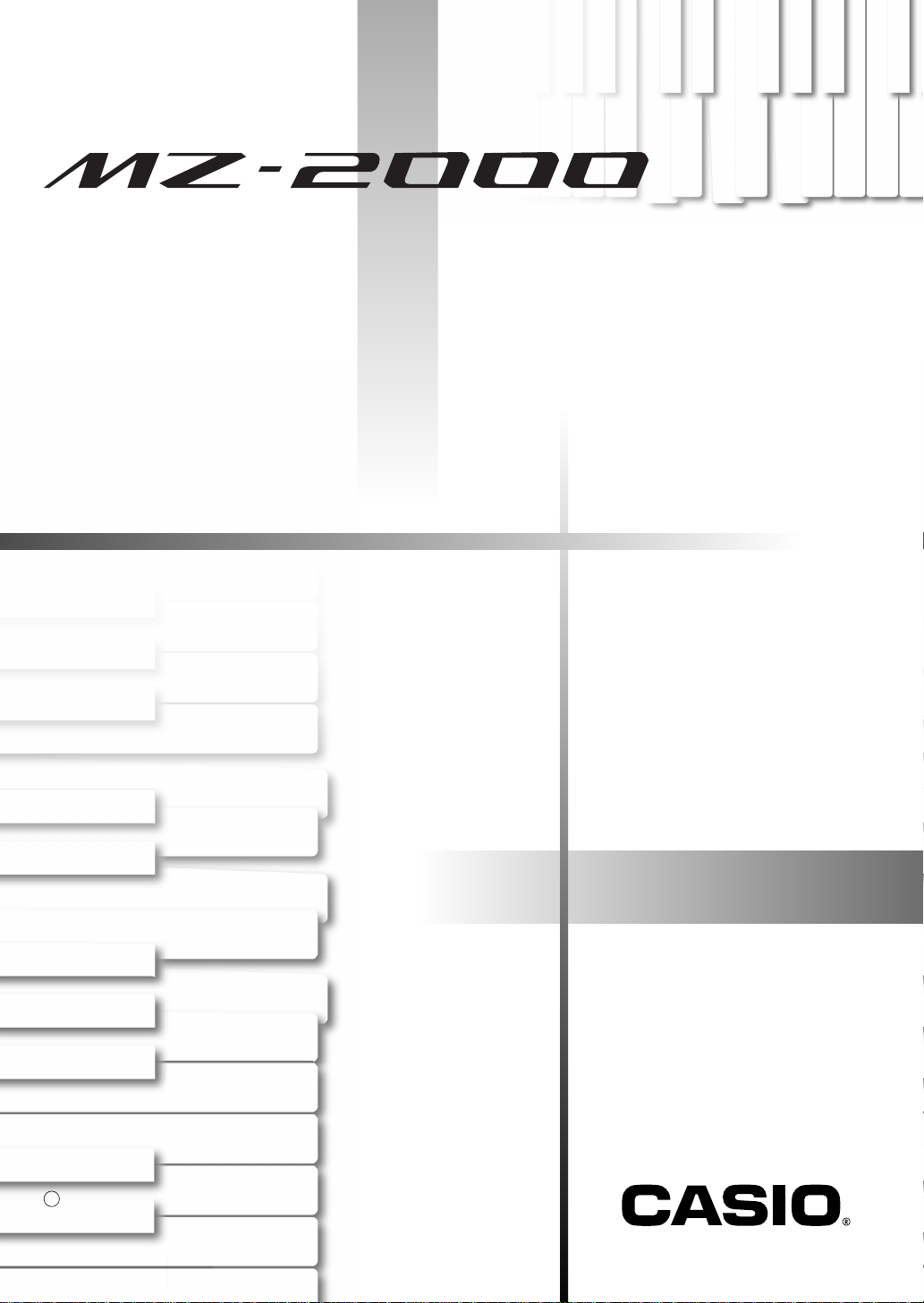
BEDIENUNGSANLEITUNG
P
MZ2000-G-1
Page 2
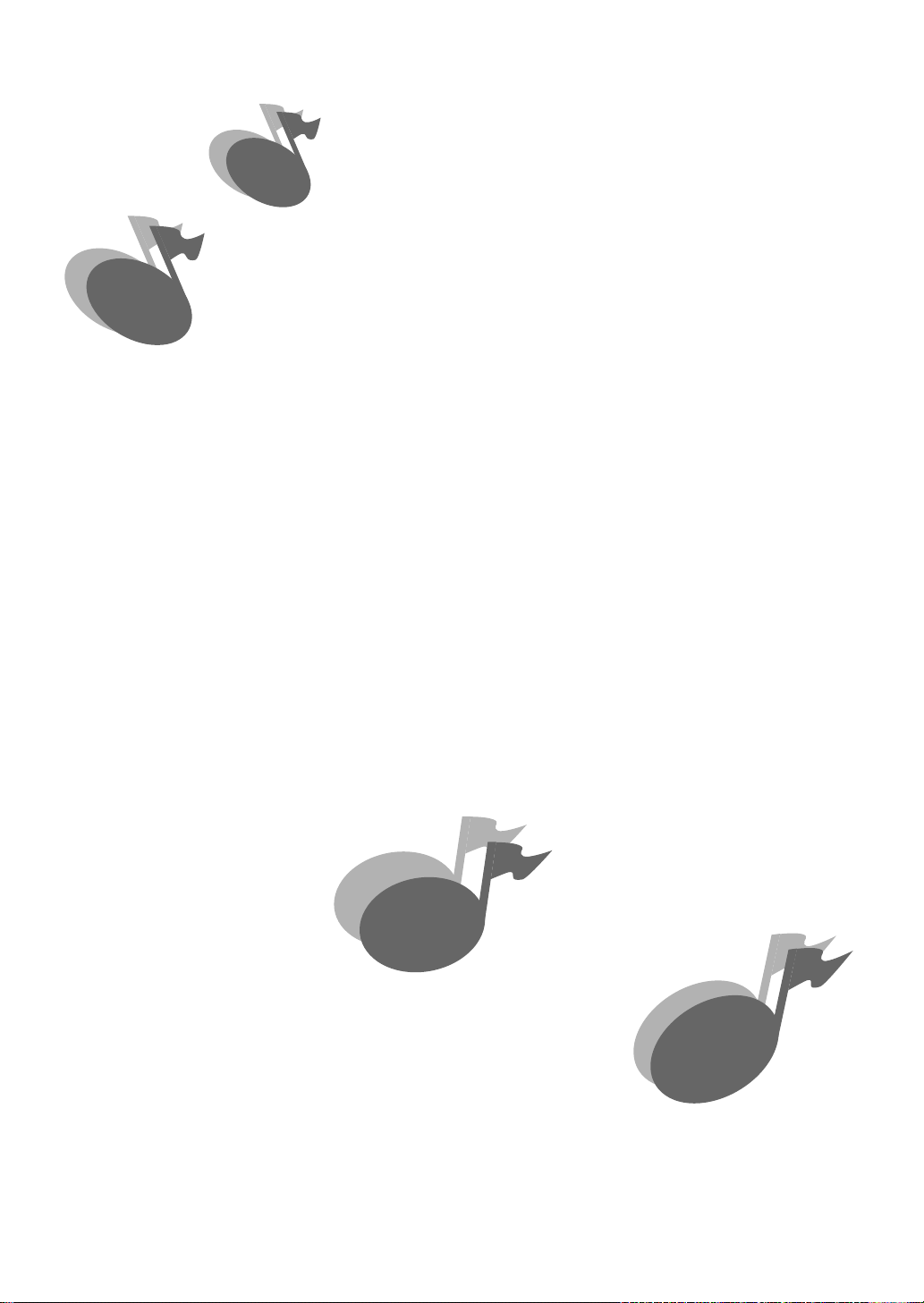
&
&
&
&
Page 3
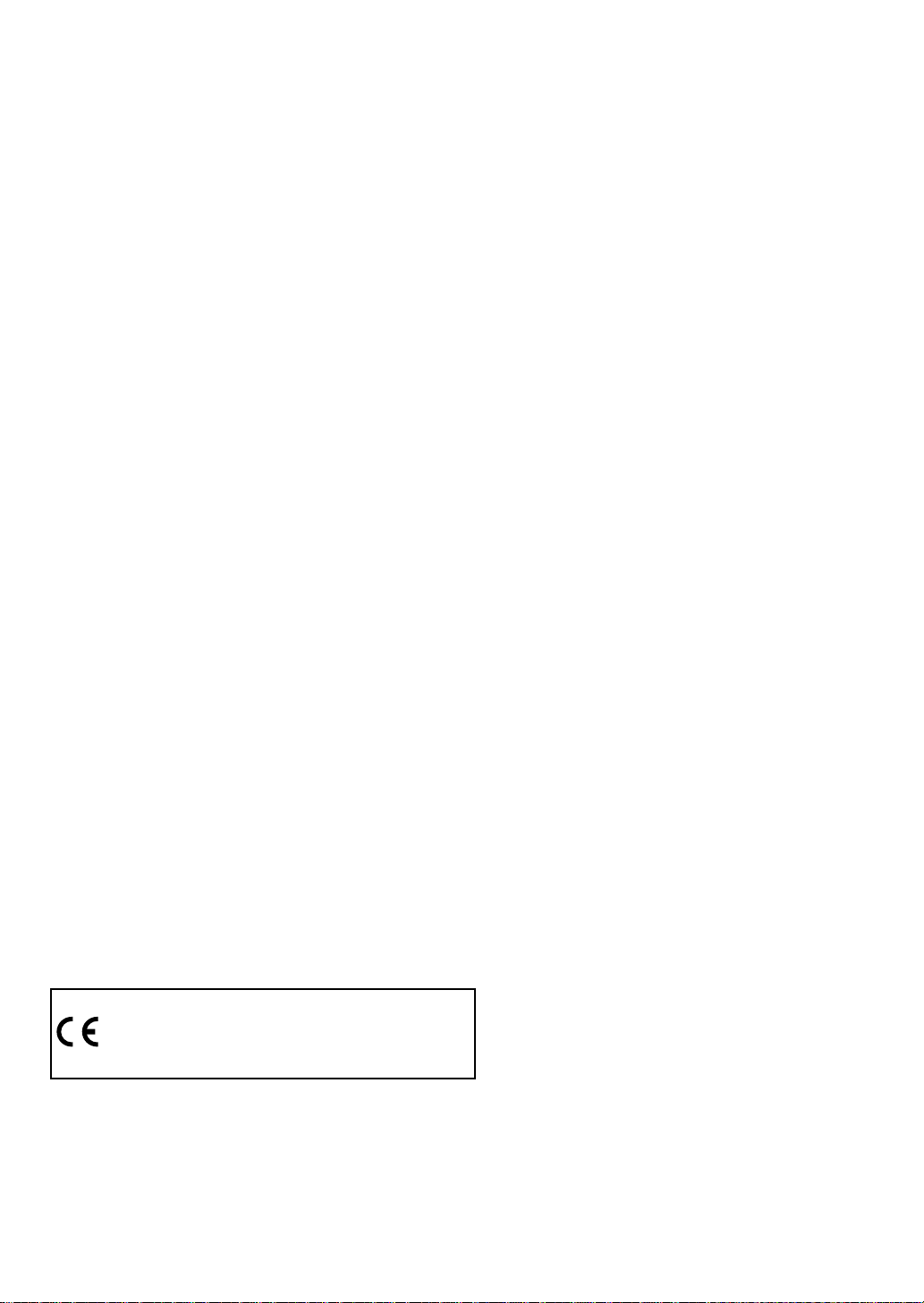
Willkommen …
…in der Gemeinde zufriedener Anwender elektronischer Musikinstrumente von CASIO. Damit Sie den größtmöglichen Nutzen
aus den umfangreichen Leitungsmerkmalen Ihres neuen Geräts ziehen können, lesen Sie bitte diese Anleitung, und bewahren Sie
sie gut auf.
CASIO ELECTRONICS CO., LTD.
Unit 6, 1000
North Circular Road
London NW2 7JD, U.K.
Dieses Zeichen hat nur in den Ländern der Europäischen Union Gültigkeit.
Bewahren Sie die Dokumentation bitte auf, damit Sie später darauf zurückgreifen können.
765-G-1A
G-1
Page 4
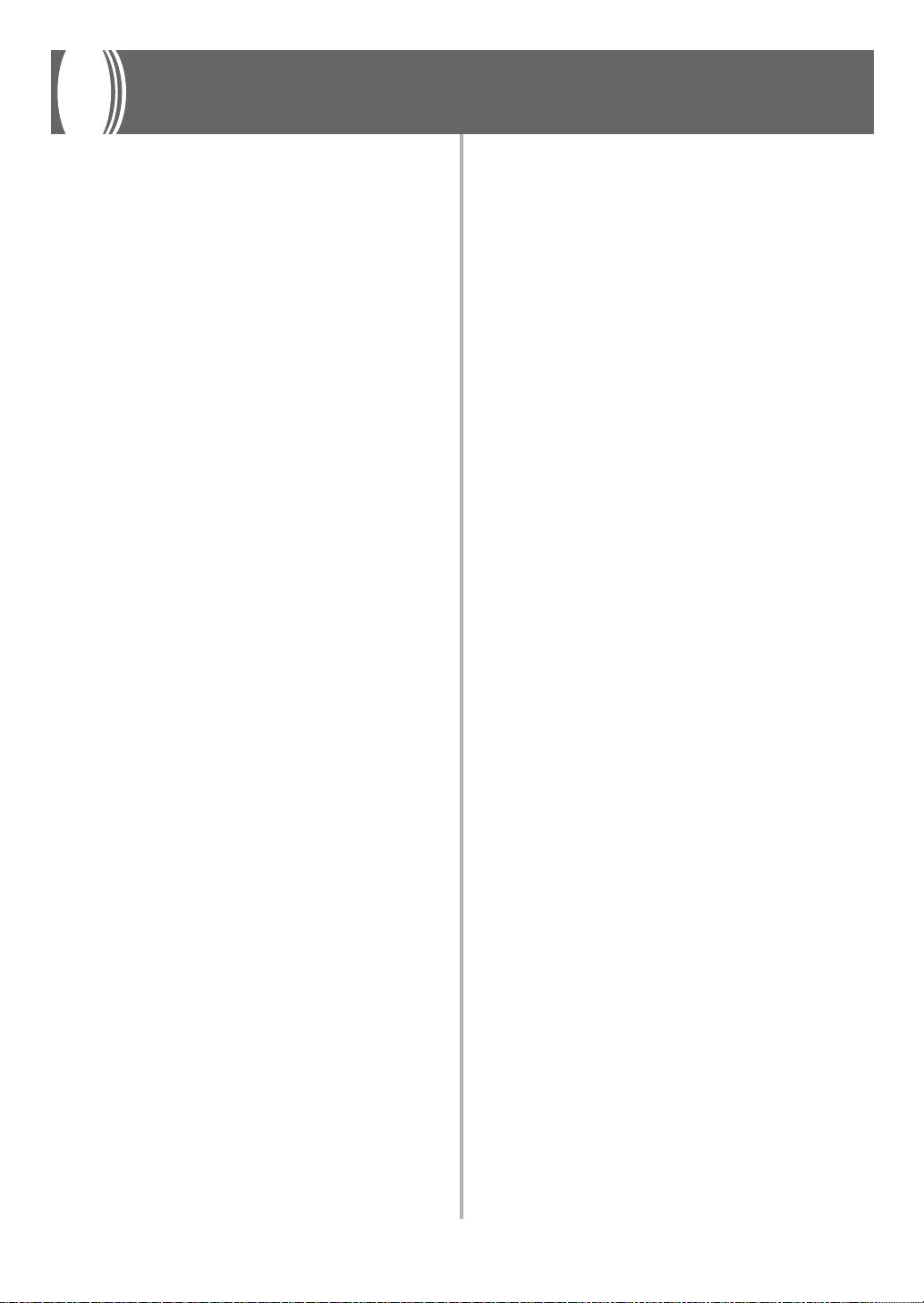
Hauptmerkmale
❐Großes LC-Display (Seite G-14)
• Ein großes LC-Display mit 320 × 240 Punkten infor-
miert über alle Betriebszustände. Dank der Soft Buttons
am Display-Rand, deren Beschriftung stets im Display
erscheint, erklärt sich die Bedienung wie von selbst.
❐ MIDI-Controller (Seite G-28)
• Die Tastatur ist anschlagsdynamisch spielbar, und sie
verfügt über After Touch. Das MZ-2000 verfügt über einen Pitch Bender und ein Modulationsrad. Anschlussmöglichkeiten für zwei optionale Pedale sind ebenfalls
gegeben.
❐522 Sounds (Seite G-24)
• Die 522 Sounds (Klangprogramme) sind systematisch
in 19 Gruppen unterteilt, etwa Piano, Orgel, Bässe, Ensemble-Klänge und andere.
❐Layers und Splits (Seite G-22)
• Sie können zwei Sounds mischen, so dass beispiels-
weise zugleich ein Piano- und ein Streicherton erklingen, wenn Sie eine Taste drücken (“Layer”). Sie können
auch die Tastatur teilen, so dass beispielsweise in den
unteren Oktaven ein Bass-Sound erklingt, und in der
rechten Hälfte der Tastatur ein E-Piano (“Split”).
❐Zugriegelorgel (Seite G-35)
• Die Klangerzeugung des MZ-2000 bietet unter ande-
rem eine richtige Zugriegelorgel (Drawbar Organ) –
den Klassiker unter den elektronischen Orgeln. Die
Zugriegel regeln auch die Perkussionsregister und die
Klickgeräusche, die für den Klang dieser Elektronischen Orgeln so charakteristisch sind.
❐Begleitautomatik (Seite G-38)
• Das MZ-2000 verfügt über eine programmierbare Be-
gleitautomatik mit 120 so genannten Pattern als Begleitung zu einer Vielzahl musikalischer Genres wie Rock,
Pop und andere. Die Begleitautomatik erkennt die Harmonien und spielt die passenden Begleitakkorde.
❐Effekte (Seite G-32)
• Der Effektprozessor des MZ-2000 verfügt über sieben
unabhängige Blöcke mit den Namen für vier individuelle Effekte auf einzelnen Sounds, Chorus, Reverb
(Nachhall) sowie “Master” (für globale Effekte, die das
gesamte Arrangement betreffen. Jedem Block kann ein
unterschiedlicher Effekt zugeordnet werden.
❐Synthesizer (Seite G-62)
• Sie können die Parameter der voreingestellten Sounds
jederzeit weitreichend verändern und Ihren Anforderungen anpassen. Ihre eigenen Sounds können Sie auf
20 Speicherplätzen ablegen.
❐Mischpult (Seite G-51)
• Im Mixer-Modus bestimmen Sie für jedes Instrument
im Arrangement unter anderem die Lautstärke, die Stereobalance, den Sound und die Effektanteile.
❐Registrationsspeicher (Seite G-56)
• Speichern Sie bis zu 64 Keyboard-Einstellungen ab, um
diese bei Bedarf schnell und einfach aufrufen zu können.
❐Vereinfachte Aufnahme (Seite G-73)
• Nehmen Sie Ihre Keyboard-Darbietungen, einschließ-
lich Hintergrundbegleitung durch die Begleitautomatik, mit der einfachen Aufnahmefunktion des Song-Sequencer-Modus auf.
❐Sequencer (Seite G-76)
• Ein Sequencer mit 17 Spuren bietet eine Systemspur für
die Aufnahme der Begleitautomatik sowie 16 externe
Spuren, von denen jede der Aufnahme eines anderen
Instruments dient.
❐Pattern-Sequencer (Seite G-101)
• Sie können die Pattern der Begleitautomatik verändern.
Sie können diese Begleitmuster auch von Grund auf
neu aufnehmen und ganz neu gestalten.
❐Song-Studio (Seite G-126)
• Mit dem Song-Studio können Sie die Akkordfolgen aus
einem Standard MIDI File (SMF) extrahieren.
❐MIDI (Seite G-169)
• Das MZ-2000 gibt nicht nur das direkt auf der Tastatur
gespielte, sondern auch die MIDI-Daten der Begleitautomatik und des Song Sequencers über den MIDI-Ausgang (MIDI Out) aus. Dementsprechend können diese
Daten auch von einem externen MIDI Sequencer aufgezeichnet und von beliebigen externen Synthesizern abgespielt werden. Über den MIDI-Eingang (MIDI In)
können Sie jedoch auch die Klangerzeugung des MZ2000 von außen ansteuern.
❐Diskettenlaufwerk (Seite G-140)
• Speichern Sie Ihre Sounds und Pattern, Songs und alle
anderen Daten in Dateien auf einer Diskette ab. Das
Diskettenlaufwerk dient zudem als MIDI File Player.
Das MZ-2000 erkennt die Rhythmusdaten anderer CASIO-Modelle sowie die von bestimmten Keyboards der
Hersteller Technics und Roland.
❐Demo-Funktion (Seite G-20)
• Die eingebauten Demo-Musikstücke orientieren Sie
über die verfügbaren Sounds, Rhythmen und Funktionen dieses Keyboards.
G-2
765-G-2A
Page 5
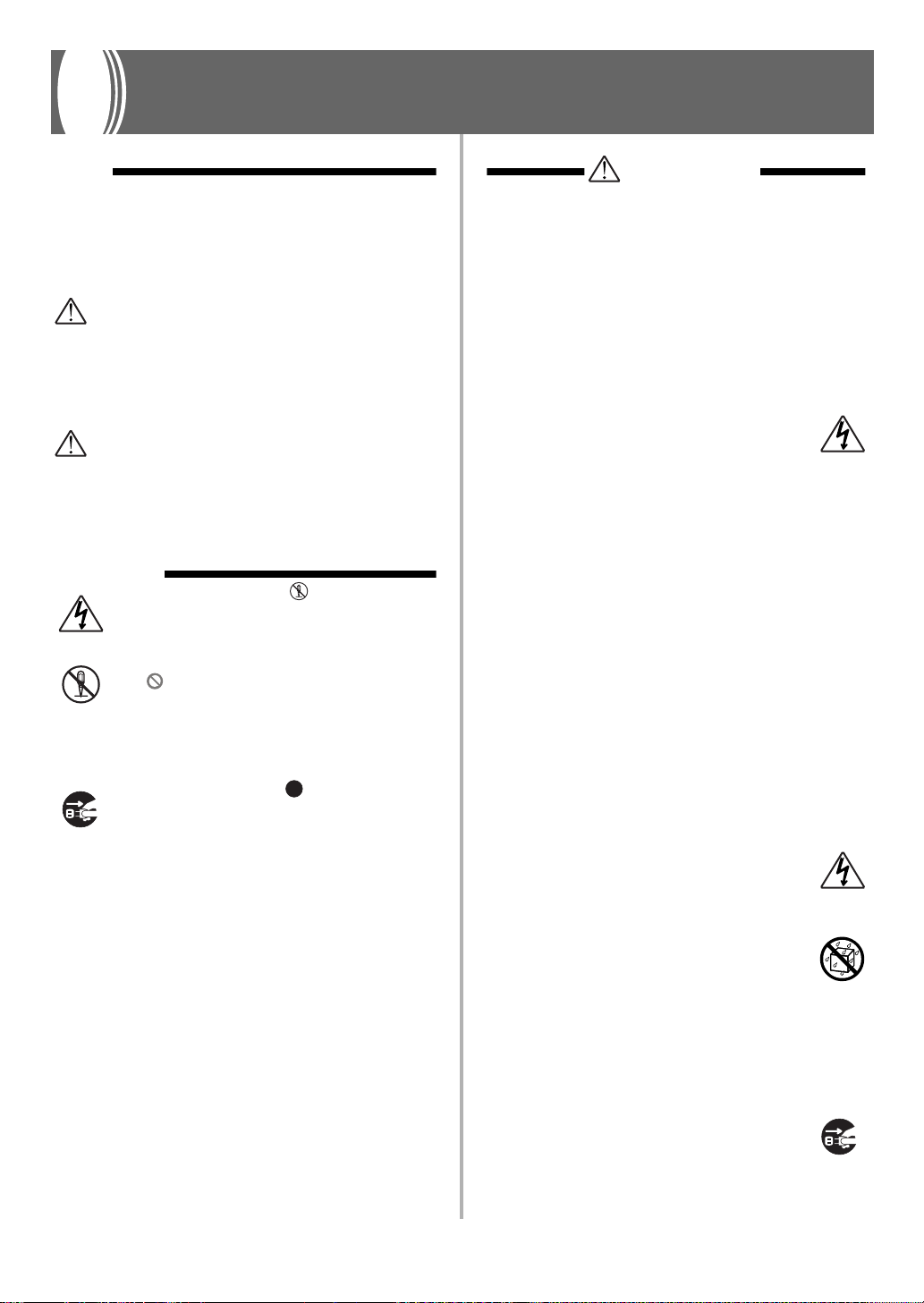
Zu Ihrer Sicherheit…
Symbole
Verschiedene Symbole werden in dieser Bedienungsanleitung und am eigentlichen Produkt verwendet, um sicherzustellen, dass das Produkt sicher und richtig verwendet wird
und um Verletzungen des Anwenders und anderer Personen
sowie Sachschaden zu vermeiden.
WARNUNG
Damit werden Punkte angezeigt, die das Risiko von
Todesfolge oder ernsthaften Verletzungen aufweisen,
wenn das Produkt unter Ignorierung dieses Hinweises
falsch bedient wird.
VORSICHT
Damit werden Punkte angezeigt, die das Risiko von Verletzungen aufweisen, sowie Punkte, für die die Möglichkeit von Beschädigungen besteht, nur wenn das Produkt
unter Ignorierung dieser Hinweises falsch bedient wird.
Symbolbeispiele
Dieses Dreiecksymbol ( ) bedeutet, dass der
Anwender vorsichtig sein soll. (Das an der linken Seite dargestellte Beispiel weist auf die
Möglichkeit von elektrischen Schlägen hin.)
Dieser Kreis mit einer durchgehenden Linie
( ) bedeutet, dass die angezeigte Aktion
nicht ausgeführt werden darf. Anzeigen innerhalb oder in der Nähe dieses Symbols sind speziell verboten. (Das an der linken Seite dargestellte Beispiel weist darauf hin, dass die Demontage verboten ist.)
Der schwarze Punkt ( ) bedeutet, dass die
angezeigte Aktion ausgeführt werden muss.
Anzeigen innerhalb dieses Symbols sind Aktionen, die speziell ausgeführt werden müssen.
(Das an der linken Seite dargestellte Beispiel
weist darauf hin, dass der Netzstecker von der
elektrischen Steckdose abgezogen werden
muss.)
WARNUNG!
Vorsicht bei der Handhabung des Netzgerätes walten lassen.
• Keine andere als die angegebene Netzspannung verwenden. Die Verwendung einer anderen als der angegebenen Spannung kann zu
Feuer oder elektrischen Schlägen führen.
• Falls das Stromkabel beschädigt ist (freiliegende Drähte, Abtrennung usw.), ein neues
Netzgerät kaufen. Die Verwendung eines
beschädigten Stromkabels kann zu Feuer oder
elektrischen Schlägen führen.
• Das Stromkabel nicht durchschneiden oder
beschädigen. Auch niemals schwere Gegenstände auf dem Stromkabel abstellen und dieses keiner übermäßigen Wärme aussetzen.
Beschädigungen des Stromkabels können zu
Feuer oder elektrischen Schlägen führen.
• Niemals versuchen, das Stromkabel scharf abzubiegen, zu verdrehen oder daran zu ziehen.
Dadurch könnte es zu Feuer oder elektrischen
Schlägen kommen.
• Unbedingt das für dieses Instrument spezifizierte Netzgerät verwenden. Die Verwendung
eines anderen Netzgerätes kann zu Feuer,
elektrischen Schlägen oder Fehlbetrieb führen.
Das Instrument oder seinen Ständer* nicht auf einer schiefen oder unstabilen Fläche aufstellen.
• Falls das Instrument oder sein Ständer auf einer schiefen oder unstabilen Fläche aufgestellt
wird, kann es umfallen, so dass es zu Verletzungen kommen kann.
Niemals mit Wasser oder anderen Flüssigkeiten gefüllte
Behälter auf dem Instrument abstellen.
• Niemals die folgenden Objekte auf dem Instrument abstellen. Anderenfalls kann es zu
Feuer oder elektrischen Schlägen kommen,
wenn die Flüssigkeit verschüttet wird und in
das Innere des Instruments gelangt.
• Mit Wasser oder anderen Flüssigkeiten gefüllte Behälter (einschließlich Vasen, Blumentöpfe, Tassen, Kosmetika und Medikamente)
• Kleine metallische Objekte (einschließlich
Haarnadeln, Nähnadeln und Münzen)
• Brennbare Objekte
• Falls Fremdmaterial in das Innere des Instruments gelangt, die folgenden Vorgänge einhalten:
1. Die Stromversorgung ausschalten.
2. Das Netzgerät von der Wandsteckdose
abziehen.
3. Wenden Sie sich bitte an Ihren Fachhändler,
bei dem Sie das Keyboard erworben haben,
oder an einen autorisierten CASIO-Kundendienst.
765-G-3A
G-3
Page 6
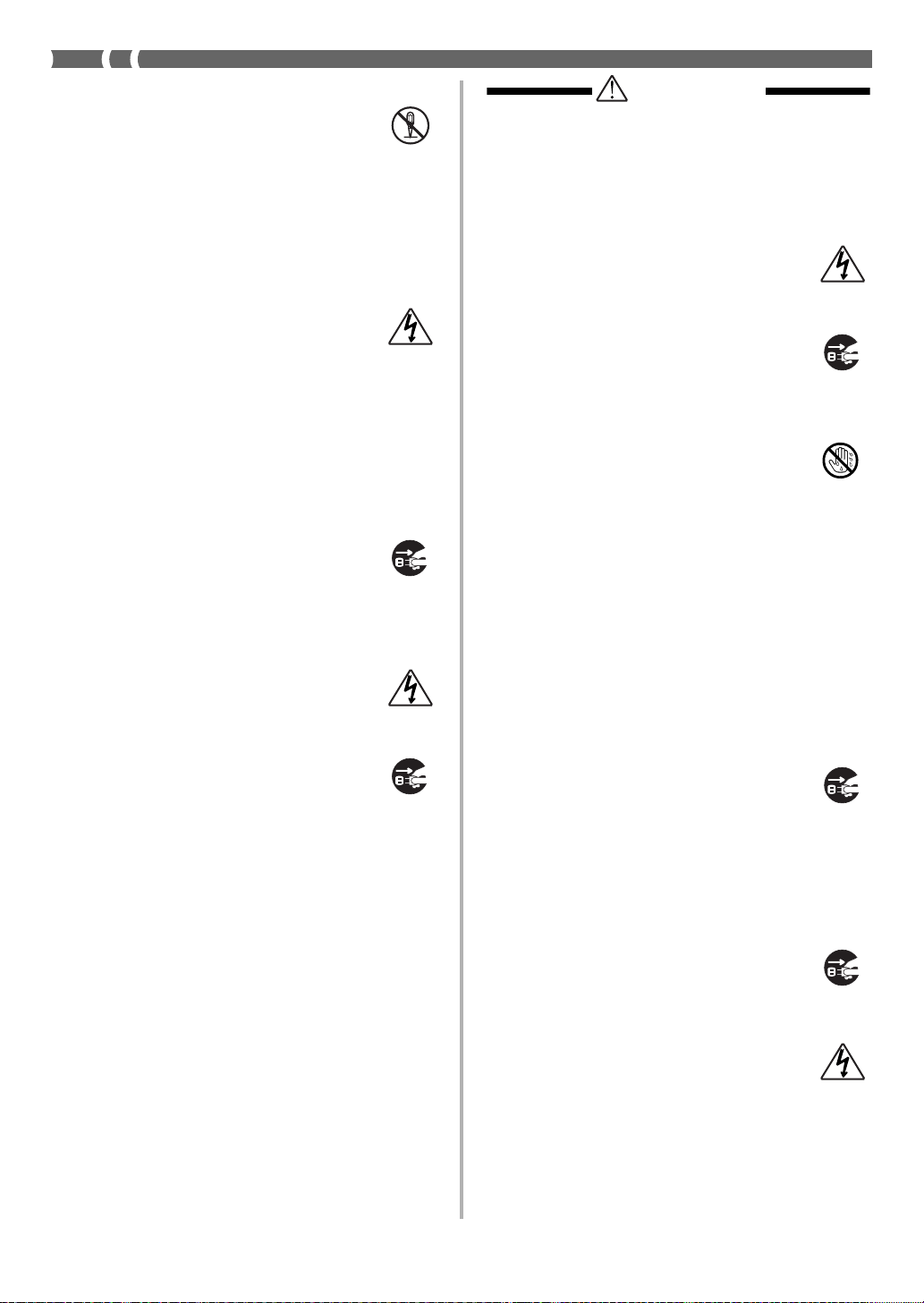
Niemals demontieren oder modifizieren.
• Versuchen Sie niemals, das Instrument, sein
Zubehör oder separat verkaufte Produkte zu
demontieren oder zu modifizieren. Anderenfalls kann es zu Feuer, elektrischen Schlägen
oder Fehlbetrieb kommen. Inspektion, Einstellung oder Reparatur von internen Komponenten sollte nur von Ihrem Fachhändler ausgeführt werden.
Bei ungewöhnlichem Zustand oder Fehlbetrieb nicht verwenden.
• Das Instrument nicht verwenden, falls ein ungewöhnlicher Zustand wie Rauch oder ungewöhnlicher Geruch vorliegt. Auch das Instrument nicht verwenden, wenn Fehlbetrieb vermutet wird, wie Versagen des Stromschalters
oder keine Erzeugung eines Tons. Die Verwendung unter solchen Bedingungen kann zu
Feuer oder elektrischen Schlägen führen. In
solchen Fällen sofort die folgenden Vorgänge
ausführen. Niemals selbst ein Reparieren des
Instruments versuchen, da dies äußerst gefährlich ist.
1. Die Stromversorgung ausschalten.
2. Das Netzgerät von der Wandsteckdose
abziehen.
3. Wenden Sie sich bitte an Ihren Fachhändler,
bei dem Sie das Keyboard gekauft haben, oder
an einen autorisierten CASIO-Kundendienst.
Wenn das Instrument fallen gelassen wurde:
• Falls das Instrument fallen gelassen oder
beschädigt wurde, die folgenden Vorgänge
einhalten. Weitere Verwendung kann zu Feuer
oder elektrischen Schlägen führen.
1. Die Stromversorgung ausschalten.
2. Das Netzgerät von der Wandsteckdose
abziehen.
3. Wenden Sie sich bitte an Ihren Fachhändler,
bei dem Sie das Keyboard gekauft haben, oder
an einen autorisierten CASIO-Kundendienst.
Vorsicht mit Beuteln in der Nähe von Kindern.
• Die Beutel, in welchen das Instrument, sein
Zubehör und die separat verkauften Produkte
geliefert werden, nicht über den Kopf stülpen.
Anderenfalls besteht Erstickungsgefahr. Besondere Vorsicht ist in Haushalten mit Kindern geboten.
VORSICHT!
Netzgerät
• Während des Betriebs niemals das Netzgerät
in einem Bücherregal oder anderem beengten
Raum anordnen. Auch niemals Papier, Bücher
oder ähnliche Objekte auf dem Netzgerät ablegen.
• Das Stromkabel nicht in der Nähe von Heizungen oder anderen Heizgeräten anordnen.
Anderenfalls kann die Isolierung des Stromkabels schmelzen, was zu Feuer oder elektrischen Schlägen führen kann.
• Wenn das Netzgerät von einer elektrischen
Netzdose abgetrennt wird, immer am Netzgerät und niemals am Kabel ziehen. Durch kräftiges Ziehen am Kabel kann dieses beschädigt
werden, was möglicherweise zu Feuer oder
elektrischen Schlägen führen kann.
• Das angeschlossene Netzgerät niemals mit
nassen Händen berühren. Anderenfalls kann
es zu elektrischen Schlägen kommen.
• Trennen Sie unbedingt das Netzgerät während
eines Gewitters von der elektrischen Netzdose
ab, das Gleiche gilt, wenn Sie das Keyboard
für längere Zeit nicht verwenden, wie z.B. vor
einer Reise.
• Nach der Verwendung immer den Stromschalter des Instrumentes ausschalten und das
Netzgerät von der Netzdose abziehen.
• Mindestens einmal jährlich sollten Sie das
Netzgerät von der Netzdose abziehen und die
Umgebung der Kontakte des Steckers reinigen. Staub kann sich an den Kontakten ansammeln und zu Feuergefahr führen.
Transport
• Wenn das Instrument transportiert wird, immer darauf achten, dass das Netzgerät von der
Netzdose abgezogen und alle anderen externen Anschlüsse abgetrennt wurden. Nur dann
sollte das Instrument transportiert werden.
Anderenfalls kann das Stromkabel beschädigt
werden, was zu möglicher Feuer- oder Stromschlaggefahr führen kann.
Pflege
• Für die Pflege des Instruments sollte aus
Sicherheitsgründen immer zuerst das Netzgerät von der Netzdose abgetrennt werden.
G-4
Aufstellungsort
• Das Instrument nicht an Orten mit hoher Luftfeuchtigkeit und starker Staubverschmutzung
aufstellen. Anderenfalls kann es zu Feueroder Stromschlaggefahr kommen.
• Das Instrument nicht an Orten aufstellen, die
fettiger Luft oder Dampf (Küche oder Nähe
von Luftbefeuchtern) ausgesetzt sind. Anderenfalls kann es zu Feuer- oder Stromschlaggefahr kommen.
765-G-4A
Page 7
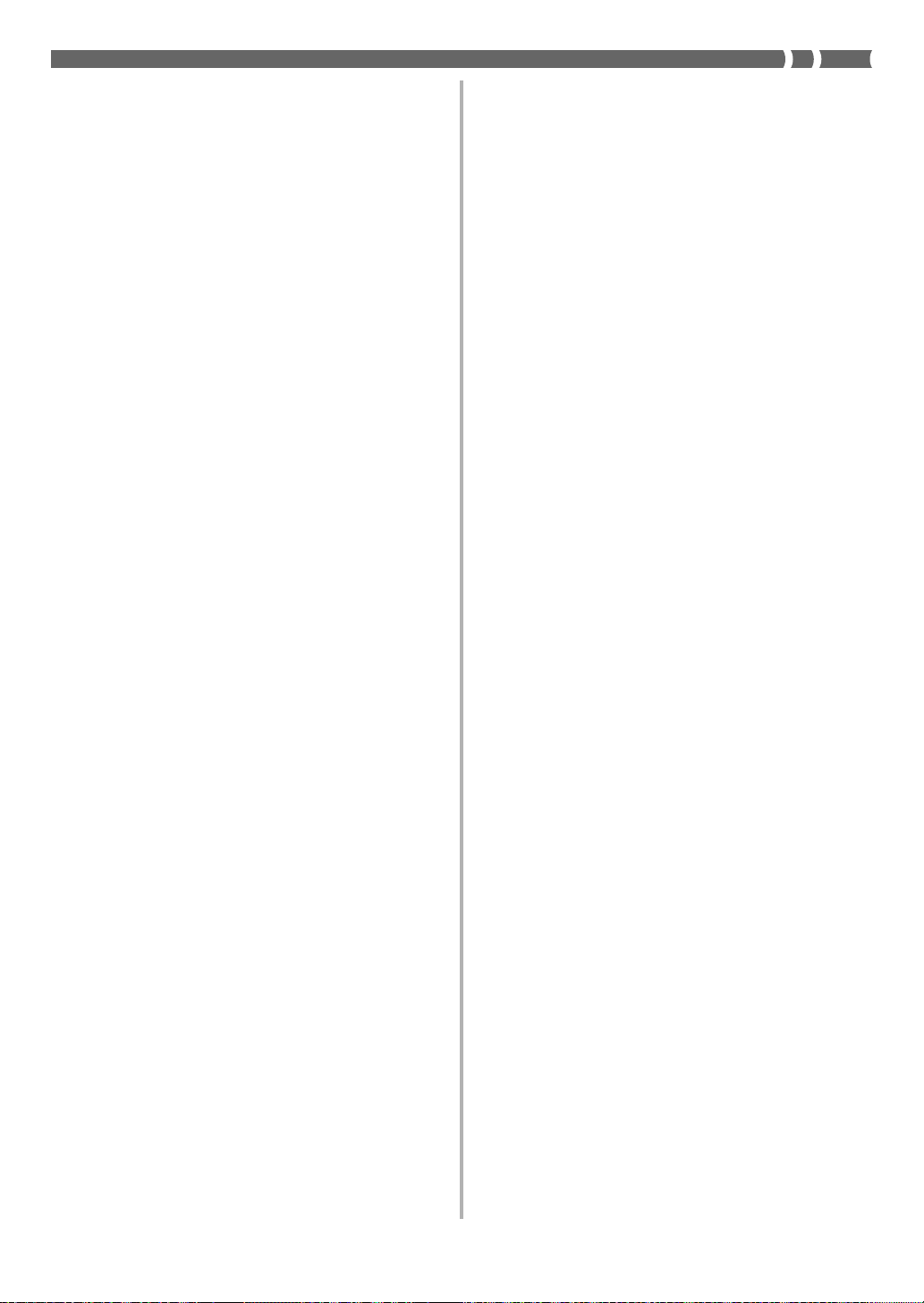
Niemals auf dem Instrument oder Ständer stehen.
• Niemals auf das Instrument oder den Ständer
klettern. Besondere Vorsicht ist in Haushalten
mit Kleinkindern geboten. Anderenfalls kann
das Instrument oder der Ständer umfallen und
Beschädigungen oder Verletzungen verursachen.
Niemals schwere Gegenstände auf dem Instrument abstellen.
• Niemals schwere Gegenstände auf dem Instrument abstellen. Anderenfalls kann das Instrument umfallen und Beschädigungen oder
Verletzungen verursachen.
Lautstärke
• Sehr hohe Lautstärkepegel können das Gehör
beschädigen. Vermeiden Sie die Verwendung
des Instrumentes mit sehr hohen Lautstärkepegeln für längere Zeit. Wenden Sie sich unverzüglich an einen Arzt, wenn Sie
Hörschwierigkeiten oder einen Tinnitus erleiden.
Vorsichtsmaßnahmen hinsichtlich der Flüssigkristallanzeige (LCD)
• Die Flüssigkristallanzeige des Keyboards keinen starken Stößen aussetzen, da sonst das
Glas der Flüssigkristallanzeige springen oder
brechen könnte, so dass es zu Verletzungen
kommen kann.
• Sollte das Glas der Flüssigkristallanzeige
springen oder brechen, darauf achten, dass die
Flüssigkeit in der Flüssigkristallanzeige nicht
in Kontakt mit Ihrer Haut kommt, da es sonst
zu Entzündungen und Rötungen kommen
kann.
* Sollte die Flüssigkeit der Flüssigkristallan-
zeige in Ihren Mund gelangen, sofort Ihren
Mund mit Wasser ausspülen und danach
einen Arzt aufsuchen.
* Sollte die Flüssigkeit der Flüssigkristallan-
zeige in Ihre Augen oder auf Ihre Haut
gelangen, sofort mit Wasser für mindestens
15 Minuten spülen und danach einen Arzt
aufsuchen.
chendes Festziehen der Schrauben bzw. falsches Anbringen des Instruments auf dem
Ständer kann zu einem Umkippen des Ständers oder Herabfallen des Instrumentes führen, wodurch möglicherweise Verletzungen
verursacht werden.
* Der Ständer ist als Option erhältlich.
Das Keyboard nicht auf lackierten Möbeln abstellen.*
• Die Silikongummifüße des Instrumentes können lackierte Flächen schwärzen oder beschädigen. Verwenden Sie Filzstücke für das Isolieren der Füße, oder verwenden Sie vorzugsweise einen Musikinstrumenständer von Casio, der für Ihr Keyboard konstruiert wurde.
Optionaler Ständer*
• Den Ständer sorgfältig montieren, indem die
damit mitgelieferte Montageanleitung beachtet wird. Alle Schrauben, Muttern und Befestigungselemente richtig festziehen und darauf
achten, dass das Instrument richtig am Ständer angebracht wird. Falsches oder unzurei-
765-G-5A
G-5
Page 8
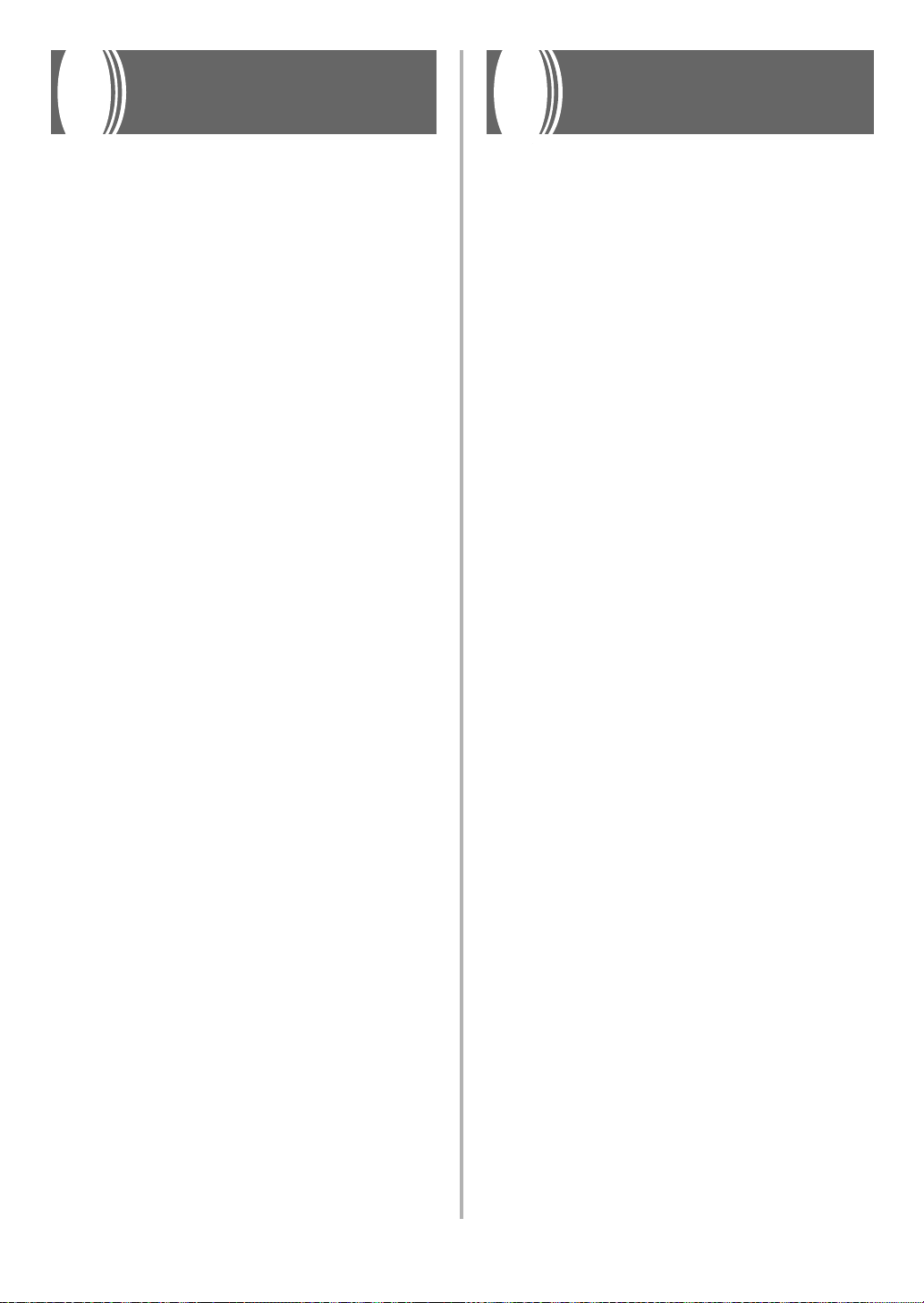
Pflege Ihres
Keyboards
Inhalt
Hitze, Feuchtigkeit und direkte Sonnenstrahlung vermeiden.
Das Gerät niemals für längere Zeit direkter Sonnenbestrahlung aussetzen und die Nähe von Klimaanlagen sowie extrem warme Orte vermeiden.
Niemals in der Nähe eines Fernsehers oder Radios verwenden.
Dieses Instrument kann zu Bild- oder Tonstörungen bei Fernseh- oder Rundfunkempfang führen. In einem solchen Fall,
das Instrument entfernt von dem Fernseher oder Radio aufstellen.
Niemals Lack, Verdünner oder ähnliche
Chemikalien für das Reinigen verwenden.
Das Keyboard mit einem in milder Seifenwasserlösung oder
neutralem Waschmittel angefeuchteten Lappen reinigen.
Den Lappen in das Lösungsmittel tauchen und danach gut
auswringen, so dass er fast trocken ist.
Niemals in Gebieten mit extremen Temperaturen verwenden.
Extreme Wärme kann dazu führen, dass die Zeichen auf dem
LC-Display blass werden und nur noch schwer abgelesen
werden können. Diese Bedingung sollte sich von alleine berichtigen, wenn das Keyboard auf eine normale Temperatur
zurückgebracht wird.
Willkommen … .....................................G-1
Hauptmerkmale ...................................G-2
Zu Ihrer Sicherheit… ..........................G-3
Pflege Ihres Keyboards ......................G-6
Allgemeine Anleitung .........................G-8
Audio-Anschlüsse ............................G-11
Kopfhörer-, Eingangs-, Ausgangs- und
Mikrofonbuchsen ................................................G-11
SUSTAIN PEDAL ................................................G-12
EXPRESSION PEDAL .......................................G-12
Zubehör und Optionen .......................................G-12
Stromversorgung ..............................G-13
Netzgerät ............................................................G-13
Schutz der Einstellungen und Daten ..................G-13
Display und Bedienung ....................G-14
Inhalt des Displays .............................................G-14
Taster, Schalter und Fader .................................G-16
Verwendung der EXIT-Taste ...............................G-17
Display Hold – Anzeige arretieren ......................G-18
Display Modes ....................................................G-18
Verwendung der Online-Hilfe ..............................G-19
Vorsichtsmaßnahmen hinsichtlich der Lithium-Batterie
Dieses Keyboard ist mit einer eingebauten Lithium-Batterie
ausgerüstet, die den Strom für den Speicher liefert, um die
Songsequencer-, Pattern-Sequencer- und anderen Daten zu
erhalten, wenn die Stromversorgung des Keyboards ausgeschaltet ist. Falls die Spannung der Lithium-Batterie niedrig
ist, können durch das Ausschalten der Stromversorgung des
Keyboards alle im Speicher abgespeicherten Daten gelöscht
werden.
Die normale Lebensdauer der Original-Batterie beträgt fünf
Jahre ab dem Einsetzen im Werk. Aufgrund der Versandund Lagerzeit wird diese Original-Batterie wahrscheinlich
nicht die volle Lebensdauer von fünf Jahren aufweisen. Wenden Sie sich daher an Ihren CASIO-Kundendienst, damit dieser die Lithium-Batterie regelmäßig austauschen kann.
• CASIO COMPUTER CO., LTD. haftet Ihnen und dritten
Parteien nicht für Verluste, die auf den Verlust oder die Beschädigung von Daten aufgrund von Fehlbedienung, Reparatur dieses Keyboards oder Austauschen der Batterie
zurückzuführen sind.
❚ HINWEIS ❚
Sie können vielleicht Linien im Finish des Gehäuses dieses Keyboards feststellen. Diese Linien sind das Ergebnis des Formprozesses für das Plastikmaterial des Gehäuses. Es handelt sich
dabei um keine Risse oder Brüche, so dass Sie sich darüber
keine Sorgen machen müssen.
Demo-Musikstücke ........................... G-20
Spielen des Keyboards ....................G-22
Erstmaliges Spielen des Keyboards ...................G-22
Die Tastaturzonen “Upper” und “Lower” 1 und 2 .G-22
Klangprogramme umschalten .............................G-24
Aufteilung der Tastatur: Keyboard Split
(LOWER 1/UPPER 1) .........................................G-27
Anschlagsdynamik, Pitch Bender und andere
Controller ............................................................G-28
Transposition, Stimmung und Charakteristik der
Anschlagsdynamik .............................................G-31
Nachhall, Chorus und andere
Effekte ................................................G-32
Effektblöcke ........................................................G-32
Änderung der Effekteinstellungen ......................G-32
Effekte mit einem Rad oder Pedal steuern .........G-34
Die Zugriegelorgel ............................G-35
Die Parameter der Zugriegel-Orgelsounds .........G-35
Zugriegel-Orgelsounds abspeichern ..................G-37
Begleitautomatik und Rhythmen ....G-38
Verwendung der Modustaste ..............................G-38
G-6
765-G-6A
Page 9
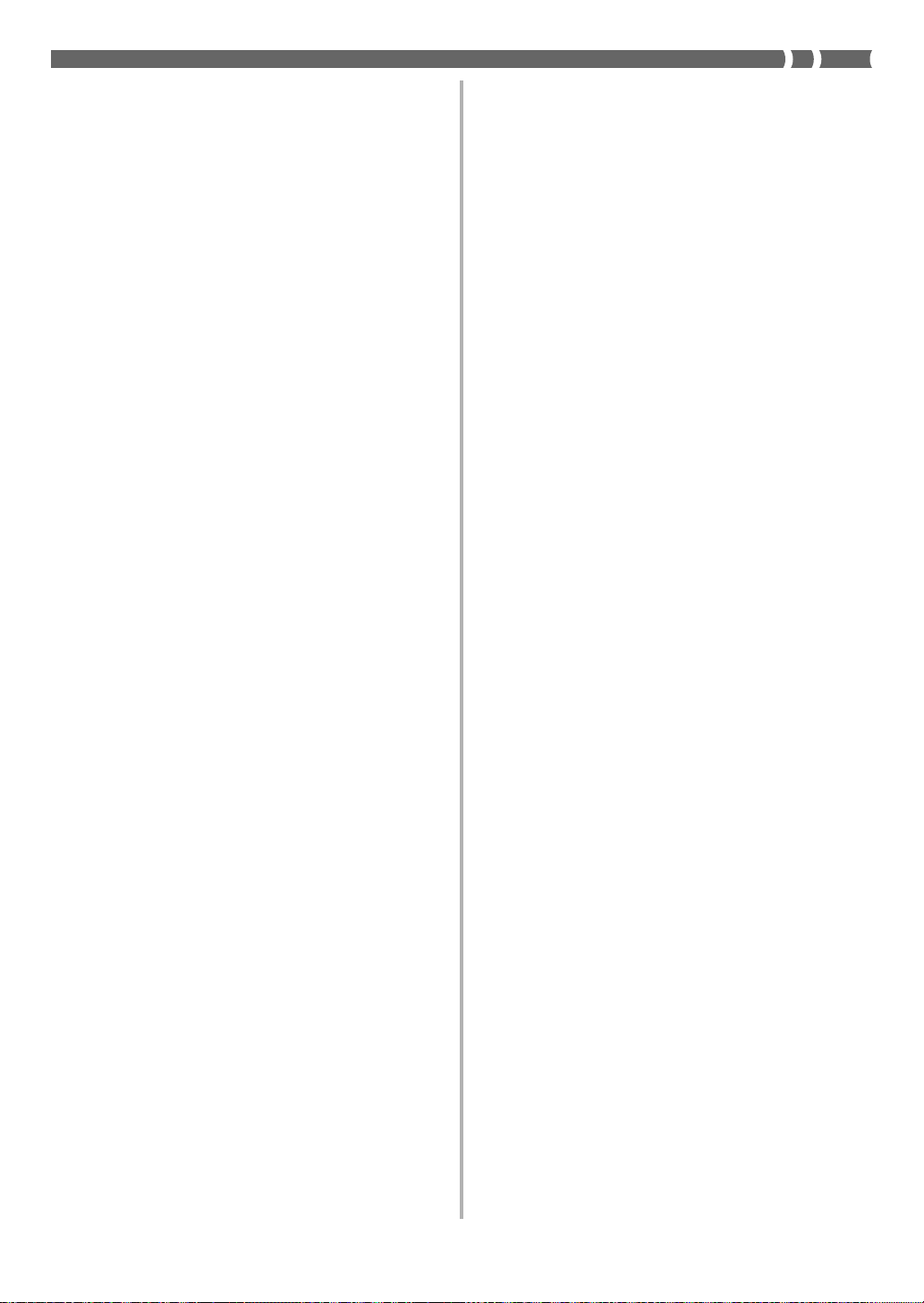
Wahl eines Rhythmus ........................................G-38
Spielen von Rhythmen .......................................G-39
Verwendung der Akkord-Begleitautomatik .........G-40
Effekte und Einstellungen der Begleitautomatik .G-43
Interaktive Begleitung .........................................G-48
One T ouch Preset ...............................................G-50
Der Mixer ........................................... G-51
Parts ...................................................................G-51
Darstellung des Mixers im Display .....................G-52
Abmischen der internen Parts ............................ G-52
Detaillierte Mixer-Einstellungen ..........................G-53
Mixer-Parameter .................................................G-54
Der Registrationsspeicher .............. G-56
Funktionsprinzip des Registrationsspeichers ..... G-56
Abspeichern und Aufrufen von Registrationen ...G-57
Wahlweiser Aufruf aus dem
Registrationsspeicher .........................................G-57
Registrationen verwalten ....................................G-59
Der Synthesizer ................................ G-62
Synthesizer-Menü .............................................. G-62
Änderung der Hauptparameter des Sounds ...... G-62
Grundlagen für das Gestalten von Sounds ........G-64
Gestalten eines Anwender-Sounds ....................G-67
Synthesizer-Parameter ....................................... G-70
Easy Record
(vereinfachte Aufnahme) ................. G-73
Aufnahme mit “Easy Record” .............................G-73
Der Song Sequencer ........................ G-76
Funktionsprinzip ................................................. G-76
Song-Sequencer-Modus .................................... G-78
Echtzeitaufnahme ..............................................G-79
Punch-In-Aufnahmen .........................................G-84
Panel Record ..................................................... G-87
Songs wiedergeben ........................................... G-87
Songs als Ganzes, Spur für Spur oder Note für
Note bearbeiten ..................................................G-88
Grundlagen ...................................................... G-101
Gestaltung eigener Styles mit dem
Pattern Sequencer ..........................G-101
Gestalten eines Begleit-Patterns unter
Verwendung von Easy Create ..........................G-103
Löschen der Begleit-Pattern-Daten aus dem
Arbeitsspeicher ................................................G-109
Bearbeiten des Begleit-Patterns im
Arbeitsspeicher ................................................G-110
Begleit-Pattern abspeichern ............................. G-122
Begleit-Pattern aus Songs extrahieren
(SONG TO P ATTERN) ......................................G-123
Das Song-Studio .............................G-126
Songs im Song-Studio gestalten ......................G-127
Songs des Song-Studios wiedergeben ............G-134
Songs des Song-Studios bearbeiten ................G-135
Das Diskettenlaufwerk ...................G-140
Merkmale des Diskettenlaufwerkes ..................G-140
Über Disketten ..................................................G-140
Wiedergabe eines Standard-MIDI-Files
(Direct Play) ......................................................G-142
Daten abspeichern und laden ..........................G-146
Pattern Convert – Begleit-Pattern umwandeln .G-150
Diskette formatieren und Diskettendaten
verwalten ..........................................................G-151
Referenz der Keyboardparameter .G-154
Settings ............................................................G-154
Parameter des SETTING MENU ......................G-155
Parameter des AFTER TOUCH/CONTROL-
Menüs ...............................................................G-164
MIDI .................................................. G-169
Was ist MIDI? ...................................................G-169
Senden und Empfangen von MIDI-Meldungen G-170
MIDI-Einstellungen ...........................................G-171
Anschluss an einen Computer .........................G-175
Störungsbeseitigung ......................G-176
Technische Daten ...........................G-179
Anhang................................................. A-1
Sound-Tabelle .......................................................A-1
Notennummern der Schlagzeug- und
Perkussion-Sounds ............................................... A-8
Liste der Pattern (Rhythmen) ............................. A-10
Effekttabellen ...................................................... A-11
Tabelle der gegriffenen/Vollbereichsakkorde ......A-14
Registrationsspeicher/One-Touch-Preset-Tabelle A-17
Daten des Songsequencers................................A-18
Tabelle der unterstützten Parameter ...................A-20
Akkord-Umwandlungstabelle .............................. A-21
MZ-2000 MIDI-Datenformat...............A-22
Kanalmeldungen ................................................A-22
Systemmeldungen............................................... A-31
MIDI Implementation Chart
765-G-7A
G-7
Page 10
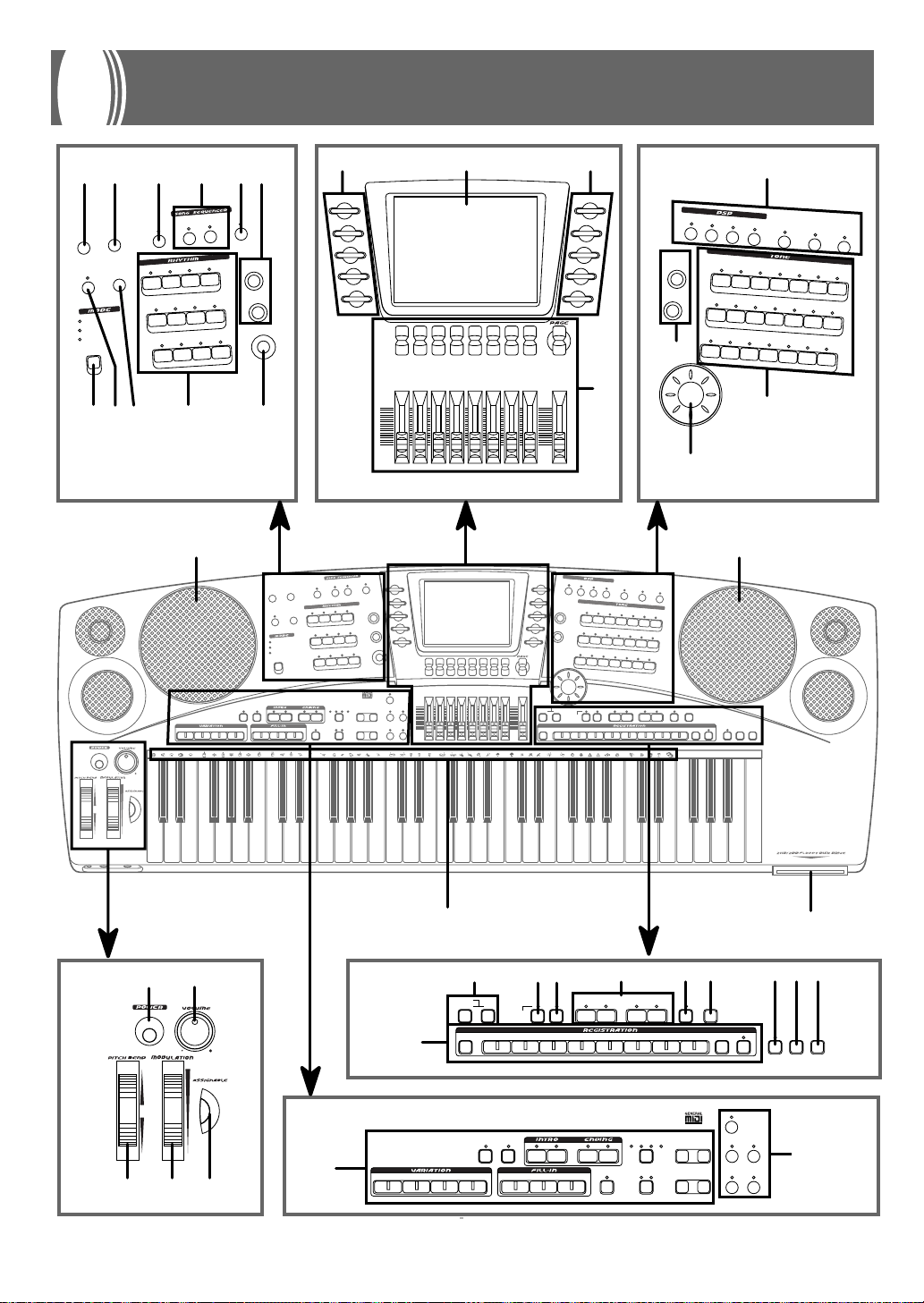
Allgemeine Anleitung
qQ qW qE qR qT qZ
G
N
O
S
Y
S
A
E
I-
IO
D
U
T
S
D
R
O
C
E
R
K
L
K
P
C
O
IS
R
D
S
P
P
O
R
R
A
V
W
N
O
M
1
IN
T
A
TR
L
N
N
O
A
C
E
T
E
N
O
R
E
S
U
/
S
U
IO
P
M
TH
Y
H
R
D
L
R
O
IN
S
TT
E
R
E
T
C
C
A
FULL RANGE
CHORD
FINGERED
CASIO CHORD
T
L
U
M
N
R
TE
T
A
P
C
A
R
T
R
E
C
N
E
U
Q
E
S
/
H
C
U
O
T
R
E
T
F
A
L
O
R
T
N
O
C
G
IN
O
P
T
A
E
E
IV
T
C
A
P
L
M
P
S
O
6 B
1
T
A
E
B
8
T
IN
O
P
IT
U
E
ZZ
JA
E
C
N
A
D
A
IC
R
E
M
A
2
IN
T
A
L
6 7 8 9 qP
eI eI
qU qI qO
1
D
IS
P
L
A
Y
H
O
L
Y
A
E
D
T
S
A
H
C
U
O
T
E
S
E
R
D
S
E
X
I
T
O
R
S
Y
L
wW
wQ
2
3
4
R
E
V
E
R
B
C
H
O
R
U
S
M
A
S
T
E
R
E
L
E
C
C
H
R
O
M
A
T
IC
P
I
A
N
O
P
I
A
N
O
P
E
R
C
O
R
G
A
N
AC
CO
R
D
IO
N
G
U
IT
A
R
B
A
S
S
T
R
IN
G
S
/
S
O
L
C
N
E
O
H
E
S
T
R
A
E
N
S
E
M
B
LE
B
R
A
S
S
B
R
A
S
S
S
A
X
C
L
A
R
IN
E
T
F
L
U
T
E
T
H
-
S
Y
N
T
H
-
P
E
R
C
/
D
R
A
D
U
M
D
R
A
P
A
D
W
B
A
E
F
R
U
F
E
C
S
E
T
S
R
U
S
E
S
E
T
R
O
R
G
A
N
T
O
N
E
1
T
O
N
E
2
wP
wE
wR
G
N
O
S
Y
S
A
E
-
S
IN
6
E
1
IV
T
T
A
C
A
E
R
B
E
8
T
T
IN
O
P
IT
P
L
M
P
S
O
C
C
A
E
C
N
A
D
E
G
N
A
R
L
L
U
F
D
R
O
H
C
D
E
R
E
G
N
I
F
D
R
O
H
C
O
I
S
A
C
2
IN
T
A
L
Y
A
L
K
P
C
O
IS
R
D
S
P
O
P
T
A
E
B
E
D
O
M
T
1
S
IN
A
T
R
A
T
L
N
O
C
EUROPEAN
Z
Z
A
J
M
A
H
C
U
O
T
E
N
O
R
E
S
U
T
/
E
S
S
U
E
IO
R
P
R
A
V
M
H
T
Y
H
R
D
L
R
O
W
N
A
IC
R
E
I
IO
T
L
D
U
U
T
M
S
N
R
E
T
T
D
A
R
P
O
C
E
R
K
C
A
R
T
R
E
C
N
E
U
Q
E
S
/
H
C
U
O
T
R
E
T
F
A
L
O
R
T
N
O
C
G
N
I
T
T
E
1
2
3
4
R
EV
ER
B
CH
O
RU
S
M
A
STE
DISP
LA
Y
E
LE
HO
C
C
LD
H
R
O
M
PIA
NO
PIA
N
O
PER
S
T
R
IN
G
S
/
E
XIT
SO
O
LO
R
C
H
E
S
T
R
A
E
N
S
E
M
B
L
E
BR
AS
SY
NT
H-
S
YN
TH
-
PER
C
/
LE
A
D
PA
D
EF
FEC
TS
R
A
T
I
C
C
O
RG
A
N
A
C
C
O
R
D
IO
N
G
U
ITAR
BAS
S
S
B
RA
SS
S
A
X
C
LAR
IN
ET
FLU
TE
D
R
U
M
DR
AW
BAR
US
ER
U
S
S
ER
ET
O
RG
AN
TO
NE
1
TO
N
E
2
1234
MIN MAX
2
1
MIN MAX
3 4 5
COMBINATION
ACCOMP/DISK
VOLUME
DOWN UP
DOWN UP
SYNTHEFFECT
DRAWBARMIXER
TEMPO
TRANSPOSE
UP
DOWN
HARMONIZE
FADE IN/OUTrit.
START/STOP
121
2
SYNC START/SYNC STOPBREAK
NEXTNORMALBACK
LOWER2
AUTO
eO
MIDISUSTAINUPPER 2UPPER 1LOWER1ARPEGGIATOR
SELECT
DISK
HELP DEMO
STORE87654321BANK
eU
wT wZ wU wI wO eP eQ eW eE
ACCOMP/DISK
VOLUME
DOWN UP
TEMPO
DOWN UP
MIDISUSTAINUPPER 2UPPER 1LOWER 1ARPEGGIATOR
SELECT
DISK
COMBINATION
SYNTHEFFECT
DRAWBARMIXER
HELP DEMO
eZ
STORE87654321BANK
eT
TRANSPOSE
DOWN
UP
eR
1234
HARMONIZE
FADE IN/OUTrit.
AUTO
LOWER 2
START/STOP
121
2
NEXTNORMALBACK
SYNC START/SYNC STOPBREAK
G-8
765-G-8A
Page 11
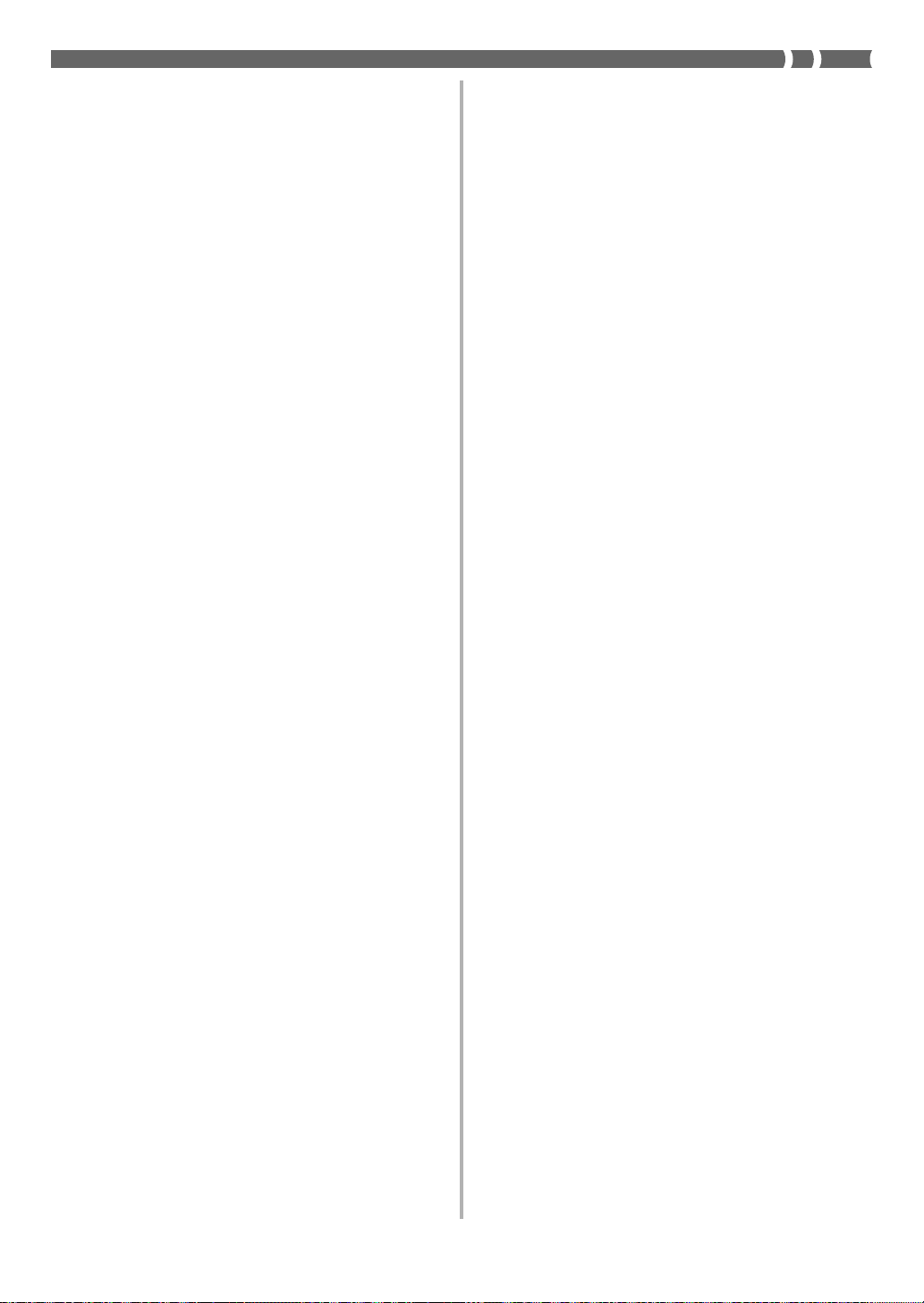
Die Bezeichnungen der Tasten, Schalter, Anschlüsse und der
anderen Bedienungselemente
1 Netzschalter POWER
2 Lautstärkeregler VOLUME
3 PITCH BENDER
4 Modulationsrad MODULATION
5 Frei definierbare Taste ASSIGNABLE
6 Modustaste MODE
7 Taste für interaktive Begleitung INTERACTIVE
ACCOMP
8 Taste für den Splitpunkt SPLIT POINT
9 Rhythmustaste RHYTHM
qP ONE TOUCH PRESET
qQ SETTING
qW AFTER TOUCH/CONTROL
qE PATTERN SEQUENCER
qR SONG SEQUENCER
• MULTI TRACK
• EASY RECORD
qT SONG STUDIO
qZ Display-Modustaste DISPLAY MODE
CONTRAST
qU Displaytasten L1 bis L5*
qI Display
qO Displaytasten R1 bis R5*
* Die Tasten links und rechts von dem Display werden als
“Displaytasten” bezeichnet. Die Tasten links von dem
Display tragen die Bezeichnungen L1 bis L5, wogegen die
Tasten rechts vom Display mit R1 bis R5 bezeichnet sind.
wP 18 Steuerungstasten, PAGE-Tasten
Fader (1 bis 9)
wQ Effektsteuerung
• DSP (1 bis 4)
• Nachhall-Taste REVERB
• CHORUS
• MASTER
wW DISPLAY HOLD
EXIT
wE TONE
wR Dial
wT Transpositionstasten TRANSPOSE (UP, DOWN)
wZ Taste für Harmonisierungsautomatik AUTO HARMO-
NIZE
wU ARPEGGIATOR
wI LOWER 1/LOWER 2
UPPER 1/UPPER 2
wO SUSTAIN
eP MIDI
eQ Disketten-Taste DISK
eW Hilfetaste HELP
eE DEMO
eR REGISTRATION
• BANK
• Tasten 1 bis 8
• Speicherungstaste STORE
• Wahltaste SELECT
eT Regler für Begleitautomatik
• VARIATION (1 bis 4)
• Rückwärts/Normal/Vorwärts-Fill-In-Taste BACK/
NORMAL/NEXT (FILL-IN)
• Unterbrechungstaste BREAK
• Synchronstart/Synchronstopp-Taste SYNC START/
SYNC STOP
• Tempotaste (schneller, langsamer) TEMPO (UP,
DOWN)
• Ritardando-Taste rit.
• Einblendungs/Ausblendungstaste FADE IN/FADE
OUT
• Einleitungstaste INTRO
• Endungstaste ENDING
• Start/Stopp-Taste START/STOP
• Lautstärkeregler der Begleitung ACCOMP/DISK
VOLUME (UP, DOWN)
eZ COMBINATION
EFFECT
Synthesizer-Taste SYNTH
Mischpulttaste MIXER
Zugriegel-Taste DRAWBAR
eU Diskettenlaufwerk
• Zugriffsleuchte
• Auswurftaste
eI Lautsprecher
eO Liste der Perkussion-Instrumente
765-G-9A
G-9
Page 12
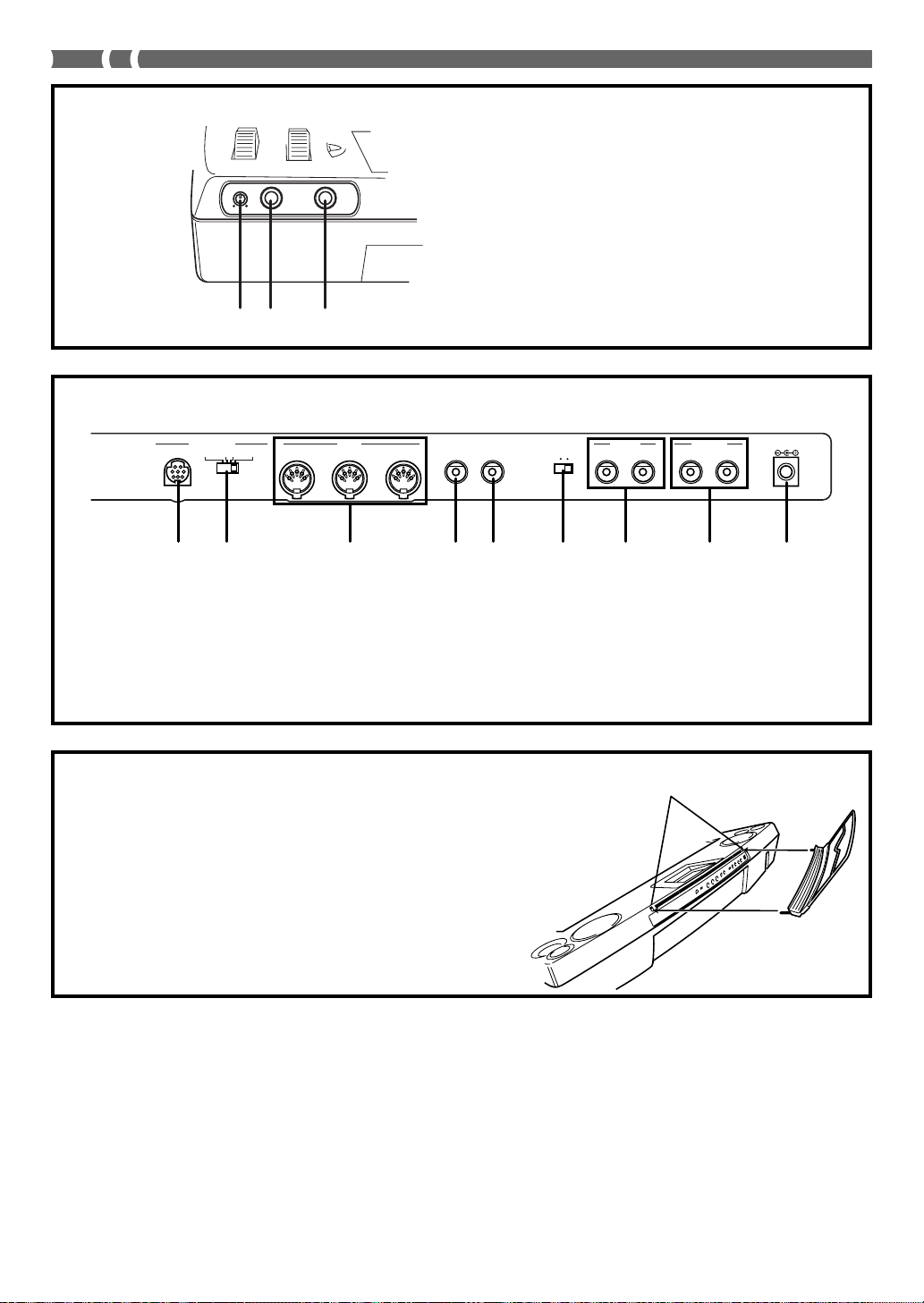
Frontplatte
MIC VOLUME
MIN MAX
MIC IN PHONES
rP rQ rW
Rückwand
COMPUTER
MAC PC-1 PC-2 MIDI
TO HOST
rE rR rT rZ rU rI rO tP tQ
rE To-Host-Anschlussbuchse TO HOST
rR Host-Wahlschalter (MAC, PC-1, PC-2, MIDI)
rT MIDI-Buchsen (MIDI-Durchschleifbuchse THRU,
MIDI-Ausgangs OUT, MIDI-Eingang IN)
rZ Buchse für SUSTAIN PEDAL
rU Buchse für PEDAL
MIDI
OUTTHRU
rP Mikrofon-Lautstärkeregler MIC VOLUME
rQ Mikrofon-Eingangsbuchse MIC IN
rW Kopfhörerbuchse PHONES
SUSTAIN
EXPRESSION
PEDAL
IN
PEDAL
LINE INBYPASS
RON OFF L
rI BYPASS
rO Rechter Audioeingang LINE IN R,
Linker Audioeingang LINE IN L
tP Rechter Audioausgang LINE OUT R,
Linker Audioausgang LINE OUT L
tQ Anschluss für externes Netzteil DC 16V
LINE OUT
RL
DC 16V
Anbringen des Notenständers
Setzen Sie den mit dem Keyboard mitgelieferten
Notenständer in die dafür vorgesehenen Bohrungen am Keyboard ein.
G-10
Bohrungen für Notenständer
765-G-10A
Page 13
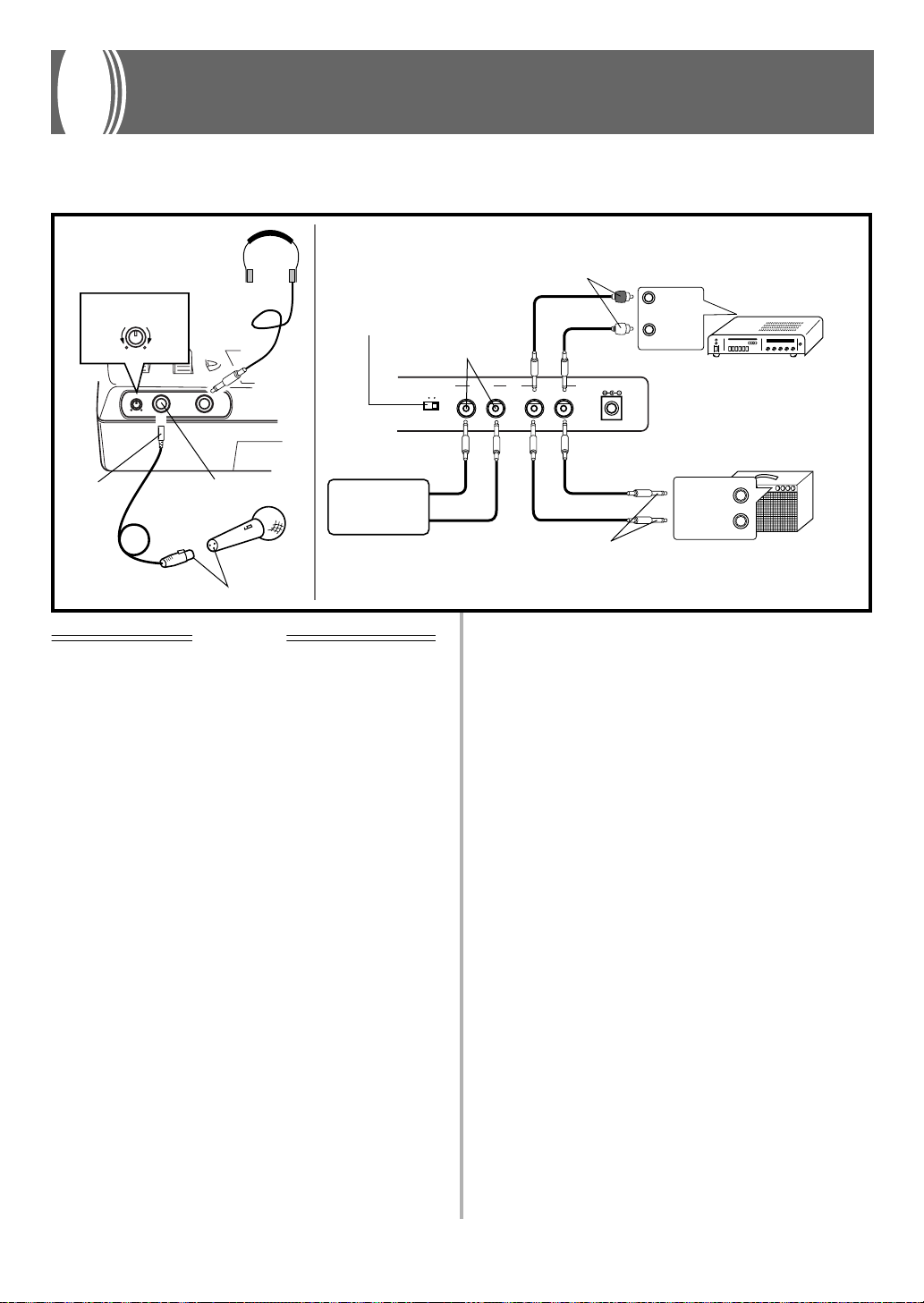
Audio-Anschlüsse
Kopfhörer-, Eingangs-, Ausgangs- und Mikrofonbuchsen
Sie können das MZ-2000 mit Hilfe der Audioausgänge über eine externe Verstärkeranlage verstärken. Dies ist insbesondere dann
geboten, wenn die Leistung der integrierten Verstärker und Lautsprecher nicht ausreicht.
Vorderseite Rückseite
1
Kopfhörer
Mikrofon-Aussteuerung
MIC VOLUME
HighLow
MIN MAX
MIC VOLUME
MIN MAX
MIC IN PHONES
BYPASS
Wenn “Bypass” in Stellung “ON” steht,
wird das am Line-Eingang anliegende
Signal weder mit den integrierten Effekten
bearbeitet noch vom Mixer abgemischt.
2
6,3-mmKlinkenstecker
• Wenn Sie ein externes Gerät anschließen, stellen Sie vorher den VOLUME-Regler am Keyboard und den Lautstär-
keregler des externen Gerätes auf einen relativ niedrigen
Lautstärkepegel ein. Sie können die Lautstärke später auf
den gewünschten Pegel einstellen, nachdem Sie alle
Anschlüsse vorgenommen haben.
• Beachten Sie auch die mit dem externen Gerät mitgelieferte Dokumentation, um richtige Anschlüsse sicherzustellen.
Anschluss der Kopfhörer 1
Schließen Sie im Fachhandel erhältliche Kopfhörer an die
Kopfhörerbuchse des Keyboards an. Dadurch werden die
eingebauten Lautsprecher stumm geschaltet, so dass Sie
auch zu späten Nachtstunden üben können, ohne Ihre Nachbarn zu stören. Um Ihr Gehör zu schützen, sollten Sie bei der
Verwendung von Kopfhörern den Lautstärkepegel nicht zu
hoch einstellen.
Wiedergabe einer externen Signalquelle über die Lautsprecher des Keyboards 2
Der Ausgang (Line Out) der externen Signalquelle wird mit
dem Line -In des MZ-2000 verbunden. Bei der externen Signalquelle kann es sich beispielsweise um einen CD-Player
oder ein beliebiges anderes HiFi-Gerät handeln, aber auch
um ein anderes elektronisches Musikinstrument, etwa ein
MIDI-Soundmodul. Achten Sie auf passende Stecker der verwendeten Kabel. Die Anschlüsse des Keyboards sind die bei
Musikinstrumenten üblichen Klinkenbuchsen; Adapter für
die bei HiFi-Geräten üblichen Cinch- und Miniklinkenste-
An die MIC-IN-Buchse
anschließen
5
Mikrofon
XLR-weiblich
WICHTIG!!
Tonbandgerät,
MIDI-Soundmodul
Klinkenbuchse
LINE INBYPASS
RON OFF L
cker können ohne weiteres verwendet werden. Die Wiedergabe von E-Gitarre und Bassgitarre über die Lautsprecher
des MZ-2000 ist nicht angeraten, da die Impedanz des Eingangs für Line-Signale ausgelegt ist, wie Sie von HiFi-Geräten und elektronischen Musikinstrumenten ausgegeben werden.
Wiedergabe des MZ-2000 über externe HiFi-Verstärker 3
Mit marktüblichen Kabeln können Sie den Line Out des MZ2000 an einen externen Verstärker oder an ein Mischpult anschließen. HiFi-Geräte verfügen zumeist über die in Abbildung 3 dargestellten Cinch-Anschlüsse, für die sie entsprechende Adapter kaufen können. Mit Ausnahme des PhonoEingangs, der nicht geeignet ist, können Sie alle Aux-, CD,
Tuner- oder Tape-Eingänge eines HiFi-Verstärkers benutzen;
gegebenenfalls müssen Sie darauf achten, den richtigen Eingang auch vorne am Verstärker zu wählen. Drehen Sie den
Lautstärkeregler des Verstärkers ganz herunter, wenn Sie Kabel stecken. Die Line-Out können auch zur Aufnahme des
auf dem Keyboard gespielten verwendet werden.
Anschluss an einen Musikinstrumentenverstärker 4
Mit marktüblichen Klinkenkabeln, wie sie auch für E-Gitarren verwendet werden, können Sie den Line Out des MZ2000 an einen externen Musikinstrumentenverstärker oder
an ein Mischpult anschließen.
Cinch-Stecker
LINE OUT
RL
Klinkenstecker
DC 16V
Audioverstärker AUX IN usw.
3
RIGHT
(Rot)
LEFT
(Weiß)
INPUT 2
INPUT 1
Gitarrenverstärker,
4
Musikinstrumentenverstärker usw.
765-G-11A
G-11
Page 14
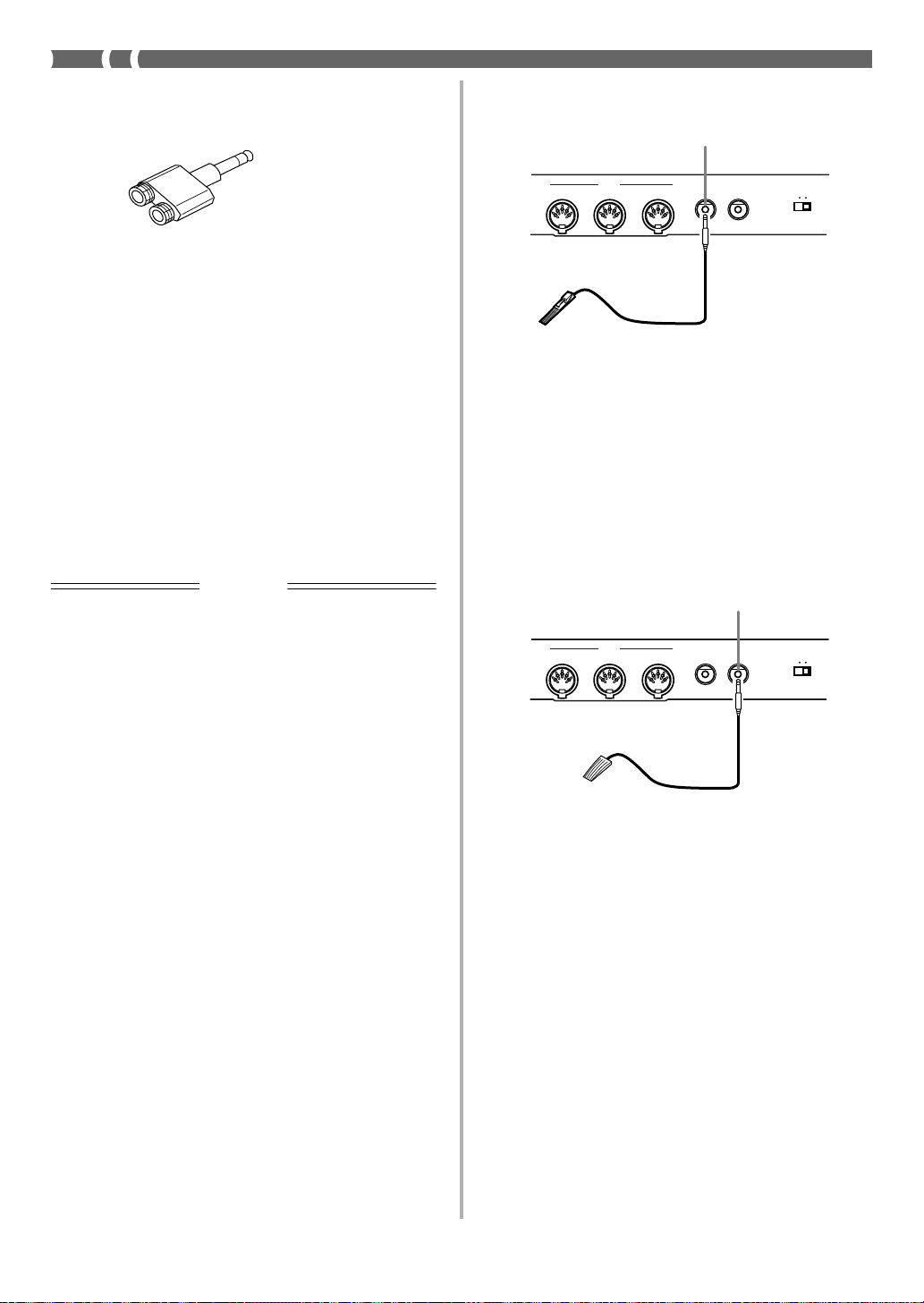
• Falls Ihr Verstärker nur über eine Eingangsbuchse verfügt,
verwenden Sie einen Adapter, wie er nachfolgend dargestellt ist.
Stereoklinkenstecker dreipolig
SUSTAIN PEDAL
SUSTAIN-PEDAL-Buchse
Klinkenbuchsen zweipoig
Anschluss eines Mikrofons 5
Sie können ein im Fachhandel erhältliches Mikrofon anschließen und mit der Begleitautomatik oder der MIDI-Wiedergabe mitsingen. Wenn Sie das Mikrofon anschließen,
empfehlen wir Ihnen, den MIC VOLUME-Regler ganz herunter zu drehen. Stellen Sie den Mikrofon-Lautstärkepegel
erst nach dem Anschließen des Mikrofons wunschgemäß ein.
Spezifikationen des Mikrofons
Das an dieses Keyboard anzuschließende Mikrofon muss
über ein abgeschirmtes Gehäuse aus Metall und einen XLRAusgang verfügen. Nur Dynamische Mikrofone sind geeignet, also solche, die keine Phantomspeisung für den Betrieb
benötigen. Als Mikrofonkabel erwerben Sie im Musikinstrumentenfachhandel ein “Adapterkabel von XLR-weiblich auf
Monoklinke”.
WICHTIG!
• Verwenden Sie nur ein Mikrofon mit Metallabschirmung
und Cannon-Stecker (XLR). Diese Ar t von Mikrofon vermeidet Rauschgeräusche bei an das Keyboard angeschlossenem Computer oder anderem Gerät.
• •Trennen Sie das Mikrofon von dem Keyboard ab, wenn
Sie dieses nicht verwenden.
SP-10
MIDI
OUTTHRU IN
SUSTAIN
PEDAL
EXPRESSION
PEDAL
BYPASS
ON OFF
Verwenden Sie die SUSTAIN PEDAL-Buchse, um ein optional erhältliches Sustainpedal (SP-2 oder SP-10) anzuschließen. Das Sustainpedal entspricht praktisch dem rechten Pedal eines Klaviers oder Flügels: Die Töne werden dauerhaft
gehalten beziehungsweise klingen aus, als ob man die Tasten
nicht loslassen würde, solange das Pedal betätigt wird. Näheres über gegebenenfalls erforderliche Einstellungen des
Sustainpedals siehe “Referenz der Keyboardparameter” auf
Seite G-154.
EXPRESSION PEDAL
EXPRESSION-PEDAL-Buchse
MIDI
OUTTHRU IN
SUSTAIN
PEDAL
EXPRESSION
PEDAL
BYPASS
ON OFF
Akustische Rückkopplung
Jede der folgenden Bedingungen kann zu akustischer Rückkopplung (Heulgeräuschen) führen.
• Umfassen der Mikrofonkapsel mit der Hand.
• Richten des Mikrofons in Richtung der Lautsprecher.
• Zu hohe Lautstärke und Anbringung des Mikros sehr
nache des Lautsprechers.
Entfernen Sie das Mikrofon von dem Lautsprecher, wenn es
zu akustischer Rückkopplung kommt.
EX-10
Verwenden Sie die EXPRESSION PEDAL-Buchse, um einen
optional erhältlichen Schweller (EX-10) anzuschließen. Der
Schweller (Expression pedal) dient als Lautstärkeregler, der
Ihrer Darbietung zusätzliche Ausdrucksmöglichkeiten verleiht. Näheres über gegebenenfalls erforderliche Einstellungen für das Expression Pedal siehe “Referenz der Keyboardparameter” auf Seite G-154.
Zubehör und Optionen
Verwenden Sie nur das/die speziell für die Verwendung mit
diesem Zubehör spezifizierte/n Zubehör oder Optionen. Die
Verwendung von nicht empfohlenem Zubehör oder Optionen führt zu Feuer-, Stromschlag- und Verletzungsgefahr.
G-12
765-G-12A
Page 15
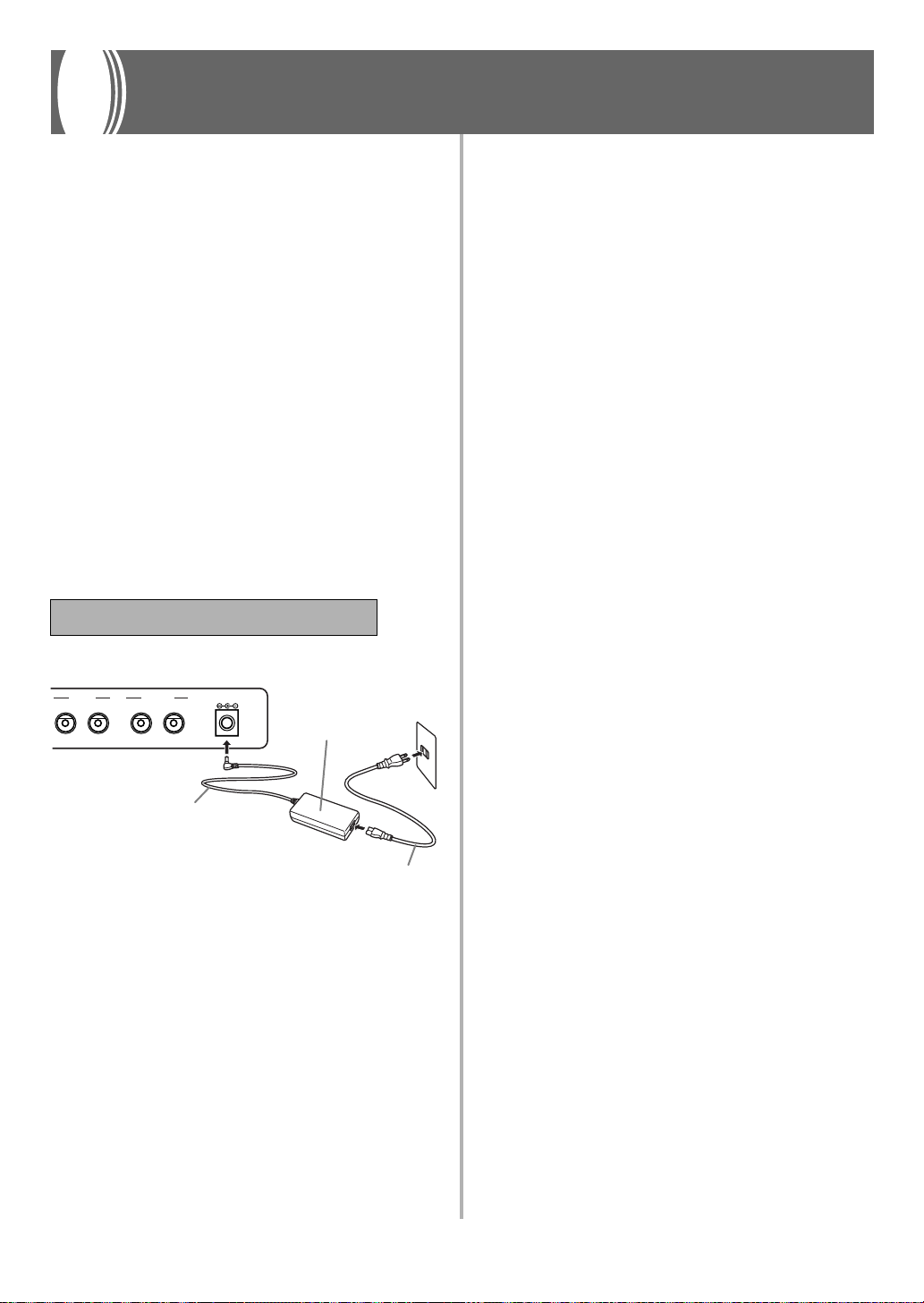
Stromversorgung
Dieses Keyboard kann von einer normalen Wandsteckdose
mit Strom versorgt werden (bei Verwendung des vorgeschriebenen Netzgerätes).
Schalten Sie das Keyboard immer aus, wenn Sie dieses nicht
verwenden, und ziehen Sie das Netzgerät aus der Steckdose,
wenn Sie es länger nicht verwenden.
Netzgerät
Verwenden Sie nur das für dieses Keyboard vorgeschriebenen Netzgerät.
Anschluss des Netzgerätes
1.
Schließen Sie das Netzkabel an das Netzgerät an.
2.
Stecken Sie den Stecker des Netzkabels in eine
Netzdose.
3.
Stecken Sie den Stecker des Netzgerätekabels in
den DC-16V-Anschluss an der Rückseite des Key-
boards.
Vorgeschriebenes Netzgerät: AD-16ML
Rückwand
LINE IN
RL
Vorsichtsmaßregeln hinsichtlich des Netzgerätes
• Bitte beachten Sie, dassdas Kabel des Netzgerätes oder das
Netzkabel nicht beschädigt oder abgerissen wird. Modifizieren Sie niemals die Kabel, knicken oder verdrehen Sie
diese nicht, und ziehen Sie auch nicht direkt am Kabel,
sondern immer am Stecker. Stellen Sie keine schweren Objekte auf die Kabel, und setzen Sie diese keiner Hitze aus.
Die Verwendung von beschädigten Kabeln führt zu Feuerund Stromschlaggefahr.
• Verwenden Sie nur das für dieses Keyboard vorgeschrie-
bene Netzgerät und Netzkabel. Die Verwendung eines anderen Netzgerätes oder Netzkabels kann zu Explosionen,
Feuer und persönlichen Verletzungen führen.
LINE OUT
RL
Netzgerät-Kabel
DC 16V
Netzgerät AD-16 ML
Netzkabel
• Ziehen Sie immer den Netzstecker von der Netzdose ab,
bevor Sie eine Reise beginnen oder das Keyboard für längere Zeit nicht verwenden.
• Nach der Verwendung des Keyboards sollten Sie immer
die Stromversorgung ausschalten und den Netzstecker
von der Netzdose abziehen.
• Schalten Sie unbedingt das Keyboard aus, bevor Sie das
Netzgerätekabel an den DC-16V-Anschluss an der Rückseite des Keyboards anschließen bzw. von diesem abtrennen, und bevor Sie den Netzkabelstecker an eine Netzdose
anschließen bzw. von dieser abtrennen.
• Das Netzgerät erwärmt sich etwas nach längerer Verwendung. Dies ist jedoch normal und stellt keinen Fehlbetrieb
dar.
Schutz der Einstellungen und Daten
Die Sound-, Rhythmus- und anderen Keyboard-Einstellungen sowie die Speicherdaten (Registrationsspeicher, Synthesizer, Songsequencer, Pattern Sequencer, Songbuchdaten)
verbleiben im Speicher erhalten, wenn Sie das Keyboard ausschalten. Die für den Schutz dieser Einstellungen und Daten
erforderliche Spannung wird von einer in das Keyboard eingebauten Lithiumbatterie geliefert.
Nicht geschützte Einstellungen
Die folgenden Einstellungen gehen verloren, wenn Sie das
Keyboard ausschalten.
• Ein-/Ausschaltung der SUSTAIN-Taste (Seite G-29)
• Lokale Einstellung (Siehe “MIDI” auf Seite G-169.)
Speicherschutz-Lithiumbatterie
Alle im Speicher des Keyboards abgelegten Einstellungen
und Daten gehen verloren, wenn Sie bei verbrauchter Speicherschutz-Lithiumbatterie die Stromversorgung ausschalten. Die Lebensdauer der ursprünglich im Werk eingesetzte
Lithiumbatterie beträgt etwa fünf Jahre. Achten Sie daher auf
das Kaufdatum des Keyboards oder auf das Datum des letzten Austauschens dieser Batterie. Lassen Sie die Speicherschutzbatterie rechtzeitig von Ihrem Fachhändler oder einem
CASIO-Kundendienst austauschen.
Abspeichern von Daten auf einer Diskette
Das Abspeichern von Daten auf Diskette ist auf Seite G-140
beschrieben.
Initialisierung des Keyboards
Auf Seite G-164 ist beschrieben, wie man das MZ-2000 initialisiert, also in den ursprünglichen Zustand zurückversetzt.
Dabei gehen alle gespeicherten Daten und Einstellungen verloren und werden durch die originalen Werkseinstellungen
ersetzt.
765-G-13A
G-13
Page 16
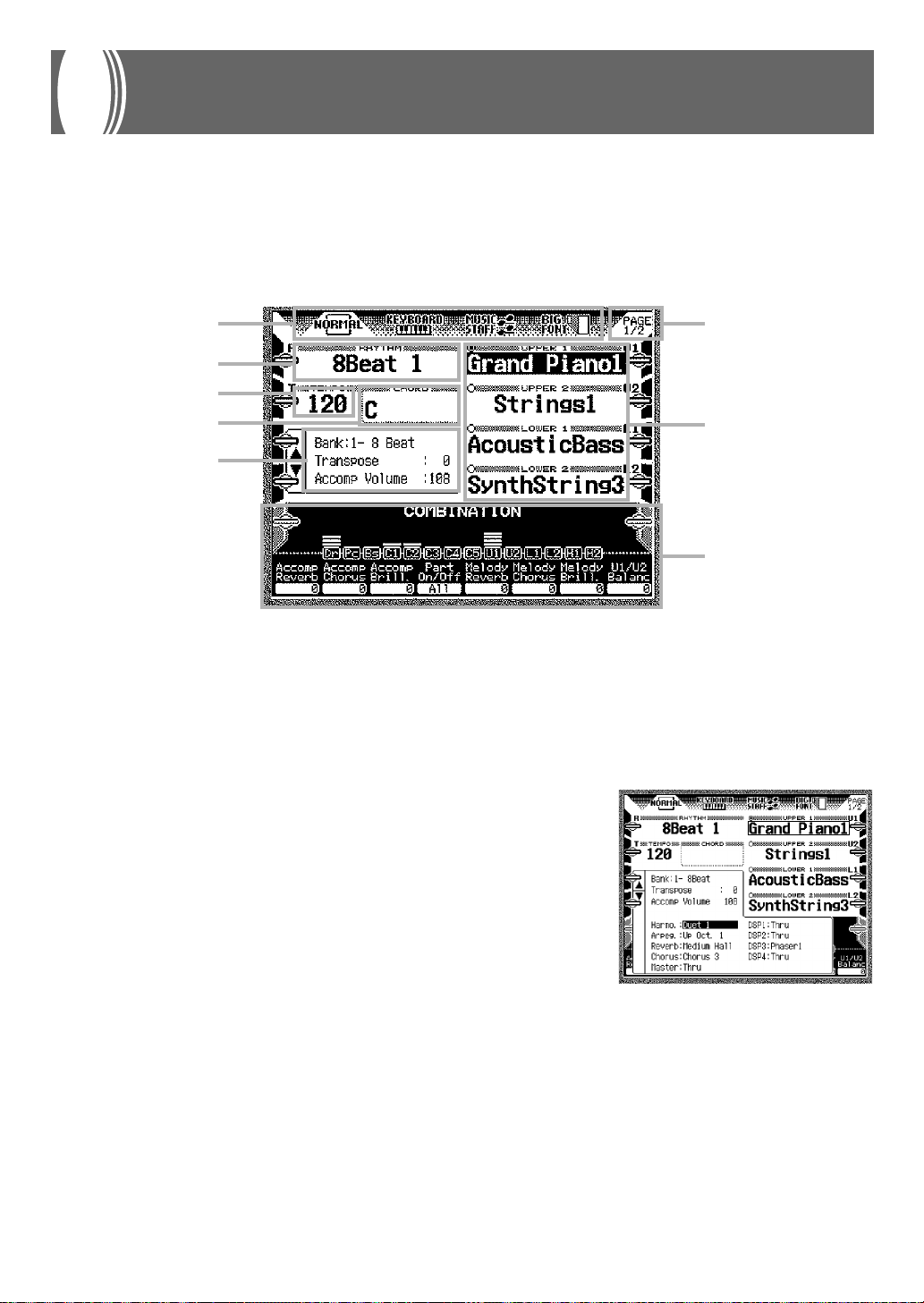
Display und Bedienung
Das große, ablesefreundliche LC-Display zeigt Ihnen die aktuellen Einstellungen des Keyboards und eine Vielzahl anderer Informationen auf einen Blick an. Mit den Tasten und Fadern in der Nähe des Displays können Sie die Einstellungen ändern, während
Sie die Ergebnisse am Display überwachen.
Inhalt des Displays
Nachfolgend ist dargestellt, wie das Display unmittelbar nach dem Einschalten des Keyboards aussieht.
1
6
2
3
4
7
5
8
1 Name des Menüs (“Display-Modus” auf Seite G-18)
2 Bezeichnung des gegenwärtig angewählten Rhythmus
3 Tempo (Beats pro Minute) des Rhythmus und der Begleitautomatik
4 gegenwärtig erklingender Akkord (Begleitautomatik)
5 Registrationsspeicher-Banknummer und -Bankname, Transposition, Lautstärke
der Begleitung (Accompaniment).
Wenn Sie die Taste L4 drücken, erscheint das rechts abgebildete Menü. Es stellt unter anderem die Effekte im Detail dar.
6 Zeigt die Nummer der angezeigten Seite (linke Nummer) und die Gesamtzahl der
verfügbaren Seiten des Menüs an. Siehe nachfolgenden Abschnitt “Über die Menüseiten”.
7 Bezeichnungen der Klangprogramme (Sounds), die den Tastaturzonen UPPER 1-,
UPPER 2-, LOWER 1- und LOWER 2 zugeordnet sind.
8 Modusbereich. Dieser Bereich zeigt die gegenwärtigen Einstellungen der Steue-
rungstasten und Fader an, die unter dem Display angeordnet sind. Der Inhalt dieses Bereiches hängt vom jeweiligen Modus (der Betriebsart). Näheres lesen Sie unter “Über den Modusbereich”.
G-14
765-G-14A
Page 17
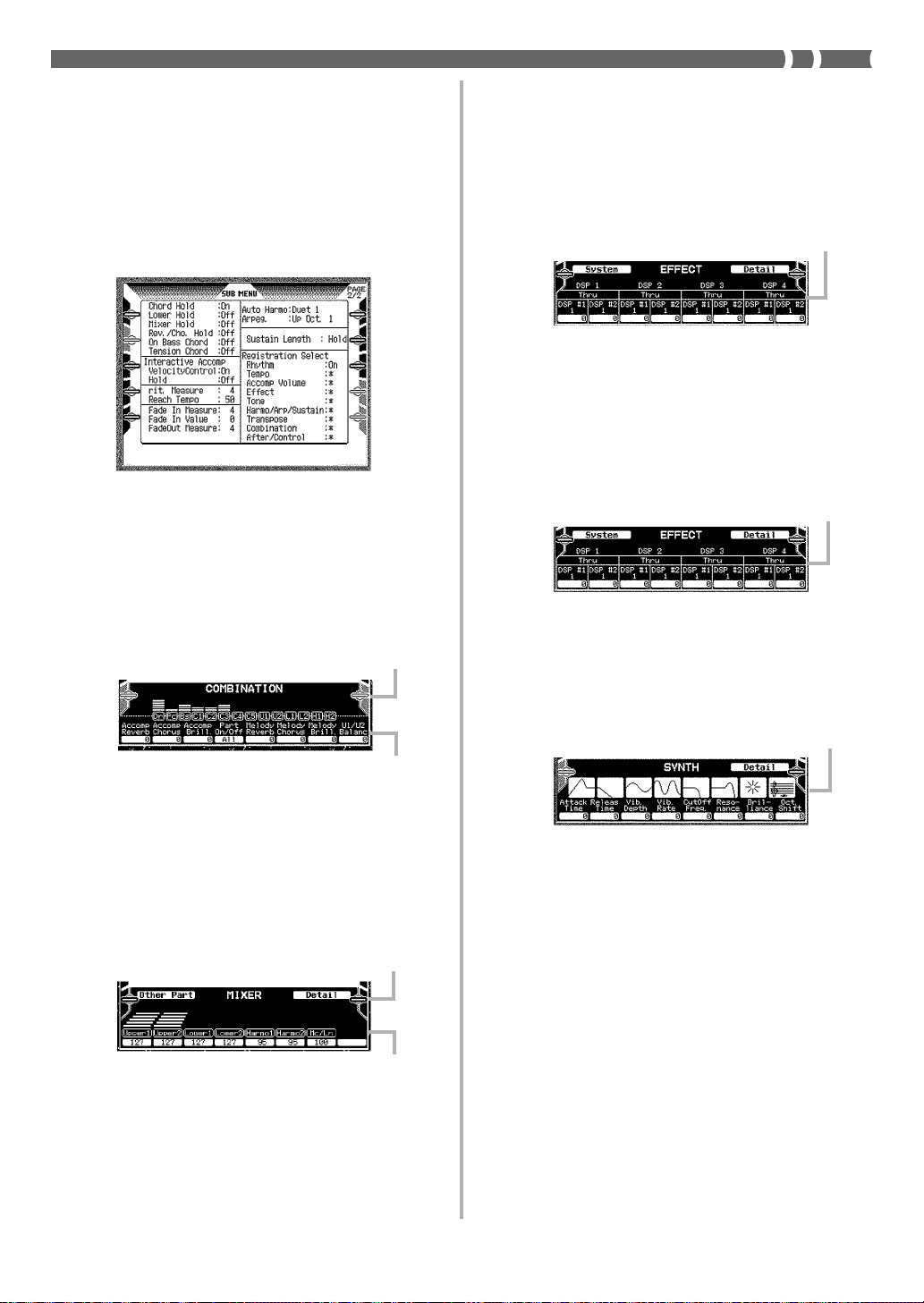
Über die Menüseiten
t
t
S
Die Seitennummer (PAGE 1/2) erscheint in der rechten oberen Ecke des Displays, wenn der gegenwärtige Modus (die
Betriebsart) des Keyboards mehr als eine Menüseite aufweist. Verwenden Sie die PAGE-Taste, um zwischen den Seiten umzuschalten. Drücken Sie die PAGE-Taste bei der obigen Anzeige, um zum Beispiel auf die rechts dargestellte Untermenü-Anzeigeseite zu wechseln. Näheres über die Untermenüs lesen Sie unter “Referenz der Keyboardparameter”
auf Seite G-154.
Über den Modusbereich
Der Inhalt des Modusbereichs im Display hängt vom jeweiligen Modus ab.
Combination Mode
Durch Drücken der COMBINATION-Taste rufen Sie den
Combination Mode auf. Dies ist die normale Betriebsart (Modus) zum Spielen des Keyboards.
Aussteuerungsanzeige für jeden Part
Begleitautomatik u.a.
Effect Mode
Rufen Sie den Effekt-Modus durch Drücken der EFFECTTaste auf. In dieser “Effekt-Betriebsart” stellen Sie die Soundeffekte ein, die auf die einzelnen Sounds (Klangprogramme)
angewendet werden können. Dazu zählen der Nachhall, der
Chorus-Effekt, die so genannten DSP-Effekte und andere. Lesen Sie mehr dazu unter “Anlegen der Effekte an die Klangfarben” auf Seite G-32.
Effekt-Einstellungen
Drawbar Mode
“Drawbar” heißt “Zugriegel”. Damit sind die Registerschieber einer elektronischen Orgel gemeint, mit denen man die
Chöre der Klangerzeugung mischt. Durch Drücken der
DRAWBAR-Taste gelangen Sie in die Zugriegel-Betriebsart
(Drawbar Mode). Hier mischen Sie die klassischen Klangfarben einer elektronischen Orgel zusammen. Für weitere Informationen siehe “Zugriegelorgel” auf Seite G-35.
Einstellungen der Zugriegel
Synthesizer-Modus
Rufen Sie den Synthesizer-Modus durch Drücken der
SYNTH-Taste auf. Verwenden Sie diesen Modus für die Einstellung der akustischen Parameter der Sounds und zum Gestalten Ihrer eigenen Sounds. Näheres unter “Verwendung
des Synthesizers” auf Seite G-62.
ynthesizer-Basisparameter
Mixer Mode
Rufen Sie den Mixer-Modus durch Drücken der MIXERTaste auf. “Mixer” steht für “Mischpult”. Im Mixer Mode
stellen Sie also alles ein, was man mit einem Mischpult regelt: Die Lautstärkeverhältnisse und Positionen im Stereopanorama, aber auch andere Parameter der UPPER 1, UPPER
2, LOWER 1 und LOWER 2). Nähere Informationen finden
Sie unter “Der Mixer” auf Seite G-51.
Aussteuerungsanzeige für jeden Par
Pegeleinstellung für jeden Par
765-G-15A
❚ HINWEIS ❚
• Die oben angesprochenen Betriebsarten (Modes) werden in eigenen Kapiteln detailliert erläutert.
• Die in dieser Bedienungsanleitung dargestellten Anzeigen des
Displays sind nur Beispiele. Die tatsächlich in der Anzeige Ihres Displays erscheinenden Wer te und Einstellungen werden
sich im Detail von diesen Anzeigebeispielen unterschieden.
G-15
Page 18
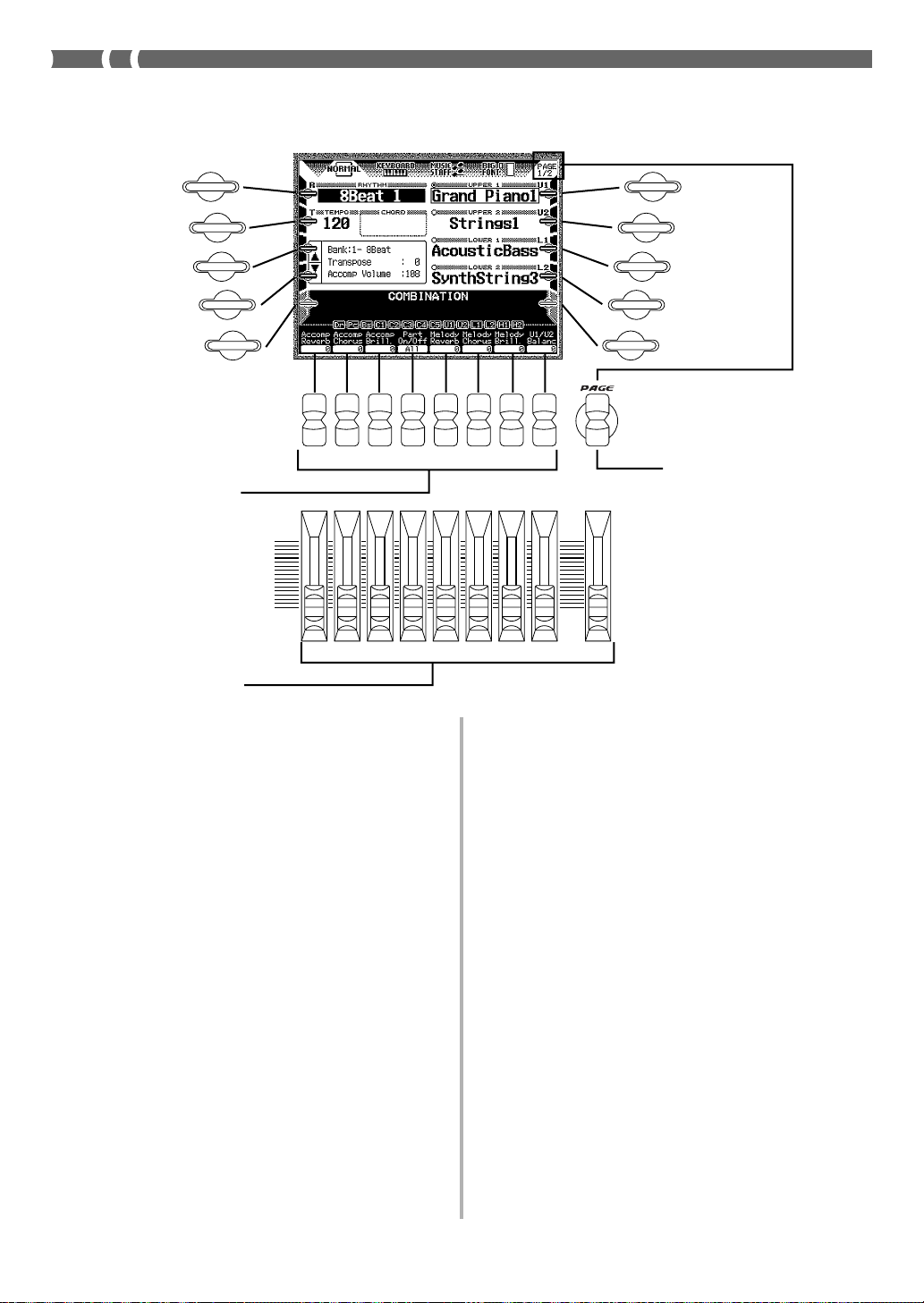
Taster, Schalter und Fader
Nachfolgend sind die grundlegenden Bedienungsvorgänge unter Verwendung der Displaytasten, Steuerungstasten und Fader beschrieben.
Taste L1
Taste L2
Taste L3
Taste L4
Taste L5
Steuerungstasten (Sätze 1 bis 8)
Fader (1 bis 9)
Taste R1
Taste R2
Taste R3
Taste R4
Taste R5
PAGE-Taste/
Steuerungstastensatz 9
Displaytasten (L1 bis L5, R1 bis R5)
Die Funktionen der Taster, die rund um das Display angeordnet sind, erscheinen jeweils als Beschriftung im Display.
Verwenden Sie die Displaytasten an der linken und rechten
Seite des Displays, um Einstellungen auszuführen und die
am Display erscheinenden Optionen zu wählen. Durch Drücken der Displaytaste R2 beim obigen Display wird zum Beispiel auf die Anzeige für die Zuordnung eines Sounds zum
UPPER 2-Part gewechselt. Wenn eine Displaytaste einen
grauen Balken neben sich aufweist (wie die Tasten L5 und R5
in dem obigen Beispiel), dann bedeutet dies, dass die Taste
gegenwärtig außer Betrieb gesetzt ist (nichts passiert, wenn
Sie eine solche Taste drücken).
Steuerungstasten (1 bis 8)
Drücken Sie eine obere beziehungsweise untere Steuerungstaste, um den am Display angezeigten Wert um 1 zu erhöhen
bzw. zu vermindern.
PAGE-Taste
“Page” heißt “Seite”, genauer: “Menüseite”. Drücken Sie die
obere oder untere PAGE-Taste, um auf die nächste Anzeige-
seite bzw. auf die vorhergehende Anzeigeseite zu wechseln.
Die gegenwärtige Anzeigeseite und die Gesamtzahl der verfügbaren Anzeigeseiten werden in der rechten oberen Ecke
des Displays angezeigt.
Im Drawbar Mode (Seite G-35) funktioniert die PAGE-Taste
als neunte Steuerungstaste für die Zugriegelorgel.
Fader (1 bis 9)
Jeder Fader führt die gleiche Funktion wie die unmittelbar
darüber liegenden Steuerungstasten aus. Verwenden Sie einen Fader, um einen Wert innerhalb eines allgemeinen Bereichs einzustellen, und nehmen Sie danach die Feineinstellung in Einerschritten mit den Steuerungstasten vor.
Der ganz rechte, neunte Fader ist nur im Drawbar Mode aktiv.
G-16
765-G-16A
Page 19
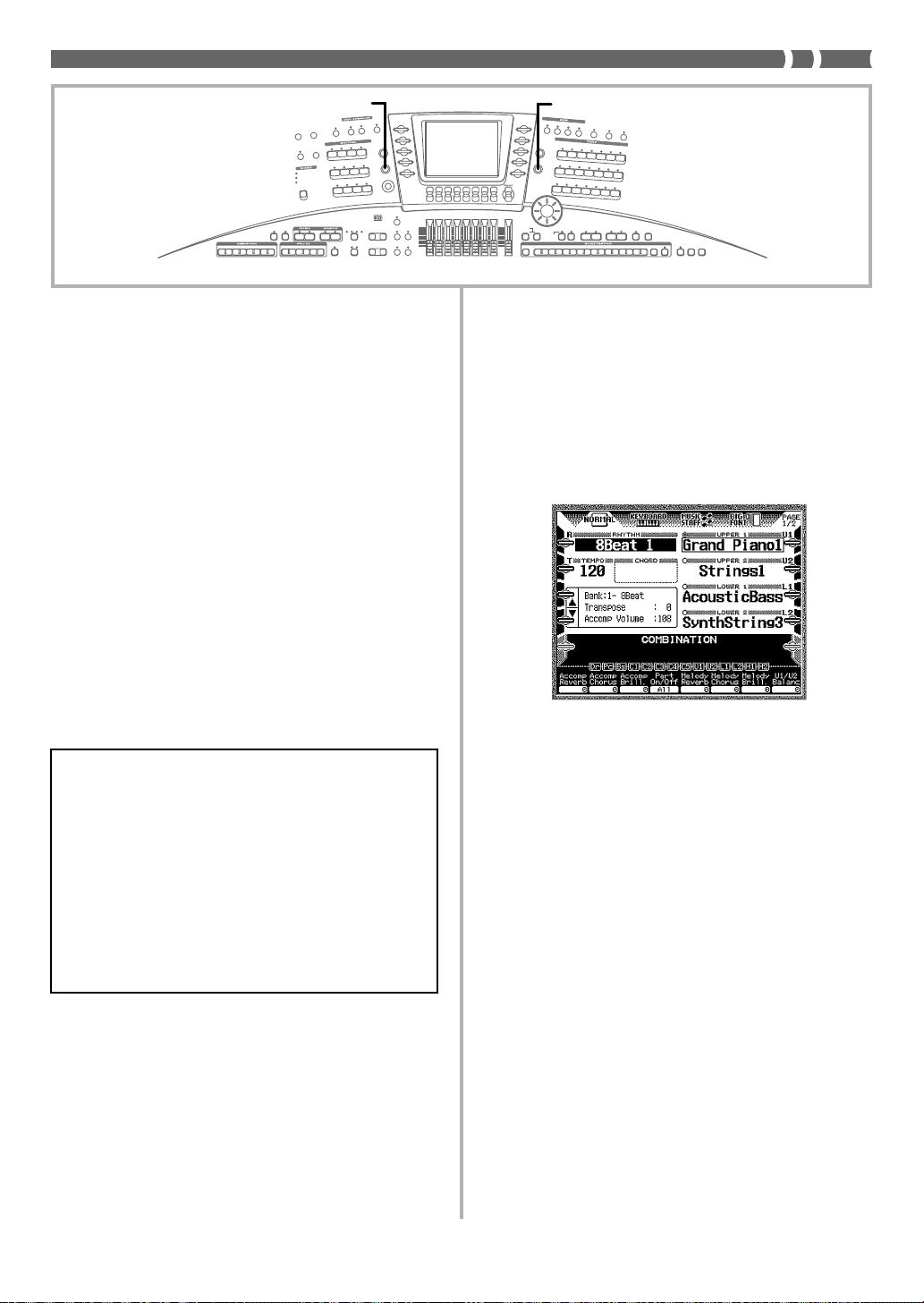
1234
CONTRAST
T
R
E
T
F
A
T
N
O
C
G
IN
T
T
E
S
E
IV
T
C
A
R
E
T
IN
IT
P
L
M
P
S
O
C
C
A
E
G
N
A
R
L
L
U
F
D
R
O
H
C
D
E
R
E
G
N
I
F
D
R
O
H
C
O
I
S
A
C
FADE IN/OUTrit.
2
NEXTNORMALBACK
R
B
8
T
IN
O
P
D
121
Y
A
L
K
P
C
O
IS
R
D
S
P
O
P
T
A
E
B
6
1
T
E
A
D
E
O
M
T
1
S
IN
A
T
R
T
LA
N
N
O
A
C
E
P
O
R
U
E
Z
Z
A
J
E
C
N
A
LA
H
C
U
O
T
E
N
O
R
E
S
U
T
/
E
S
S
U
E
R
IO
P
R
A
V
M
H
T
Y
H
R
D
L
R
O
W
N
A
IC
R
E
M
A
2
IN
T
COMBINATION
ACCOMP/DISK
DOWN UP
DOWN UP
SYNTHEFFECT
VOLUME
DRAWBERMIXER
TEMPO
START/STOP
SYNC START/SYNC STOPBREAK
G
N
O
S
Y
S
A
E
I-
IO
T
L
D
U
U
T
M
S
N
R
E
T
T
D
A
R
P
O
C
E
R
K
C
A
R
T
R
E
C
N
E
U
Q
E
S
/
H
C
U
O
L
O
EXIT
1
2
3
4
R
E
V
E
R
B
C
H
O
R
U
S
M
A
S
T
E
D
I
S
P
L
A
Y
E
L
E
H
C
O
L
D
P
IA
N
O
P
I
A
N
O
S
T
R
IN
G
S
/
E
X
I
T
O
R
C
H
E
S
T
R
A
E
N
S
E
M
B
L
S
Y
N
T
H
-
S
Y
N
T
H
-
P
L
E
A
D
P
A
D
E
F
F
TRANSPOSE
UP
DOWN
AUTO
HARMONIZE
R
C
H
R
O
M
A
T
I
C
P
E
R
C
O
R
G
A
N
A
C
C
O
R
D
I
O
N
G
U
IT
A
R
B
A
S
S
S
O
L
O
E
B
R
A
S
S
B
R
A
S
S
S
A
X
C
L
A
R
IN
E
T
F
L
U
T
E
E
R
C
/
D
R
U
M
D
R
A
W
B
E
R
U
S
E
E
R
C
T
S
U
S
S
E
E
R
T
O
R
G
A
N
T
O
N
E
1
T
O
N
E
2
LOWER2
MIDISUSTAINUPPER 2UPPER 1LOWER1ARPEGGIATOR
SELECT
HELP DEMO
DISK
STORE87654321BANK
Display Contrast
So regeln Sie den Kontrast der Display-Darstellung:
1.
Drücken Sie die CONTRAST-Taste, um die Kon-
trasteinstellungsanzeige aufzurufen.
•Die anfängliche Vorgabe für die Kontrasteinstellung
ist 150.
2.
Drehen Sie den Dial, um den Kontrast einzustellen, bis die Zahlen am Display einfach abgelesen
werden können.
•Sie können den Kontrastwert im Bereich von 000 bis
255 einstellen.
3.
Nachdem Sie die Kontrasteinstellung beendet haben, drücken Sie die EXIT-Taste, um die Kontrast-
einstellungsanzeige zu verlassen.
•Das Keyboard verlässt die Kontrasteinstellungsanzeige automatisch, wenn Sie für einige Sekunden
keine Taste betätigen.
Über die Meldung “Now Working”
Die Meldung “Now Working” erscheint am Display, wenn
das Keyboard einen Vorgang ausführt, wie z.B. Extrahieren eines Akkords oder Editieren eines Songs, der längere Zeit in Anspruch nimmt. Die Meldung verschwindet,
sobald der Vorgang beendet ist.
Verwendung der EXIT-Taste
Drücken Sie die EXIT-Taste, wenn Sie ein Menü verlassen
und an die Anzeige zurückkehren möchten, von der aus Sie
das Menü aufgerufen hatten.
Beispiel
Drücken Sie die DEMO-Taste, um das Demo-MusikstückMenü anzuzeigen; danach betätigen Sie die EXIT-Taste, um
das Demo-Musikstück-Menü zu verlassen.
❚ HINWEIS ❚
• Sie können ein Menü auch verlassen, indem Sie die gleiche
Taste drücken, mit der Sie ursprünglich das Menü aufgerufen
hatten. Nachdem Sie die DEMO-Taste gedrückt hatten, um die
Anzeige der Demo-Musikstücke anzuzeigen, können Sie die
DEMO-Taste erneut betätigen, um die Menüanzeige zu verlassen.
❚ HINWEIS ❚
• Die Tasten des Keyboards und die Schalter der Steuertafel
funktionieren nicht, solange die Meldung “Now Working” am
Display angezeigt wird. Dies ist normal und stellt keinen
Fehlbetrieb dar.
765-G-17A
G-17
Page 20
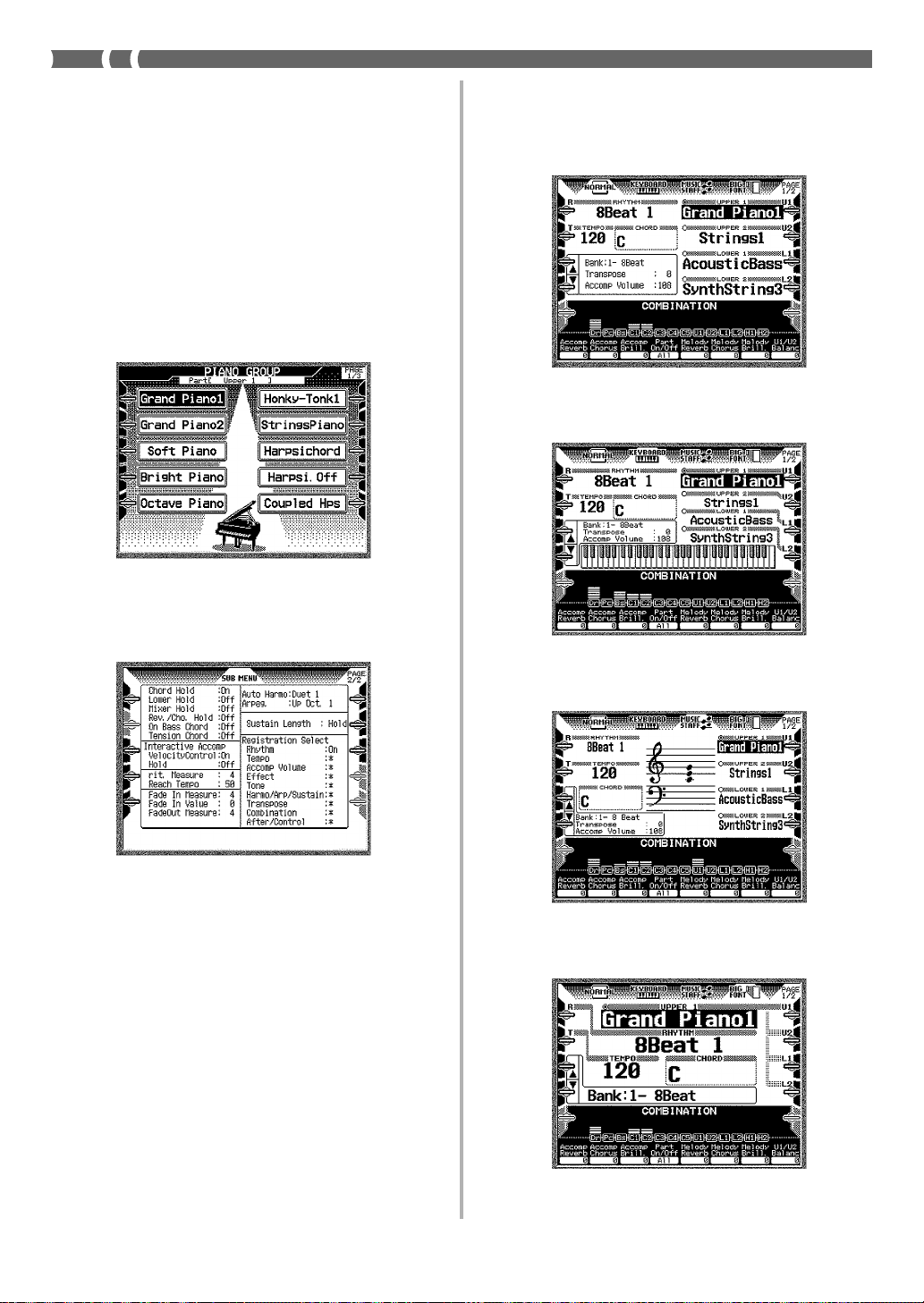
Display Hold – Anzeige arretieren
Viele Tastenbetätigungen verursachen eine Änderung des
Displays auf eine Einstellungsanzeige. Falls Sie nach dem Erscheinen einer Einstellungsanzeige für einige Sekunden
keine Operation ausführen, verlässt das Keyboard häufig die
Einstellungsanzeige und kehrt an die Anzeige zurück, von
der ursprünglich begonnen wurde.
Beispiel
Drücken Sie die TONE-Taste, um die Sound-Einstellungsanzeige aufzurufen. Falls Sie für einige Sekunden keine Operation ausführen, verlässt das Keyboard die Sound-Einstellungsanzeige und kehrt an die ursprüngliche Anzeige zurück.
Drücken Sie die PAGE-Taste, um ein Untermenü anzuzeigen. Falls Sie für einige Sekunden keine Operation ausführen, verlässt das Keyboard das Untermenü und kehrt an die
ursprüngliche Anzeige zurück.
Display Modes
Sie können zwischen vier verschiedenen Display Modes, also
vier verschiedenen Betriebsarten der Anzeige wählen.
1 Normal (Normal)
2 Keyboard (Keyboard)
Falls Sie die gegenwärtige Einstellungsanzeige oder Untermenüanzeige am Display erhalten möchten, drücken Sie die
DISPLAY HOLD-Taste, so dass die darüber angeordnete
Kontrollleuchte leuchtet. Das Keyboard ändert nun nicht
mehr die Anzeige, wie es oben beschrieben wurde, während
die DISPLAY HOLD-Kontrollleuchte leuchtet. Um die DIS-
PLAY HOLD-Kontrollleuchte auszuschalten, drücken Sie erneut die DISPLAY HOLD-Taste.
❚ HINWEIS ❚
• Sie können eine Einstellungsanzeige oder ein Untermenü immer durch Drücken der EXIT-Taste verlassen, unabhängig da-
von, ob die DISPLAY HOLD-Kontrollleuchte ein- oder ausge-
schaltet ist.
3 Music Staff (Notenzeile)
4 Big Font (Große Schriftart)
G-18
765-G-18A
Page 21
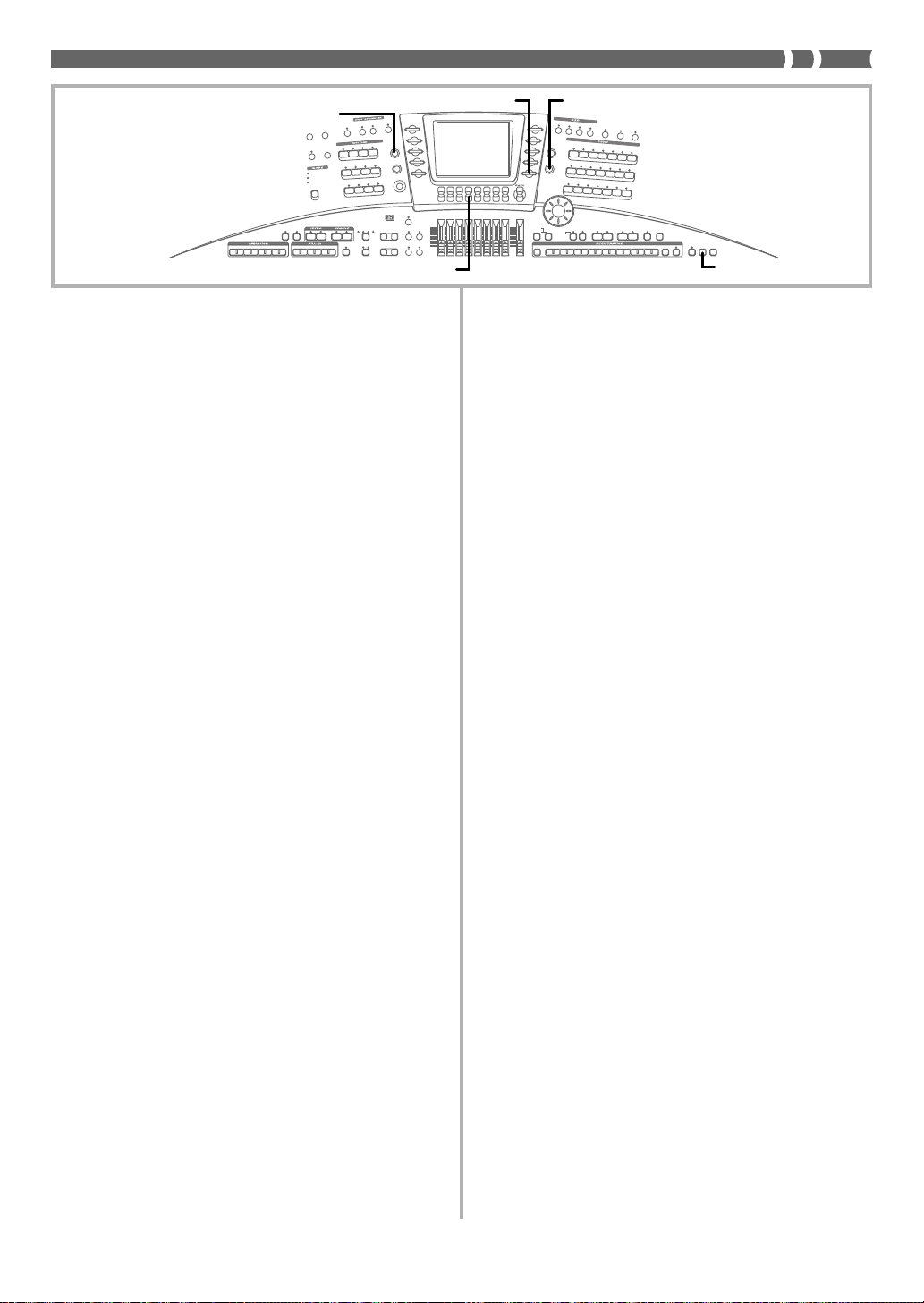
DISPLAY MODE
1234
G
IN
T
T
E
S
C
A
R
E
T
IN
O
C
C
A
R
L
L
U
F
R
O
H
C
E
G
N
I
F
O
I
S
A
C
FADE IN/OUTrit.
/
H
C
U
O
T
R
E
T
F
A
L
O
R
T
N
O
C
E
V
I
T
T
IN
O
P
IT
P
L
M
P
S
E
G
N
A
D
D
E
R
D
R
O
H
C
2
NEXTNORMALBACK
G
N
O
S
Y
S
A
E
I-
O
I
T
L
D
U
U
T
M
S
N
R
E
T
T
D
A
R
P
O
C
E
R
K
C
A
R
T
R
E
C
N
E
U
Q
E
S
B
8
D
121
Y
A
L
K
P
C
O
IS
R
D
S
P
O
P
T
A
E
B
6
1
T
E
A
D
E
O
M
T
1
S
N
I
A
T
R
A
T
L
N
N
O
A
C
E
P
O
R
U
E
Z
Z
A
J
E
C
N
A
T
A
L
H
C
U
O
T
E
N
O
R
E
S
U
T
/
E
S
S
U
E
R
IO
P
R
A
V
M
H
T
Y
H
R
D
L
R
O
W
N
A
IC
R
E
M
A
2
IN
COMBINATION
ACCOMP/DISK
DOWN UP
DOWN UP
SYNTHEFFECT
VOLUME
DRAWBERMIXER
TEMPO
START/STOP
SYNC START/SYNC STOPBREAK
Steuerungstasten Satz 4
Display Modes
1 NORMAL
Für normales Spielen am Keyboard.
2 KEYBOARD
Gleiche Informationen wie in der NORMAL-Anzeige gemeinsam mit dem On-Screen-Keyboard. Die von Ihnen
gedrückten Keyboardtasten oder die empfangenen MIDINoten werden am On-Screen-Keyboard angezeigt.
3 MUSIC STAFF
Gleiche Informationen wie in der NORMAL-Anzeige gemeinsam mit einer ON-Screen-Notenzeile (Höhennotenschlüssel und Bassnotenschlüssel). Die von Ihnen gedrückten erscheinen in einer Notendarstellung.
4 BIG FONT
Dieser Displaymodus zeigt die Informationen der NOR-
MAL-Anzeige mit einer größeren Schriftart an.
Umschalten der Display Modes
Drücken Sie die DISPLAY MODE-Taste, um in der folgenden Reihenfolge durch die Displaymodi zu schalten: NORMAL ➜ KEYBOARD ➜ MUSIC STAFF ➜ BIG FONT.
Verwendung der Online-Hilfe
Die Online-Hilfe dieses Keyboards bietet Ihnen schnellen
und einfachen Zugriff auf Informationen über die Merkmale
und Funktionen des Keyboards. Die Online-Hilfe befindet
sich auf der Diskette, die mit dem Keyboard mitgeliefert
wird.
Aufrufen der Online-Hilfe
Displaytaste R5
3.
4.
5.
❚ HINWEIS ❚
• Durch Drücken der meisten Tasten des Keyboards bei am Dis-
• Falls die Seitennummeranz eige (PAGE 1/2) in der rechten obe-
VORSICHT
Werfen Sie niemals die Disk ette aus , während die Zugriffsleuchte
des Diskettenlaufwerkes leuchtet oder blinkt; diese zeigt an, dass
das Keyboard gerade Daten von der Diskette liest. Falls Sie die
Diskette auswerf en möchten, stellen Sie sicher, dass die Zugriffsleuchte des Diskettenlaufwerkes nicht leuchtet oder blinkt, bevor
Sie die Auswurftaste drücken.
EXIT
1
2
3
4
R
E
V
E
R
B
C
H
O
R
U
S
M
A
S
T
E
D
I
S
P
L
A
Y
E
L
E
H
C
O
L
D
P
IA
N
O
P
IA
N
O
S
T
R
I
N
G
S
/
E
X
I
T
O
R
C
H
E
S
T
R
A
E
N
S
E
M
B
L
S
Y
N
T
H
-
S
Y
N
T
H
-
P
L
E
A
D
P
A
D
E
F
F
TRANSPOSE
UP
DOWN
AUTO
HARMONIZE
R
C
H
R
O
M
A
T
I
C
P
E
R
C
O
R
G
A
N
A
C
C
O
R
D
I
O
N
G
U
I
T
A
R
B
A
S
S
S
O
L
O
E
B
R
A
S
S
B
R
A
S
S
S
A
X
C
L
A
R
IN
E
T
F
L
U
T
E
E
R
C
/
D
R
U
M
D
R
A
W
B
E
R
U
S
E
E
R
C
T
S
U
S
S
E
E
R
T
O
R
G
A
N
T
O
N
E
1
T
O
N
E
2
LOWER2
MIDISUSTAINUPPER 2UPPER 1LOWER1ARPEGGIATOR
SELECT
HELP DEMO
DISK
STORE87654321BANK
HELP
Verwenden Sie den Satz 4 der Steuerungstasten,
um durch den Index der Punkte zu scrollen, und
heben Sie den gewünschten Punkt hervor.
Drücken Sie die Displaytaste R5 neben der ExcuteTaste, um die Hilfeanzeige für den in der Hilfemenüanzeige hervorgehobenen Punkt anzuzeigen.
Nachdem Sie die Hilfeanzeige gelesen haben, drücken Sie die EXIT-Taste, um zum Hilfemenü zu-
rückzukehren.
play angezeigter Hilfemenüanzeige wird an die Hilfeanzeige für
diese Taste gesprungen. Beachten Sie bitte, dass manche Tasten über keine Hilfeanzeigen verfügen.
ren Ecke einer Hilfeanzeige erscheint, dann bedeutet dies,
dass mehrere Seiten der Hilfeanzeige vorhanden sind. V erw enden Sie die PAG E-Taste, um zwischen den Menüseiten zu
wechseln.
1.
Setzen Sie die mitgelieferte Diskette in das Diskettenlaufwerk des Keyboards ein.
•Für Informationen über die Handhabung der Disketten siehe “Verwendung des Diskettenlaufwerks” auf
Seite G-140.
2.
Drücken Sie die HELP-Taste, um die Hilfemenüanzeige anzuzeigen.
•An diesem Punkt sollten Sie die Displaytaste L1 neben Language 1 oder die Displaytaste L2 neben Lan-
guage 2 drücken, um die zu verwendende Sprache
der Anzeige zu wählen. Der Hilfetext wird in der von
Ihnen spezifizierten Sprache angezeigt.
765-G-19A
G-19
Page 22

Demo-Musikstücke
POWER
MIN MAX
VOLUME
1234
T
E
S
E
T
IN
C
A
U
F
C
F
C
FADE IN/OUTrit.
I-
T
L
U
M
N
R
E
T
T
A
P
K
C
A
R
T
R
E
C
N
E
U
Q
E
S
/
H
C
U
O
T
R
E
T
F
A
L
O
R
T
N
O
C
G
IN
T
P
O
P
T
A
E
B
6
E
1
IV
T
T
C
A
A
E
R
B
8
T
IN
O
P
IT
P
L
M
P
S
O
C
O
R
U
E
Z
Z
A
J
E
C
N
A
D
E
G
N
A
R
L
L
D
R
O
H
D
E
R
E
G
N
I
V
D
R
O
H
C
O
N
I
A
S
A
IC
R
E
M
A
2
IN
T
A
L
START/STOP
121
2
SYNC START/SYNC STOPBREAK
NEXTNORMALBACK
START/STOP
Das Keyboard ist mit einer Anzahl von Demo-Musikstücken
ausgestattet, die die Merkmale und Funktionen des Keyboards demonstrieren. Nachfolgend ist beschrieben, welche
Arten von Demo-Musikstücken zur Verfügung stehen.
Haupt-Demos (3 Musikstücke)
Diese Musikstücke nutzen vollständig die Merkmale
und Funktionen des Keyboards aus.
Sound-Demos (10 Musikstücke)
Diese Musikstücke führen die wichtigsten Sounds vor.
Rhythmus-Demos (10 Musikstücke)
Diese Musikstücke führen die wichtigsten Rhythmen
vor.
Spezifikations-Demo (1 Musikstück)
Mit diesem Musikstück erscheint die Bezeichnung der
verwendeten Funktion während der Wiedergabe des
Musikstückes am Display.
Wiedergeben eines Demo-Musikstückes
❚ HINWEIS ❚
• Der folgende Vorgang kann nicht verwendet werden, um ein
Spezifikations-Demo-Musikstück wiederzugeben. Siehe nachfolgenden Abschnitt “Wiedergeben eines Spezifikations-Demos”.
Displaytaste L5 EXIT
G
N
O
S
Y
S
A
E
O
I
D
U
T
S
D
R
O
C
E
R
Y
LA
K
P
C
O
IS
R
D
S
E
D
O
M
T
1
S
IN
A
T
R
A
T
L
N
N
O
A
C
E
P
H
C
U
O
T
E
N
O
R
E
S
U
T
/
E
S
S
U
E
R
IO
P
R
A
M
H
T
Y
H
R
D
L
R
O
W
COMBINATION
ACCOMP/DISK
SYNTHEFFECT
VOLUME
DOWN UP
DRAWBERMIXER
TEMPO
DOWN UP
1
2
3
4
R
E
V
E
R
B
C
H
O
R
U
S
M
A
S
T
E
D
IS
P
L
A
Y
E
L
E
H
C
O
C
L
D
P
IA
N
O
P
IA
N
O
S
T
R
I
N
G
S
/
E
X
IT
O
R
C
H
E
S
T
R
A
E
N
S
E
M
B
L
E
S
Y
N
T
H
-
S
Y
N
T
H
-
P
E
L
E
A
D
P
A
D
E
F
F
E
TRANSPOSE
UP
DOWN
AUTO
HARMONIZE
R
H
R
O
M
A
T
IC
P
E
R
C
O
R
G
A
N
A
C
C
O
R
D
I
O
N
G
U
IT
A
R
B
A
S
S
S
O
L
O
B
R
A
S
S
B
R
A
S
S
S
A
X
C
L
A
R
I
N
E
T
F
L
U
T
E
R
C
/
D
R
U
M
D
R
A
W
B
E
R
U
S
E
R
C
T
S
U
S
S
E
E
R
T
O
R
G
A
N
T
O
N
E
1
T
O
N
E
2
LOWER2
MIDISUSTAINUPPER 2UPPER 1LOWER1ARPEGGIATOR
SELECT
HELP DEMO
DISK
STORE87654321BANK
DEMO
3.
Drücken Sie die DEMO-Taste, um das Demo-Musikstück-Menü anzuzeigen.
4.
Drücken Sie die Displaytaste links von dem
Demo-Typ, den Sie wiedergeben möchten.
Wiedergeben eines Drücken Sie die Displaytaste:
Haupt-Demo L1
Klangprogramm-Demo L2
Rhythmus-Demo L3
•Wenn Sie eine Displaytaste drücken, erscheint ein
Menü der verfügbaren Musikstücke für den entsprechenden Demo-Typ, wobei das erste Musikstück (das
der Displaytaste L1 zugeordnete Musikstück) wiedergegeben wird.
1.
Drücken Sie die POWER-Taste, um das Keyboard
einzuschalten.
2.
Verwenden Sie den VOLUME-Regler, um die aus-
gegebene Lautstärke einzustellen.
•Wir empfehlen Ihnen, mit einer relativ niedrigen Einstellung zu beginnen.
G-20
765-G-20A
Page 23
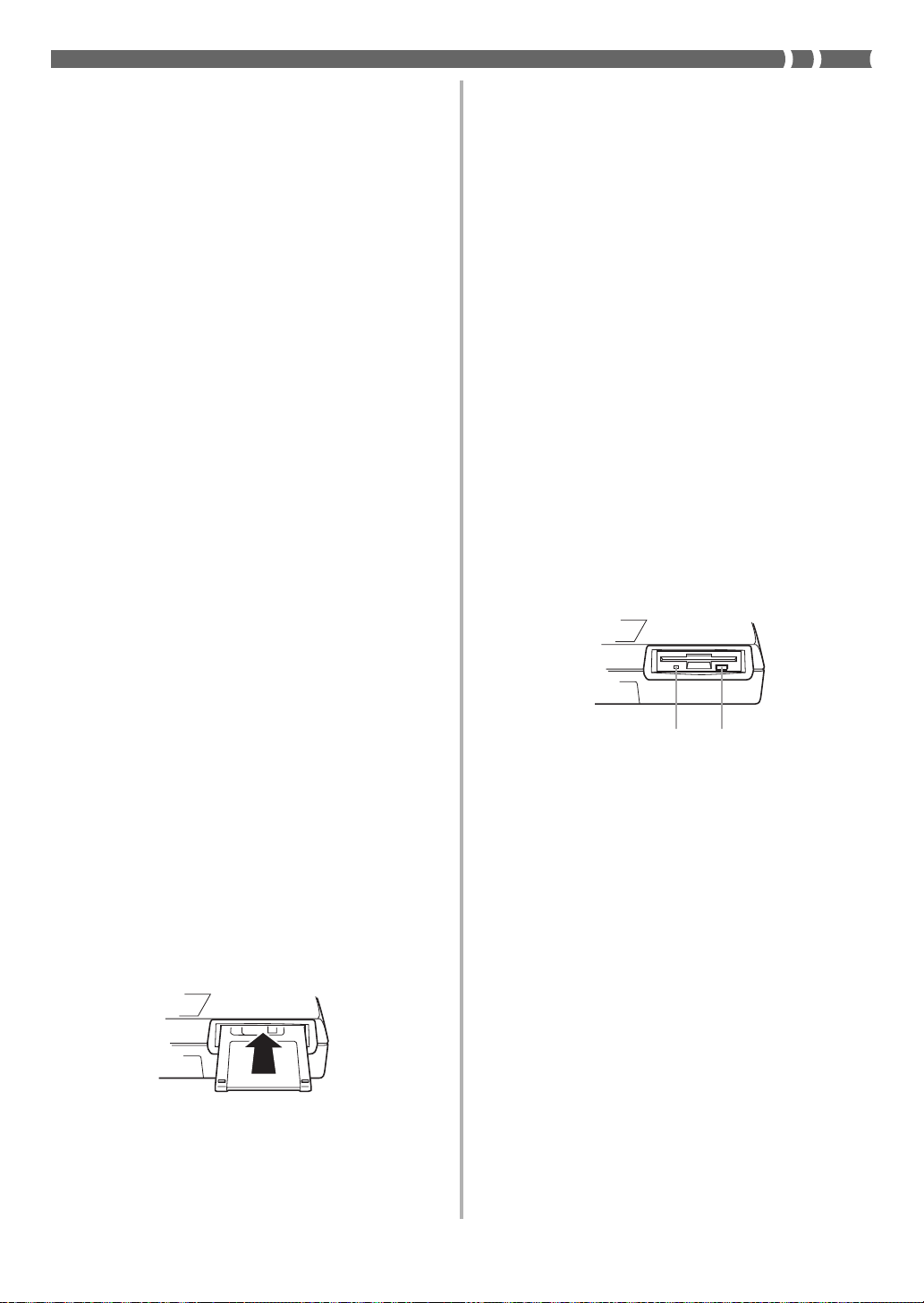
5.
Drücken Sie die Displaytaste links von der Bezeichnung des Musikstückes, das Sie wiedergeben
möchten.
•Um zum Beispiel das Haupt-Demo-Musikstück Nr. 2
Bossa Nova in Schritt 4 des obigen Anzeigebeispiels
wiederzugeben, müssen Sie die Displaytaste L2 drücken.
•Die Wiedergabe des Musikstückes beginnt, sobald Sie
seine Displaytaste drücken.
•Die Wiedergabe der am Menü angegebenen DemoMusikstücke wird in der angegebenen Reihenfolge
fortgesetzt, bis Sie die Wiedergabe stoppen.
6.
Um die Wiedergabe zu stoppen, drücken Sie die
START/STOP-Taste.
7.
Drücken Sie die EXIT-Taste, um die Wiedergabe
des Demo-Musikstückes abzubrechen und an die
Demo-Musikstück-Menüanzeige zurückzukehren.
4.
Drücken Sie die Displaytaste L5 links von Spec
Demo Tune (Spezifikations-Demo-Musikstück).
5.
Um die Wiedergabe zu stoppen, drücken Sie die
START/STOP-Taste.
6.
Drücken Sie die EXIT-Taste, um die Wiedergabe
des Demos abzubrechen und an die Demo-Musikstück-Menüanzeige zurückzukehren.
7.
Drücken Sie die DEMO-Taste, um die Demo-Musikstück-Menüanzeige zu verlassen.
❚ HINWEIS ❚
• Falls Sie in Schritt 2 des obigen Vorganges keine Diskette in
das Diskettenlaufwerk einsetzen, führt das Keyboard die Wiedergabe des Spezifikations-Demo-Musikstück aus, zeigt aber
keine Funktionsbezeichnungen an.
8.
Drücken Sie die DEMO-Taste, um die Demo-Musikstück-Menüanzeige zu verlassen.
❚ HINWEIS ❚
• Falls Sie in Schritt 3 die Displaytaste R5 neben All Demo Play
(Wiedergabe aller Demo-Musikstücke) drücken, werden alle im
Speicher abgelegten Demo-Musikstücke in der folgenden Reihenfolge wiedergegeben: Haupt-Demos ➜ Sound-Demos ➜
Rhythmus-Demos.
• Um die Wiedergabe aller Demo-Musikstücke zu stoppen und
an die Menüanzeige zurückzukehren, welche das Demo-Musikstück enthält, das gerade wiedergegeben wurde, drücken
Sie die EXIT-Taste.
• Um die Wiedergabe zu stoppen, ohne die Anzeige zu ändern,
drücken Sie die START/STOP-Taste.
Wiedergeben eines SpezifikationsDemos
1.
Drücken Sie die POWER-Taste, um das Keyboard
einzuschalten.
2.
Setzten Sie die mitgelieferte Diskette in das Diskettenlaufwerk des Keyboards ein.
Vorsicht!
Werfen Sie niemals die Diskette aus, während das Keyboard das
Spezifikations-Demo-Musikstück wiedergibt. Falls Sie die Diskette auswerfen möchten, Bitte beachten Sie, dass die Zugriffsleuchte des Diskettenlaufwerkes nicht leuchtet oder blinkt, und
drücken Sie danach die Auswurftaste.
Zugriffsleuchte Auswurftaste
•Näheres über die Verwendung des Diskettenlaufwerks lesen Sie auf Seite G-140.
3.
Drücken Sie die DEMO-Taste, um das Demo-Musikstück-Menü anzuzeigen.
765-G-21A
G-21
Page 24
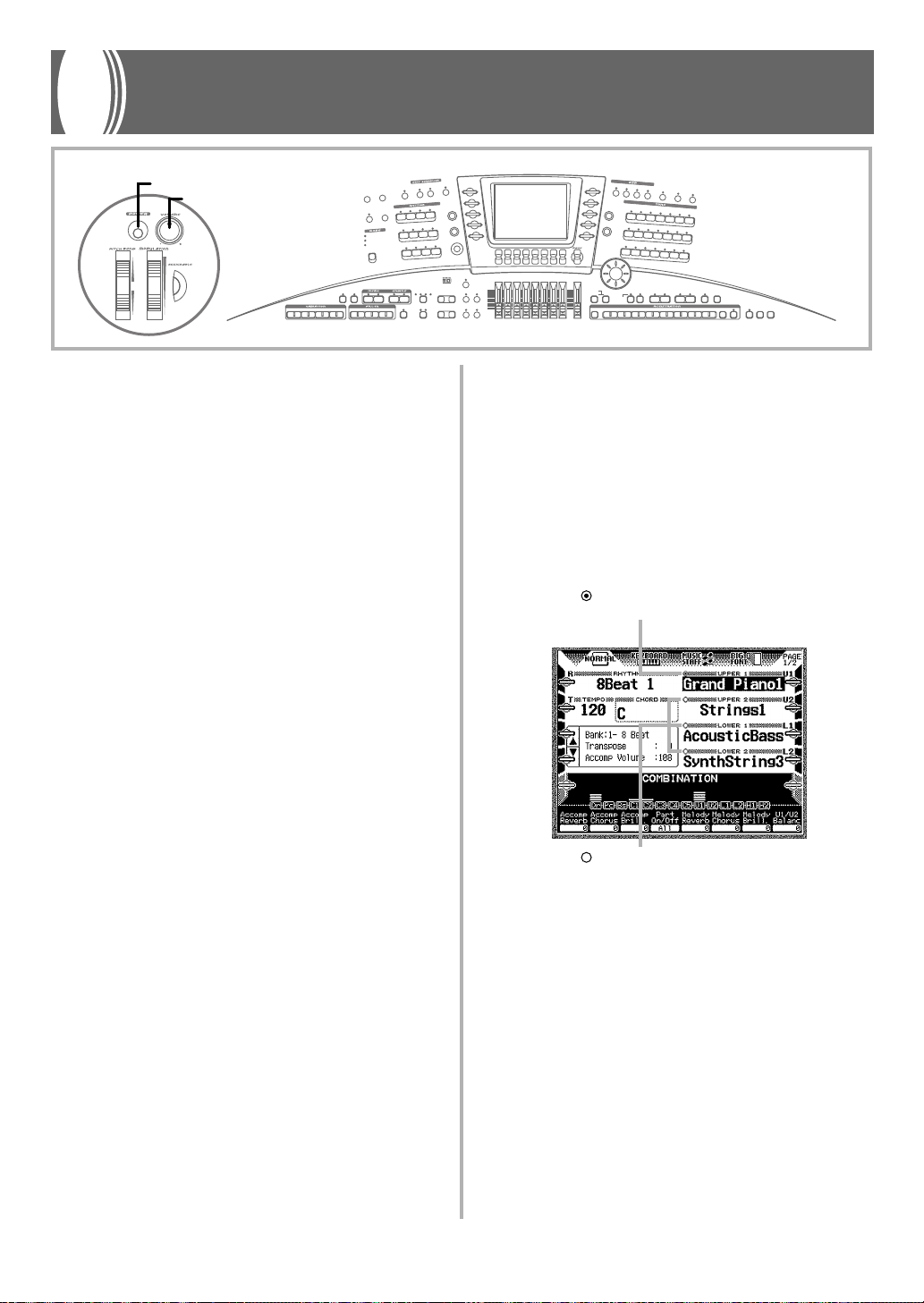
Spielen des Keyboards
G
N
O
S
Y
S
A
E
I-
O
I
T
L
D
U
U
T
M
S
N
R
E
T
T
D
A
R
P
O
C
POWER
MIN MAX
VOLUME
1234
A
G
IN
T
T
E
S
IV
T
C
A
R
E
T
IN
P
M
O
C
C
A
N
A
R
L
L
U
F
D
R
O
H
C
E
R
E
G
N
I
F
C
O
I
S
A
C
FADE IN/OUTrit.
E
R
K
C
A
R
T
R
E
C
N
E
U
Q
E
S
/
H
C
U
O
T
R
E
T
F
L
O
R
T
N
O
C
E
B
8
T
IN
O
P
IT
L
P
S
D
E
G
D
D
R
O
H
121
2
NEXTNORMALBACK
Y
LA
K
P
C
O
IS
R
D
S
P
O
P
T
A
E
B
6
1
T
E
A
D
E
O
M
T
1
S
IN
A
T
R
A
T
L
N
N
O
A
C
E
P
O
R
U
E
Z
Z
A
J
E
C
N
A
A
L
H
C
U
O
T
E
N
O
R
E
S
U
T
/
E
S
S
U
E
R
IO
P
R
A
V
M
H
T
Y
H
R
D
L
R
O
W
N
A
IC
R
E
M
A
2
IN
T
COMBINATION
ACCOMP/DISK
DOWN UP
DOWN UP
SYNTHEFFECT
VOLUME
DRAWBERMIXER
TEMPO
START/STOP
SYNC START/SYNC STOPBREAK
1
2
3
4
R
E
V
E
R
B
C
H
O
R
U
S
M
A
S
T
E
D
IS
P
L
A
Y
E
L
E
H
C
O
C
L
D
P
IA
N
O
P
IA
N
O
S
T
R
I
N
G
S
/
E
X
IT
O
R
C
H
E
S
T
R
A
E
N
S
E
M
B
L
E
S
Y
N
T
H
-
S
Y
N
T
H
-
P
E
L
E
A
D
P
A
D
E
F
F
E
TRANSPOSE
UP
DOWN
AUTO
HARMONIZE
R
H
R
O
M
A
T
IC
P
E
R
C
O
R
G
A
N
A
C
C
O
R
D
I
O
N
G
U
IT
A
R
B
A
S
S
S
O
L
O
B
R
A
S
S
B
R
A
S
S
S
A
X
C
L
A
R
I
N
E
T
F
L
U
T
E
R
C
/
D
R
U
M
D
R
A
W
B
E
R
U
S
E
R
C
T
S
U
S
S
E
E
R
T
O
R
G
A
N
T
O
N
E
1
T
O
N
E
2
LOWER2
MIDISUSTAINUPPER 2UPPER 1LOWER1ARPEGGIATOR
SELECT
HELP DEMO
DISK
STORE87654321BANK
Zusätzlich zu den Piano- und anderen Keyboard-Instrument-Sounds bietet das MZ-2000 auch eine große Auswahl
an Klangprogrammen mit Blechbläser-, Holzbläser- und
Streicher-Klangfarben, Perkussion und synthetische Sounds.
Sie können einen einzelnen Sound auswählen und diesen
über die gesamte Tastatur spielen. Sie können aber auch zwei
unterschiedliche Sounds oder Soundkombinationen der linken und rechten Tastaturhälfte zuordnen.
Erstmaliges Spielen des Keyboards
Wenn Sie einfach nur Keyboard spielen wollen, gehen Sie so
vor:
1.
Drücken Sie die POWER-Taste, um das Keyboard
einzuschalten.
2.
Verwenden Sie den VOLUME-Regler, um die aus-
gegebene Lautstärke einzustellen.
•Es empfiehlt sich, mit einer niedrigen Lautstärkeeinstellung zu beginnen.
3.
Spielen Sie etwas auf dem Keyboard.
•Was Sie spielen, erklingt mit dem für den oberen Part
der Tastatur, UPPER 1, am Display angezeigten
Sound.
•Für Informationen über das Umschalten auf einen anderen Sound siehe “Klangprogramme umschalten”
auf Seite G-24.
❚ HINWEIS ❚
• Wenn Sie die Stromversorgung ausschalten, müssen Sie die
POWER-Taste etwa eine Sekunde lang niederhalten. Bitte achten Sie darauf, dass Sie die POWER-Taste gedrückt halten, bis
die Stromversorgung tatsächlich ausgeschaltet ist.
Die T astaturzonen “Upper” und “Lower” 1 und 2
Das MZ-2000 bietet vier unabhängige Parts (Tastaturzonen)
mit den Bezeichnungen “UPPER 1”, “LOWER 1”, “UPPER
2” und “LOWER 2”. Die Bezeichnungen “Upper” und “Lo-
wer” sind zweimanualigen Orgeln entlehnt und bezeichnen
das obere (upper) und das untere Manual (lower). Bei diesem Keyboard sind die obere und unteren Tastaturhälften
gemeint. Das Display zeigt die jeweils von diesen Parts (Tastaturzonen) verwendeten Klangprogramme (Sounds) an.
aktivierter Part
Symbol eines aktivierten Parts
abgeschalteter Part
Symbol eines abgeschalteten Parts
Die Schalter “UPPER 1”, “LOWER 1”, “UPPER 2” und “LOWER 2” schalten die gleichnamigen Parts ein und aus. Wenn
ein Part eingeschaltet ist, leuchtet die Leuchtdiode seiner
Taste.
• Bitte beachten Sie, dass nicht alle Parts gleichzeitig ausgeschaltet werden können. Mindestens der Part UPPER 1
oder der Part UPPER 2 muss eingeschaltet bleiben.
G-22
765-G-22A
Page 25
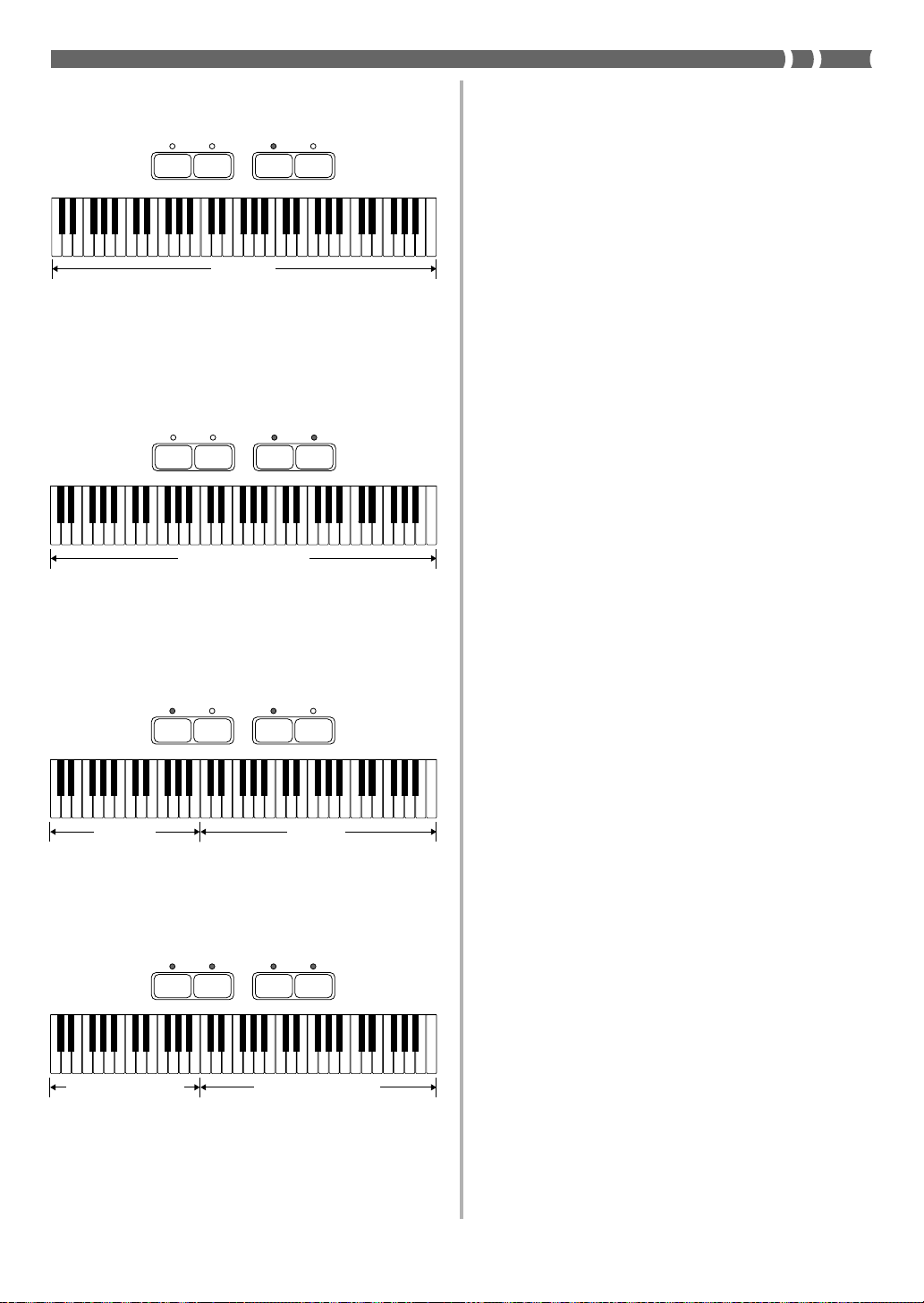
• Für das Spielen des Standardpianos verwenden Sie nur
den UPPER 1-Part.
UPPER 2UPPER 1LOWER 1 LOWER 2
UPPER 1
• Um zwei verschiedene Sounds miteinander zu mischen,
verwenden Sie die Parts UPPER 1 und UPPER 2. Das Spielen von zwei Sounds, die gleichzeitig erklingen, wenn Sie
eine Taste anschlagen, nennt man auch “Layer”. Es ist zum
Beispiel reizvoll, ein Layer aus einem E-Piano und Streichern zu bilden.
UPPER 2UPPER 1LOWER 1 LOWER 2
UPPER 1 + UPPER 2
• Um das Keyboard zu splitten und der linken und rechten
Seite zwei unterschiedliche Sounds zuzuordnen, verwenden Sie den UPPER 1- und LOWER 1-Part. Es ist beispielsweise reizvoll, im Bass einen E-Bass-Sound zu spielen und
auf der rechten Hälfte der Tastatur eine Orgel.
UPPER 2UPPER 1LOWER 1 LOWER 2
LOWER 1
UPPER 1
• Sie können das Keyboard auch splitten und zwei unterschiedliche Sounds an der linken Seite sowie zwei unterschiedliche Sounds an der rechten Seite mischen. Dann
verwenden Sie alle vier Parts.
UPPER 2UPPER 1LOWER 1 LOWER 2
LOWER 1 + LOWER 2
765-G-23A
UPPER 1 + UPPER 2
G-23
Page 26
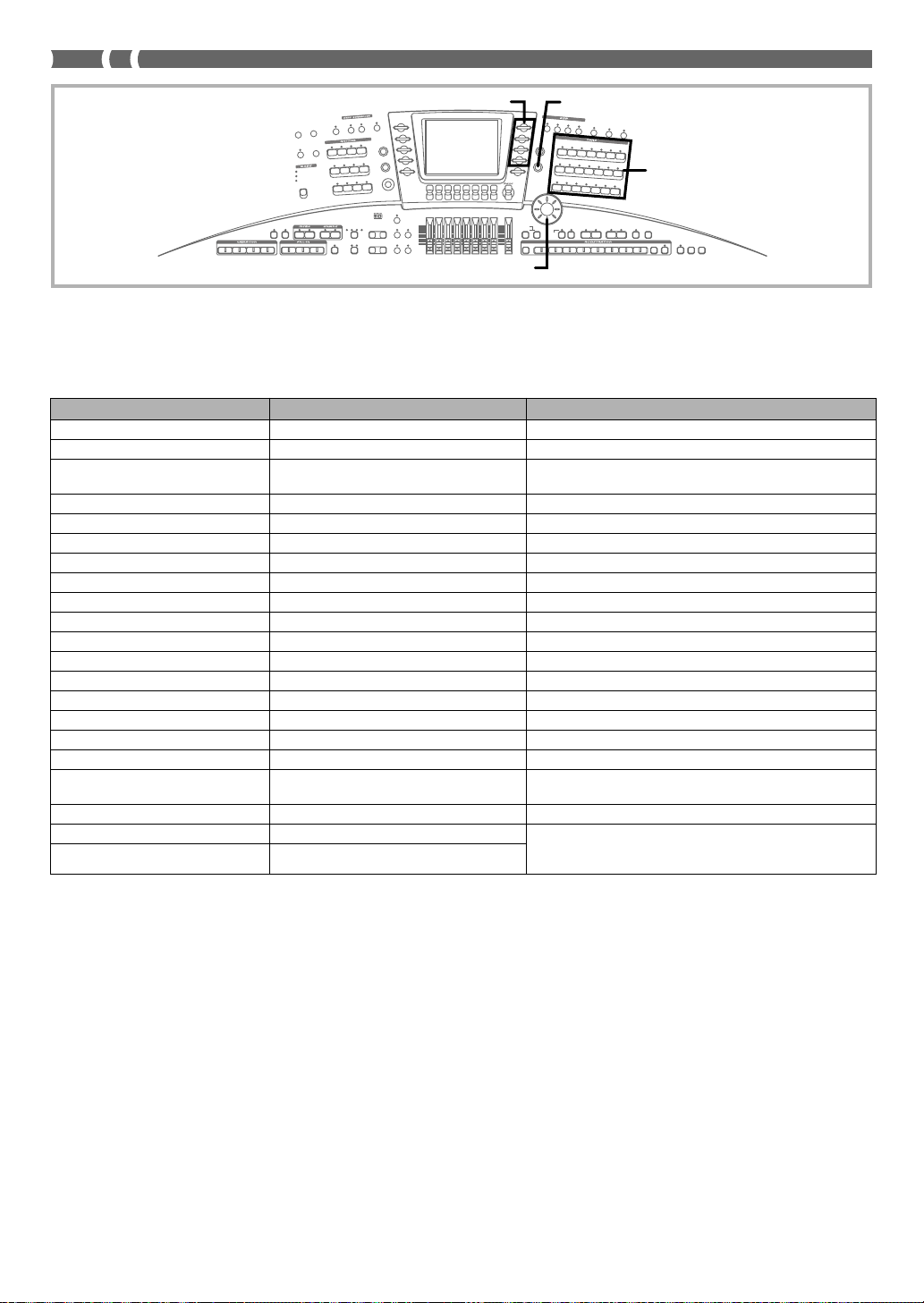
1234
Displaytaste R1 bis R4
G
N
O
S
Y
S
A
E
I-
IO
T
L
D
U
U
T
M
S
N
R
E
T
T
D
A
R
P
O
C
E
R
K
C
A
R
T
R
E
C
N
E
U
Q
E
S
/
H
C
U
O
T
R
E
T
F
A
L
O
R
T
N
O
C
G
IN
T
T
E
S
E
IV
T
C
A
R
B
E
8
T
IN
T
IN
O
P
T
I
P
L
M
P
S
O
C
C
A
D
E
G
N
A
R
L
L
U
F
D
R
O
H
C
D
E
R
E
G
N
I
F
D
R
O
H
C
O
I
S
A
C
FADE IN/OUTrit.
121
2
NEXTNORMALBACK
Y
A
L
K
P
C
O
IS
R
D
S
P
O
P
T
A
E
B
6
1
T
E
A
D
E
O
M
T
1
S
N
I
A
T
R
A
T
L
N
N
O
A
C
E
P
O
R
U
E
Z
Z
A
J
E
C
N
A
A
L
H
C
U
O
T
E
N
O
R
E
S
U
T
/
E
S
S
U
E
R
IO
P
R
A
V
M
H
T
Y
H
R
D
L
R
O
W
N
A
IC
R
E
M
A
2
IN
T
COMBINATION
ACCOMP/DISK
DOWN UP
DOWN UP
SYNTHEFFECT
VOLUME
DRAWBERMIXER
TEMPO
START/STOP
SYNC START/SYNC STOPBREAK
EXIT
1
2
3
4
R
E
V
E
R
B
C
H
O
R
U
S
M
A
S
T
E
D
I
S
P
L
A
Y
E
L
E
H
O
L
D
P
IA
N
O
P
I
A
N
S
T
R
IN
G
S
/
E
X
IT
O
R
C
H
E
S
T
R
A
E
N
S
E
M
B
S
Y
N
T
H
-
S
Y
N
T
H
-
L
E
A
D
P
A
D
E
F
TRANSPOSE
UP
DOWN
AUTO
HARMONIZE
R
C
C
H
R
O
M
A
T
IC
O
P
E
R
C
O
R
G
A
N
A
C
C
O
R
D
I
O
N
G
U
IT
A
R
B
A
S
S
S
O
L
O
L
E
B
R
A
S
S
B
R
A
S
S
S
A
X
C
L
A
R
I
N
E
T
F
L
U
T
E
P
E
R
C
/
D
R
U
M
D
R
A
W
B
F
E
C
T
S
S
E
T
O
R
G
A
LOWER2
TONE
E
R
U
S
E
R
U
S
E
R
N
T
O
N
E
1
T
O
N
E
2
MIDISUSTAINUPPER 2UPPER 1LOWER1ARPEGGIATOR
SELECT
HELP DEMO
DISK
STORE87654321BANK
Dial
Klangprogramme umschalten
Die vorprogrammierten Klangprogramme sind in 21 Gruppen unterteilt, wobei jeder Gruppe eine TONE-Taste auf der Steuertafel
zugeordnet ist.
Beschriftung des Schalters Name der Sound-Bank Beschreibung der Bank
PIANO Piano Flügel, Klavier und andere Pianos
ELEC PIANO Elektrisches Piano E-Pianos
CHROMATIC PERC Chromatische Perkussion Vibrafon, Marimba, Orffsche und andere Perkussioninstru-
ORGAN Orgel Orgeln
ACCORDION Akkordeon Akkordeons
GUITAR Gitarre Gitarren
BASS Bass Bässe
STRINGS/ORCHESTRA Streicher/Orchester Streicher- und Orchesterklänge
ENSEMBLE Ensemble Streicher und synthetische Chöre
SOLO BRASS Solo-Blechbläser Solo-Blechbläser
BRASS Blechbläser Blechbläsersätze
SAX Saxofon Saxofone
CLARINET Klarinette Klarinetten- und andere Holzbläser
FLUTE Querflöte Querflöten- und andere Holzbläser
SYNTH- LEAD Lead Synthesizer Synthesizer-Sounds für die Melodieführung
SYNTH-PAD Synthesizer-Flächen Synthesizer-Sounds für begleitende Akkorde
PERC/EFFECTS Perkussion/Effekte Percussion-Sounds und Soundeffekte
DRUM SET Schlagzeug Schlagzeug. Auf jeder Taste liegt ein anderes Schlaginstru-
DRAWBAR ORGAN Zugriegelorgel Zugriegelorgel. Wird mit den Zugriegeln bedient. (Seite G-35)
USER TONE1 Frei programmierbare Speicherplätze 1 In diesen beiden Klangprogramm-Bänken können Sie eigene
USER TONE2 Frei programmierbare Speicherplätze 2
mente, Perkussion-Sounds
ment.
Bearbeitungen der Synthesizer-Sounds oder der Zugriegelorgeln abspeichern.
❚ HINWEIS ❚
• Obwohl Sie die Schlagzeugsounds dem Keyboard zuordnen können, ist immer der gleiche Trommelsound den Parts UPPER 1, UPPER
2, LOWER 1, LOWER 2, AUTO HARMONIZE 1 und AUTO HARMONIZE 2 zugeordnet. Wenn Sie einen Trommelsound zuordnen, wählen
Sie einen dieser Parts und erst danach den Trommelsound (Schlagzeug). Der gewählte Trommelsound wird dadurch automatisch allen
oben genannten Parts zugeordnet.
Um einen Sound zu wählen, drücken Sie zuerst die TONE-Taste. Ein Menü mit verschiedenen Sounds dieser Kategorie erscheint.
Wählen Sie den Sound durch einfachen Druck auf die entsprechende Displaytaste oder mit Hilfe des Dials aus.
G-24
765-G-24A
Page 27
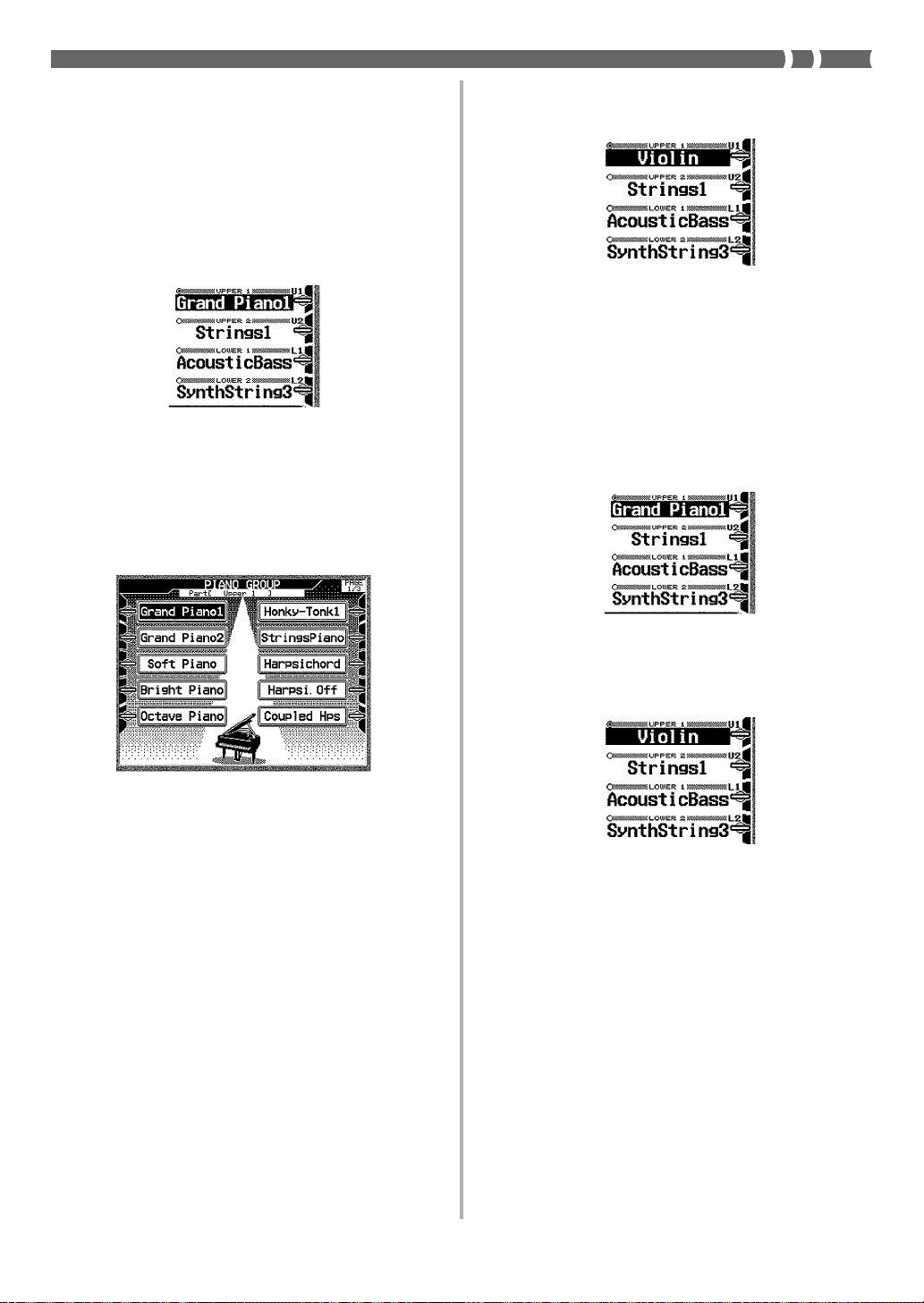
Wahl eines Klangprogramms (Sounds) unter Verwendung einer TONE-T aste
1.
Drücken Sie die Displaytaste (R1 bis R4) des Parts,
für den Sie einen anderen Sound wählen wollen.
•Falls Sie zum Beispiel den UPPER 1 zugeordnete
Sound ändern möchten, drücken Sie die Displaytaste
R1.
Der Sound ist selektiert, erscheint also dunkel hinterlegt.
2.
Drücken Sie eine der TONE-Tasten, um aus einer
Kategorie von Sounds eine Vorauswahl zu treffen –
beispielsweise die E-Pianos. Die verschiedenen
Sounds dieser Gruppe werden jetzt im Display angezeigt.
4.
Drücken Sie zum Schluss die EXIT-Taste.
Der zuvor gewählte Sound wird hier jetzt angezeigt.
Wahl eines Sounds unter Verwendung des Dials
1.
Drücken Sie die Displaytaste (R1 bis R4) des Parts,
für den Sie einen anderen Sound wählen wollen.
•Falls Sie zum Beispiel den UPPER 1 zugeordneten
Sound ändern möchten, drücken Sie die Displaytaste
R1.
Der Sound ist selektiert, erscheint also dunkel hinterlegt.
Wenn rechts oben im Display der Schriftzug
“Page” (“Menüseite”) erscheint, können Sie die
Menüseiten mit der Page-Taste umschalten.
3.
Dort wählen Sie den Sound, den Sie dem Part zuordnen möchten.
•Drücken Sie eine der Displaytasten (L1 bis L5, R1 bis
R5), um den Sound zu wählen, dessen Name dane-
ben aufgeführt ist.
•Der gegenwärtig gewählte Sound ist im Menü hervorgehoben. Sie können die Wahl auch mit dem Dial
treffen.
2.
Drehen Sie den Dial, um die Sounds des Parts der
Reihe nach durchzuscrollen.
Die Sounds werden sequenziell durchgescrollt.
•Die LED über der TONE-Taste, aus der der gerade
gewählte Sound stammt, leuchtet.
765-G-25A
G-25
Page 28
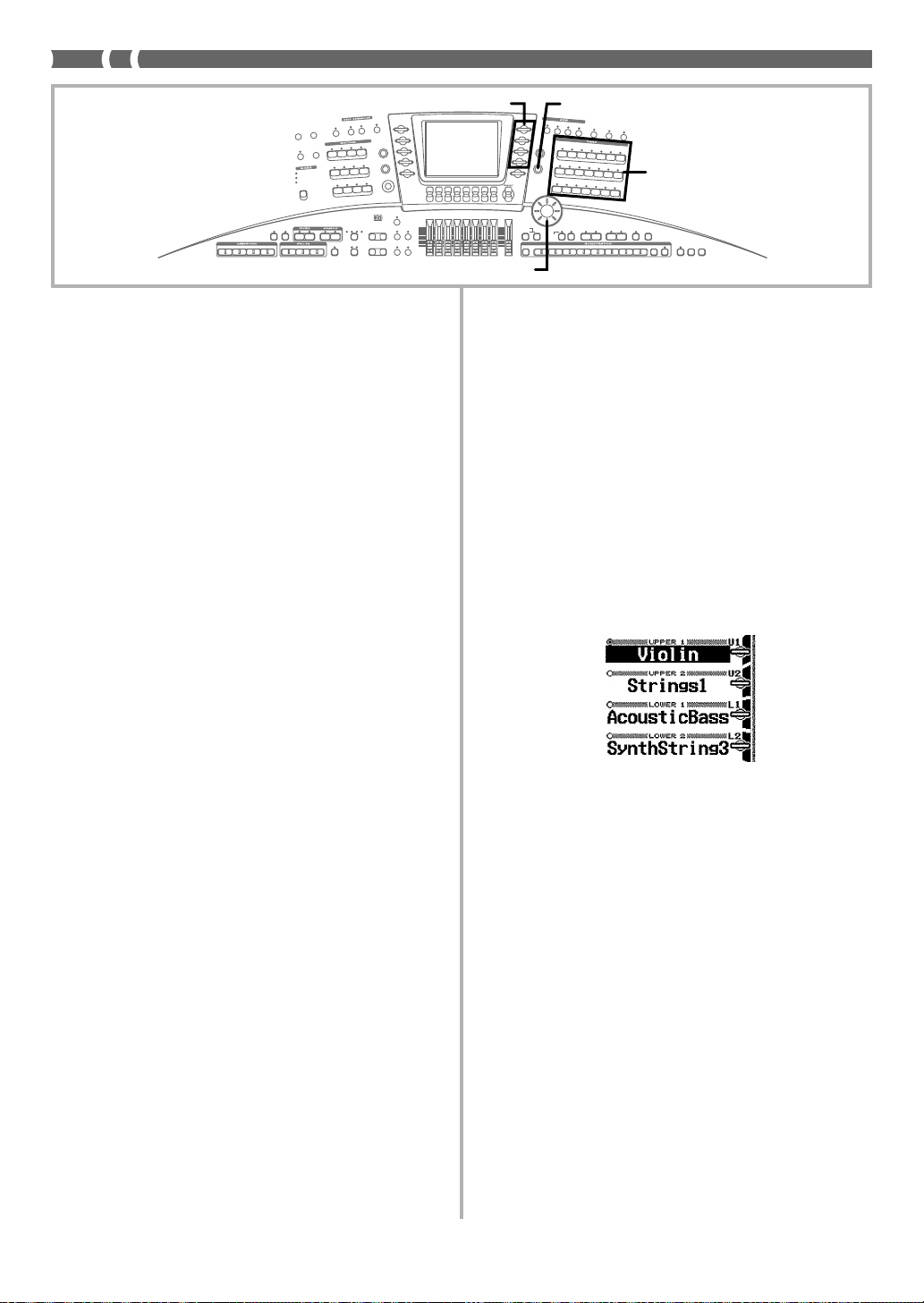
1234
Displaytaste R1 bis R4
G
N
O
S
Y
S
A
E
-
I
IO
T
L
D
U
U
T
M
S
N
R
E
T
T
D
A
R
P
O
C
E
R
K
C
A
R
T
R
E
C
N
E
U
Q
E
S
/
H
C
U
O
T
R
E
T
F
A
L
O
R
T
N
O
C
G
IN
T
T
E
S
E
IV
T
C
A
R
B
E
8
T
IN
T
IN
O
P
IT
P
L
M
P
S
O
C
C
A
D
E
G
N
A
R
L
L
U
F
D
R
O
H
C
D
E
R
E
G
N
I
F
D
R
O
H
C
O
I
S
A
C
FADE IN/OUTrit.
121
2
NEXTNORMALBACK
Y
A
L
K
P
C
S
O
I
R
D
S
P
O
P
T
A
E
6 B
1
T
E
A
D
E
O
M
T
1
S
IN
A
T
R
A
T
L
N
N
O
A
C
E
P
O
R
U
E
Z
Z
A
J
E
C
N
A
LA
H
C
U
O
T
E
N
O
R
E
S
U
T
/
E
S
S
U
E
R
IO
P
R
A
V
M
H
T
Y
H
R
D
L
R
O
W
N
A
IC
R
E
M
A
2
IN
T
COMBINATION
ACCOMP/DISK
DOWN UP
DOWN UP
SYNTHEFFECT
VOLUME
DRAWBERMIXER
TEMPO
START/STOP
SYNC START/SYNC STOPBREAK
EXIT
1
2
3
4
R
E
V
E
R
B
C
H
O
R
U
S
M
A
S
T
E
D
IS
P
L
A
Y
E
L
E
H
O
L
D
P
I
A
N
O
P
I
A
N
S
T
R
I
N
G
S
/
E
X
IT
O
R
C
H
E
S
T
R
A
E
N
S
E
M
B
S
Y
N
T
H
-
S
Y
N
T
H
-
L
E
A
D
P
A
D
E
F
TRANSPOSE
UP
DOWN
AUTO
HARMONIZE
R
C
C
H
R
O
M
A
T
IC
O
P
E
R
C
O
R
G
A
N
A
C
C
O
R
D
I
O
N
G
U
IT
A
R
B
A
S
S
S
O
L
O
L
E
B
R
A
S
S
B
R
A
S
S
S
A
X
C
L
A
R
I
N
E
T
F
L
U
T
E
P
E
R
C
/
D
R
U
M
D
R
A
W
B
F
E
C
T
S
S
E
T
O
R
G
A
LOWER2
TONE
E
R
U
S
E
R
U
S
E
R
N
T
O
N
E
1
T
O
N
E
2
MIDISUSTAINUPPER 2UPPER 1LOWER1ARPEGGIATOR
SELECT
HELP DEMO
DISK
STORE87654321BANK
Dial
Zugriegel-Orgelsounds
Die Orgelsounds, die Sie mit der TONE-Taste DRAWBAR
ORGAN anwählen, werden mit den Zugriegeln eingestellt.
Durch die Wahl eines Sounds der DRAWBAR ORGANGruppe wird automatisch der Zugriegel-Orgel-Modus aktiv,
und die LED der DRAWBAR-Taste leuchtet auf. Näheres
dazu lesen Sie auf G-35.
Polyphonie
• Die Klangerzeugung dieses Keyboards kann simultan 64
Noten spielen.
• Die Begleitautomatik und das Schlagzeug greifen ebenfalls
auf diese Klangerzeugung zu. Wenn Sie zugleich viele Noten von Layer-Sounds spielen, kann es durchaus passieren,
dass eine Note vorzeitig abgebrochen wird, da alle Stimmen schon spielen.
Digital gesamplete Sounds
Zahlreiche Sound beruhen auf digitalen Aufnahmen anderer
akustischer Musikinstrumente, etwa richtiger Konzertflügel.
Das Verfahren heißt Sampling, und Musikinstrumente, die so
verfahren, heißen “Sampler”. Instrumente, die – wie dieses –
nur ab Werk vorgegebene Samples wiedergeben können, heißen auch ROM-Sampler, von “Read Only Memory” (Speicher, der nur ausgelesen, aber nicht beschrieben werden
kann). Durch Spiel auf der Tastatur werden diese authentischen Klänge, die so genannten Samples (englisch für “Proben” im Sinne von “Messwert”), wiedergegeben. In den verschiedenen Bereichen der Tastatur kommen im Interesse eines möglichst authentischen Klanges unterschiedliche Originalaufnahmen (beispielsweise der Klaviertöne) zum Einsatz.
Dieses Verfahren heißt Multisampling. Zwischen manchen
Tasten sind deshalb womöglich leichte Klangunterschiede zu
erkennen. Das ist keine Fehlfunktion, sondern prinzipbedingt. Diese Eigenschaft hat das MZ-2000 mit allen professionellen Samplern gemein.
Schichtung zweier Sounds: Layer
(UPPER 1 + UPPER 2)
Sie können zwei Sounds mischen, so dass beide Sounds erklingen, wenn Sie eine Taste des Keyboards drücken. Diese
so genannten “Layers” werden durch die gleichzeitige Verwendung der UPPER 1- und UPPER 2-Parts erzielt.
1.
Ordnen Sie den ersten Sound dem UPPER 1-Part
zu.
•Wie das geht, lesen Sie auf Seite G-24.
2.
Drücken Sie die UPPER 2-Taste, so dass die Kontrollleuchte über dieser Taste aufleuchtet.
•Dadurch wird die Bezeichnung des Sounds, die dem
UPPER 2-Part zugeordnet ist, hervorgehoben.
3.
Verwenden Sie die TONE-Tasten oder den Dial,
um den Sound zu wählen, die Sie dem UPPER2Part zuordnen möchten.
•Wie das geht, lesen Sie auf Seite G-24.
4.
Spielen Sie etwas auf dem Keyboard zu spielen,
und achten Sie auf den erzeugten Sound.
•Die den Parts UPPER 1 und UPPER 2 zugeordneten
Sounds sollten beide gleichzeitig erklingen, wenn Sie
eine Taste des Keyboards drücken.
•Sie können einen Part ausschalten und nur den verbleibenden Sound spielen. Falls Sie die UPPER 2Taste drücken, so dass deren Kontrollleuchte erlischt,
ertönt nur der UPPER 1-Sound. Umgekehrt ertönt
nur der UPPER 2-Sound, wenn Sie die UPPER 1-Taste
drücken, so dass die darüberliegende Kontrollleuchte
erlischt.
G-26
765-G-26A
Page 29
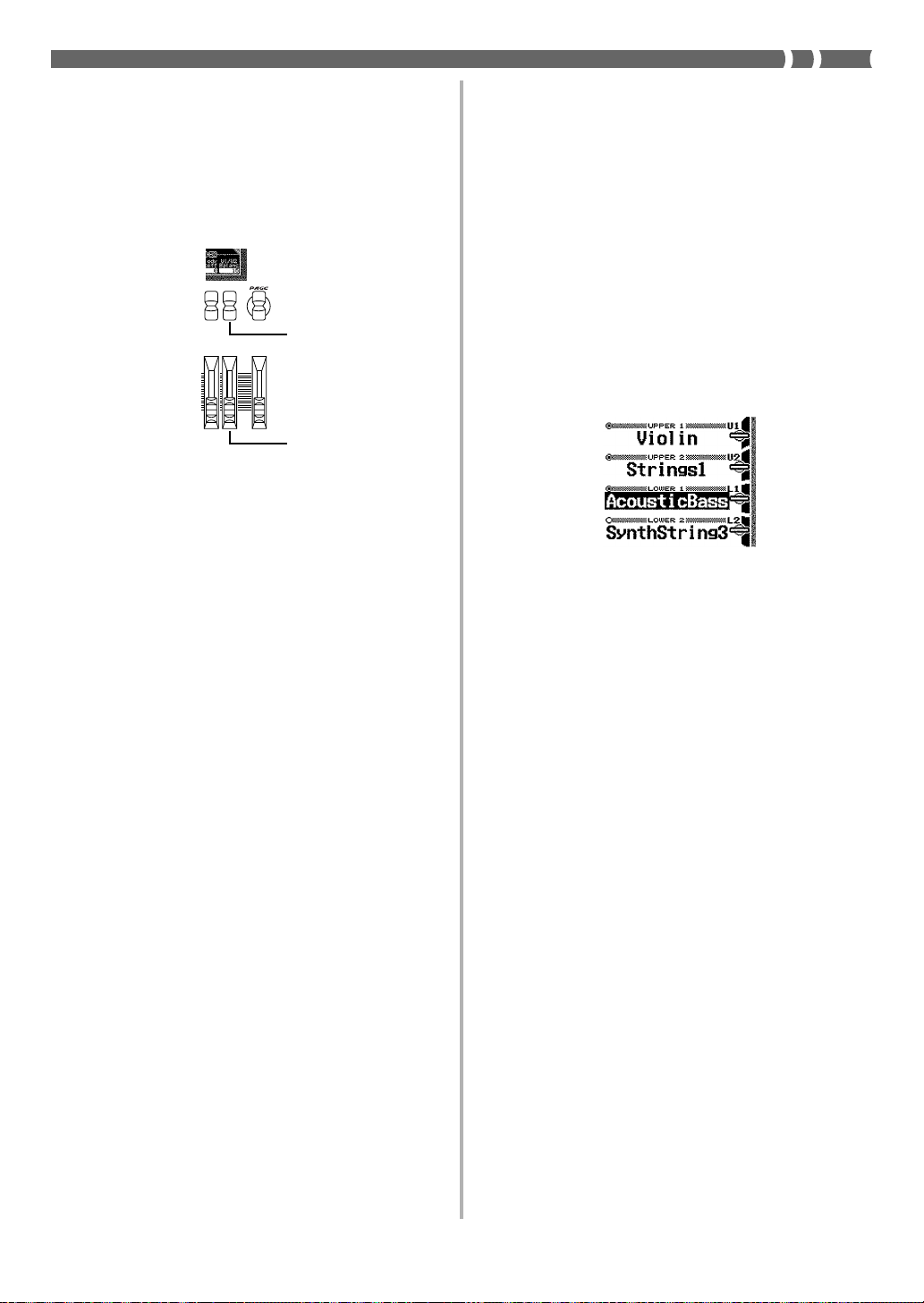
Die Lautstärke-Balance zwischen den Sounds von UPPER 1 und UPPER 2
Im Combination-Modus regeln Sie die Lautstärkebalance
zwischen den überlagerten Sounds der UPPER 1- und UPPER 2-Parts. Drücken Sie dazu die COMBINATION-Taste;
ihre LED leuchtet auf. Danach verwenden Sie den Satz 8 der
Steuerungstasten oder den Fader 8, um den U1/U2 BalanceWert zu ändern.
Steuerungstaste 8
Fader 8
• Der Wertebereich des Balamce-Parameters reicht von −64
bis 63. Der Wert −64 bedeutet, dass nur UPPER 2 erklingt,
wohingegen bei positiven Werten UPPER 1 überwiegt.
Beim Wert 0 sind beide gleich laut vertreten. Beachten Sie
in diesem Zusammenhang auch die Mischpultfunktionen
des MZ-2000, die ab Seite G-51 beschrieben sind.
❚ HINWEIS ❚
• Sie können den Mixer für die Feineinstellungen der Lautstärkepegel jedes Partes verwenden. Für Einzelheiten siehe “Der Mixer” auf Seite G-51.
Aufteilung der Tastatur: Keyboard Split (LOWER 1/UPPER 1)
Wenn Sie einen Piano-Sound der rechten Seite des Keyboards (UPPER 1) und einen Holzbläser-Sound der linken
Seite (LOWER 1) zuordnen wollen, gehen Sie wie folgt vor:
1.
Ordnen Sie den ersten Sound dem UPPER 1-Part
zu.
•Wie das geht, ist auf Seite G-24 beschrieben.
2.
Drücken Sie die LOWER 1-Taste. Ihre LED leuchtet
auf.
•Dadurch wird auch die Bezeichnung des dem LOWER 1-Part zugeordneten Sounds am Display hervorgehoben.
3.
Verwenden Sie die TONE-Tasten oder den Dial,
um den Sound zu wählen, die Sie dem LOWER 1Part zuordnen möchten.
•Wie das geht, ist auf Seite G-24 beschrieben.
4.
Spielen Sie etwas auf dem Keyboard, und beachten Sie den erzeugten Sound.
•Der Sound, den Sie dem UPPER 1-Part zugeordnet
haben, ertönt, wenn Sie eine Taste an der rechten Seite
(im Diskant) des Keyboards drücken, wogegen der
dem LOWER 1-Part zugeordnete Sound erklingt,
wenn Sie eine Taste auf der linken Seite (im Bass) des
Keyboards drücken.
•Der anfängliche Vorgabepunkt für die Auftrennung
zwischen den Sounds der UPPER 1- und LOWER 1Parts ist die Taste G3. Dies bedeutet, dass die Tasten
rechts von G3 den dem UPPER 1-Part zugeordneten
Sound ertönen lassen. Sie können den Splitpunkt ändern, wie im Folgenden beschrieben.
765-G-27A
G-27
Page 30
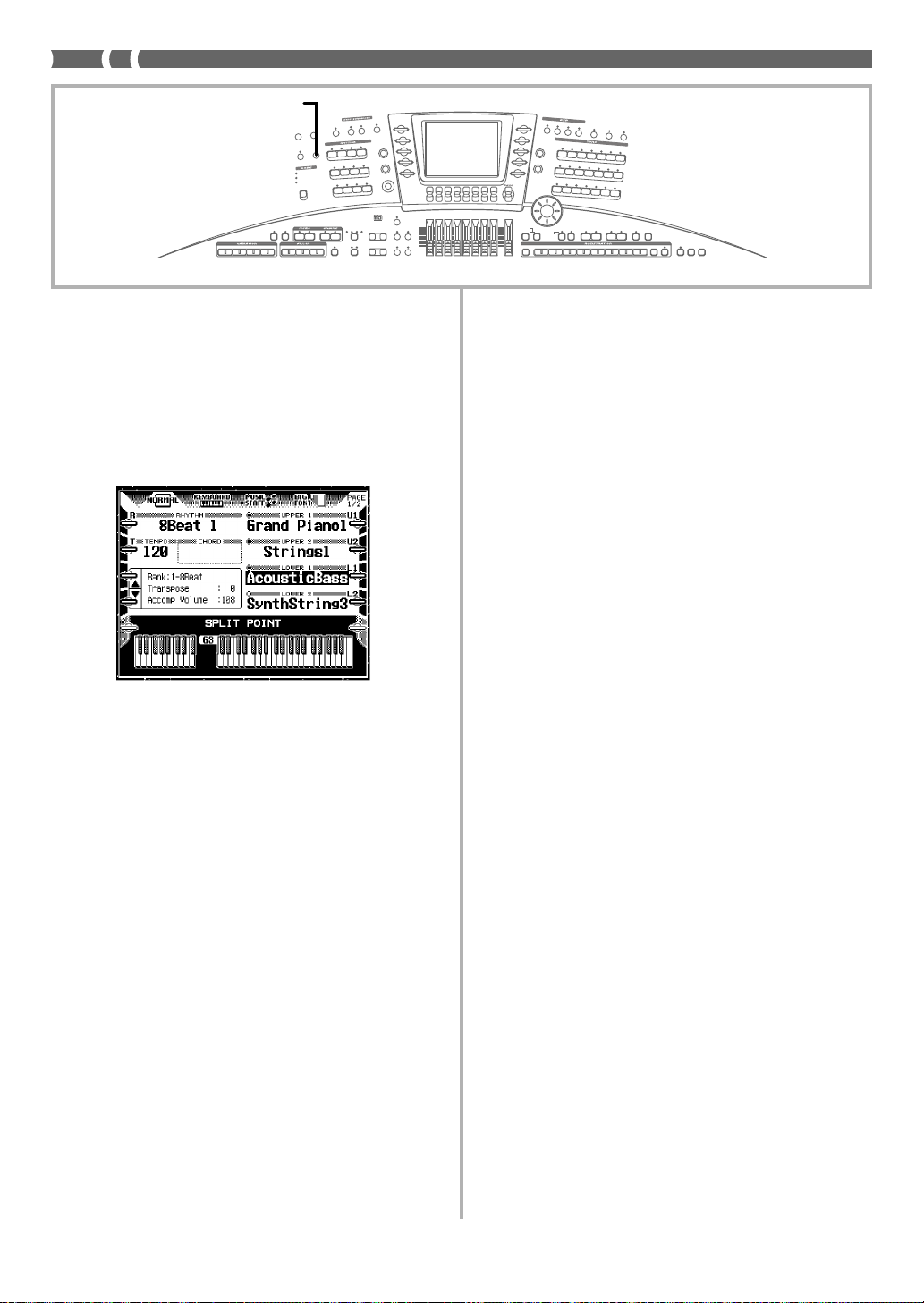
SPLIT POINT
FADE IN/OUTrit.
1234
G
N
O
S
Y
S
A
E
S
E
IV
T
C
A
R
B
E
8
T
IN
T
IN
O
P
IT
P
L
M
P
S
O
C
C
A
D
E
G
N
A
R
L
L
U
F
D
R
O
H
C
D
E
R
E
G
N
I
F
D
R
O
H
C
O
I
S
A
C
121
2
NEXTNORMALBACK
Y
A
L
K
P
C
O
IS
R
D
S
P
O
P
T
A
E
B
6
1
T
E
A
D
E
O
M
T
1
S
IN
A
T
R
T
LA
N
N
O
A
C
E
P
O
R
U
E
Z
Z
A
J
E
C
N
A
LA
H
C
U
O
T
E
N
O
R
E
S
U
T
/
E
S
S
U
E
R
IO
P
R
A
V
M
H
T
Y
H
R
D
L
R
O
W
N
A
IC
R
E
M
A
2
IN
T
COMBINATION
ACCOMP/DISK
DOWN UP
DOWN UP
SYNTHEFFECT
VOLUME
DRAWBERMIXER
TEMPO
START/STOP
SYNC START/SYNC STOPBREAK
I-
IO
T
L
D
U
U
T
M
S
N
R
E
T
T
D
A
R
P
O
C
E
R
K
C
A
R
T
R
E
C
N
E
U
Q
E
S
/
H
C
U
O
T
R
E
T
F
A
L
O
R
T
N
O
C
G
IN
T
T
E
1
2
3
4
R
E
V
E
R
B
C
H
O
R
U
S
M
A
S
T
E
D
I
S
P
L
A
Y
E
L
E
H
O
L
D
P
IA
N
O
P
I
A
N
S
T
R
IN
G
S
/
E
X
I
T
O
R
C
H
E
S
T
R
A
E
N
S
E
M
B
S
Y
N
T
H
-
S
Y
N
T
H
-
L
E
A
D
P
A
D
E
F
TRANSPOSE
UP
DOWN
AUTO
HARMONIZE
R
C
C
H
R
O
M
A
T
I
C
O
P
E
R
C
O
R
G
A
N
A
C
C
O
R
D
I
O
N
G
U
IT
A
R
B
A
S
S
S
O
L
O
L
E
B
R
A
S
S
B
R
A
S
S
S
A
X
C
L
A
R
IN
E
T
F
L
U
T
E
P
E
R
C
/
D
R
U
M
D
R
A
W
B
E
R
U
S
F
E
E
R
C
T
S
U
S
S
E
E
R
T
O
R
G
A
N
T
O
N
E
1
T
O
N
E
2
LOWER2
MIDISUSTAINUPPER 2UPPER 1LOWER1ARPEGGIATOR
SELECT
HELP DEMO
DISK
STORE87654321BANK
Splitpunkt ändern
So ändern Sie den Übergangspunkt zwischen dem Upperund dem Lower-Bereich. Dieser Punkt heißt Splitpunkt oder
“Split Point”.
1.
Drücken Sie die SPLIT POINT-Taste.
•Dadurch erscheint die nachfolgend dargestellte Anzeige.
Das Keyboard an der Unterseite des Displays
zeigt die gegenwärtige Einstellung des Splitpunktes an.
2.
Drücken Sie die Taste auf dem Keyboard, wo Sie
den neuen Split Point positionieren möchten.
•Die von Ihnen gedrückte Taste und alle rechts davon
liegenden Tasten erzeugen nun die dem UPPER 1Part und/oder UPPER 2-Part zugeordneten Sounds.
Kombinationen von Layers und Split
Sie können auch das Keyboard zwischen zwei überlagerten
(“gelayerten”) Sounds auf der linken, unteren Tastaturhälfte
(LOWER 1 und LOWER 2) und zwei überlagerten Sounds an
der rechten, oberen Seite (UPPER 1 und UPPER 2) splitten.
Oder Sie könnten zum Beispiel nur einen Sound an der linken Seite (LOWER 1 oder LOWER 2) und zwei überlagerte
Sounds an der rechten Seite (UPPER 1 und UPPER 2) verwenden. Schalten Sie einfach den Part ein, den Sie verwenden möchten, indem Sie dessen Taste drücken, so dass die
darüber angeordnete Kontrollleuchte leuchtet.
Lautstärke-Balance zwischen den
UPPER 1-, UPPER 2-, LOWER 1- und
LOWER 2-Parts
Sie können den Mixer für die Feineinstellung der Lautstärkepegel eines jeden der vier Parts verwenden. Für weitere Informationen siehe “Der Mixer” auf Seite G-51.
Anschlagsdynamik, Pitch Bender und andere Controller
Das MZ-2000 verfügt über alle Spielhilfen und Controller,
die ein professioneller Musiker von einem MIDI-Masterkeyboard erwartet: Die Tastatur ist anschlagsdynamisch spielbar
und wertet die Druckdynamik, den so genannten Aftertouch, aus. Ein Pitch Bender zur Beugung der Tonhöhe, ein
Modulationsrad, ein Taster, mit dem sich beispielsweise die
Geschwindigkeit der Rotationslautsprechersimulation umschalten lässt, sowie Anschlüsse für Schweller und SustainPedale sind vorhanden.
Anschlagsdynamik (Velocity Sensitivity) und
Druckdynamik (After Touch Sensitivity)
Das MZ-2000 ist wie ein akustisches Klavier anschlagsdynamisch spielbar. Die Anschlagsdynamik ändert die Lautstärke
und die Klangfarbe des ausgegebenen Sounds in Abhängigkeit von der Geschwindigkeit, mit der Sie die Taste anschlagen. Dies erlaubt ein ausdrucksstarkes Spiel – das Pianoforte
verdankt seinen Namen eben dieser Eigenschaft, dass man
wegen seiner Anschlagsdynamik eben wahlweise “piano”
oder “forte” spielen kann. Darin unterscheidet es sich nämlich vom Cembalo und der Orgel. Die Druckdynamik, der so
genannte After Touch, ist nicht mit der Anschlagsydynamik
zu verwechseln. Hier misst ein Sensor den auf die gesamte
Tastatur ausgeübten Druck. Bei manchen Sounds beeinflusst
der After Touch die Vibrato-Intensität, bei anderen die
Klangfarbe oder die Lautstärke – bei manchen aber auch gar
nichts. Ein akustisches Klavier oder eine Kirchenorgel haben
keine mit der Druckdynamik vergleichbare Eigenschaft.
Sustainpedal
Ein optional erhältliches Sustainpedal (SP-2 oder SP-10) kann
an die SUSTAIN PEDAL-Buchse an der Rückseite des Key-
boards angeschlossen werden. Sie können danach dieses Pedal als Sustainpedal oder für andere Operationen verwenden.
G-28
765-G-28A
Page 31

Schweller
Durch Niedertreten des an die EXPRESSION PEDALBuchse an der Rückseite des Keyboards angeschlossenen
Ausdruckspedals (EX-10) können Sie die Lautstärke des Melodien-Parts ändern.
Pitch Bender
Drehen Sie dieses Rad, um die Höhe der Noten nach oben
oder unten gleiten zu lassen (zu beugen). Der durch das Drehen des Pitch Bender erzielte Effekt hängt vom verwendeten
Sound und den gegenwärtigen Einstellungen des Pitch Benderes ab.
Modulationsrad
Drehen Sie das mit “Modulation” beschriftete nach oben, um
die Intensität des Vibratos der auf der Tastatur gespielten
Noten zu regeln. Der durch das Drehen des Modulationsrads
erzeugte Effekt hängt vom verwendeten Sound und der gegenwärtigen Einstellung des Modulationsrades ab.
ASSIGNABLE-Taste
“Assignable” heißt soviel wie “kann beliebigen Funktionen
zugeordnet werden”. Die Assignable-Taste kann verschiedene Schaltfunktionen übernehmen. Bei den Zugriegel-Orgelsounds schaltet sie die Geschwindigkeit der Rotationslautsprechersimulation um. Der Wechsel zwischen langsamem und schnellen Rotoreffekt ist ein wichtiges Ausdrucksmittel des elektronischen Orgelspiels.
SUSTAIN-Taste
Die Sustain-Taste ähnelt in ihrer Funktion dem Sustain Pedal
beziehungsweise dem rechten Pedal des Klavieres. Ein solches Pedal lässt sich auch an dieses Keyboard anschließen.
Betätigt man diese Sustain-Taste, leuchtet ihre LED auf, und
alle Noten werden gehalten, als ob man die Tasten nicht loslassen würde. Bei Sounds, die dauernd weiterklingen, etwa
Orgeln, ist das nicht sinnvoll – wohl aber, wenn Sie beispielsweise ein E-Piano wie ein Vibrafon spielen wollen.
Arpeggiator-Taste
Die Taste schaltet den Arpeggiator ein und aus. Wenn der
Arpeggiator eingeschaltet ist, leuchtet die LED. Wenn der
Arpeggiator eingeschaltet ist, wird ein Arpeggio gespielt.
Die Harmonien passen zu dem, was Sie oberhalb des Splitpunkts, also im Upper-Bereich auf dem Keyboard spielen.
Falls Sie zum Beispiel einen C-Dur-Akkord spielen, wird ein
Arpeggiomuster aus den Tönen C, E und G erzeugt. Sie können den Verlauf und die Geschwindigkeit des Arpeggios beliebig wählen.
Der Pitch Bender
Durch das Drehen des mit PITCH BEND beschrifteten Rades wird die Tonhöhe der auf dem Keyboard gespielten Noten stufenlos nach oben oder unten gebeugt. Der durch den
Pitch Bender tatsächlich erzeugte Effekt hängt vom verwendeten Sound und den Einstellungen des Pitch Benders ab,
wie nachfolgend beschrieben. Der Pitch Bender eignet sich
für Instrumentalklänge, die von einer gefühlvollen Beugung
der Tonhöhe leben, etwa Saxofon- oder E-Gitarrensounds.
• Während Sie eine Taste des Keyboards mit Ihrer rechten
Hand drücken, drehen Sie den Pitch Bender mit Ihrer linken Hand.
• Der Pitch Bender kehrt automatisch in seine neutrale Position zurück (und der Sound nimmt wiederum ihre ursprüngliche Tonhöhe zu), wenn Sie das Rad freigeben.
❚ HINWEIS ❚
• Der durch das Drehen des Pitch Benders angelegte Effekt
hängt von den gegenwärtigen Einstellungen in der After
Touch/Control-Anzeige und dem verwendeten Sound ab Näheres erfahren Sie ab Seite G-154. Über die Effektsteuerung
mit Hilfe des Pitch Benders lesen Sie ab Seite G-62.
• Schalten Sie niemals das Keyboard bei gedrehtem Pitch Ben-
der aus.
Das Modulationsrad
Mit dem Modulationsrad regeln Sie die Intensität des Vibratos. Im Einzelnen hängt der Effekt vom gewählten Sound
und dessen Modulationsrad-Einstellungen ab, die im Folgenden beschrieben sind. Das Modulationsrad eignet sich
insbesondere für Sounds, deren Töne nicht verklingen, wie
die eines Pianos. Mit Gefühl und Geschmack angewendet,
trägt das Modulationsrad sehr zum ausdrucksstarken Spiel
bei.
❚ HINWEIS ❚
• Die Parameter der oben beschriebenen Controller können bearbeitet werden, wenn die AFTER TOUCH/CONTROL-Taste
drücken. Näheres finden Sie ab Seite G-154.
• Näheres zu den Spezifikationen des Sustainpedals und des
Expression Pedals finden Sie ab G-11.
• Wenn Sie die Begleitautomatik einsetzen, richtet sich die Harmoniererkennung der Begleitautomatik nach den Tasten unterhalb des Splitpunkts, also nach LOWER 1 und LOWER 2.
765-G-29A
• Während Sie die Noten der Melodie mit Ihrer rechten
Hand spielen, drehen Sie das Modulationsrad mit Ihrer linken Hand, um ein Vibrato an die gespielten Noten anzulegen.
• Je weiter Sie das Modulationsrad hochdrehen, desto größer
fällt die Vibrato-Intensität aus. Am unteren Anschlag ist
das Vibrato ausgeschaltet.
G-29
Page 32

1234
Displaytaste L4
/
H
C
U
O
T
R
E
T
F
A
L
O
R
T
N
O
C
G
IN
T
T
E
S
E
IV
T
C
A
R
E
T
IN
T
IN
O
P
T
P
LI
M
P
S
O
C
C
A
E
G
N
A
R
L
L
U
F
D
R
O
H
C
D
E
R
E
G
N
I
F
D
R
O
H
C
O
I
S
A
C
FADE IN/OUTrit.
2
NEXTNORMALBACK
G
N
O
S
Y
S
A
E
I-
IO
T
L
D
U
U
T
M
S
N
R
E
T
T
D
A
R
P
O
C
E
R
K
C
A
R
T
R
E
C
N
E
U
Q
E
S
B
8
121
Y
A
L
K
P
C
O
IS
R
D
S
P
O
P
T
A
E
B
6
1
T
E
A
D
E
O
M
T
1
S
IN
A
T
R
A
T
L
N
N
O
A
C
E
P
O
R
U
E
Z
Z
A
J
E
C
N
A
D
T
A
L
H
C
U
O
T
E
N
O
R
E
S
U
T
/
E
S
S
U
E
R
IO
P
R
A
V
M
H
T
Y
H
R
D
L
R
O
W
N
A
IC
R
E
M
A
2
IN
COMBINATION
ACCOMP/DISK
DOWN UP
DOWN UP
SYNTHEFFECT
VOLUME
DRAWBERMIXER
TEMPO
START/STOP
SYNC START/SYNC STOPBREAK
TRANSPOSE
Dial
1
2
3
4
R
E
V
E
R
B
C
H
O
R
U
S
M
A
S
T
E
D
I
S
P
L
A
Y
E
L
E
H
C
O
L
D
P
I
A
N
O
P
I
A
N
O
S
T
R
IN
G
S
/
E
X
IT
O
R
C
H
E
S
T
R
A
E
N
S
E
M
B
L
S
Y
N
T
H
-
S
Y
N
T
H
-
P
L
E
A
D
P
A
D
E
F
UP
DOWN
AUTO
HARMONIZE
R
C
H
R
O
M
A
T
I
C
P
E
R
C
O
R
G
A
N
A
C
C
O
R
D
I
O
N
G
U
I
T
A
R
B
A
S
S
S
O
L
O
E
B
R
A
S
S
B
R
A
S
S
S
A
X
C
L
A
R
IN
E
T
F
L
U
T
E
E
R
C
/
D
R
U
M
D
R
A
W
B
E
R
U
S
F
E
E
R
C
T
S
U
S
S
E
E
R
T
O
R
G
A
N
T
O
N
E
1
T
O
N
E
2
LOWER2
MIDISUSTAINUPPER 2UPPER 1LOWER1ARPEGGIATOR
SELECT
HELP DEMO
DISK
STORE87654321BANK
ARPEGGIATOR
❚ HINWEIS ❚
• Der durch das Drehen des Modulationsrad erzeugte Effekt
hängt von den gegenwärtigen Einstellungen in der After
Touch/Control-Anzeige und dem verwendeten Sound ab. Näheres lesen Sie ab Seite G-154. Über die Steuerung der integrierten Effekte mit Hilfe des Modulationsrades lesen Sie ab
Seite G-62.
Der Arpeggiator
Bei eingeschaltetem Arpeggiator spielt das Keyboard automatisch ein Arpeggiomuster unter Verwendung der Noten
des Akkordes, den Sie oberhalb des Splitpunkts, also im Upper-Bereich, spielen. Falls Sie zum Beispiel einen C-Akkord
im Bereich des Melodienkeyboards spielen, wird ein wiederholendes Arpeggiomuster unter Verwendung der drei den
Akkord ausmachenden Noten (C-E-G) gespielt, so lange Sie
den Akkord spielen. So setzen Sie den Arpeggiator ein:
1.
Drücken Sie die ARPEGGIATOR-Taste.
•Die LED der Taste leuchtet auf. Der Arpeggiator ist
eingeschaltet.
•Wählen Sie mit dem Dial den gewünschten ArpeggioTyp aus.
2.
Spielen Sie einen Akkord im Upper-Bereich, rechts
des Splitpunkts.
•Nun wird ein Arpeggiomuster unter Verwendung der
Noten des Akkordes gespielt, so lange Sie die Tasten
gedrückt halten.
3.
Um den Arpeggiator auszuschalten, drücken Sie
erneut die ARPEGGIATOR-Taste, so dass deren
Kontrollleuchte erlischt.
❚ HINWEIS ❚
• Sie können die Effekte der Harmonisierungsautomatik und des
Arpeggiators gleichzeitig verwenden.
Arpeggio-Typen
Sie können zwischen 15 verschiedenen Arpeggio-Typen
wählen:
Arpeggio-Typ Beschreibung
Up Oct 1/2/4 Up Oct 1 spielt ein Arpeggiomuster, das
mit der niedrigsten Note des Akkordes
beginnt und bis zur höchsten Note fortgesetzt wird. Oct 2 erweitert das Muster um
eine zusätzliche Oktave nach oben. In der
Einstellung Oct 4 läuft das Arpeggio über
4 Oktaven aufwärts.
Down Oct 1/2/4 Down Oct 1 spielt ein Arpeggiomuster,
das mit der höchsten Note des Akkords
beginnt und bis zu niedrigsten Note fortgesetzt wird. Oct 2 erweitert das Muster
um eine zusätzliche Oktave nach unten.
In der Einstellung Oct 4 läuft das Arpeggio über 4 Oktaven abwärts.
Up Down A Oct 1/2/4 Up Down A spielt ein Arpeggiomuster,
das von der niedrigsten Note des Akkordes beginnt und bis zur höchsten Noten
andauert, worauf es zurück bis zur niedrigsten Note fortgesetzt wird. Die niedrigste Note wird nur einmal gespielt,
wenn das Arpeggiomuster von der abfallenden Notenserie (am Ende des Musters)
auf die ansteigende Notenserie (am Beginn des Musters) wechselt. Oct 2 erweitert das Muster, indem die Akkordnoten
um eine Oktave über dem ursprünglichen Akkord hinzugefügt werden. In der
Einstellung Oct 4 läuft das Arpeggio über
4 Oktaven auf- und abwärts.
Up Down B Oct 1/2/4 Up Down B spielt ein Arpeggiomuster,
das mit der höchsten Noten des Akkords
beginnt und bis zur niedrigsten Note des
Akkords fortgesetzt wird, worauf es wieder zurück zur höchsten Note fortgesetzt
wird. Die niedrigste Note wird zweimal
gespielt, wenn das Arpeggiomuster von
der abfallenden Notenserie (am Ende des
Musters) an die ansteigende Notenserie
(am Beginn des Musters) wechselt. Oct 2
erweitert das Muster, indem die Akkordnoten um eine Oktave unter dem ursprünglichen Akkord hinzugefügt werden. In der Einstellung Oct 4 läuft das Arpeggio über 4 Oktaven ab- und aufwärts.
Random Oct 1/2/4 Random spielt die Noten des Akkords in
einer zufälligen Reihenfolge ab. Oct 2 erweitert das Zufallsmuster um eine zusätzliche Oktave nach unten. Oct 4 erweitert das Muster, indem die Akkordnoten
um eine Oktave über und zwei Oktaven
unter dem ursprünglichen Akkord hinzugefügt werden.
G-30
765-G-30A
Page 33

So wählen Sie die Arpeggio-Typen aus, nachdem Sie den Arpeggiator eingeschaltet haben:
1.
Verwenden Sie die Displaytaste L4, um den Parameter Arpeg. in der Anzeige zu selektieren.
2.
Drehen Sie den Dial, und wählen Sie den gewünschten Arpeggio-Typ.
❚ HINWEIS ❚
• Sie können den Arpeggio-Typ auch wählen, indem Sie zunächstdie SETTING-Taste drücken und danach im Display den
Parameter Auto Harmonize/Arpeggiator selektieren. Dor t kann
man auch Geschwindigkeit und Arpeggiotyp wählen. Näheres
zu diesem Menü lesen Sie ab Seite G-154.
Transposition, Stimmung und Charakteristik der Anschlagsdynamik
Das Keyboard kann transponiert und anders gestimmt werden, und die Leichtigkeit oder Härte des Anschlags lässt sich
regeln.
Transposition
Die gespielte Tonhöhe lässt sich in Halbtonschritten aufwärts
und abwärts transponieren. So können Sie in Ihrer bevorzugten Tonart greifen, aber tatsächlich in einer anderen Tonart
spielen. Gelegentlich werden Sie auch die gesamte Tastatur
einfach nur um eine ganze Oktave transponieren wollen. Mit
den mit TRANSPOSE beschrifteten Tasten trnsponieren Sie
die Klangerzeugung in Halbtonschritten.
TRANSPOSE
DOWN
Beispiel: Die Tonar t des Keyboards ist um 5
❚ HINWEIS ❚
• Die Transposition kann in einem Bereich von −24 (zwei Oktaven niedriger) bis +24 (zwei Oktaven höher) gewählt werden.
• Die Einstellung der Transposition betrifft auch den SynthesizerModus und die Begleitautomatik. Allerdings sind die Schlagzeugklänge der Begleitautomatik nicht von der Transposition
betroffen.
UP
Halbtöne nach oben transponiert.
Stimmung
Die Stimmung des Keyboards kann in einem Bereich von A4
= 415,3 Hz bis 466,2 Hz (Mittelwert 440 Hz (±1/2 Ton)) eingestellt werden. “A4” ist das so genannte “eingestrichene” a'.
Charakteristik der Anschlagsdynamik (Touch
Curve)
Die Anschlagsdynamik kann so gewählt werden, dass erst
ein wirklich harter Anschlag in forte resultiert, oder dass
schon ein relativ leichter Anschlag genügt, um “laut” zu
spielen. Der Parameter heißt “Touch Curve”. Sie wählen zwischen den Einstellungen Heavy (Schwer), Norm (Normal),
Light (Leicht) oder Off (Aus), wenn das Keyboard gar nicht
anschlagsdynamisch sein soll.
Sie erreichen den Parameter durch Drücken der SETTINGTaste und durch die Wahl des Parameters “Touch Curve”.
Näheres lesen Sie ab Seite G-154.
765-G-31A
G-31
Page 34

Nachhall, Chorus und andere Effekte
Die Sounds des MZ-2000 können mit verschiedenen Effekten
bearbeitet werden, die dem Klang Tiefe und Räumlichkeit
verleihen.
Effektblöcke
Die Effekte dieses Keyboards sind in sieben Blöcken organisiert, wie es nachfolgend dargestellt ist.
DSP 1
Rotary1
DSP 2
Phaser-Delay
DSP 3
Thru
DSP 4
Thru
• Jeder der Rahmen neben einer Displaytaste in dem obigen
Display stellt einen “Block” dar. Es gibt insgesamt sieben
Effektblöcke: vier DSP-Kanäle, REVERB, CHORUS und
MASTER.
REVERB (Nachhall)
Room 1
CHORUS (Chorus)
Chorus 2
MASTER (Master)
St. 3BandEQ 1
CHORUS
Der Choruseffekt verleiht dem Sound eine größere Tiefe. Der
Effekt beruht auf der Simulation der leichten Verstimmung
zwischen verschiedenen Chorstimmen oder Musikinstrumenten, die zwangsläufig auftritt, wenn mehrere Instrumente oder Stimmen zugleich erklingen. Sie können zwischen 20 verschiedenen Choruseffekten wählen, einschließlich Chorus, Flanger und Ensemble. Drücken Sie die CHO-
RUS-Taste, um den Choruseffekt ein- oder auszuschalten.
MASTER
50 verschiedene so genannte Mastereffekte stehen zur Verfügung. Dazu zählen EQ (Klangregelung/Entzerrer), Enhan-
cer (dynamische Anhebung der Höhen), Compressor (ebnet
Lautstärkeschwankungen ein), Limiter (Lautstärkebegrenzer) und andere. Drücken Sie die MASTER-Taste, um den
Mastereffekt ein- oder auszuschalten.
Änderung der Effekteinstellungen
Sie können die Effekteinstellungen auf zwei Arten ändern:
• Sie können den gegenwärtig gewählten Effekt eines jeden
der sieben Effektblöcke (DSP 1 bis 4, REVERB, CHORUS,
MASTER) ändern, indem Sie einen ganz anderen Effekt
aufrufen.
• Sie können die Parameter des gegenwärtig gewählten Effekts bearbeiten. Das geht sowohl unmittelbar nach der
Wahl des Effekts als auch während des Spielens.
DSP
“DSP” steht für “digitaler Signalprozessor”. Die DSP-Effekte
dienen dazu, einzelne Instrumental-Sounds innerhalb des
Gesamt-Arrangements mit bestimmten, sehr flexibel einzusetzenden Klangeffekten belegen zu können, ohne dass die
anderen Instrumente davon betroffen sind. Diese Effekte befinden sich schaltungstechnisch auf dem Signalweg zwischen Klangerzeugung und Ausgang. Verzerrungs- und Modulationseffekte, aber auch eine Reihe speziellerer Effekte
stehen zur Verfügung. Vier dieser DSP-Effekte können simultan eingesetzt werden, wobei jeder einen individuellen Effekt mit individuellen Parametereinstellungen darstellt. Sie
können die einzelnen DSP-Effekte separat ein- und ausschalten; dazu dienen die vier mit DSP beschrifteten Taster.
REVERB (Nachhall)
Der Nachhall (englisch: Reverberation) simuliert die Akustik
verschiedener Räume. Sie können aus 15 verschiedenen
Nachhalleffekten auswählen, einschließlich Room (Raum)
und Hall (Saal). Drücken Sie die REVERB-Taste, um den
Nachhall ein- oder auszuschalten.
G-32
765-G-32A
Page 35

Steuerungstasten Satz 4
Displaytasten L1 bis L5
1234
S
E
IV
T
C
A
R
B
E
8
T
IN
T
IN
O
P
T
I
P
L
M
P
S
O
C
C
A
D
E
G
N
A
R
L
L
U
F
D
R
O
H
C
D
E
R
E
G
N
I
F
D
R
O
H
C
O
I
S
A
C
FADE IN/OUTrit.
121
2
NEXTNORMALBACK
Y
A
L
K
P
C
O
IS
R
D
S
P
O
P
T
A
E
B
6
1
T
E
A
D
E
O
M
T
1
S
IN
A
T
R
T
LA
N
N
O
A
C
E
P
O
R
U
E
Z
Z
A
J
E
C
N
A
LA
H
C
U
O
T
E
N
O
R
E
S
U
T
/
E
S
S
U
E
O
R
I
P
R
A
V
M
H
T
Y
H
R
D
L
R
O
W
N
A
C
I
R
E
M
A
2
IN
T
COMBINATION
ACCOMP/DISK
DOWN UP
DOWN UP
SYNTHEFFECT
VOLUME
DRAWBERMIXER
TEMPO
START/STOP
SYNC START/SYNC STOPBREAK
G
N
O
S
Y
S
A
E
I-
IO
T
L
D
U
U
T
M
S
N
R
E
T
T
D
A
R
P
O
C
E
R
K
C
A
R
T
R
E
C
N
E
U
Q
E
S
/
H
C
U
O
T
R
E
T
F
A
L
O
R
T
N
O
C
G
IN
T
T
E
EFFECT
Effekt auswählen
Bitte bedenken Sie im Folgenden, dass die jeweilige Beschriftung der Tasten rund um das Display immer im Display erscheint. In dieser Anleitung sind die linken und rechten Tasten von oben nach unten durchnummeriert. So wählen Sie
also einen anderen Effekt aus:
1.
Drücken Sie die EFFECT-Taste. Der Effektmodus ist
eingeschaltet, und diese Anzeige erscheint.
2.
Drücken Sie die Displaytaste R5 ganz unten rechts
von Detail. Die Effektwahlanzeige erscheint.
Displaytasten R2 bis R5
1
2
3
4
R
E
V
E
R
B
C
H
O
R
U
S
M
A
S
T
E
R
D
I
S
P
L
A
Y
E
L
E
H
C
O
C
L
H
D
R
O
M
A
T
I
C
P
IA
N
O
P
I
A
N
O
P
E
R
C
O
R
G
S
T
R
I
N
G
S
/
E
X
S
IT
O
O
L
O
R
C
H
E
S
T
R
A
E
N
S
E
M
B
L
E
B
R
A
S
S
B
R
A
S
S
Y
N
T
H
-
S
Y
N
T
H
-
P
E
R
C
/
D
L
R
E
U
A
M
D
D
P
A
D
E
F
F
E
C
T
S
S
E
T
EXIT
A
N
A
C
C
O
R
D
I
O
N
G
U
IT
A
R
B
A
S
S
S
S
A
X
C
L
A
R
I
N
E
T
F
L
U
T
E
R
A
W
B
E
R
U
S
E
R
U
S
E
R
O
R
G
A
N
T
O
N
E
1
T
O
N
E
2
Dial
TRANSPOSE
UP
DOWN
LOWER2
AUTO
HARMONIZE
MIDISUSTAINUPPER 2UPPER 1LOWER1ARPEGGIATOR
SELECT
HELP DEMO
DISK
STORE87654321BANK
Fader 4
•Näheres über die in der Effektliste erscheinenden Effekte lesen Sie am Ende dieser Anleitung.
5.
Wählen Sie mit dem Satz 4 der Steuerungstasten,
mit dem Fader 4 oder dem Dial den gewünschten
Effekt aus.
•Drücken Sie die Displaytaste R1 neben der MixerDSP-Setting. Die Mixer-DSP-Einstellungen erschei-
nen.
3.
Mit den Displaytasten L2 bis L5 und R2 bis R4
wählen Sie den gewünschten Effektblock.
4.
Drücken Sie Type List (Typenliste, Displaytaste L1),
um eine Liste der Effekte aufzurufen, die in dem
Block gewählt werden können.
6.
Drücken Sie die EXIT-Taste, um zur Effektwahlan-
zeige zurückzukehren.
7.
Sie sehen nun, dass der DSP1 den unter Ziffer 5
gewählten Effekt erzeugt.
•Jetzt bietet es sich an, den neuen Effekt zu bearbeiten,
das heißt: seine Parameter anders einzustellen. Näheres siehe “Effektparameter bearbeiten”.
8.
Die Effekte für die anderen Blöcke werden ebenso
ausgewählt wie oben beschrieben.
9.
Wenn Sie die gewünschten Effekte ausgewählt haben, kehren Sie mit der EXIT-Taste zur anfängli-
chen Darstellung der Effekte zurück.
❚ HINWEIS ❚
• Sie können auch direkt mit dem Dial durch die Effekte scrollen,
also ohne die Displaytaste L1 (Type List) zu drücken, um die
Effektliste anzuzeigen.
• Durch die Wahl eines bestimmten Sounds rufen Sie zugleich
passend dazu vorprogrammierte Effekte auf. Die Effekteinstellungen ändern sich also, wenn Sie einen neuen Sound wählen.
Genau dies können Sie jedoch auch unterbinden, so dass trotz
des Wechsels des Sounds die Effekteinstellungen erhalten
bleiben. Drücken Sie im Effektmenü die Displaytaste R5 neben
Tone DSP Hold, um diese Funktion einzuschalten. Dadurch
765-G-33A
G-33
Page 36

werden die von Ihnen gewählten DSP-Einstellungen beibehalten, auch wenn Sie die Sounds wechseln.
Bearbeitung der Effektparameter
Sie können die Parameter für den gegenwärtig in der Effektwahlanzeige gewählten DSP-Kanal ändern und so den Effekt
Ihren Klangvorstellungen anpassen.
• Die folgenden Parameterbezeichnungen werden an der
Unterseite der Effektwahlanzeige angezeigt: Volume
(Lautstärkepegel), Pan (Panorama-Position), Reverb
Depth (Nachhalltiefe), Chorus Depth (Chorustiefe). Diese
Parameter werden auch von den Einstellungen beeinflusst,
die Sie mit dem Mixer ausführen (Seite G-51).
Volume (Lautstärkepegel)
Dieser Parameter bestimmt den Gesamtpegel des Effekts. Dieser hängt allerdings auch von den Effektanteilen ab, die im Mixer für jeden Part eingestellt sind. Wenn
dieser Effekt nirgendwo im Mixer zugewiesen wird,
kann er auch durch die Erhöhung dieses Parameters
nicht in Erscheinung treten.
Pan (Panorama-Position), Reverb Depth (Nachhalltiefe),
Chorus Depth (Chorustiefe)
Das Signal des Effekts kann seinerseits mit Reverb verhallt und mit dem Chorus-Effekt versehen werden. Die
Einstellungen, die Sie hier ausführen, beeinflussen nur
den Effekt der Parts, denen in der Mixereinstellungsanzeige kein eigener DSP zugewiesen wurde. Parts, denen
ein separater DSP zugewiesen ist, werden allein durch
ihre Mixereinstellungen gesteuert.
• Die Parametereinstellungen für Reverb Depth (Nachhalltiefe) und Chorus Depth (Chorustiefe) werden für jeden
DSP-Typ gespeichert und bei der Wahl des Effekts automatisch aufgerufen. Dies bedeutet, dass durch eine Änderung
des DSP-Typs auch die dazugehörigen Parameterwerte für
Reverb Depth (Nachhalltiefe) und Chorus Depth (Chorustiefe) aufgerufen werden. Diese betreffen wohlgemerkt
den Hall und den Chorus auf dem Effektsignal. Sie können
danach individuelle Einstellungen der Reverb Depth
(Nachhalltiefe) und Chorus Depth (Chorustiefe) für jeden
DSP (1 bis 4) vornehmen.
• Falls Sie den Double- oder Stereo-Effekttyp (siehe “Effekttabelle” am Ende dieser Anleitung) für DSP1 oder DSP2
wählen, werden die Blöcke DSP1 + DSP2 für Multieffekte
kombiniert.
Double
Dies ist die Multieffektversion (AWa+Dst+Dly usw.) des
Monoeffekts.
Stereo
Dies ist die Multieffektversion des Stereoeffekts.
Effektparameter während des Keyboardspiels steuern
Im Effektmodus regeln die Steuerungstasten und die Fader
die Effektparameter.
• Mit jedem Drücken der Displaytaste L5 werden abwechselnd die Parametereinstellungsanzeigen für die 4 DSPKanäle und für REVERB, CHORUS und MASTER dargestellt.
• Welche Parameter bei jedem einzelnen Effekt im Einzelnen
bearbeitet werden können, ist in der Beschreibung der Effektlisteam Ende dieser Anleitung erläutert.
Effekte mit einem Rad oder Pedal steuern
Sie können einen Effekt dem Pitch Bender, dem Modulationsrad oder einem angeschlossenen Pedal zuordnen und
diesen Effekt mit dem Rad oder dem Pedal regeln. Einzelheiten dazu finden Sie ab Seite G-154.
G-34
765-G-34A
Page 37

Die Zugriegelorgel
Steuerungstasten 1 bis 9
G
N
O
S
Y
S
A
E
I-
IO
T
L
D
U
U
T
M
S
N
R
E
T
T
D
A
R
P
O
C
E
R
K
C
A
R
T
R
E
C
N
E
U
Q
E
S
/
H
C
U
O
T
R
E
T
F
A
L
O
R
T
N
O
C
G
IN
T
T
E
DRAWBAR
1234
S
E
IV
T
C
A
R
B
E
8
T
IN
T
IN
O
P
IT
P
L
M
P
S
O
C
C
A
D
E
G
N
A
R
L
L
U
F
D
R
O
H
C
D
E
R
E
G
N
I
F
D
R
O
H
C
O
I
S
A
C
FADE IN/OUTrit.
121
2
NEXTNORMALBACK
Y
LA
K
P
C
O
IS
R
D
S
P
O
P
T
A
E
B
6
1
T
E
A
D
E
O
M
T
1
S
IN
A
T
R
A
T
L
N
N
O
A
C
E
P
O
R
U
E
Z
Z
A
J
E
C
N
A
A
L
H
C
U
O
T
E
N
O
R
E
S
U
T
/
E
S
S
U
E
R
IO
P
R
A
V
M
H
T
Y
H
R
LD
R
O
W
N
A
IC
R
E
M
A
2
IN
T
COMBINATION
ACCOMP/DISK
DOWN UP
DOWN UP
SYNTHEFFECT
VOLUME
DRAWBERMIXER
TEMPO
START/STOP
SYNC START/SYNC STOPBREAK
Fader 1 bis 9
Der Begriff der Zugriegelorgel (englisch: Drawbar Organ) ist
untrennbar mit den Instrumenten des Herstellers Hammond
verbunden, dessen Markenname geschützt ist (heute Hammond-Suzuki). Seit den vierziger Jahren setzen diese Orgeln
Maßstäbe und gelten als Inbegriff der elektronischen Orgel
schlechthin, wie sie in der Rock-, Jazz- und Bluesmusik eingesetzt wird. Ohne sich mit dem Original messen zu wollen,
bietet das MZ-2000 zusätzlich zu seinen Sampling-Sounds
eine vorzügliche Zugriegelorgel-Klangerzeugung, die wesentliche Eigenschaften dieser klassischen elektronischen Orgeln nachbildet. Die Klangformung beruht auf dem Prinzip,
mit Hilfe von Zugriegeln (Drawbars) Sinustöne unterschiedlicher Frequenzen (respektive Tonhöhen) zum eigentlichen
Orgelklang zusammenzumischen. Diese Sinustöne heißen
auch “Chöre”. Die Chöre entsprechen dem Grundton (16')
und seinen wichtigsten Obertönen. Die Bezeichnungen, bei
denen das Apostroph (') für das Längenmaß “Fuß” steht,
sind traditionell dem klassischen Pfeifenorgelbau entlehnt.
Eine 8'-Pfeife ist halb so lang wie eine 16'-Pfeife und klingt
deshalb mit der doppelten Frequenz, also genau eine Oktave
höher. Die 4'-Pfeife klingt eine weitere Oktave höher und so
weiter. Das Verfahren unterscheidet sich also grundlegend
vom Sampling-Prinzip der anderen Sounds. Drücken Sie die
DRAWBAR ORGAN TONE-Taste. Eine Gruppe von Zug-
riegel-Orgelsounds erscheint, aus denen Sie wählen können.
Als Zugriegel dienen die Fader und, wenn es um Feineinstellungen geht, die Steuerungstasten.
Die Parameter der Zugriegel-Orgelsounds
Wir unterscheiden die Pegel der Sinus-Chöre, die die Obertonanteile des Orgelklanges regeln, von den sonstigen Parametern der Zugriegelorgel-Klangerzeugung.
Die Sinus-Chöre
1.
Wählen Sie einen Zugriegel-Orgelsound Ihrer
Wahl.
•Um einen Sound aufzurufen, gehen Sie so vor wie auf
Seite G-24 beschrieben.
•Durch die Wahl eines Zugriegel-Orgelsounds wird
automatisch auf den Zugriegel-Modus geschaltet,
was durch ein Aufleuchten der LED über der DRAW-
Displaytaste R5
1
2
3
4
R
E
V
E
R
B
C
H
O
R
U
S
M
A
S
T
E
D
I
S
P
L
A
Y
E
L
E
H
O
L
D
P
I
A
N
O
P
IA
N
S
T
R
IN
G
S
/
E
X
IT
O
R
C
H
E
S
T
R
A
E
N
S
E
M
B
S
Y
N
T
H
-
S
Y
N
T
H
-
L
E
A
D
P
A
D
E
F
TRANSPOSE
UP
DOWN
AUTO
HARMONIZE
R
C
C
H
R
O
M
A
T
I
C
O
P
E
R
C
O
R
G
A
N
A
C
C
O
R
D
I
O
N
G
U
IT
A
R
B
A
S
S
S
O
L
O
L
E
B
R
A
S
S
B
R
A
S
S
S
A
X
C
L
A
R
I
N
E
T
F
L
U
T
E
P
E
R
C
/
D
R
U
M
D
R
A
W
B
E
R
U
S
F
E
E
R
C
T
S
U
S
S
E
E
R
T
O
R
G
A
N
T
O
N
E
1
T
O
N
E
2
LOWER2
MIDISUSTAINUPPER 2UPPER 1LOWER1ARPEGGIATOR
SELECT
HELP DEMO
DISK
STORE87654321BANK
BAR-Taste angezeigt wird. So sieht das Display im
Zugriegel-Modus aus:
2.
Verwenden Sie die Fader 1 bis 9 (oder die Steuerungstasten 1 bis 9), um die Sinus-Chöre zu mischen. Gehen Sie dabei spielerisch vor, und spielen Sie auf dem Keyboard – das Prinzip ist intuitiv
zu erfassen!
•Der Pegel eines jeden Chores wird im Display dargestellt. Der Wertebereich reicht von 0 bis 8.
❚ HINWEISE ❚
• Beim Aufrufen eines neuen Orgelsounds ändern sich auch die
Einstellungen der Chöre.
• Anstatt einen neuen Orgelsound aufzurufen, können Sie auch
die DRAWBAR-Taste drücken. Der Zugriegel-Orgelsound, den
Sie das letzte Mal vor Verlassen des Zugriegel-Modus eingestellt hatten, wird wieder aufgerufen.
• Durch die Wahl eines anderen als eines Zugriegel-Orgelsounds wird der Zugriegel-Modus verlassen und in den Combination-Modus zurückgekehrt.
• Falls Sie den gleichen Zugriegel-Orgelsound mehr als einem
Part (UPPER 1, UPPER 2, LOWER 1, LOWER 2) zuordnen
und danach die Parameter eines Zugriegel-Orgelsound für einen der Parts ändern, betreffen die Änderungen auf die anderen Parts, die den gleichen Sound benutzen.
765-G-35A
G-35
Page 38

1234
Displaytaste R5
S
E
IV
T
C
A
R
B
E
8
T
IN
T
IN
O
P
IT
P
L
M
P
S
O
C
C
A
D
E
G
N
A
R
L
L
U
F
D
R
O
H
C
D
E
R
E
G
N
I
F
D
R
O
H
C
O
I
S
A
C
FADE IN/OUTrit.
121
2
NEXTNORMALBACK
Y
A
L
K
P
C
O
IS
R
D
S
P
O
P
T
A
E
B
6
1
T
E
A
D
E
O
M
T
1
S
IN
A
T
R
A
T
L
N
N
O
A
C
E
P
O
R
U
E
Z
Z
A
J
E
C
N
A
A
L
H
C
U
O
T
E
N
O
R
E
S
U
T
/
E
S
S
U
E
R
IO
P
R
A
V
M
H
T
Y
H
R
D
L
R
O
W
N
A
IC
R
E
M
A
2
N
I
T
COMBINATION
ACCOMP/DISK
DOWN UP
DOWN UP
SYNTHEFFECT
VOLUME
DRAWBERMIXER
TEMPO
START/STOP
SYNC START/SYNC STOPBREAK
G
N
O
S
Y
S
A
E
I-
IO
T
L
D
U
U
T
M
S
N
R
E
T
T
D
A
R
P
O
C
E
R
K
C
A
R
T
R
E
C
N
E
U
Q
E
S
/
H
C
U
O
T
R
E
T
F
A
L
O
R
T
N
O
C
G
IN
T
T
E
Displaytaste R1
1
D
I
S
P
L
A
Y
H
O
L
D
S
E
X
IT
O
R
S
Y
L
E
TRANSPOSE
UP
DOWN
AUTO
HARMONIZE
2
3
4
R
E
V
E
R
B
C
H
O
R
U
S
M
A
S
T
E
E
L
E
P
IA
N
O
P
I
A
N
T
R
IN
G
S
/
C
H
E
S
T
R
A
E
N
S
E
M
B
N
T
H
-
S
Y
N
T
H
-
A
D
P
A
D
E
F
R
C
C
H
R
O
M
A
T
I
C
O
P
E
R
C
O
R
G
A
N
A
C
C
O
R
D
I
O
N
G
U
IT
A
R
B
A
S
S
S
O
L
O
L
E
B
R
A
S
S
B
R
A
S
P
E
R
C
/
D
R
U
M
D
F
E
C
T
S
S
E
T
EXIT
S
S
A
X
C
L
A
R
I
N
E
T
F
L
U
T
E
R
A
W
B
E
R
U
S
E
R
U
S
E
R
O
R
G
A
N
T
O
N
E
1
T
O
N
E
2
LOWER2
MIDISUSTAINUPPER 2UPPER 1LOWER1ARPEGGIATOR
SELECT
HELP DEMO
DISK
STORE87654321BANK
Detaillierte Einstellungen der Parameter eines Zugriegel-Orgelsounds
1.
Wählen Sie den gewünschten Zugriegel-Orgelsound aus.
2.
Drücken Sie die mit Detail beschriftete Displaytaste (R5).
•Dieses Menü erscheint im Display.
•Mit jedem Drücken der Displaytaste L1 wird zwischen PAGE 1 (oben) und PAGE 2 (unten) der Detaileinstellungsanzeige umgeschaltet.
PAGE 1 der Detaileinstellungsanzeige
Taste Parameter Bereich Beschreibung
L2 Rotary Slow,
Fast
L3 Drawbar
Type
R2 Percussion
Sine,
Vint.
Off, On Dieser Parameter schaltet den 4'-
Second
R3 Percussion
Off, On Dieser Parameter schaltet den 2-
Third
Dieser Parameter bestimmt, ob
nach dem Aufrufen des Sounds der
Lautsprecher schnell (fast) oder
langsam (slow) rotieren soll. Während des Spiels schalten Sie die Geschwindigkeit mit der AssignableTaste jederzeit um. Dies gilt allerdings nur, wenn Sie auch den Rotationseffekt eines DSP verwenden.
Dieser trägt den Namen “Rotary”.
Sie haben für die Chöre der Zugriegel-Orgel die Wahl zwischen einem
reinen Sinus und einem Signal mit
diversen Störanteilen, wie sie klassischen elektronischen Zugriegelorgeln zu eigen sind.
Perkussions-Chor ein- und aus.
2/3'-Perkussions-Chor ein- und
aus.
• Die Fader 1 bis 9 (und die Steuerungstasten 1 bis 9) dienen
als Zugriegel (Drawbars) für die Chöre der Orgel. Die Zugriegel werden auch im Display dargestellt.
PAGE 2 der Detaileinstellungsanzeige
3.
Die Parameter sind im Folgenden beschrieben. Die
Anwahl erfolgt mit den linken und rechten Displaytasten, die in dieser Anleitung von oben nach
unten durchnummeriert sind.
•Sie können bei der Bearbeitung Keyboard spielen.
G-36
Taste Parameter Bereich Beschreibung
L2 Drawbar At-
tack
L3 Drawbar Re-
lease
L4 Click On, Off Diese Parameter schaltet ein de-
R2 Percussion
Level
R3 Percussion
Decay
4.
Nachdem Sie die gewünschten Einstellungen vor-
0 – 127 Hier können Sie die Einschwing-
zeit (Attack Time) des Orgel-Tones
fein justieren.
0 – 127 Hier können Sie die Ausschwing-
zeit nach dem Loslassen der Taste
(Release Time) des Orgel-Tones
fein justieren.
zentes, für Zugriegelorgeln typisches Klicken zu Beginn jeder Note
ein oder aus.
0 – 15 Dieser Parameter regelt den Pegel
der beiden Perkussions-Chöre.
0 – 127 Dieser Parameter regelt die Aus-
klingzeit (Decay Time) der beiden
Perkussions-Chöre.
genommen haben, drücken Sie die EXIT-Taste, um
zum Zugriegel-Orgel-Menü zurückzukehren.
765-G-36A
Page 39

•Sie können einen modifizierten Zugriegel-Orgelsound und seine Parametereinstellungen jederzeit ab-
speichern, indem Sie die Displaytaste R1 neben Save
(Speichern) auf PAGE 1 der Detaileinstellungsanzeige
drücken. Für Informationen über das Speichern von
Zugriegel-Orgelsounds siehe den nachfolgenden Abschnitt “Zugriegel-Orgelsounds abspeichern”.
❚ HINWEIS ❚
• Beim Aufrufen eines anderen Zugriegel-Orgelsounds gehen
die Einstellungen der Zugriegel verloren, sofern Sie den Sound
nicht abgespeichert haben.
Zugriegel-Orgelsounds abspeichern
Nachdem Sie die Änderungen an den Parametern eines Zugriegel-Orgelsounds vorgenommen haben, können Sie diese
modifizierte Version auf den freien Speicherplätzen abspeichern und später bei Bedarf wieder abrufen.
• Mehr über die freien Speicherplätze lesen Sie ab Seite G-66.
Bearbeitete Zugriegel-Orgelsounds abspeichern
1.
Gestalten Sie Ihren persönlichen Orgelsound, wie
im vorangegangenen Abschnitt beschrieben.
2.
Auf Seite 1 der Detaileinstellungsanzeige drücken
Sie die Displaytaste R1 neben Save (Speichern).
Dieses Display erscheint:
4.
Drücken Sie die mit Naming beschriftete Displaytaste (R5).
5.
Hier verleihen Sie dem Sound einen Namen.
•Der Cursor ist als hervorgehobener Rahmen in der
Anzeige die gegenwärtige Eingabeposition. Verwenden Sie die Sätze 3 bis 6 der Steuerungstasten (oder
die Fader 3 bis 6), um die Zeichen einzugeben.
•Drücken Sie die Steuerungstaste LOWER 1 oder LOWER 2, um den Cursor nach links bzw. rechts zu verschieben. Wenn Sie die Steuerungstaste UPPER 1 oder
UPPER 2 drücken, springt der Cursor an die ganz
linke bzw. ganz rechte Position.
•All Clear (Displaytaste R1) löscht alle Zeichen.
•Insert (Displaytaste R3) fügt ein Leerzeichen ein.
•Delete (Displaytaste R4) löscht das Zeichen an der
Cursor-Position.
6.
Nachdem Sie den Namen eingegeben haben, drücken Sie Execute (Displaytaste R5).
•Damit wird die Abspeicherung des modifizierten
Zugriegel-Orgelsounds auf dem von Ihnen ausgewählten Speicherplatz vollzogen.
3.
Wählen Sie den Anwenderspeicherplatz, auf dem
der Sound abgespeichert werden soll.
•Drücken Sie eine der Displaytasten links von dem
Display (L1 bis L4), wählen Sie USER 1 oder USER 2,
und wählen Sie danach eine der Seiten (PAGE 1 oder
PAGE 2) in der Gruppe.
•Danach verwenden Sie den Satz 4 der Steuerungstasten, den Fader 4 oder den Dial, um den gewünschten
Speicherplatz zu wählen. 40 Anwenderspeicherplätze
stehen zur Verfügung.
•“User” heißt “Anwender” und meint die frei programmierbaren Speicherplätze, deren Inhalt gegenüber der originalen Werkseinstellung geändert werden
kann.
765-G-37A
❚ HINWEIS ❚
• Die Sounds der User-Banks (die Anwenderspeicherplätze)
werden genauso aufgerufen wie die anderen Sounds.
G-37
Page 40

Begleitautomatik und Rhythmen
RHYTHM
Displaytaste L1
/
H
C
U
O
T
R
E
T
F
A
L
O
R
T
N
O
C
G
IN
T
T
E
S
E
IV
T
C
A
R
E
T
IN
T
IN
O
P
IT
P
L
M
P
S
O
C
C
A
E
G
N
A
R
L
L
U
F
D
R
O
H
C
D
E
R
E
G
N
I
F
D
R
O
H
C
O
I
S
A
C
G
N
O
S
Y
S
A
E
I-
IO
T
L
D
U
U
T
M
S
N
R
E
T
T
D
A
R
P
O
C
E
R
K
C
A
R
T
R
E
C
N
E
U
Q
E
S
B
8
D
Y
LA
K
P
C
O
IS
R
D
S
P
O
P
T
A
E
B
6
1
T
E
A
D
E
O
M
T
1
S
IN
A
T
R
A
T
L
N
N
O
A
C
E
P
O
R
U
E
Z
Z
A
J
E
C
N
A
A
L
H
C
U
O
T
E
N
O
R
E
S
U
T
/
E
S
S
U
E
R
IO
P
R
A
V
M
H
T
Y
H
R
LD
R
O
W
N
A
IC
R
E
M
A
2
IN
T
MODE
COMBINATION
ACCOMP/DISK
1234
FADE IN/OUTrit.
START/STOP
121
2
SYNC START/SYNC STOPBREAK
NEXTNORMALBACK
DOWN UP
DOWN UP
SYNTHEFFECT
VOLUME
DRAWBERMIXER
TEMPO
Als veritables Portable Keyboard verfügt der MZ-2000 über
eine Begleitautomatik und ein Rhythmusgerät. Die Begleitautomatik spielt automatisch den richtigen Bass-Part und
eine zu Ihrem Spiel passende Akkordbegleitung. Dazu verfügt das Keyboard über eine leistungsfähige Harmonieerkennung. Die eingebauten Rhythmen bieten eine große Auswahl an Musikstilen. Gemeinsam mit der Melodie, die Sie
mit der rechten Hand spielen, erklingt ein großes, ausgefeiltes Arrangement Ihres Vortrags.
Verwendung der Modustaste
Verwenden Sie die MODE-Taste, um den Stil der zu verwendenden Begleitautomatik zu wählen, oder schalten Sie die
Begleitautomatik aus. So wählen Sie mit der MODE-Taste
die verfügbaren Modi für das Greifen von Akkorden aus:
Harmonieerkennung der Begleitautomatik
FULL RANGE
CHORD
FINGERED
CASIO CHORD
• Im Normalmodus (alle Kontrollleuchten der Begleitautomatik ausgeschaltet) können Sie nur mit einer SchlagzeugRhythmusbegleitung spielen, also ohne Begleitautomatik
spielen.
• Wenn eine der Kontrollleuchten der Begleitautomatik
leuchtet, spielt die Begleitautomatik in Abhängigkeit von
dem gegenwärtigen Modus für das Greifen der Akkorde
(CASIO CHORD, FINGERED oder FULL RANGE
CHORD). Jeder dieser Modi wird ab Seite G-41 in allen
Einzelheiten beschrieben.
LED aus = Begleitautomatik aus
Ganze Tastatur wird analysiert.
“Lower” wird analysiert.
Vereinfachte Harmonieerkennung
EXIT
1
2
3
4
R
E
V
E
R
B
C
H
O
R
U
S
M
A
S
T
E
D
IS
P
L
A
Y
E
L
E
H
O
L
D
P
IA
N
O
P
IA
N
S
T
R
I
N
G
S
/
E
X
IT
O
R
C
H
E
S
T
R
A
E
N
S
E
M
B
S
Y
N
T
H
-
S
Y
N
T
H
-
L
E
A
D
P
A
D
E
F
TRANSPOSE
UP
DOWN
AUTO
HARMONIZE
R
C
C
H
R
O
M
A
T
I
C
O
P
E
R
C
O
R
G
A
N
A
C
C
O
R
D
I
O
N
G
U
IT
A
R
B
A
S
S
S
O
L
O
L
E
B
R
A
S
S
B
R
A
S
S
S
A
X
C
L
A
R
I
N
E
T
F
L
U
T
E
P
E
R
C
/
D
R
U
M
D
R
A
W
B
E
R
U
S
F
E
E
R
C
T
S
U
S
S
E
E
R
T
O
R
G
A
N
T
O
N
E
1
T
O
N
E
2
LOWER2
MIDISUSTAINUPPER 2UPPER 1LOWER1ARPEGGIATOR
SELECT
HELP DEMO
DISK
STORE87654321BANK
DialSTART/STOPVARIATION
Rhythmusbezeichnung
RhythmusgruppenBezeichnung
Gruppeninhalt
8 BEAT 8 Beat 8-Beat-Rhythmen
16 BEAT 16 Beat 16-Beat-Rhythmen
POPS Pops Rhythmen für Popmusik
ROCK Rock Rhythmen für Rockmusik
DANCE Dance Rhythmen für Tanzmusik
JAZZ Jazz Rhythmen für Jazz
EUROPEAN Europe Rhythmen für europäische
Musik
LATIN 1 Latin 1 Rhythmen für lateinamerikani-
sche Musik
LATIN 2 Latin 2 Rhythmen für lateinamerikani-
sche Musik
AMERICAN American Rhythmen für amerikanische
Musik
VARIOUS/
World Rhythmen aus aller Welt
WORLD
USER RHYTHM User Rhythms Mit dem Pattern Sequencer kön-
nen Sie Ihre eigenen Rhythmen
programmieren, die in den User
Rhythms abgespeichert werden
können. Mehr dazu lesen Sie ab
Seite G-101. Im Auslieferungszustand ist hier nichts abgespeichert.
Näheres zu den Rhythmen lesen Sie in der Rhythmusliste am
Ende dieser Anleitung.
Drücken Sie eine der RHYTHM-Tasten. Das Rhythm-Menü
erscheint. Danach können Sie den Rhythmus aus der Gruppe
auswählen, indem Sie eine Displaytaste drücken oder den
Dial verwenden – also ganz ähnlich, wie Sie Sounds auswählen.
Wahl eines Rhythmus
Die eingebauten Rhythmen sind in 12 Gruppen unterteilt,
wobei jeder Gruppe eine RHYTHM-Taste auf der Steuertafel
zugeordnet ist.
G-38
765-G-38A
Page 41

Wahl eines Rhythmus unter Verwendung einer RHYTHM-Taste
1.
Drücken Sie eine der RHYTHM-Tasten, um eine
Rhythmusgruppe zu wählen und ein Rhythmusmenü aufzurufen.
2.
Wählen Sie im Menü den gewünschten Rhythmus
aus.
•Drücken Sie eine der Displaytasten (L1 bis L5, R1 bis
R5), um den Rhythmus zu wählen, dessen Bezeich-
nung neben der gedrückten Taste aufgeführt ist.
•Der gegenwärtig gewählte Rhythmus wird am Menü
hervorgehoben. Sie können auch den Dial drehen, um
die Hervorhebung in dem Menü zu verschieben.
3.
Nachdem Sie den gewünschten Rhythmus gewählt
haben, drücken Sie die EXIT-Taste.
•Der Name des von Ihnen in Schritt 2 gewählten
Rhythmus wird als Rhythmuseinstellung angezeigt.
Wahl eines Rhythmus unter Verwendung des Dials
1.
Drücken Sie die Displaytaste L1 neben RHYTHM
(Rhythmus).
•Dadurch wird die Bezeichnung des Rhythmus hervorgehoben.
2.
Drehen Sie den Dial, um sequenziell durch die
Rhythmusbezeichnungen zu scrollen.
•Die Kontrollleuchte über der RHYTHM-Taste, die der
Gruppe des gegenwärtig angezeigten Rhythmus entspricht, leuchtet.
Spielen von Rhythmen
Dieser Abschnitt beschreibt, wie Sie einen bestimmten
Rhythmus spielen und sein Tempo einstellen können.
Start und Stop
Drücken Sie die START/STOP-Taste, um den Rhythmus zu
starten, dessen Bezeichnung im Display angezeigt wird. Sobald das Rhythmusmuster startet, können Sie dazu auf dem
Keyboard spielen.
Um den Rhythmus zu stoppen, drücken Sie erneut die
START/STOP-Taste.
❚ HINWEIS ❚
• Falls eine der Kontrollleuchten der Begleitautomatik über der
MODE-Taste leuchtet, wird der Rhythmus auch von der Begleitautomatik begleitet. Um nur den Rhythmus zu spielen, drücken Sie die MODE-Taste, bis alle darüber angeordneten Kontrollleuchten erlöschen.
765-G-39A
Variationen
Jeder Rhythmus weist vier Variationen mit den Nummern 1
bis 4 auf. Während ein Rhythmus spielt, können Sie eine VA -
RIATION-Taste (1 bis 4) drücken, um eines der Variationsmuster für den derzeitigen Rhythmus zu wählen. Eine Kontrollleuchte über der gedrückten VARIATION-Taste leuchtet
auf, um Ihnen damit die verwendete Variation anzuzeigen.
G-39
Page 42

MODE
1234
START/STOP
G
N
O
S
Y
S
A
E
S
E
IV
T
C
A
R
B
E
8
T
IN
T
IN
O
P
IT
P
L
M
P
S
O
C
C
A
D
E
G
N
A
R
L
L
U
F
D
R
O
H
C
D
E
R
E
G
N
I
F
D
R
O
H
C
O
I
S
A
C
FADE IN/OUTrit.
121
2
NEXTNORMALBACK
TEMPO
Y
A
L
K
P
C
O
IS
R
D
S
P
O
P
T
A
E
B
6
1
T
E
A
D
E
O
M
T
1
S
IN
A
T
R
T
LA
N
N
O
A
C
E
P
O
R
U
E
Z
Z
A
J
E
C
N
A
LA
H
C
U
O
T
E
N
O
R
E
S
U
T
/
E
S
S
U
E
R
IO
P
R
A
V
M
H
T
Y
H
R
D
L
R
O
W
N
A
IC
R
E
M
A
2
IN
T
COMBINATION
ACCOMP/DISK
DOWN UP
DOWN UP
SYNTHEFFECT
VOLUME
DRAWBERMIXER
TEMPO
START/STOP
SYNC START/SYNC STOPBREAK
ACCOMP/DISK VOLUME
I-
IO
T
L
D
U
U
T
M
S
N
R
E
T
T
D
A
R
P
O
C
E
R
K
C
A
R
T
R
E
C
N
E
U
Q
E
S
/
H
C
U
O
T
R
E
T
F
A
L
O
R
T
N
O
C
G
IN
T
T
E
1
2
3
4
R
E
V
E
R
B
C
H
O
R
U
S
M
A
S
T
E
D
I
S
P
L
A
Y
E
L
E
H
O
L
D
P
IA
N
O
P
I
A
N
S
T
R
IN
G
S
/
E
X
I
T
O
R
C
H
E
S
T
R
A
E
N
S
E
M
B
S
Y
N
T
H
-
S
Y
N
T
H
-
L
E
A
D
P
A
D
E
F
TRANSPOSE
UP
DOWN
AUTO
HARMONIZE
R
C
C
H
R
O
M
A
T
I
C
O
P
E
R
C
O
R
G
A
N
A
C
C
O
R
D
I
O
N
G
U
IT
A
R
B
A
S
S
S
O
L
O
L
E
B
R
A
S
S
B
R
A
S
S
S
A
X
C
L
A
R
IN
E
T
F
L
U
T
E
P
E
R
C
/
D
R
U
M
D
R
A
W
B
E
R
U
S
F
E
E
R
C
T
S
U
S
S
E
E
R
T
O
R
G
A
N
T
O
N
E
1
T
O
N
E
2
LOWER2
MIDISUSTAINUPPER 2UPPER 1LOWER1ARPEGGIATOR
SELECT
HELP DEMO
DISK
STORE87654321BANK
Tempo
Sie können das Tempo des Rhythmus als einen Tempowert
in dem Bereich von 30 bis 255 Schlägen pro Minute spezifizieren. Die Einheit entspricht der Einheit M.M. (Mälzels Metronom). Der Tempowert gibt die Anzahl der Beats (Taktschläge) pro Minute an.
Verwenden Sie die TEMPO-Tasten für die Einstellung des
Tempos.
UP Erhöht den Tempowert, so dass der Rhythmus
schneller wird.
DOWN Vermindert den Tempowert, so dass der Rhyth-
mus langsamer wird.
❚ HINWEISE ❚
• Drücken Sie die beiden UP und DO WN TEMPO-Tasten gleichzeitig, um die Tempoeinstellung auf den anfänglichen Vorgabewert für den gegenwärtig gewählten Rhythmus zurückzustellen.
• Der Tempowert zeigt die Anzahl der Viertelnoten pro Minute
an.
• Sie können die Tempoeinstellung auch durch Drücken der Displaytaste L2 neben TEMPO (Tempo) und darauf folgendes Dre-
hen des Dials einstellen.
fen der Akkorde (CASIO CHORD, FINGERED oder
FULL-RANGE CHORD) aufleuchtet.
3.
Drücken Sie die START/STOP-Taste, um mit der
Akkord-Begleitautomatik zu beginnen.
4.
Spielen Sie einen Akkord auf dem Keyboard.
•Die Methode, welche Sie für das Spielen eines Akkords verwenden sollten, hängt von dem gewählten
Modus für das Greifen von Akkorden ab. Für weitere
Informationen siehe die folgenden Abschnitte.
“CASIO CHORD-Modus” Seite G-41
“FINGERED-Modus” Seite G-42
“FULL-RANGE CHORD-Modus” Seite G-42
Akkord-Name
Verwendung der Akkord-Begleitautomatik
Das Keyboard verfügt über drei Modi für das Greifen von
Akkorden mit der Begleitautomatik: CASIO CHORD erlaubt
vereinfachte Griffe. In der Einstellung FINGERED Greifen
Sie die Akkorde mit der linken Hand. In der Einstellung
FULL-RANGE CHORD werden die auf der gesamten Tastatur gespielten Töne zur harmonischen Analyse herangezogen.
Starten und Stoppen der AkkordBegleitautomatik
1.
Wählen Sie den Rhythmus, und stellen Sie dessen
Tempo ein.
2.
Drücken Sie die MODE-Taste, so dass die Kontrollleuchte für den gewünschten Modus für das Grei-
G-40
Pegelanzeigen für jeden Part
•Der gewählte Rhythmus und die Akkord-Begleitautomatik beginnen automatisch zu spielen, wenn Sie einen Akkord spielen.
5.
Um die Akkord-Begleitautomatik zu stoppen, drücken Sie erneut die START/STOP-Taste.
765-G-40A
Page 43

Begleitautomatik-Parts und das
Abmischen der Parts
Die Begleitautomatik nutzt bis zu acht Parts – wie eine
achtköpfige Band: Schlagzeug (Dr), Perkussion (Pc), Bässe
(Bs) und Akkord 1 bis Akkord 5 (C1 bis C5). Die Anzahl der
tatsächlich für die Begleitautomatik verwendeten Parts
hängt vom gegenwärtig gewählten Rhythmus und von der
verwendeten Variation des Rhythmus ab. Grundsätzlich
weist Variation 1 am wenigsten Parts auf, Variation 2 hat
mehr Parts als Variation 1 usw. bis zu Variation 4, die die
meisten Parts benutzt. Während die Begleitautomatik spielt,
zeigen die Pegelanzeigen an der Unterseite des Displays die
Lautstärkepegel der einzelnen gespielten Parts an.
❚ HINWEIS ❚
• Die Pegelanzeigen erscheinen nur im Combination-Modus und
im Mixermodus am Display. Näheres lesen Sie ab Seite G-15.
Lautstärke der Begleitung
Mit den ACCOMP/DISK VOLUME-Tasten regeln Sie die
Lautstärke des Rhythmus und der Begleitautomatik. Drücken Sie die UP- oder DOWN-Taste, um die Lautstärke zu
erhöhen bzw. zu vermindern.
Lautstärke der Begleitung
Sie können den ACCOMP VOLUME-Pegel in einem Wertebereich von 0 bis 127 einstellen.
❚ HINWEIS ❚
Sie können die Begleitungslautstärke auch mit dem Dial regeln:
Drücken Sie drei Mal die Displaytaste L4, so dass ACCOMP
VOLUME selektiert ist. Das Dial regelt dann die Lautstärke der
Begleitung.
CASIO CHORD
CASIO CHORD erleichtert Einsteigern das Spielen von Akkorden unterhalb des Splitpunkts durch vereinfachtes Greifen. Dies bedeutet, dass Sie Akkorde einfach spielen können,
auch wenn Sie das normale Greifverfahren nicht beherrschen. Nachfolgend ist dargestellt, wie die Akkorde im Bereich des Begleitungskeyboards in dem CASIO CHORD-Modus gespielt werden.
• Wenn sowohl LOWER 1 als auch LOWER 2 ausgeschaltet ist
(Seite G-22), sind die Tasten des Bereichs der Harmonieerkennung der Begleitautomatik stumm. In diesem Fall werden diese
Tasten lediglich dazu verwendet, die Akkorde für die Begleitung
zu spezifizieren.
• Sie können den Bereich des Begleitungskeyboards erweitern,
indem Sie den Split Point des Keyboards nach rechts verschieben (Seite G-28).
Akkordtypen Beispiel
Dur-Akkorde
Einen Durakkord spielen Sie im Casio-Chord-Modus, indem Sie im Tastaturbereich der Harmonieerkennung nur die Taste des Grundtons
anschlagen, also etwa das c für CDur.
Moll-Akkorde
Einen Mollakkord spielen Sie im Casio-Chord-Modus, indem Sie im Tastaturbereich der Harmonieerkennung unten die Taste des Grundtons
und eine beliebige weitere Taste darüber anschlagen.
Durakkorde mit kleiner Septime
Dominantseptakkorde, also Durakkorde mit kleiner Septime (wie das
C7 in der Tonart F-Dur) spielen Sie,
indem Sie zwei beliebige Tasten
oberhalb des Grundtons des Akkordes anschlagen.
Mollakkorde mit kleiner Septime
Moll-Septakkorde, also Mollakkorde mit kleiner Septime (wie das
c-moll7 in der Tonart Es-Dur) spielen Sie, indem Sie drei beliebige Tasten oberhalb des Grundtons des Akkordes anschlagen.
C-Dur (C)
C-Moll (Cm)
C-Septime (C7)
C-Moll-Septakkord
❚ HINWEIS ❚
• Wenn Sie mehr als eine Taste im Bereich der Harmonieerkennung drücken, können Sie jede beliebige weiße oder schwarze
Begleitungstaste anschlagen, so lange sie sich rechts von der
ersten T aste befindet.
“Upper” und “Lower” im CASIO CHORD-Modus
Bereich der
Harmonieerkennung
(“Lower”)
“Upper”-Zone (Melodienkeyboard)
❚ HINWEIS ❚
• Auf dem oben dargestellten Keyboard entsprechen LOWER 1
und LOWER 2 dem Bereich der Harmonieerkennung, während
UPPER 1 und UPPER 2 dem Bereich entsprechen, auf dem
man ganz normal Melodien spielt.
765-G-41A
G-41
Page 44

FINGERED-Modus
In diesem Modus spezifizieren Sie die Akkorde, indem Sie
diese wie auf einem Klavier greifen, und zwar links vom
Splitpunkt, im Lower-Bereich. Um zum Beispiel einen CDur-Akkord zu spezifizieren, müssten Sie die Noten C-E-G
greifen.
“Upper” und “Lower” im FINGERED-Modus
Lower Upper
❚ HINWEIS ❚
• An dem oben dargstellten Keyboard sind LOWER 1 und LOWER 2 dem Bereich des Begleitungskeyboards und UPPER 1
und UPPER 2 dem Bereich des Melodienkeyboards zugeordnet.
• Wenn sowohl LOWER 1 als auch LOWER 2 ausgeschaltet ist
(Seite G-22), sind die Tasten unterhalb des Splitpunkts stumm.
Sie dienen aber immer noch der Spezifikation der Akkorde für
die Harmonieerkennung.
• Sie können den Bereich des Begleitungskeyboards erweitern,
indem Sie den Split Point des Keyboards nach rechts verschieben (Seite G-28).
Die im FINGERED-Modus erkennbaren Akkorde sind in der
“Tabelle der gegriffenen/Vollbereichsakkorde” am Ende dieser Anleitung beschrieben.
• Die von dem Keyboard in dem FINGERED-Modus erkannten Akkorde hängen von den gegenwärtigen “On Bass
Chord”- und “6 th Chord”-Begleitungs/Akkordeinstellungen ab. Näheres über die Begleitungs/Akkordeinstellungen lesen Sie unter “Referenz der Keyboardparameter” auf
Seite G-154. Informationen darüber, wie diese Einstellungen die erkannten Akkordtypen beeinflussen, finden Sie in
der “Tabelle der gegriffenen/Vollbereichsakkorde” am
Ende dieser Anleitung.
samte Bereich des Keyboards gleichzeitig sowohl dem Spiel
von Melodien dient als auch von der Harmoniererkennung
ausgewertet wird.
“Upper” und “Lower” im FULL-RANGE CHORDModus
“Upper” ist zugleich der Bereich der Harmonieerkennung
Erkannte Akkorde
Für weitere Informationen siehe “Tabelle der gegriffenen/
Vollbereichsakkorde” am Ende dieser Anleitung.
Beispiel: Spielen eines C-Dur-Akkords.
Jeder der in der nachfolgenden Abbildung gezeigten Greifvorgänge erzeugt den C-Dur-Akkord.
1
EG C
E
GC
2
1 Akkord C
2 Akkord
❚ HINWEIS ❚
• Falls mehr als fünf Halbtöne zwischen der tiefsten Note und
der nächsten rechts davon gespielten Note vorhanden sind,
wird die niedrigste Note als Bassnote interpretiert.
C
E
❚ HINWEIS ❚
• Im FINGERED-Modus können Sie die Grundstellung greifen
(zum Beispiel C-E-G für einen C-Dur-Akkord) oder auch eine
Umkehrung (zum Beispiel G-E-C), solange Sie die Akkorde unterhalb des Splitpunkts greifen. Beachten Sie bitte, dass Umkehrungen in einem ganz anderen Akkord resultieren, wenn
die Einstellung “On Bass Chord” für den Akkordmodus eingeschaltet ist.
• Normalerweise müssen Sie alle drei Tasten drücken, die den
oben dargestellten Akkord ausmachen. Falls Sie eine Note
auslassen oder nur eine Note spielen, wird kein Akkord erzeugt.
FULL-RANGE CHORD-Modus
Sie können diesen Modus für das Spielen von bis zu 238 unterschiedlichen Akkordtypen verwenden. Durch das Drücken von drei oder mehr Tasten in einem vom Keyboard als
ein Akkordmuster erkanntem Muster wird der entsprechende Akkord gespielt. Falls Sie Akkorde in einem von dem
Keyboard nicht erkannten Muster spielen oder zwei Tasten
bzw. nur eine Taste drücken, werden die entsprechenden Noten als Melodiennoten gespielt. Dies bedeutet, dass der ge-
G-42
765-G-42A
Page 45

Effekte und Einstellungen der Begleitautomatik
Sie können die Begleitung mit einer Vielzahl von Effekten versehen und die Sounds der einzelnen Parts ändern – sogar den
Schlagzeugsound. Auch die Lautstärke eines jeden Parts wird individuell geregelt. Nachfolgend sind die Effekte und Einstellungen beschrieben, die Sie steuern können.
Tasten der Begleitautomatik
Die Tasten der Begleitautomatik sind an der linken Seite des Paneels angeordnet, wo sie vom Keyboard aus leicht zugänglich sind.
Diese Tasten dienen der Steuerung von Rhythmus und Begleitautomatik:
Tastenbezeichnung Beschreibung Wo Sie weitere Informationen finden können
START/STOP (Start/Stopp) Startet und stoppt das Spielen des Rhythmus/der
TEMPO (Tempo) Stellt den Rhythmus/das Tempo der Begleitautomatik
ACCOMP/DISK VOLUME
(Begleitungslautstärke)
INTRO1/INTRO2 (Einleitung 1)
(Einleitung 2)
BACK/NORMAL/NEXT (FILL-IN)
(Zurück/Normal/Nächstes Fill-In)
BREAK (Unterbrechung) Fügt einen Break in einen Rhythmus/die Begleitauto-
VARIATION (Variation) (1 bis 4) Wählt die Variationen für den Rhythmus/ die Begleit-
SYNC START (Synchronstart) Sorgt dafür, dass der Rhythmus/die Begleitautomatik
SYNC STOP (Synchronstopp) Stoppt die Begleitung, sobald man aufhört, im Tasta-
rit. (Ritardando) Reduziert langsam des Tempo des Rhythmus/der
FADE IN/OUT (Ein-/Ausblenden) Einblenden/Ausblenden des Rhythmus/der Begleit-
ENDING 1/ENDING 2 (Endung 1)
(Endung 2)
Begleitautomatik.
ein.
Stellt die Lautstärkepegel des Rhythmus/ der Begleit-
automatik ein.
Startet den Rhythmus/die Begleitautomatik mit
einem Intro.
Fügt ein Fill-In in einen Rhythmus/die Begleitauto-
matik ein.
matik ein.
automatik.
einsetzt, wenn etwas im Tastaturbereich der Harmonieerkennung gespielt wird.
turbereich der Harmonieerkennung zu spielen.
Begleitautomatik.
automatik.
Beendet den Rhythmus/die Begleitautomatik mit
einer Schlussfigur.
“Spielen von Rhythmen” (Seite G-39)
“Einstellung des Tempos des gespielten Rhythmus”
(Seite G-40)
“Einstellung der Begleitungslautstärke” (Seite G-41)
“Starten der Begleitautomatik mit einem Einleitungsmuster” (Seite G-44)
“Verwendung eines Fill-In-Musters” (Seite G-44)
“Verwendung einer Unterbrechung” (Seite G-44)
“Verwendung der Variationsmuster” (Seite G-44)
“Verwendung des Synchronstarts” (Seite G-45)
“Verwendung von Synchronstart/Synchronstopp bei
spielender Begleitautomatik” (Seite G-45)
“Verwendung des Ritardandos (rit.)” (Seite G-46)
“Verwendung der Einblendung”, “Verwendung der
Ausblendung” (Seite G-46)
“Verwendung der Endungsmuster” (Seite G-47)
Steuerungstasten und Fader
Im Combination-Modus, der durch die leuchtende LED über der COMBINATION-Taste angezeigt wird, können Sie die Steue-
rungstasten und Fader für die Einstellung der folgenden Parameter verwenden:
• Nachhall- und Choruseffekte der Begleitautomatik, Brillanz der Begleitautomatik, Ein-/Aus-Einstellungen bestimmter Parts der
Begleitautomatik, Nachhall- und Choruseffekte der Melodie, Brillanz der Melodie;
• Näheres lesen Sie auf Seite G-47.
• Für die Lautstärkebalance zwischen UPPER 1- und UPPER 2, wenn der Bereich des Melodienkeyboards mit zwei Sounds überlagert ist.
• Für weitere Informationen über die obige Einstellung siehe “Einstellung der Lautstärkebalance zwischen den UPPER 1- und UPPER 2-Klangfarben” auf Seite G-27.
765-G-43A
G-43
Page 46

VARIATION
FILL-IN NEXT
INTRO1
FILL-IN BACK
FILL-IN NORMAL
INTRO2
1234
START/STOP
G
N
O
S
Y
S
A
E
S
E
IV
T
C
A
R
B
E
8
T
IN
T
IN
O
P
IT
P
L
M
P
S
O
C
C
A
D
E
G
N
A
R
L
L
U
F
D
R
O
H
C
D
E
R
E
G
N
I
F
D
R
O
H
C
O
I
S
A
C
FADE IN/OUTrit.
121
2
NEXTNORMALBACK
Y
A
L
K
P
C
O
IS
R
D
S
P
O
P
T
A
E
B
6
1
T
E
A
D
E
O
M
T
1
S
IN
A
T
R
T
LA
N
N
O
A
C
E
P
O
R
U
E
Z
Z
A
J
E
C
N
A
LA
H
C
U
O
T
E
N
O
R
E
S
U
T
/
E
S
S
U
E
R
IO
P
R
A
V
M
H
T
Y
H
R
D
L
R
O
W
N
A
IC
R
E
M
A
2
IN
T
COMBINATION
ACCOMP/DISK
DOWN UP
DOWN UP
SYNTHEFFECT
VOLUME
DRAWBERMIXER
TEMPO
START/STOP
SYNC START/SYNC STOPBREAK
I-
IO
T
L
D
U
U
T
M
S
N
R
E
T
T
D
A
R
P
O
C
E
R
K
C
A
R
T
R
E
C
N
E
U
Q
E
S
/
H
C
U
O
T
R
E
T
F
A
L
O
R
T
N
O
C
G
IN
T
T
E
1
2
3
4
R
E
V
E
R
B
C
H
O
R
U
S
M
A
S
T
E
D
I
S
P
L
A
Y
E
L
E
H
O
L
D
P
IA
N
O
P
I
A
N
S
T
R
IN
G
S
/
E
X
I
T
O
R
C
H
E
S
T
R
A
E
N
S
E
M
B
S
Y
N
T
H
-
S
Y
N
T
H
-
L
E
A
D
P
A
D
E
F
TRANSPOSE
UP
DOWN
AUTO
HARMONIZE
R
C
C
H
R
O
M
A
T
I
C
O
P
E
R
C
O
R
G
A
N
A
C
C
O
R
D
I
O
N
G
U
IT
A
R
B
A
S
S
S
O
L
O
L
E
B
R
A
S
S
B
R
A
S
S
S
A
X
C
L
A
R
IN
E
T
F
L
U
T
E
P
E
R
C
/
D
R
U
M
D
R
A
W
B
E
R
U
S
F
E
E
R
C
T
S
U
S
S
E
E
R
T
O
R
G
A
N
T
O
N
E
1
T
O
N
E
2
LOWER2
MIDISUSTAINUPPER 2UPPER 1LOWER1ARPEGGIATOR
SELECT
HELP DEMO
DISK
STORE87654321BANK
SYNC START/SYNC STOP
Starten der Begleitautomatik mit einem Intro
Zwei verschiedene Einleitungen (Intros) stehen zur Auswahl, um das Spiel eines Patterns der Begleitautomatik zu
beginnen.
• Wählen Sie einen Rhythmus, und stellen Sie sein Tempo
ein.
• Wählen Sie mit der MODE-Taste die gewünschte Betriebsart der Harmonieerkennung.
Drücken Sie die INTRO1- oder INTRO2-Taste.
• Das Intro setzt ein und geht in das normale Spiel einer Variation über.
• In einem beliebigen Modus für das Greifen der Akkorde
(mit Ausnahe von NORMAL) drücken Sie während des
Spielens eines Intros eine Taste innerhalb des Bereichs des
Begleitungskeyboards, um sofort auf die Styles der Begleitautomatik umzuschalten.
❚ HINWEIS ❚
• Der gewählte Rhythmus/die gewählte Begleitautomatik beginnt
zu spielen, sobald das Einleitungsmuster beendet ist.
Variations
Jeder Rhythmus, jedes Style der Begleitautomatik liegt in
vier verschiedenen Variationen vor. Sie können den Groove
variieren, indem Sie während des Spielens des Rhythmus/
der Begleitautomatik öfters die Variationen umschalten
• Wählen Sie einen Rhythmus, und stellen Sie sein Tempo
ein.
• Wählen Sie mit der MODE-Taste die gewünschte Betriebsart der Harmonieerkennung.
• Hören Sie die vier verfügbaren Variationen für den verwendeten Rhythmus ab.
1.
Drücken Sie die START/STOP-Taste, um den
Rhythmus zu starten.
•Es spielt keine Rolle, welche der VARIATION-Tasten
(1 bis 4) zuerst gedrückt wird.
•Wenn Sie eine VARIATION-Taste drücken, dann
wird die neue Rhythmusvariation im Taktschlag mit
dem Rhythmus umgeschaltet.
Fill-Ins
Ein Fill-In ist eine momentane Änderung im Rhythmus/Patterns der Begleitautomatik, die verwendet werden kann, um
Ihrer Darbietung ein gewisses Flair zu verleihen. Typischerweise ist ein Fill-In mit einem Einwurf des Schlagzeugs verbunden. Nachfolgend sind die Fill-In-Typen beschrieben, die
auf diesem Keyboard zur Verfügung stehen.
NORMAL
Fügt ein Fill-In ein und kehrt an die ursprüngliche Rhythmusvariation zurück.
Beispiel: Variation 3 ➜ Fill-In ➜ Variation 3
BACK (Zurück)
Fügt ein Fill-In ein und wechselt von der ursprünglichen
Variation auf den Rhythmus mit der nächstniedrigeren
Nummer.
Beispiel: Variation 3 ➜ Fill-In ➜ Variation 2
NEXT (Nächstes)
Fügt ein Fill-In ein und wechselt von der ursprünglichen
Variation auf den Rhythmus mit der nächsthöheren Nummer.
Beispiel: Variation 3 ➜ Fill-In ➜ Variation 4
So fügen Sie Fill-Ins ein:
1.
Drücken Sie die START/STOP-Taste, um den
Rhythmus zu starten.
2.
Drücken Sie eine der FILL-IN-Tasten: BACK (Zurück), NORMAL oder NEXT (Nächstes).
•Dadurch wird das Fill-In-Muster eingefügt, worauf je
nach gedrückter FILL-IN-Taste die nächste, dieselbe
oder die vorherige Variation folgt.
2.
Drücken Sie eine andere VARIATION-Taste, um
auf eine andere Variation des gleichen Rhythmus
umzuschalten.
G-44
765-G-44A
Page 47

Breaks
Ein Break (Unterbrechung) erzeugt eine Generalpause in
Rhythmus und Pattern der Begleitautomatik ein. Drücken
Sie die BREAK-Taste, um die Begleitung bis zum Beginn des
nächsten Taktes zu stoppen, woraufhin die Begleitung wieder einsetzt.
Sync Start (Synchronstart)
Wenn Sie den Synchronstart wählen, starten Rhythmus und
Begleitautomatik genau in dem Moment, in dem Sie den ersten Akkord im Tastaturbereich der Harmonieerkennung anschlagen. Zur Erinnerung: Der Tastaturbereich der Harmonieerkennung entspricht dem Bereich links vom Splitpunkt,
also dem “LOWER”-Bereich – es sei denn, “Full Range
Chord” ist eingeschaltet, dann wird nämlich die gesamte
Tastatur von der Harmonieerkennung erfasst.
• Wählen Sie einen Rhythmus, und stellen Sie sein Tempo
ein.
• Wählen Sie mit der MODE-Taste die gewünschte Betriebsart der Harmonieerkennung.
1.
Noch wird kein Rhythmus gespielt. Drücken Sie
die SYNC START/SYNC STOP-Taste.
•Ihre LED zeigt an, dass sich das Keyboard in Synchronstart-Bereitschaft befindet.
2.
Drücken Sie eine der VARIATION-Taste (1 bis 4),
um die Rhythmusvariation zu wählen, mit der Sie
beginnen möchten.
3.
Spielen Sie einen Akkord im Tastaturbereich der
Harmonieerkennung.
•Sowohl der Rhythmus als auch die Akkordbegleitung
starten nun gleichzeitig. Die Kontrollleuchte über der
SYNC START/SYNC STOP-Taste erlischt mit dem
Start des Rhythmus/der Begleitautomatik.
Synchronstopp
Synchronstopp ist das Gegenstück zum Synchronstart. Die
Begleitung stoppt sofort, sobald Sie aufhören, im Tastaturbereich der Harmonieerkennung Akkorde zu greifen. Diese
Funktion ist mehr als nur ein einfacher Weg, um die Begleitautomatik zu stoppen. Da die Begleitautomatik nur dann
spielt, wenn gültige Akkorde im Tastaturbereich der Harmonieerkennung gespielt werden, können Sie während des
Spiels die Begleitung sehr differenziert steuern.
WICHTIG!
Im NORMAL-Modus, wenn alle Kontrollleuchten über der
MODE-Taste ausgeschaltet sind, sind die im Folgenden
beschriebenen Funktionen nicht verfügbar.
• Wählen Sie einen Rhythmus, und stellen Sie dessen Tempo
ein.
• Verwenden Sie die MODE-Taste, um den zu verwendenden Modus für das Greifen der Akkorde zu spezifizieren.
1.
Drücken Sie die START/STOP-Taste, um den ge-
wählten Rhythmus zu starten.
2.
Drücken Sie die SYNC START/SYNC STOP-Taste.
•Dadurch leuchtet die rechte Kontrollleuchte über der
Taste auf, um damit die Synchronstopp-Bereitschaft
des Keyboards anzuzeigen.
3.
Spielen Sie einen Akkord im Tastaturbereich der
Harmonieerkennung, und geben Sie danach die
Tasten frei.
•Die Begleitautomatik stoppt unverzüglich, und beide
Kontrollleuchten über der SYNC START/SYNC
STOP-Taste leuchten auf, um damit den Synchronstopp anzuzeigen.
•Um den Synchronstopp zu verlassen, drücken Sie die
SYNC START/SYNC STOP-Taste zweimal, so dass
die Kontrollleuchten erlöschen.
❚ HINWEIS ❚
• Wenn keine Kontrollleuchte über der MODE-Taste leuchtet, erklingt nur der Rhythmus.
• Falls Sie vor der Betätigung der VARIATION-Taste die INTRO-
Taste drücken, beginnt das Stück synchron mit einem Intro.
• Falls Sie vor der Betätigung der VARIATION-Taste eine FADE
IN/OUT-Taste drücken, wird die Begleitung dezent eingeblendet.
• Falls Sie die SYNC START/SYNC STOP-Taste erneut drücken,
schalten Sie die Funktion aus. Die LED erlischt, und es wird
kein Synchronstart erfolgen.
765-G-45A
G-45
Page 48

ENDING
FADE IN/OUT
1234
rit.
START/STOP
G
N
O
S
Y
S
A
E
S
E
IV
T
C
A
R
B
E
8
T
IN
T
IN
O
P
IT
P
L
M
P
S
O
C
C
A
D
E
G
N
A
R
L
L
U
F
D
R
O
H
C
D
E
R
E
G
N
I
F
D
R
O
H
C
O
I
S
A
C
FADE IN/OUTrit.
121
2
NEXTNORMALBACK
Y
A
L
K
P
C
O
IS
R
D
S
P
O
P
T
A
E
B
6
1
T
E
A
D
E
O
M
T
1
S
IN
A
T
R
T
LA
N
N
O
A
C
E
P
O
R
U
E
Z
Z
A
J
E
C
N
A
LA
H
C
U
O
T
E
N
O
R
E
S
U
T
/
E
S
S
U
E
R
IO
P
R
A
V
M
H
T
Y
H
R
D
L
R
O
W
N
A
IC
R
E
M
A
2
IN
T
COMBINATION
ACCOMP/DISK
DOWN UP
DOWN UP
SYNTHEFFECT
VOLUME
DRAWBERMIXER
TEMPO
START/STOP
SYNC START/SYNC STOPBREAK
I-
IO
T
L
D
U
U
T
M
S
N
R
E
T
T
D
A
R
P
O
C
E
R
K
C
A
R
T
R
E
C
N
E
U
Q
E
S
/
H
C
U
O
T
R
E
T
F
A
L
O
R
T
N
O
C
G
IN
T
T
E
1
2
3
4
R
E
V
E
R
B
C
H
O
R
U
S
M
A
S
T
E
D
I
S
P
L
A
Y
E
L
E
H
O
L
D
P
IA
N
O
P
I
A
N
S
T
R
IN
G
S
/
E
X
I
T
O
R
C
H
E
S
T
R
A
E
N
S
E
M
B
S
Y
N
T
H
-
S
Y
N
T
H
-
L
E
A
D
P
A
D
E
F
TRANSPOSE
UP
DOWN
AUTO
HARMONIZE
R
C
C
H
R
O
M
A
T
I
C
O
P
E
R
C
O
R
G
A
N
A
C
C
O
R
D
I
O
N
G
U
IT
A
R
B
A
S
S
S
O
L
O
L
E
B
R
A
S
S
B
R
A
S
S
S
A
X
C
L
A
R
IN
E
T
F
L
U
T
E
P
E
R
C
/
D
R
U
M
D
R
A
W
B
E
R
U
S
F
E
E
R
C
T
S
U
S
S
E
E
R
T
O
R
G
A
N
T
O
N
E
1
T
O
N
E
2
LOWER2
MIDISUSTAINUPPER 2UPPER 1LOWER1ARPEGGIATOR
SELECT
HELP DEMO
DISK
STORE87654321BANK
SYNC START/SYNC STOP
Steuerung der Begleitautomatik im Synchronstopp
Wenn Sie die Begleitung durch Loslassen der Akkordgriffe
stoppen und beide LEDs der SYNC START/SYNC STOP-
Taste leuchten, können Sie die Begleitautomatik mit durch
erneutes Spiel von Akkorden starten.
• Falls Sie einen Akkord im Tastaturbereich der Harmonieerkennung spielen, setzt die Begleitautomatik ein – aber nur
während Sie die Tasten für die Akkordnoten gedrückt halten. Durch die Freigabe der Tasten stoppt die Begleitautomatik wiederum, und das Keyboard schaltet erneut auf
Synchronstopp.
• Falls Sie die SYNC START/SYNC STOP-Taste drücken,
während Sie einen Akkord im Bereich des Begleitungskeyboards spielen, erlöschen die Kontrollleuchte über der
Taste, um damit anzuzeigen, dass sich das Keyboard nicht
mehr im Synchronstopp befindet.
Mit dem Synchronstopp können Sie einfach Generalpausen
der Begleitautomatik erzeugen. Probieren Sie die Funktion
spielerisch aus!
rit. (Ritardando)
“Ritardando” ist die italienische Vortragsanweisung zum
Verlangsamen des Tempos. Ein Ritardando ist typisch für
Schlussfiguren. Wenn Sie rit.-Taste des Keyboards drücken,
während ein Rhythmus/die Begleitautomatik spielt, wird
das Tempo langsam abgesenkt, bis es etwa die Hälfte des ursprünglichen Tempowertes erreicht hat. Um auf den ursprünglichen Tempowert zurückzukehren, drücken Sie erneut die rit.-Taste.
❚ HINWEIS ❚
• Sie können selbst bestimmen, wiewiel Zeit das Ritardando in
Anspruch nehmen soll (als Anzahl von Takten). Näheres dazu
finden Sie ab Seite G-154.
Fade In (Einblenden)
• Wählen Sie einen Rhythmus, und stellen Sie sein Tempo
ein.
• Wählen Sie mit der MODE-Taste die gewünschte Betriebsart der Harmonieerkennung aus.
•Der Rhythmus wird eingeblendet. Die LED über der
FADE IN/OUT-Taste erlischt, wenn die Einblendung
vollzogen ist und der Rhythmus seine normalen
Lautstärke erreicht hat.
•Falls Sie einen Akkord im Tastaturbereich der Harmonieerkennung spielen, bevor Sie den Rhythmus starten, wird die Begleitautomatik eingeblendet.
❚ HINWEIS ❚
• Die Einblendung wird betrifft sowohl die Begleitung als auch
das von Hand Gespielte.
• Sie können auch spezifizieren, wie lange (als Anzahl der Takte)
die Einblendung dauern soll, bis nach dem Drücken der FADE
IN/OUT-Taste die normale Lautstärke erreicht wird. Näheres lesen Sie ab Seite G-154.
• Durch erneutes Drücken der FADE IN/OUT-Taste kann die
Funktion wie üblich auch wieder abgeschaltet werden.
Fade Out (Ausblenden)
Während der Rhythmus/die Begleitautomatik spielt,
drücken Sie die FADE IN/OUT-Taste.
• Die LED der Taste leuchtet auf. Der Rhythmus/die Begleitautomatik wird ausgeblendet.
• Der Indikator über der FADE IN/OUT-Taste erlischt, wenn
die Ausblendung vollzogen ist und der Rhythmus/die Begleitautomatik stoppt.
❚ HINWEIS ❚
• Die Ausblendung wird betrifft sowohl die Begleitung als auch
das von Hand Gespielte.
• Sie können auch spezifizieren, wie lange (als Anzahl der Takte)
die Ausblendung dauern soll, bis nach dem Drücken der FADE
IN/OUT-Taste die normale Lautstärke erreicht wird. Näheres lesen Sie ab Seite G-154.
• Durch erneutes Drücken der FADE IN/OUT-Taste kann die
Funktion wie üblich auch wieder abgeschaltet werden.
1.
Noch wird kein Rhythmus gespielt. Drücken Sie
die FADE IN/OUT-Taste.
•Ihre LED leuchtet auf.
2.
Drücken Sie die START/STOP-Taste.
G-46
765-G-46A
Page 49

Ending (Schlussfigur)
Jeder Rhythmus verfügt über zwei unterschiedliche Schlussfiguren, die Sie verwenden können, um die Begleitautomatik
zu einem musikalisch sinnvollen Abschluss zu bringen. Drücken Sie eine der ENDING-Tasten, um das entsprechende
Endungsmuster aufzurufen, worauf der Rhythmus/die Begleitung stoppt.
❚ HINWEIS ❚
• Falls Sie die ENDING-Taste während der ersten beiden Taktschläge (Beats) eines Taktes drücken, wird das Ending sofort
gespielt. Drücken Sie diese Taste nach den ersten beiden Taktschlägen, wird das Endungsmuster ab dem nächsten Takt gespielt.
Part On/Off (Stummschalten einzelner Parts)
Part On/Off bietet einen einfachen Weg, um manche Parts
der Begleitautomatik ein- oder auszuschalten, ohne den Mixer (Seite G-51) heranzuziehen. Dies sind die möglichen Einstellungen:
Einstellung Klingende Parts der Begleitautomatik
Drum Schlagzeug und Perkussion
Dr+Bs Schlagzeug und Perkussion, Bass
D+B+C3 Schlagzeug und Perkussion, Bass, Akkord 1, Akkord
2, Akkord 3
All Schlagzeug und Perkussion, Bass, Akkord 1, Akkord
2, Akkord 3, Akkord 4, Akkord 5 (alle Parts der Begleitautomatik)
Abmischen der Begleitung
Im Combination-Modus können Sie mit den Kombinationstasten und den Fadern die Effekte und andere Mischpulteinstellungen der Begleitautomatik und des von Hand Gespielten regeln. Im Combination-Modus leuchtet die LED der
Combination-Taste.
Indikatoren für stumme und aktive Parts
Einstellung Bereich Beschreibung
Accomp Reverb −64 bis 63 Intensität des Nachhalls für die
Begleitung.
Accomp Chorus −64 bis 63 Intensität des Chorus-Effekts für
die Begleitung.
Accomp Brilliance −6 bis 6 Brillanz der Begleitung.
Part On/Off Drum to All Mit diesem Parameter lassen sich
mehrere Parts der Begleitautomatik sukzessive ein- und ausschalten.
Melody Reverb −64 bis 63 Intensität des Nachhalls für das von
Hand Gespielte.
Melody Chorus −64 bis 63 Intensität des Chorus-Effekts für
das von Hand Gespielte.
Melody Brilliance −6 bis 6 Brillanz des von Hand Gespielten.
U1/U2 Balance −64 bis 63 Lautstärkebalance zwischen den
Sounds UPPER 1 und UPPER 2.
• Der aktuelle Schaltzustand der einzelnen Parts ist unten im
Display abzulesen. Eingerahmte Parts sind eingeschaltet,
die ohne Rahmen sind ausgeschaltet.
765-G-47A
G-47
Page 50

Displaytaste L4
G
N
O
S
Y
S
A
E
I-
IO
T
L
D
U
U
T
M
S
N
R
E
T
T
D
A
R
P
O
C
E
R
K
C
A
R
T
R
E
C
N
E
U
Q
INTERACTIVE ACCOMP
MODE
1234
E
S
/
H
C
U
O
T
R
E
T
F
A
L
O
R
T
N
O
C
G
IN
T
T
E
S
E
IV
T
C
A
R
B
E
8
T
IN
T
IN
O
P
IT
P
L
M
P
S
O
C
C
A
D
E
G
N
A
R
L
L
U
F
D
R
O
H
C
D
E
R
E
G
N
I
F
D
R
O
H
C
O
I
S
A
C
FADE IN/OUTrit.
121
2
NEXTNORMALBACK
Y
A
L
K
P
C
O
IS
R
D
S
P
O
P
T
A
E
B
6
1
T
E
A
D
E
O
M
T
1
S
IN
A
T
R
T
LA
N
N
O
A
C
E
P
O
R
U
E
Z
Z
A
J
E
C
N
A
LA
H
C
U
O
T
E
N
O
R
E
S
U
T
/
E
S
S
U
E
R
IO
P
R
A
V
M
H
T
Y
H
R
D
L
R
O
W
N
A
IC
R
E
M
A
2
IN
T
COMBINATION
ACCOMP/DISK
DOWN UP
DOWN UP
SYNTHEFFECT
VOLUME
DRAWBERMIXER
TEMPO
START/STOP
SYNC START/SYNC STOPBREAK
Interaktive Begleitung
Die interaktive Begleitung erlaubt die Variation des Styles
der Begleitautomatik in Abhängigkeit vom Aftertouch, also
in Abhängigkeit vom Druck, der auf die Tastatur ausgeübt
wird. Normalerweise wird ein Begleitungsmuster lebendiger, wenn mehr Druck auf die Tasten des Begleitungskeyboards ausgeübt wird. Der im Einzelnen tatsächlich erzeugte
Effekt hängt von dem verwendeten Rhythmus ab.
Um die interaktive Begleitung einzuschalten, drücken Sie die
INTERACTIVE ACCOMP-Taste, so dass die darüber angeordnete Kontrollleuchte aufleuchtet.
❚ HINWEIS ❚
• Sie können das Modulationsrad und das Expression Pedal verwenden, um zu steuern, wie die interaktive Begleitung die Begleitautomatik ändert. Näheres lesen Sie ab Seite G-154.
1
2
3
4
R
E
V
E
R
B
C
H
O
R
U
S
M
A
S
T
E
D
I
S
P
L
A
Y
E
L
E
H
O
L
D
P
IA
N
O
P
I
A
N
S
T
R
IN
G
S
/
E
X
I
T
O
R
C
H
E
S
T
R
A
E
N
S
E
M
B
S
Y
N
T
H
-
S
Y
N
T
H
-
L
E
A
D
P
A
D
E
F
TRANSPOSE
UP
DOWN
AUTO
HARMONIZE
Dial
4.
Um die Harmonisierungsautomatik auszuschalten,
R
C
C
H
R
O
M
A
T
I
C
O
P
E
R
C
O
R
G
A
N
A
C
C
O
R
D
I
O
N
G
U
IT
A
R
B
A
S
S
S
O
L
O
L
E
B
R
A
S
S
B
R
A
S
S
S
A
X
C
L
A
R
IN
E
T
F
L
U
T
E
P
E
R
C
/
D
R
U
M
D
R
A
W
B
E
R
U
S
F
E
E
R
C
T
S
U
S
S
E
E
R
T
O
R
G
A
N
T
O
N
E
1
T
O
N
E
2
LOWER2
MIDISUSTAINUPPER 2UPPER 1LOWER1ARPEGGIATOR
SELECT
STORE87654321BANK
AUTO HARMONIZE
HELP DEMO
DISK
drücken Sie erneut die AUTO HARMONIZE-Taste,
so dass die darüber angeordnete Kontrollleuchte
erlischt.
❚ HINWEIS ❚
• Falls Sie ein Layer von UPPER 1 und UPPER 2 auf dem Keyboard verwenden, werden die Harmonisierungsnoten zu beiden Sounds hinzugefügt.
• Sie können die Harmonisierungsautomatik und den Arpeggiator-Effekt nicht gleichzeitig einsetzen.
• Die Harmonisierungsautomatik kann nur in den Betriebsarten
FINGERED und CASIO CHORD verwendet werden.
Harmonisierungsautomatik
Wenn Sie die Begleitautomatik verwenden, fügt die Harmonisierungsautomatik automatisch Noten (“Harmonisierungsnoten” genannt) hinzu, die mit den von Ihnen gespielten Noten harmonieren. Das Ergebnis ist eine Melodie mit
reicherem und tieferem Ausdruck.
So setzen Sie die Harmonisierungsautomatik ein:
1.
Wählen Sie mit der MODE-Taste entweder CASIO
CHORD oder FINGERED als Betriebsart der Harmonieerkennung.
2.
Drücken Sie die AUTO HARMONIZE-Taste. Ihre
LED leuchtet.
•Hier empfiehlt es sich, mit dem Dial den Typ der Harmonisierung zu wählen. Die Typen sind im Folgenden beschrieben.
3.
Starten Sie die Begleitautomatik, und spielen Sie
einige Noten im Upper-Bereich. Harmonisierungsnoten erklingen.
G-48
765-G-48A
Page 51

Typen der Harmonisierungsautomatik
Sie können zwischen 12 verschiedenen Typen der Harmonisierungsautomatik wählen:
Typ
(Parameterbezeichnung)
Duet1 Eine zusätzliche zweite Stimme.
Duet2 Eine zusätzliche zweite Stimme in weiterer Lage als
Country Eine zusätzliche Stimme in einer für Country-Musik
Octave Die Noten werden mit Tönen, die eine Oktave tiefer
5th Parallele Quinten.
3-Way Open Zwei zusätzliche Stimmen ergeben eine mindestens
3-Way Close Zwei zusätzliche Stimmen in engerer Lage ergeben
Strings Eine zusätzliche Stimme in einer für Streicher geeigne-
4-Way Open Drei zusätzliche Stimmen ergeben eine mindestens
4-Way Close Drei zusätzliche Stimmen in engerer Lage ergeben
Block Blockakkorde in sehr enger Lage.
Big Band Für eine Big Band typische Stimmführung.
So wählen Sie den Typ der Harmonisierungsautomatik mit
dem Dial, gleich nachdem Sie AUTO HARMONIZE eingeschaltet haben.
Beschreibung
bei Duet1.
typischen Stimmführung.
klingen, gedoppelt.
dreistimmige Harmonie.
eine mindestens dreistimmige Harmonie.
ten Stimmführung.
vierstimmige Harmonie.
eine mindestens vierstimmige Harmonie.
❚ HINWEIS ❚
• Falls Sie die Einstellung des Sounds der Melodiennoten bei
eingeschalteter Harmonisierungsautomatik ändern, ändert den
für die Harmonisierungsnoten verwendeten Sound ebenfalls
auf diesen Sound.
• Falls Sie einen Sound mit der DRAWBAR-Taste wählen, wird
nur die Melodie geändert.
1.
Selktieren Sie den Parameter Harmo. mit der Displaytaste L4.
2.
Drehen Sie den Dial, und wählen Sie den gewünschten Typ der Harmonisierungsautomatik.
❚ HINWEIS ❚
• Sie können den Typ der Harmonisierungsautomatik auch durch
Drücken der SETTING-Taste ausführen. Näheres lesen Sie ab
Seite G-154.
Änderung des Sounds der Harmonisierungsnoten
Anfänglich verwenden die von der Harmonisierungsautomatik hinzugefügten Noten (Harmonisierungsnoten) den
gleichen Sound, den Sie auch für die Melodiennoten gewählt
haben. Sie können jedoch den Mixer verwenden, um einen
unterschiedlichen Sound für die Harmonisierungsnoten zu
spezifizieren und um die Einstellungen für die Harmonisierungsnoten (Lautstärkebalance usw.) zu ändern. Für weitere
Informationen siehe “Der Mixer” auf Seite G-51.
765-G-49A
G-49
Page 52

ONE TOUCH PRESET
MODE
1234
/
H
C
U
O
T
R
E
T
F
A
L
O
R
T
N
O
C
G
IN
T
T
E
S
E
IV
T
C
A
R
E
T
IN
T
IN
O
P
IT
P
L
M
P
S
O
C
C
A
E
G
N
A
R
L
L
U
F
D
R
O
H
C
D
E
R
E
G
N
I
F
D
R
O
H
C
O
I
S
A
C
FADE IN/OUTrit.
2
NEXTNORMALBACK
G
N
O
S
Y
S
A
E
I-
IO
T
L
D
U
U
T
M
S
N
R
E
T
T
D
A
R
P
O
C
E
R
K
C
A
R
T
R
E
C
N
E
U
Q
E
S
B
8
D
121
Y
A
L
K
P
C
O
IS
R
D
S
P
O
P
T
A
E
B
6
1
T
E
A
D
E
O
M
T
1
S
IN
A
T
R
T
LA
N
N
O
A
C
E
P
O
R
U
E
Z
Z
A
J
E
C
N
A
LA
H
C
U
O
T
E
N
O
R
E
S
U
T
/
E
S
S
U
E
R
IO
P
R
A
V
M
H
T
Y
H
R
D
L
R
O
W
N
A
IC
R
E
M
A
2
IN
T
COMBINATION
ACCOMP/DISK
DOWN UP
DOWN UP
SYNTHEFFECT
VOLUME
DRAWBERMIXER
TEMPO
START/STOP
SYNC START/SYNC STOPBREAK
1
2
3
4
R
E
V
E
R
B
C
H
O
R
U
S
M
A
S
T
E
D
I
S
P
L
A
Y
E
L
E
H
O
L
D
P
IA
N
O
P
I
A
N
S
T
R
IN
G
S
/
E
X
I
T
O
R
C
H
E
S
T
R
A
E
N
S
E
M
B
S
Y
N
T
H
-
S
Y
N
T
H
-
L
E
A
D
P
A
D
E
F
TRANSPOSE
UP
DOWN
AUTO
HARMONIZE
R
C
C
H
R
O
M
A
T
I
C
O
P
E
R
C
O
R
G
A
N
A
C
C
O
R
D
I
O
N
G
U
IT
A
R
B
A
S
S
S
O
L
O
L
E
B
R
A
S
S
B
R
A
S
S
S
A
X
C
L
A
R
IN
E
T
F
L
U
T
E
P
E
R
C
/
D
R
U
M
D
R
A
W
B
E
R
U
S
F
E
E
R
C
T
S
U
S
S
E
E
R
T
O
R
G
A
N
T
O
N
E
1
T
O
N
E
2
LOWER2
MIDISUSTAINUPPER 2UPPER 1LOWER1ARPEGGIATOR
SELECT
HELP DEMO
DISK
STORE87654321BANK
One T ouch Preset
Mit One Touch Preset können Sie zu jedem Style eine passende Gesamteinstellung des Keyboards aufrufen – mit passenden Sounds, dem richtigen Tempo und geschmackvoll
eingesetzten Effekten. Zu jedem Style gehören vier verschiedene One-Touch-Preset-Variationen.
Diese Parameter werden durch One Touch Preset nach dem
Aufrufen eines Styles vorgegeben.
• Schaltzustand der Parts (UPPER 1, UPPER 2, LOWER 1,
LOWER 2), die jeweiligen Sounds, deren Lautstärke und
Panorama-Positionen;
• Harmonisierungs-Sound nebst Lautstärke und PanoramaPosition
• Tempo
• Lautstärke der Begleitautomatik
• Effekte
• Harmonisierung (Typ, Ein/Aus)
• Arpeggiator (Typ, Ein/Aus, Geschwindigkeit, Bereich)
• Sustain (Ein/Aus)
Verwendung von One Touch Preset
1.
Wählen Sie den Style (Rhythmus), den Sie verwenden möchten, mit den Rhythm- und den DisplayTasten.
2.
Wählen Sie mit der MODE-Taste die gewünschte
Betriebsart der Harmonieerkennung.
•Durch die Wahl einer One Touch Preset-Variation
werden der Sound des Keyboards, das Tempo und
die anderen Einstellungen entsprechend geändert.
5.
Starten Sie die Begleitautomatik, und spielen Sie
etwas auf dem Keyboard.
•Die gesamte Registration des Keycoards wurde durch
One Touch Preset gewählt.
❚ HINWEIS ❚
• Die anfänglich selektierte One-T ouch-Preset-Variation ist diejenige, die Sie das letzte Mal gewählt hatten, als Sie die One
Touch Preset-Anzeige für den verwendeten Sound angezeigt
hatten. Ihre letzte getroffene Wahl einer Variation verbleibt für
jeden Sound erhalten.
• Im Auslieferungszustand ist stets Variation 1 vorgewählt.
Ausschluss bestimmter Parameter von der Wahl durch “One T ouch Preset”
Sie können Parameter bestimmen, die sich durch One Touch
Preset nicht ändern sollen – etwa das Tempo. Näheres lesen
Sie ab Seite G-154.
3.
Drücken Sie die ONE TOUCH PRESET-Taste. Das
abgebildete Display erscheint.
•Die gegenwärtig gewählte One-Touch-Preset-Variation ist in der Anzeige hervorgehoben.
4.
Drücken Sie die Steuerungstaste unter dem One
Touch Preset, das Sie verwenden möchten.
•Die Steuerungstasten 2, 3, 6 und 7 sind für die Wahl
der One Touch Preset-Variationen zu verwenden.
Drücken Sie eine dieser Tasten, um die gewünschte
Variation zu selektieren.
G-50
765-G-50A
Page 53

Der Mixer
Mit dem Mixer (dem Mischpult) mischen Sie die Lautstärkeverhältnisse, die Effektanteile, die Klangregelungen und Panoramapositionen der einzelnen Parts ab. Unter einem Part
versteht man das, was in einer Band von einem Musiker gespielt werden würde – also einen bestimmten Instrumentalsound, der individuelle Noten abspielt.
Part-Typen
Das MZ-2000 kann simultan 31 verschiedene Parts spielen.
Man unterscheidet interne und externe Parts.
Interne Parts
Die internen Parts sind diejenigen, die von der Klangerzeugung des MZ-2000 abgespielt werden. Wenn Sie nicht mit an-
Parts
Manche Parts werden von der Begleitautomatik gespielt, andere spielen Sie live, von Hand. Diese Parts sind üblicherweise im Einsatz:
Von Hand Gespieltes Upper 1
Upper 2
Begleitung Drum (Trommel)
Perc (Perkussion)
Bass (Bass)
Chord 1 (Akkord 1)
Chord 2 (Akkord 2)
Chord 3 (Akkord 3)
Chord 4 (Akkord 4)
Chord 5 (Akkord 5)
deren MIDI-Instrumenten arbeiten, kommen nur die internen Parts zum Einsatz. Es gibt 15 interne Parts, einschließlich
der sieben Melodien-Parts (für die Noten des Keyboards und
die MIC IN/LINE IN-Eingänge) sowie acht BegleitungsParts (für die Begleitautomatik).
Externe Parts
Das MZ-2000 verfügt über 16 externe Parts mit je einem eigenen MIDI-Kanal, mit denen sich weitere MIDI-Klangerzeuger (Soundmodule, andere Keyboards) ansteuern lassen.
Auch der Song Sequencer sendet auf diesen Parts (MIDI-Kanälen). Jeder dieser Parts repräsentiert zugleich eine so genannte “Spur” (Track) des Song Sequencers.
Dies ist eine Liste aller Parts:
Part-Typ Part-Bezeichnung Beschreibung
Intern Melodie Upper 1
Upper 2
Lower 1
Lower 2
Harmo1 (Harmonisierung 1)
Harmo2 (Harmonisierung 2)
Mc/Ln (Mic In/Line In) Durch die MIC IN- und LINE IN-Buchsen eingegebene, externe Audio-Si-
Begleitung Drum (Schlagzeug)
Perc (Perkussion)
Bass
Chord1 to Chord5 (Akkord 1 bis Akkord 5)
Extern Pt1 to Pt16 (Part 1 bis Part 16) Diese Parts entsprechen den externen Spuren 1 bis 16, wenn Aufnahmen
Diese Parts dienen dem normalen Live-Spiel auf dem Keyboard. Siehe
“UPPER 1, UPPER 2, LOWER 1 und LOWER 2” auf Seite G-22.
Die Harmonisierungsnoten werden für die Harmonisierungsautomatik
verwendet. Siehe Seite G-48.
gnale eines Gesangsmikrofons oder externer Klangerzeuger (Soundmodul,
Keyboard…).
Parts der Begleitautomatik. Siehe Seite G-40.
oder Wiedergaben mit dem Sequencer ausgeführt werden. Sie werden
auch verwendet, wenn externe MIDI-Klangerzeuger vom MZ-2000 angesteuert werden. Siehe Seite G-169.
765-G-51A
G-51
Page 54
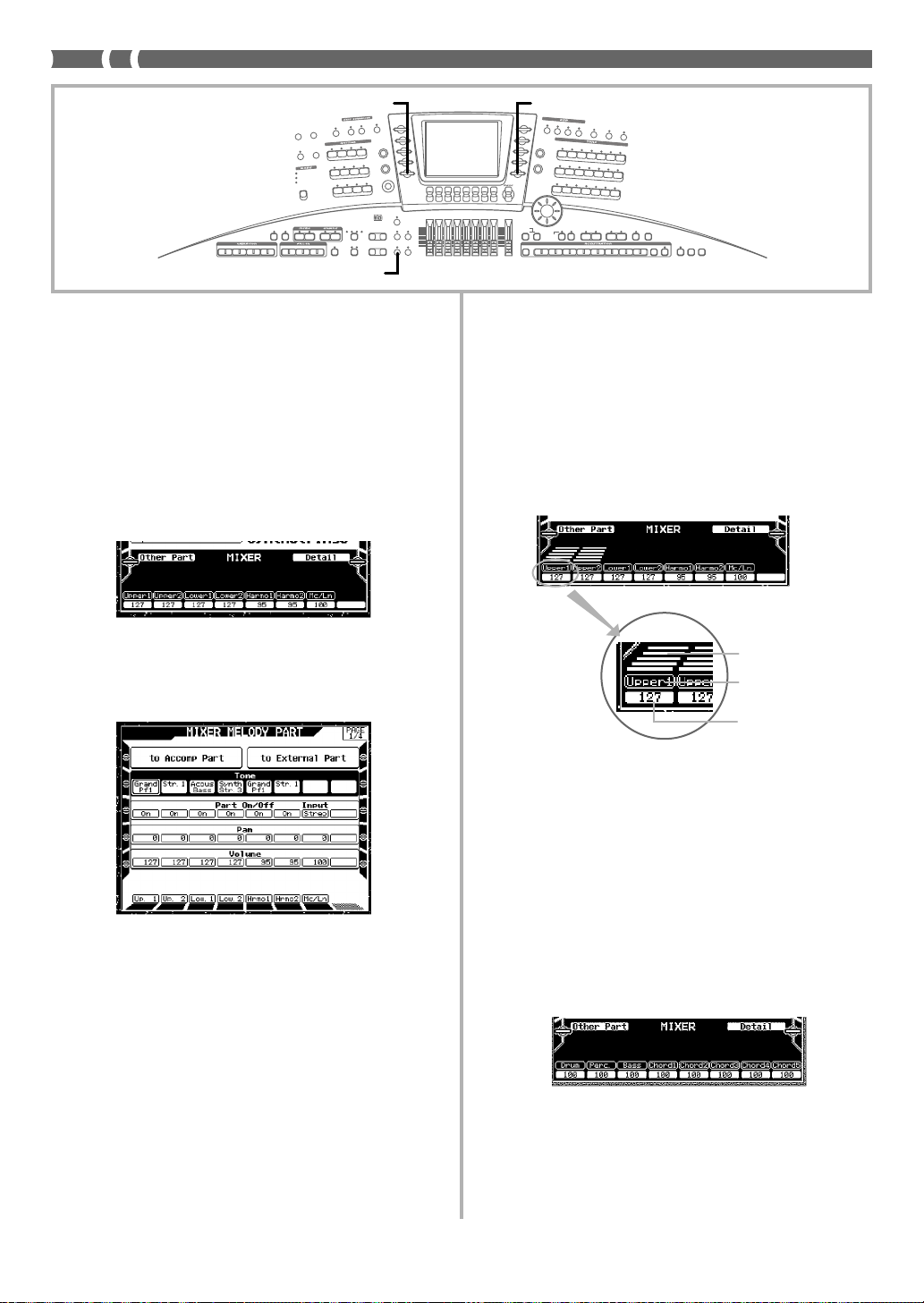
1234
Displaytaste L5
/
H
C
U
O
T
R
E
T
F
A
L
O
R
T
N
O
C
G
IN
T
T
E
S
E
IV
T
C
A
R
E
T
IN
T
IN
O
P
IT
P
L
M
P
S
O
C
C
A
E
G
N
A
R
L
L
U
F
D
R
O
H
C
D
E
R
E
G
N
I
F
D
R
O
H
C
O
I
S
A
C
FADE IN/OUTrit.
2
NEXTNORMALBACK
N
R
E
T
T
A
P
C
N
E
U
Q
E
S
6
1
T
A
E
B
8
E
C
N
A
D
2
IN
T
LA
121
Y
S
A
E
I-
T
L
U
M
R
O
C
E
R
K
C
A
R
T
R
E
K
C
O
R
S
P
O
P
T
A
E
B
IN
T
LA
N
A
E
P
O
R
U
E
Z
Z
A
J
U
/
S
U
IO
R
A
V
H
R
D
L
R
O
W
N
A
IC
R
E
M
A
START/STOP
SYNC START/SYNC STOPBREAK
MIXER
S
IO
D
U
T
S
D
Y
A
L
P
IS
D
E
D
O
M
T
1
S
A
R
T
N
O
C
H
C
U
O
T
E
N
O
R
E
S
T
E
S
E
R
P
M
H
T
Y
COMBINATION
ACCOMP/DISK
SYNTHEFFECT
VOLUME
DOWN UP
DRAWBERMIXER
TEMPO
DOWN UP
1
2
3
4
R
E
V
E
R
B
C
H
O
R
U
S
M
A
S
T
E
D
I
S
P
L
A
Y
E
L
E
H
O
L
D
P
IA
N
O
P
I
A
N
S
T
R
IN
G
S
/
E
X
I
T
O
R
C
H
E
S
T
R
A
E
N
S
E
M
B
S
Y
N
T
H
-
S
Y
N
T
H
-
L
E
A
D
P
A
D
E
F
TRANSPOSE
UP
DOWN
AUTO
HARMONIZE
R
C
C
H
R
O
M
A
T
I
C
O
P
E
R
C
O
R
G
A
N
A
C
C
O
R
D
I
O
N
G
U
IT
A
R
B
A
S
S
S
O
L
O
L
E
B
R
A
S
S
B
R
A
S
S
S
A
X
C
L
A
R
IN
E
T
F
L
U
T
E
P
E
R
C
/
D
R
U
M
D
R
A
W
B
E
R
U
S
F
E
E
R
C
T
S
U
S
S
E
E
R
T
O
R
G
A
N
T
O
N
E
1
T
O
N
E
2
LOWER2
MIDISUSTAINUPPER 2UPPER 1LOWER1ARPEGGIATOR
SELECT
HELP DEMO
DISK
STORE87654321BANK
G
Displaytaste R5
N
O
Darstellung des Mixers im Display
Drücken Sie die MIXER-Taste, um den Mixer-Modus aufzurufen. Die LED leuchtet. Es gibt zwei Mixer-Anzeigen: Die
grundlegende Einstellungsanzeige, die zuerst erscheint, und
eine Anzeige für erweiterte Parameter, die erscheint, wenn
Sie Detail (Displaytaste R5) wählen.
• In der beim Aufrufen des Mixer-Modus zuerst erscheinenden grundlegenden Einstellungsanzeige können Sie die
Steuerungstasten und Fader verwenden, um die Lautstärke der internen Parts einzustellen.
• Drücken Sie Detail (Displaytaste R5), um auf die unten abgebildete, detaillierte Einstellungsanzeige zu wechseln.
Hier justieren Sie die Parameter der einzelnen Parts. Näheres hierzu lesen Sie auf Seite G-53.
Abmischen der internen Parts
Mit dem zuerst erscheinenden Menü mischen Sie die internen Part ab.
Lautstärke der internen Parts
1.
Drücken Sie die MIXER-Taste. Ihre LED leuchtet.
Der Mixer-Modus ist eingeschaltet.
Pegelanzeige
Part
Lautstärke-Einstellung
(MIDI Volume)
2.
Mischen Sie mit Hilfe der Fader oder auch der
Steuerungstasten unter jedem Part dessen Lautstärke ab.
•Der Wertebereich reicht von 0 bis 127.
G-52
3.
Falls der Part, dessen Lautstärke Sie einstellen
möchten, nicht in der Anzeige angezeigt wird,
drücken Sie die mit Other Part (anderer Part) beschriftete Displaytaste L5.
•Dadurch erscheinen die Lautstärkewerte der Begleitung.
•Sie können die Begleitautomatik spielen lassen, während Sie die Einstellungen ausführen.
❚ HINWEIS ❚
Wenn die Mixer Hold-Stellung der Begleitungs/Akkord-ModusEinstellungen ausgeschaltet ist, werden die Mixer-Einstellungen
765-G-52A
Page 55

für die BegleitungsParts mit jedem Drücken einer Steuerungstaste der Begleitautomatik (INTRO 1/2, FILL IN, ENDING 1/2,
VARIATION 1-4) initialisiert. Falls Sie die Mixer-Einstellungen
beibehalten möchten, schalten Sie unbedingt die Mixer HoldStellung ein.
Detaillierte Mixer-Einstellungen
Im Detail-Menü des Mixers regeln Sie neben der Lautstärke
und dem Sound auch noch andere Parameter eines jeden
Parts.
1.
Drücken Sie Detail (Displaytaste R5) im Mixer-Modus. Der Mixer-Modus ist aktiv, wenn die LED der
Mixer-Taste leuchtet.
Menü-SeitennummerMenü-Name
3.
Selektieren Sie die Seite mit dem Parameter, den
Sie bearbeiten wollen.
•Es gibt vier Seiten für die detaillierten Parametereinstellungen. Verwenden Sie die PAGE-Taste, um zwischen den Seiten umzuschalten. (Englisch: Page =
Seite).
PAGE 1/4
PAGE 2/4
Selektierter (dunkel hinterlegter) Parameter
2.
Selektieren Sie den Part, dessen Einstellungen Sie
ändern möchten.
•Verwenden Sie die Displaytasten L1 und R1, um die
Darstellung der verschiedenen Parts zu wechseln.
•Der Titelbalken jeder Anzeige zeigt eine der nachfolgend aufgelisteten Bezeichnungen des Part-Typs an.
MIXER MELODY PART Intern, Melodienteil
MIXER ACCOMP PART Intern, Begleitungsteil
MIXER PART 1–8 Externer Part (Pt1 bis Pt8)
MIXER PART 9–16 Externer Part (Pt9 bis Pt16)
PAGE 3/4
PAGE 4/4
765-G-53A
G-53
Page 56

Displaytaste L5
S
T
IN
A
FADE IN/OUTrit.
1234
4.
Wählen Sie den Parameter, den Sie bearbeiten
O
P
T
A
E
B
6
E
1
IV
T
T
C
A
A
E
R
B
E
8
T
IN
O
P
IT
P
L
M
P
S
O
C
C
U
E
Z
Z
A
J
E
C
N
A
D
E
G
N
A
R
L
L
U
F
D
R
O
H
C
D
E
R
E
G
N
I
F
D
R
O
H
C
O
I
A
S
A
IC
C
R
E
M
A
2
IN
T
LA
START/STOP
121
2
SYNC START/SYNC STOPBREAK
NEXTNORMALBACK
T
L
U
M
N
R
E
T
T
A
P
C
A
R
T
R
E
C
N
E
U
Q
E
S
/
H
C
U
O
T
R
E
T
F
A
L
O
R
T
N
O
C
G
IN
T
T
E
wollen.
•Um zum Beispiel die Lautstärkeeinstellung zu ändern, selektieren Sie Volume mit den Displaytasten
L5 und R5, und zwar auf PAGE 1/4.
5.
Stellen Sie den gewählten Parameter für jeden Part
ein.
•Verwenden Sie die Steuerungstaste oder den Fader
unter jedem Part, um dessen Parameterwerte zu ändern.
Für den Bass-Part beispielsweise verwenden
Sie den Fader beziehungsweise die Steuerungstasten 3.
6.
Wiederholen Sie die Schritte 2 bis 5, um alle anderen Parameter wie gewünscht einzustellen.
•Sie können während der Bearbeitung der Parameter
Keyboard spielen.
•Mit der EXIT-Taste verlassen Sie das Detail-Menü
und kehren zum ursprünglichen Mixer-Menü zurück.
G
N
O
S
Y
S
A
E
I-
IO
D
U
T
S
D
R
O
C
E
R
K
Y
A
L
K
P
C
O
IS
R
D
S
P
E
D
O
M
T
1
S
IN
A
T
R
T
LA
N
N
O
A
C
E
P
O
R
H
C
U
O
T
E
N
O
R
E
S
U
T
/
E
S
S
U
E
R
IO
P
R
A
V
M
H
T
Y
H
R
D
L
R
O
W
N
COMBINATION
ACCOMP/DISK
DOWN UP
DOWN UP
SYNTHEFFECT
VOLUME
DRAWBERMIXER
TEMPO
TRANSPOSE
DOWN
EXIT
1
2
3
4
R
E
V
E
R
B
C
H
O
R
U
S
M
A
S
T
E
D
I
S
P
L
A
Y
E
L
E
H
O
L
D
P
IA
N
O
P
I
A
N
S
T
R
IN
G
S
/
E
X
I
T
O
R
C
H
E
S
T
R
A
E
N
S
E
M
B
S
Y
N
T
H
-
S
Y
N
T
H
-
L
E
A
D
P
A
D
E
F
UP
AUTO
HARMONIZE
R
C
C
H
R
O
M
A
T
I
C
O
P
E
R
C
O
R
G
A
N
A
C
C
O
R
D
I
O
N
G
U
IT
A
R
B
A
S
S
S
O
L
O
L
E
B
R
A
S
S
B
R
A
S
S
S
A
X
C
L
A
R
IN
E
T
F
L
U
T
E
P
E
R
C
/
D
R
U
M
D
R
A
W
B
E
R
U
S
F
E
E
R
C
T
S
U
S
S
E
E
R
T
O
R
G
A
N
T
O
N
E
1
T
O
N
E
2
LOWER2
MIDISUSTAINUPPER 2UPPER 1LOWER1ARPEGGIATOR
SELECT
HELP DEMO
DISK
STORE87654321BANK
Mixer-P arameter
In diesem Kapitel werden alle Parameter des Mixers erläutert.
Sound-Parameter (PAGE 1/4)
In PAGE 1 des Mixer-Detail-Menüs befinden sich die SoundParameter.
Tone: 562 (Sound)
Dieser Parameter bestimmt die den einzelnen Parts zugeordneten Sounds.
❚ HINWEIS ❚
• Sie können die Sound-Zuordnung auch mit den TONE-Tasten
ändern. Die einzigen Klangfarbentasten, die zur Verfügung stehen, sind jene Tasten, deren Bezeichnungen unter dem Parameter Tone am Display angezeigt werden.
• Verwenden Sie die Sounds der Kategorie DRUM für die Drum-
(Schlagzeug-) und Perc- (Perkussion-) Parts.
• Sie können die Werte der Kategorie DRUM nicht für die Bass(Bass-) und Chord- (Akkord-) Parts verwenden.
• Für den Mc/Ln- (Mikrofon/Line-Eingangs-) Part können Sie keinen Sound wählen.
• Durch Änderung der Sound-Zuordnung von UPPER 1 wird
auch der Sound geändert, der HARMO 1 zugeordnet ist. Durch
Änderung der Sound-Zuordnung von UPPER 2 wird auch der
Sound geändert, der HARMO 2 zugeordnet ist.
Part On/Off: On, Off (Part Ein/Aus: Ein, Aus)
Die Parts lassen sich individuell ein- und ausschalten. Eingeschaltete Parts sind eingerahmt, die stummen Parts nicht.
❚ HINWEIS ❚
• Dieser Parameter schaltet die Begleitungs-Parts des Combination-Modus ein und aus, der durch die leuchtende LED der
COMBINATION-Taste angezeigt wird. Näheres siehe “Effekte
und Einstellungen der Begleitautomatik” auf Seite G-43.
• Der Ein-/Aus-Status des Mc/Ln- (Mikrofon/Line-Eingangs-)
Parts kann nicht geändert werden. Sie können jedoch die Einstellung des Mc/Ln-Parts Input (Eingang) zwischen Mono und
Stereo umschalten, wie es im folgenden Abschnitt beschrieben
ist.
Displaytaste R5
G-54
765-G-54A
Page 57

Input: Mono, Stereo (Eingang: Mono, Stereo)
Dieser Parameter steuert nur den Mc/Ln- (Mikrofon/LineEingangs-) Part. Wählen Sie Stereo für Stereosignale am
Line-Eingang und Mono für Monosignale (etwa für ein Gesangsmikrofon).
Pan: −64 bis 63 (Panorama-Position) *
Dieser Parameter bestimmt die Position des Parts im Stereospektrum, überblendet also zwischen linkem und rechten
Lautsprecher. In der Einstellung 0 ist die Position mittig, also
gleich laut auf beiden Stereokanälen. Negative Werte stehen
für links, positive für rechts.
Volume: 0 bis 127 (Lautstärke)
Dieser Parameter stellt die Gesamtlautstärke eines jeden
Parts ein. Es handelt sich um denselben Parameter, den Sie in
nach dem Aufrufen des Mixer-Modus in der zuerst erscheinenden grundlegenden Einstellungsanzeige vorfinden.
Equalizer/Klangregelung (PAGE 3/4)
Auf der PAGE 3/4 des Mixers steht für jeden Part ein separater, sehr flexibler, parametrischer 2-Band-Equalizer (Entzerrer, Klangregelung) für die Höhen und Tiefen zur Verfügung.
• Auf diese PAGE werden die Mc/Ln- (Mikrofon/Line-)
Parts nicht geregelt.
EQ High Gain: −6dB bis 6dB
Der Parameter EQ High Freq. erlaubt die Anhebung oder
Absenkung hoher Frequenzen, der so genannten “Höhen”.
EQ High Freq.: 2kHz, 4kHz, 8kHz, 16kHz
Mit diesem Parameter bestimmen Sie, oberhalb welcher Frequenz die Regelung der Höhen greift. Wählen Sie 2 kHz,
können Sie schon die höheren Mitten anheben oder absenken. Wählen Sie 16 kHz, betrifft die mit EQ High Freq vorgenommene Regelung nur den höchsten noch wahrnehmbaren
Frequenzbereich.
Effektparameter (PAGE 2/4)
Auf PAGE 2/4 des Mixer-Detail-Menüs stellen Sie die Effektanteile der einzelnen Parts ein.
Reverb Depth: 0 bis 127 (Nachhalltiefe) *
Dieser Parameter bestimmt, wie stark der Part verhallt wird.
Eine Einstellung von 0 schaltet den Nachhall aus, wogegen
eine Einstellung von 127 den maximalen Nachhall anlegt.
Chorus Depth: 0 bis 127 (Chorustiefe) *
Dieser Parameter steuert die Intensität des Chorus-Effekts
des Parts. Bei einer Einstellung von 0 ist kein Chorus-Effekt
zugewiesen, bei 127 ist er voll aufgedreht.
• Chorus Depth steht für den Drum-Part (Schlagzeug) nicht
zur Verfügung.
DSP: Off, 1, 1+2, 2, 3, 3+4, 4
Mit diesem Parameter regeln Sie für jeden Part, ob und durch
welchen DSP der Part bearbeitet werden soll. Diese Einstellungen sind möglich – es kommt allerdings darauf an, um
was für einen Part es sich handelt.
Melodien-Part: Aus, 1, 1+2, 2
Begleitungs-Part: Aus, 3, 3+4, 4
Externer Part: Aus, 1, 1+2, 2, 3, 3+4, 4
N.Gate Threshold: (Noise Gate Threshold)
Dieser Parameter betrifft allein den Mikrofon/Line-Eingang.
Dieser Eingang ist mit einer Rauschsperre (Noise Gate) ausgestattet, die den Eingang stumm schaltet, sobald der anliegende Pegel (gewissermaßen die “Lautstärke” des eingehenden Mikrofonsignals) einen bestimmten Schwellwert unterschreitet. Dieser Schwellwert (englisch: Threshold) wird hier
eingestellt. Wählen Sie einen hohen Wert, bedarf es eines hohen Pegels, um den Eingang freizuschalten. Hintergrundgeräusche werden so wirksam unterdrückt. Wenn leise Passagen deshalb ungewollt plötzlich abgeschnitten werden, senken Sie den Wert bitte ab.
EQ Low Gain: −6dB bis 6dB (Equalizer-Tiefengewinn)
Der Parameter EQ Low Freq. erlaubt die Anhebung oder Absenkung tiefer Frequenzen, also der Bässe.
EQ Low Freq.: 200Hz, 400Hz, 800Hz, 1,6kHz (Tiefenfrequenz)
Mit diesem Parameter bestimmen Sie, unterhalb welcher Frequenz die Regelung der Tiefen greift. Wählen Sie 200 Hz,
werden nur die Bässe angehoben oder abgesenkt. Wählen Sie
1,6 kHz, betrifft die mit EQ Low Freq vorgenommene Regelung die Mitten und alles, was darunter liegt.
Tune (Stimmung)
Auf PAGE 4/4 können Sie die internen Parts individuell
stimmen.
Coarse T une: −24 bis 24 (Transposition)
Hier können Sie die Parts in Halbtonschritten transponieren.
Eine Oktave hat 12 Halbtonschritte; deshalb werden Sie –
wenn nicht 0 – zumeist + oder −12 oder 24 Halbtonschritte
wählen wollen.
• Die hier gewählten Werte addieren sich zu den Werten der
auf Seite G-31 beschriebenen Transpositionseinstellung.
• Der Schlagzeug-Part ist nicht zu transponieren.
Fine T une: −64 bis 63 (Feinabstimmung)
Dieser Parameter erlaubt eine Feinstimmung der individuellen Parts. Eine Einstellung von −64 senkt die Stimmung um
einen Halbton gegenüber dem normalen Pegel ab, wogegen
eine Einstellung von 63 einen Anstieg um einen Halbton darstellt.
• Die hier gewählten Einstellungen addieren sich zu dem für
die Gesamtstimmung des Instruments gewählten Wert.
* Diese Parameter sind nur dann relevant, wenn der entspre-
chende DSP auch eingeschaltet ist, also nicht “Off” gewählt ist.
765-G-55A
G-55
Page 58

Der Registrationsspeicher
G
N
O
S
Y
S
A
E
1234
S
E
IV
T
C
A
R
B
E
8
T
IN
T
IN
O
P
IT
P
L
M
P
S
O
C
C
A
D
E
G
N
A
R
L
L
U
F
D
R
O
H
C
D
E
R
E
G
N
I
F
D
R
O
H
C
O
I
S
A
C
FADE IN/OUTrit.
121
2
NEXTNORMALBACK
Y
LA
K
P
C
O
IS
R
D
S
P
O
P
T
A
E
B
6
1
T
E
A
D
E
O
M
T
1
S
IN
A
T
R
A
T
L
N
N
O
A
C
E
P
O
R
U
E
Z
Z
A
J
E
C
N
A
A
L
H
C
U
O
T
E
N
O
R
E
S
U
T
/
E
S
S
U
E
R
IO
P
R
A
V
M
H
T
Y
H
R
LD
R
O
W
N
A
IC
R
E
M
A
2
IN
T
COMBINATION
ACCOMP/DISK
DOWN UP
DOWN UP
SYNTHEFFECT
VOLUME
DRAWBERMIXER
TEMPO
START/STOP
SYNC START/SYNC STOPBREAK
I-
IO
T
L
D
U
U
T
M
S
N
R
E
T
T
D
A
R
P
O
C
E
R
K
C
A
R
T
R
E
C
N
E
U
Q
E
S
/
H
C
U
O
T
R
E
T
F
A
L
O
R
T
N
O
C
G
IN
T
T
E
BANK
1
2
3
4
R
E
V
E
R
B
C
H
O
R
U
S
M
A
S
T
E
D
IS
P
L
A
Y
E
L
E
H
O
L
D
P
IA
N
O
P
IA
N
S
T
R
I
N
G
S
/
E
X
IT
O
R
C
H
E
S
T
R
A
E
N
S
E
M
B
S
Y
N
T
H
-
S
Y
N
T
H
-
L
E
A
D
P
A
D
E
F
TRANSPOSE
UP
DOWN
AUTO
HARMONIZE
R
C
C
H
R
O
M
A
T
I
C
O
P
E
R
C
O
R
G
A
N
A
C
C
O
R
D
I
O
N
G
U
IT
A
R
B
A
S
S
S
O
L
O
L
E
B
R
A
S
S
B
R
A
S
S
S
A
X
C
L
A
R
I
N
E
T
F
L
U
T
E
P
E
R
C
/
D
R
U
M
D
R
A
W
B
E
R
U
S
F
E
E
R
C
T
S
U
S
S
E
E
R
T
O
R
G
A
N
T
O
N
E
1
T
O
N
E
2
LOWER2
REGISTRATION
MIDISUSTAINUPPER 2UPPER 1LOWER1ARPEGGIATOR
STORE87654321BANK
SELECT
STORE
HELP DEMO
DISK
Wenn Sie die Anleitung bis hier verfolgt haben, sehen Sie,
dass der MZ-2000 eine Menge Parameter zu bieten hat, deren
individuelle Einstellung einige Zeit in Anspruch nehmen
kann. Sie können komplette Registrierungen mit allen Parametern für Sounds, Rhythmen, Tempo usw. abspeichern und
mit einem einzigen Tastendruck aufrufen. Auf diese Weise
wird ein Live-Vortrag mit einem schnellen Wechsel sorgsam
vorbereiteter Detail-Einstellungen überhaupt erst möglich.
Sie können bis zu 64 Registrationen in acht Speicherbänken
(acht Register pro Bank) abspeichern.
Funktionsprinzip des Registrationsspeichers
Gespeicherte Parameter
Diese Parameter werden in einem Registrationsspeicher abgelegt und durch ihn neu aufgerufen:
• Gewählte Sounds (UPPER 1, UPPER 2, LOWER 1, LOWER
2)
• Part (UPPER 1, UPPER 2, LOWER 1, LOWER 2) Ein-/AusStatus
• Keyboard-Splitpunkt
• Gewählter Rhythmus
• Tempoeinstellung
• Begleitautomatik-Modus
• Harmonisierungsautomatik, Arpeggiator, Sustain-Ein-/
Aus-Status und andere Einstellungen
• Effekt-Modus-Einstellungen
• Effekt-Ein-/Aus-Status
• Mixer-Einstellungen
• Transpositionseinstellung
• After-Touch-Parameter
• Begleitungslautstärke
• Ritardando, Ein-/Ausblendung, interaktive Begleitung,
Begleitungs/Akkordeinstellungen
• Parametereinstellung des Haupt-Sounds im Synthesizer
❚ HINWEIS ❚
• Operationen mit dem Registrationsspeicher können in dem Sequencer-Modus, während der Wiedergabe eines Demo-Musikstückes oder während der am Display erscheinenden detaillierten Einstellungsanzeige für den Synthesizer nicht ausgeführt werden.
• Für weitere Informationen über die Einstellungen, die im Registrationsspeicher abgespeichert werden können, siehe die “Tabelle der Registrationsspeicher/One Touch Presets” am Ende
dieser Anleitung.
Konfiguration des
Registrationsspeichers
Jede Registration, die Sie im Registrationsspeicher abspeichern, wird auf einem von 64 Speicherplätzen abgelegt.
Diese werden mit Bank- und Registrationsnummer bezeichnet (1-1, 1-2, 2-1, 3-1). Die linke Zahl entspricht der “Banknummer”, und die rechte Zahl ist die “Registrationsnummer”.
SELECT
STORE87654321BANK
12
12
8
7
6
5
4
1
Bank 1
Bank 2
Bank 3
Bank 4
Bank 5
Bank 6
Bank 7
Bank 8
1-1
2-1
3-1
4-1
5-1
6-1
7-1
8-1
Nachfolgend ist beschrieben, wie Sie eine bestimmte Bank
und einen bestimmten Registration-Speicherplatz spezifizieren können.
1 Verwenden Sie die BANK-Taste, um eine Bank zu wäh-
len. Mit jedem Drücken der BANK-Taste wird von 1 bis 8
durch die Banknummern geschaltet.
•Sie können auf Wunsch die Bankbezeichnung ändern.
Für weitere Einzelheiten dazu siehe “Bänke benennen” auf Seite G-59.
3
2
1-5
1-4
1-3
1-2
2-5
2-4
2-3
2-2
3-5
3-4
3-3
3-2
4-5
4-4
4-3
4-2
5-5
5-4
5-3
5-2
6-5
6-4
6-3
6-2
7-5
7-4
7-3
7-2
8-5
8-4
8-3
8-2
Bank-Nummer Bank-Name
1-6
2-6
3-6
4-6
5-6
6-6
7-6
8-6
1-7
2-7
3-7
4-7
5-7
6-7
7-7
8-7
1-8
2-8
3-8
4-8
5-8
6-8
7-8
8-8
G-56
765-G-56A
Page 59

2 Um eine Registrationsnummer zu wählen, drücken Sie
eine der REGISTRATION-Tasten.
Abspeichern und Aufrufen von Registrationen
Abspeichern einer Registration
1.
Führen Sie die gewünschten Einstellungen für
Sound, Rhythmus und andere Keyboard-Einstellungen aus.
•Siehe “Gespeicherte Parameter” auf Seite G-56.
2.
Verwenden Sie die BANK-Taste, um die Bank zu
wählen, in der Sie den Einstellungssatz speichern
möchten.
•Dieser Schritt ist nicht erforderlich, wenn die gewünschte Bank bereits gewählt ist.
3.
Während Sie die STORE-Taste gedrückt halten,
drücken Sie die REGISTRATION-Taste, deren
Nummer dem Bereich entspricht, in dem Sie die
Registration speichern möchten.
•Die LED dieser Taste leuchtet, und der Inhalt des gewählten Bereichs des Registrationsspeichers wird
aufgerufen.
Wahlweiser Aufruf aus dem Registrationsspeicher
Sie können bestimmte Parameter vom Aufruf aus einer Registration ausschließen. Sie könnten zum Beispiel eine Registration aufrufen, dabei aber die gegenwärtigen Sounds beibehalten.
Die SELECT-Taste und ihre LED
Wenn Sie einen Einstellungssatz aus dem Registrationsspeicher aufrufen, zeigt der Status der LED über der SELECTTaste an, ob die nächste Aufrufoperation alle Einstellungsdaten aufrufen oder einen selektiven Aufruf durchführen wird.
Mit jedem Drücken der SELECT-Taste werden die Funktion
des selektiven Aufrufs und mit ihr die LED der SELECT-
Taste ein- oder ausgeschaltet.
Status der Kontrollleuchte
der SELECT-Taste
Ausgeschaltet
Eingeschaltet
Bedeutung
Alle Parameter werden aus dem Registrationsspeicher aufgerufen.
Selektiver Aufruf, bei dem bestimmte
Parameter ausgeschlossen werden.
4.
Lassen Sie beide Tasten los.
❚ HINWEIS ❚
• Falls der Bereich, in welchem Sie den Einstellungssatz speichern, bereits Einstellungsdaten enthält, werden die alten Daten durch die neuen Daten ersetzt.
• Die Inhalte des Registrationsspeichers bleiben erhalten, auch
wenn Sie das Keyboard ausschalten. Der für die Speichersicherung erforderliche Strom wird von der eingebauten Speicherschutz-Lithiumbatterie geliefert. Näheres über die Lithiumbatterie lesen Sie unter “Speicherschutz-Lithiumbatterie” auf
Seite G-6.
• Sie können den Inhalt der Registrationsspeicher auch auf einer
Diskette abspeichern. Für weitere Informationen siehe “Das
Diskettenlaufwerk” auf Seite G-140.
Aufrufen einer Registration
1.
Wählen Sie mit der BANK-Taste die Bank, in der
sich der Registrationsspeicherplatz befindet
•Mit jedem Drücken der BANK-Taste wird durch die
am Display angezeigten Banknummern geschaltet.
•Sie können auch direkt zu einer bestimmten Bank gehen, indem Sie die BANK-Taste gedrückt halten und
die REGISTRATION-Taste drücken, deren Nummer
(1 bis 8) der gewünschten Bank entspricht.
2.
Danach drücken Sie die REGISTRATION-Taste mit
der gewünschten Registrations-Nummer.
765-G-57A
G-57
Page 60

Displaytaste L4
SETTING
1234
Displaytaste L1
/
H
C
U
O
T
R
E
T
F
A
L
O
R
T
N
O
C
G
IN
T
T
E
S
E
IV
T
C
A
R
E
T
IN
T
IN
O
P
IT
P
L
M
P
S
O
C
C
A
E
G
N
A
R
L
L
U
F
D
R
O
H
C
D
E
R
E
G
N
I
F
D
R
O
H
C
O
I
S
A
C
FADE IN/OUTrit.
2
NEXTNORMALBACK
G
N
O
S
Y
S
A
E
I-
IO
T
L
D
U
U
T
M
S
N
R
E
T
T
D
A
R
P
O
C
E
R
K
C
A
R
T
R
E
C
N
E
U
Q
E
S
B
8
D
121
Y
A
L
K
P
C
O
IS
R
D
S
P
O
P
T
A
E
B
6
1
T
E
A
D
E
O
M
T
1
S
IN
A
T
R
T
LA
N
N
O
A
C
E
P
O
R
U
E
Z
Z
A
J
E
C
N
A
LA
H
C
U
O
T
E
N
O
R
E
S
U
T
/
E
S
S
U
E
R
IO
P
R
A
V
M
H
T
Y
H
R
D
L
R
O
W
N
A
IC
R
E
M
A
2
IN
T
COMBINATION
ACCOMP/DISK
DOWN UP
DOWN UP
SYNTHEFFECT
VOLUME
DRAWBERMIXER
TEMPO
START/STOP
SYNC START/SYNC STOPBREAK
Control slider 4 PAGE
Parameter vom Aufruf durch den Registrationsspeicher ausschließen
Sie können einen wahlweisen Aufruf aus dem Registrationsspeicher vornehmen, wenn Sie bestimmte Parameter ausschließen möchten, sobald Sie einen Einstellungssatz aus
dem Registrationsspeicher abrufen.
1.
Drücken Sie die SETTING-Taste. Das SETTING
MENU erscheint.
Steuerungstaste 1 bis 8
Displaytaste R5
1
2
3
4
R
E
V
E
R
B
C
H
O
R
U
S
M
A
S
T
E
D
I
S
P
L
A
Y
E
L
E
H
O
L
D
P
IA
N
O
P
I
A
N
S
T
R
IN
G
S
/
E
X
I
T
O
R
C
H
E
S
T
R
A
E
N
S
E
M
B
S
Y
N
T
H
-
S
Y
N
T
H
-
L
E
A
D
P
A
D
E
F
R
C
C
H
R
O
M
A
T
I
C
O
P
E
R
C
O
R
G
A
N
A
C
C
O
R
D
I
O
N
G
U
IT
A
R
B
A
S
S
S
O
L
O
L
E
B
R
A
S
S
B
R
A
S
S
S
A
X
C
L
A
R
IN
E
T
F
L
U
T
E
P
E
R
C
/
D
R
U
M
D
R
A
W
B
E
R
U
S
F
E
E
R
C
T
S
U
S
S
E
E
R
T
O
R
G
A
N
T
O
N
E
1
T
O
N
E
2
EXIT
Dial
TRANSPOSE
UP
DOWN
4.
Drücken Sie die PAGE-Taste, um die zweite Seite
LOWER2
AUTO
HARMONIZE
MIDISUSTAINUPPER 2UPPER 1LOWER1ARPEGGIATOR
SELECT
HELP DEMO
DISK
STORE87654321BANK
des Menüs aufzurufen.
•Auf dieser Seite taucht nur noch ein Parameter auf.
Hier entscheiden Sie, ob die Aftertouch- und Controller-Einstellungen durch den selektiven Aufruf von
Registrationen aufgerufen werden oder nicht.
•Drücken Sie erneut die PAGE-Taste, um auf Seite 1
zurückzukehren.
2.
Wählen Sie Sie Registration (Displaytaste L4). Das
REGISTRATION SELECT-Menü erscheint.
3.
Verwenden Sie die Steuerungstasten 1 bis 8, um
die gewünschten Einstellungen vorzunehmen.
On Der Parameter wird aufgerufen.
Off Der Parameter wird nicht aufgerufen, wenn
die LED der SELECT-Taste leuchtet.
Der Parameter wird nicht aufgerufen (ist aus-
∗
geschaltet), wenn andere Parameter eingeschaltet sind. Der Parameter wird aufgerufen
(ist eingeschaltet), wenn andere Parameter
ausgeschaltet sind.
5.
Drücken Sie die EXIT-Taste zweimal, um den Vor-
gang zu beenden.
G-58
765-G-58A
Page 61

Parameter des wahlweisen Ausrufs aus dem Registrationsspeicher
Nachfolgend sind die Parameter beschrieben, die Sie einoder ausschalten können, wenn Sie die Einstellungen für den
wahlweisen Aufruf aus dem Registrationsspeicher durchführen.
Seite Taste
1/2 L2 Rhythm Rhythmuswahl, Abmischung der
1/2 L3 Tempo Tempo
1/2 L4 Accomp Volume Einstellung der Begleitungs-
1/2 L5 Effect Effekt-Ein-/Aus-Einstellung,
1/2 R2 Tone den Sound betreffende Einstellun-
1/2 R3 Harmo/Arpeg/
1/2 R4 Transpose Transposition
1/2 R5 Combination Einstellungen des Combination-
2/2 L2 After Touch/
Parameterbezeichnung
Sustain
Control
Beschreibung
Begleitung, DSP-Effekte
lautstärke
Chorus-, Reverb- und MasterEffekt-Einstellungen
gen (Klangfarbenwahl, Klangfarben-Ein-/Aus-Status, EffektEin-/Aus-Status, DSP-Einstellungen usw.)
Ein-/Aus-Einstellungen der
AUTO HARMONIZE-, ARPEGGIATOR-, SUSTAIN-Funktionen
Modus
After Touch und Controller
Registrationen verwalten
Im Folgenden ist beschrieben, wie Sie die Bankbezeichnung
ändern, den Inhalt eines Bereichs des Registrationsspeichers
in einen anderen Bereich kopieren und wie Sie die Daten
zwischen zwei Speicherbereichen austauschen können.
Bänke benennen
Sie können jeder Registrations-Bank einen Namen verleihen.
1.
Drücken Sie die SETTING-Taste. Das SETTING
MENU erscheint.
2.
Wählen Sie Registration (Displaytaste L4). Das REGISTRATION SELECT-Menü erscheint.
3.
Wählen Sie Registration Rename (Displaytaste L1).
Die Bankwahlanzeige erscheint.
765-G-59A
4.
Verwenden Sie die Steuerungstaste 4, den Fader 4
oder den Dial, um die Bank zu wählen, deren Bezeichnung Sie ändern möchten.
G-59
Page 62

SETTING
1234
E
S
T
IN
A
FADE IN/OUTrit.
T
L
U
M
N
R
E
T
T
A
P
C
A
R
T
R
E
C
N
E
U
Q
E
S
/
H
C
U
O
T
R
E
T
F
A
L
O
R
T
N
O
C
G
IN
T
T
O
P
T
A
E
B
6
E
1
IV
T
T
C
A
A
E
R
B
E
8
T
IN
O
P
IT
P
L
M
P
S
O
C
C
U
E
Z
Z
A
J
E
C
N
A
D
E
G
N
A
R
L
L
U
F
D
R
O
H
C
D
E
R
E
G
N
I
F
D
R
O
H
C
O
I
A
S
A
IC
C
R
E
M
A
2
IN
T
LA
START/STOP
121
2
SYNC START/SYNC STOPBREAK
NEXTNORMALBACK
Displaytaste L5
Displaytaste L4
5.
Drücken Sie die Displaytaste R5 neben Naming
(Benennung).
•Dadurch erhalten Sie die nachfolgend dargestellte
Anzeige.
Displaytaste R5
G
N
O
S
Y
S
A
E
I-
IO
D
U
T
S
D
R
O
C
E
R
K
Y
A
L
K
P
C
O
IS
R
D
S
P
E
D
O
M
T
1
S
IN
A
T
R
T
LA
N
N
O
A
C
E
P
O
R
H
C
U
O
T
E
N
O
R
E
S
U
T
/
E
S
S
U
E
R
IO
P
R
A
V
M
H
T
Y
H
R
D
L
R
O
W
N
COMBINATION
ACCOMP/DISK
DOWN UP
DOWN UP
SYNTHEFFECT
VOLUME
DRAWBERMIXER
TEMPO
TRANSPOSE
DOWN
1
D
I
S
P
L
A
Y
H
O
L
D
S
E
X
I
T
O
R
S
Y
L
E
UP
AUTO
HARMONIZE
Displaytaste R1
2
3
4
R
E
V
E
R
E
L
E
C
C
H
R
O
M
A
T
I
C
P
IA
N
O
P
I
A
N
O
P
E
R
C
O
R
G
A
N
A
T
R
IN
G
S
/
S
O
L
O
C
H
E
S
T
R
A
E
N
S
E
M
B
L
E
B
R
A
S
S
B
R
A
S
S
N
T
H
-
S
Y
N
T
H
-
P
E
R
C
/
D
R
U
A
M
D
D
R
A
W
P
A
D
E
F
F
E
C
T
S
S
E
T
O
R
G
LOWER2
B
C
H
O
R
U
S
M
A
S
T
E
R
C
C
O
R
D
I
O
N
G
U
IT
A
R
B
A
S
S
S
A
X
C
L
A
R
IN
E
T
F
L
U
T
E
B
E
R
U
S
E
R
U
S
E
R
A
N
T
O
N
E
1
T
O
N
E
2
MIDISUSTAINUPPER 2UPPER 1LOWER1ARPEGGIATOR
SELECT
HELP DEMO
DISK
STORE87654321BANK
EXIT
Kopieren der Daten im Registrationsspeicher
Sie können den Inhalt der einzelnen Registrationsspeicherplätze kopieren.
1.
Drücken Sie die SETTING-Taste. Das SETTING
MENU erscheint.
6.
Geben Sie die Bezeichnung ein, die Sie der Bank
zuordnen möchten.
•Der hervorgehobene Rahmen in der Anzeige ist die
gegenwärtige Eingabeposition – Cursor genannt. Verwenden Sie die Sätze 3 bis 6 der Steuerungstasten
(oder die Fader 3 bis 6), um die Zeichen einzugeben.
•Drücken Sie die untere Steuerungstaste 1 oder 2, um
den Cursor nach links bzw. rechts zu verschieben.
Falls Sie die obere Steuerungstaste 1 oder 2 drücken,
springt der Cursor an die ganz linke bzw. ganz rechte
Position.
•Um alle eingegebenen Zeichen zu löschen, drücken
Sie die Displaytaste R1 neben All Clear (Alles
Löschen).
•Um eine Leerstellen an der gegenwärtigen Eingabeposition einzugeben, drücken Sie die Displaytaste R3
neben Insert (Einfügen).
•Um das Zeichen an der gegenwärtigen Eingabeposition zu löschen, drücken Sie die Displaytaste R4 neben Delete (Löschen).
7.
Nachdem Sie die Eingabe der gewünschten Bankbezeichnung beendet haben, drücken Sie die Displaytaste R5 neben Execute (Ausführen).
•Dadurch wird die Bankbezeichnung geändert und an
die REGISTRATION SELECT-Anzeige in Schritt 2
dieses Vorganges zurückgekehrt.
2.
Wählen Sie Registration (Displaytaste L4). Das REGISTRATION SELECT-Menü erscheint.
8.
Drücken Sie die EXIT-Taste zweimal, um den Vor-
gang abzuschließen.
G-60
765-G-60A
Page 63
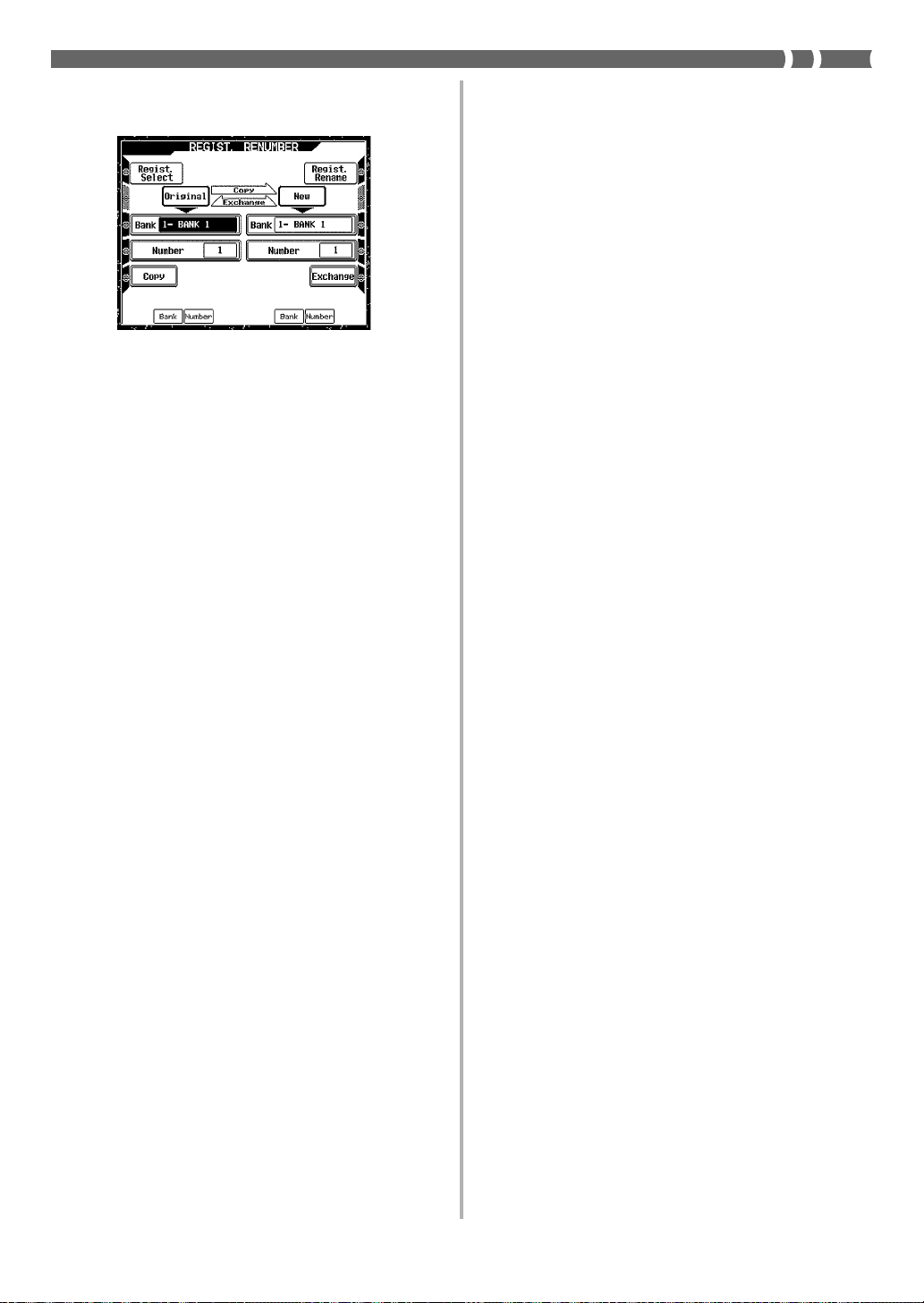
3.
Wählen Sie Registration Rename (Displaytaste
R1).
4.
Spezifizieren Sie den Bereich des Registrationsspeichers, dessen Daten Sie kopieren möchten.
•Verwenden Sie die Steuerungstaste 2 oder den Fader
2, um die Banknummer zu wählen.
•Verwenden Sie die Steuerungstaste 3 oder den Fader
3, um die Registrationsspeichernummer zu wählen.
5.
Geben Sie den Ziel-Speicherplatz ein.
•Verwenden Sie die Steuerungstaste 6 oder den Fader
6, um die Banknummer zu wählen.
•Verwenden Sie die Steuerungstaste 7 oder den Fader
7, um die Bereichsnummer zu wählen.
6.
Drücken Sie die Displaytaste L5 neben Copy (Ko-
pieren), um die Daten zu kopieren.
Daten zwischen zwei Registrationsspeicherplätzen austauschen
So tauschen Sie den Inhalt zweier Registrationsspeicherplätze aus.
1.
Drücken Sie die SETTING-Taste. Das SETTING
MENU erscheint.
2.
Wählen Sie Registration (Displaytaste L4). Das REGISTRATION SELECT-Menü erscheint.
3.
Wählen Sie Registration Renumber (Displaytaste
R1).
4.
Wählen Sie die Speicherplätze, deren Inhalte Sie
austauschen möchten.
•Verwenden Sie die Steuerungstaste 2 oder den Fader
2, um die Banknummer zu wählen.
•Verwenden Sie die Steuerungstaste 3 oder den Fader
3, um die Bereichsnummer zu wählen.
5.
Spezifizieren Sie den anderen Speicherplatz.
•Verwenden Sie die Steuerungstaste 6 oder den Fader
6, um die Banknummer zu wählen.
•Verwenden Sie die Steuerungstaste 7 oder den Fader
7, um die Bereichsnummer zu wählen.
6.
Wählen Sie Exchange (Displaytaste R5).
7.
Drücken Sie die EXIT-Taste zweimal, um den Ko-
piervorgang abzuschließen.
7.
Drücken Sie die EXIT-Taste zweimal, um den Aus-
tauschvorgang abzuschließen.
765-G-61A
G-61
Page 64

Der Synthesizer
G
N
O
S
Y
S
A
E
I-
IO
T
L
D
U
U
T
M
S
N
R
E
T
T
D
A
R
P
O
C
E
R
K
C
A
R
T
R
E
C
N
E
U
Q
E
S
/
H
C
U
O
T
R
E
T
F
A
L
O
R
T
N
O
C
G
IN
T
T
E
1234
S
E
IV
T
C
A
R
B
E
8
T
IN
T
IN
O
P
IT
P
L
M
P
S
O
C
C
A
D
E
G
N
A
R
L
L
U
F
D
R
O
H
C
D
E
R
E
G
N
I
F
D
R
O
H
C
O
I
S
A
C
FADE IN/OUTrit.
121
2
NEXTNORMALBACK
Y
LA
K
P
C
O
IS
R
D
S
P
O
P
T
A
E
B
6
1
T
E
A
D
E
O
M
T
1
S
IN
A
T
R
A
T
L
N
N
O
A
C
E
P
O
R
U
E
Z
Z
A
J
E
C
N
A
A
L
H
C
U
O
T
E
N
O
R
E
S
U
T
/
E
S
S
U
E
R
IO
P
R
A
V
M
H
T
Y
H
R
LD
R
O
W
N
A
IC
R
E
M
A
2
IN
T
COMBINATION
ACCOMP/DISK
DOWN UP
DOWN UP
SYNTHEFFECT
VOLUME
DRAWBERMIXER
TEMPO
START/STOP
SYNC START/SYNC STOPBREAK
SYNTH
Mit dem Synthesizer können Sie die Sounds weitreichend bearbeiten, um Ihre eigenen Original-Sounds zu gestalten und
diese in den Soundgruppen USER TONE 1 und USER TONE
2 als “Anwender-Sounds” abzuspeichern. Danach können
Sie Ihre Sounds aufrufen und genauso wie die Werkssounds
des Keyboards verwenden.
Ein Hinweis zu dieser Anleitung: Im Folgenden wird darauf
verzichtet, die Nummer der Displaytaste anzugeben. Viele
der folgenden Bedienhinweise beziehen sich auf Funktionen,
die nicht mit separaten Tasten auf dem Paneel bedient werden, sondern auf solche, bei denen eine Displaytaste zu drücken ist, deren jeweilige Beschriftung im Display erscheint.
Wenn es also heißt: “Wählen Sie Detail”, dann ist damit gemeint: “Drücken Sie Taste R5” – wenn diese Taste gerade mit
“Detail” im Display beschriftet ist.
Synthesizer-Menü
Drücken Sie die SYNTH-Taste, um den Synthesizer-Modus
aufzurufen. Die LED der SYNTH-Taste zeigt diese Betriebsart an. Es gibt zwei Synthesizer-Menüs: das zuerst erscheinende Basismenü und ein Detail-Menü für erweiterte Einstellungen, die erscheint, wenn Sie die Detail wählen.
Im nach dem Aufrufen des Synthesizer-Modus zuerst erscheinenden Basismenü können Sie die Steuerungstasten
und die Fader verwenden, um die Hauptparameter des
Sounds einzustellen.
Displaytasten R1 bis R4
1
2
3
4
R
E
V
E
R
B
C
H
O
R
U
S
M
A
S
T
E
D
IS
P
L
A
Y
E
L
E
H
O
L
D
P
IA
N
O
P
IA
N
S
T
R
I
N
G
S
/
E
X
IT
O
R
C
H
E
S
T
R
A
E
N
S
E
M
B
S
Y
N
T
H
-
S
Y
N
T
H
-
L
E
A
D
P
A
D
E
F
TRANSPOSE
UP
DOWN
AUTO
HARMONIZE
R
C
C
H
R
O
M
A
T
I
C
O
P
E
R
C
O
R
G
A
N
A
C
C
O
R
D
I
O
N
G
U
IT
A
R
B
A
S
S
S
O
L
O
L
E
B
R
A
S
S
B
R
A
S
S
S
A
X
C
L
A
R
I
N
E
T
F
L
U
T
E
P
E
R
C
/
D
R
U
M
D
R
A
W
B
F
E
C
T
S
S
E
T
O
R
G
A
LOWER2
TONE
E
R
U
S
E
R
U
S
E
R
N
T
O
N
E
1
T
O
N
E
2
MIDISUSTAINUPPER 2UPPER 1LOWER1ARPEGGIATOR
SELECT
HELP DEMO
DISK
STORE87654321BANK
Dial
❚ HINWEIS ❚
• Drücken Sie die EXIT-Taste, um vom DCO-Menü an die Syn-
thesizer-Anzeige zurückzukehren. Eine Meldung erscheint, die
Sie danach fragt, ob Sie den bearbeiteten Sound verwerfen
möchten. Bejahen Sie die Frage mit Yes, um zum Basismenü
zurückzukehren.
Änderung der Hauptparameter des Sounds
Das mit dem Aufrufen des Synthesizer-Modus anfänglich erscheinende Menü erlaubt eine einfache Änderung der
Hauptparameter des gegenwärtig gewählten Sounds. Hier
können Sie den Sound transponieren, seine Brillanz regeln,
die Ein- und Ausschwingzeiten regeln (Attack Time und Release Time) und Vibrato-Geschwindigkeit und -Intensität bestimmen.
Wählen Sie Detail, um auf das unten dargestellte DCOMenü zu wechseln. Hier kontrollieren Sie alle SynthesizerParameter.
G-62
Änderung der Hauptparameter des Sounds
Im Basismenü bearbeiten Sie die Parameter des Sounds des
gegenwärtig gewählten Parts (UPPER 1, UPPER 2, LOWER
1, LOWER 2). Diese Bearbeitung ist zunächst nur temporär –
die von Ihnen ausgeführten Einstellungen gehen verloren,
wenn Sie auf einen anderen Sound wechseln oder das Keyboard ausschalten.
Im Basismenü erscheinen diese Parameter:
• Attack Time (Einschwingzeit)
Die Zeit, die nach dem Anschlagen der Taste verstreicht,
bis der Ton seine maximale Lautstärke erreicht.
765-G-62A
Page 65

• Release Time (Ausklingzeit)
Die Zeit, innerhalb derer der Ton nach dem Loslassen der
Taste verklingt.
• Vib.Depth (Intensität des Vibratos)
Die Tiefe des Vibratoeffekts.
• Vib.Rate (Geschwindigkeit des Vibratos)
Die Rate (Geschwindigkeit) des Vibratoeffekts.
• Cut Off Freq (Filtergrenzfrequenz)
Filtergrenzfrequenz des dynamischen Tiefpassfilters. Der
Frequenzbereich oberhalb dieser Frequenz wird ausgefiltert.
• Resonance (Resonanz)
Resonanz des dynamischen Tiefpassfilters. Betont den Frequenzbereich im Bereich der Filtergrenzfrequenz.
• Brilliance (Brillanz)
Höhenregelung.
• Oct.Shift (Oktavlage)
Verschiebung der Oktavlage nach oben oder unten.
Änderung der Parameter eines Sounds im Synthesizer-Basismenü
1.
Drücken Sie die SYNTH-Taste.
•Die LED der Taste leuchtet auf. Der Synthesizer-Modus ist aktiv.
•Spielen Sie Noten auf dem Keyboard, um die Ergebnisse Ihrer Parameteränderungen zu hören.
5.
Falls Sie die Parameter von anderen Parts zugeordneten Sounds ändern möchten, wählen Sie mit
Hilfe der Displaytasten R1 bis R4 den gewünschten Part, und führen Sie danach die Schritte 3 und
4 für diese Sounds aus.
•Die Änderungen, die Sie für die Parameter ein Sound
ausführen, bleiben für jeden Part erhalten, solange Sie
nicht auf einen anderen Sound wechseln
2.
Drücken Sie die Displaytaste neben der Bezeichnung des Parts, den Sie bearbeiten möchten.
•Displaytaste R1 für UPPER 1, Displaytaste R2 für UPPER 2, Displaytaste R3 für LOWER 1 oder Displaytaste R4 für LOWER 2. Der dem Part zugeordnete
Sound, dessen Bezeichnung am Display selektiert ist,
wird bearbeitet.
3.
Verwenden Sie den Dial oder die TONE-Tasten,
um den zu bearbeitenden Sound auszuwählen.
4.
Nehmen Sie die gewünschten Änderungen an den
Parametern des Sounds vor.
•Verwenden Sie die Steuerungstasten 1 bis 8 und die
Fader 1 bis 8, um die Parametereinstellungen zu ändern.
•Die folgende Tabelle zeigt die Parameter und ihre Bereiche für jede der Steuerungstasten/Fader.
.
Parameter Wertebereich
1 Attack Time (Einschwingzeit) −64 bis 63
2 Release Time (Ausklingzeit) −64 bis 63
3 Vib.Depth (Vibratotiefe) −64 bis 63
4 Vib.Rate (Vibratorate) −64 bis 63
5 Cut Off Freq (Filtergrenzfrequenz) −64 bis 63
6 Resonance (Resonanz) −64 bis 63
7 Brilliance (Brillanz) −6 bis 6
8 Oct.Shift (Oktavlage) −2 bis 2
765-G-63A
G-63
Page 66

Grundlagen für das Gestalten von Sounds
Sie können mit dem Synthesizer eigene Sounds programmieren. Dazu stehen viele Parameter zur Verfügung, die in diese Gruppen
unterteilt sind: DCO, ENVELOPE, LFO und DSP/CONTROLLER. Das Funktionsprinzip beruht auf dem Auslesen von Samples,
also von digitalen Aufnahmen, die teilweise ursprünglich von anderen, akustischen oder elektrischen Musikinstrumenten stammen. Diese Samples werden mit Hilfe von dynamischen Tiefpassfiltern nachbearbeitet. Das Klangsyntheseverfahren mit Filtern
heißt auch “Subtraktive Synthese”, da das Filter Frequenzanteile der Originalwellenform ausfiltert, das heißt: entfernt beziehungsweise “subtrahiert”. Im Vergleich dazu werden die Chöre der Zugriegelorgel-Sounds (Drawbar Organ) aus einzelnen Sinuswellen
zusammengemischt, das heißt: addiert. Bei der Orgel spricht man deshalb auch von “Additiver Synthese”. Wichtig bei der Subtraktiven Synthese, die der hier beschriebene Synthesizer – und alle anderen Sounds mit Ausnahme derer der Drawbar Organ –
nutzen, ist, dass das Filter dynamisch arbeitet. Das heißt, dass es sich über die Dauer des Tones automatisch öffnet und schließt.
Welchen Verlauf dieses Öffnen und Schließen des Filters nimmt, bestimmt der Filter-Hüllkurvengenerator, zu englisch: der Filter
Envelope Generator.
❚ HINWEIS ❚
Die Beschäftigung mit dem Synthesizer und den dem Anfänger zunächst vielleicht kompliziert erscheinenden englischen Fachbezeichnungen der Synthesizermodule und -Parameter dient nicht allein dem Verständnis des MZ-2000. Fast alle auf dem Markt erhältlichen Synthesizer und Sampler bedienen sich der Funktionsprinzipien der subtraktiven Synthese und sehr ähnlicher Namen für die einzelnen Funktionen
und Parameter. Daher erscheint eine Beschäftigung damit besonders lohnend, denn das kreative Potential bei der Gestaltung der eigenen
Sounds ist immens.
Grundlegende
Einstellungen
(DCO × 4)
(1) DCO
DCO Type
Level
Pan
Coarse Tune
Fine Tune
Velocity Limit
Key Limit
(2) ENVELOPE
AMP ENVELOPE
FILTER ENVELOPE
PITCH ENVELOPE
Attack
Decay
Release
LFO Depth
Touch
Attack
Decay
Release
LFO Depth
Touch
Cut Off Freq.
Resonance
Attack
Decay
Release
LFO Depth
(4) DSP/CONTROLLER
EFFECT (DSP)
CONTROLLER
DSP Type
Pitch Bend Wheel
Modulation Wheel
After Touch
(1) DCO
Die Abkürzung “DCO” steht für “Digital Controlled Oscillator” (Digital gesteuerter Oszillator). Diese Bezeichnung ist bei Synthesizern der übliche
Name des Moduls, das das Sample abspielt. Demzufolge wird hier auch gewählt, welches Sample der Sound abspielen soll. Dieser Parameter ist naturgemäß von entscheidender Bedeutung für den grundlegenden Charakter der
Klangfarbe. Vier dieser DCOs können pro Note gleichzeitig spielen und mithin vier Samples simultan wiedergeben. Die rechte Abbildung zeigt, wie ein
Sound unter Verwendung von vier DCOs gestaltet wird.
(3) LFO
Type
LFO (LFO × 2)
Rate
Delay
Rise
Ausgang
(1) DCO (2) ENVELOPE (3) LFO
(1) DCO (2) ENVELOPE (3) LFO
(1) DCO (2) ENVELOPE (3) LFO
(1) DCO (2) ENVELOPE (3) LFO
AMP ENVELOPE
(Verstärker-Hüllkurve)
Grundlegende
Einstellungen
FILTER ENVELOPE
(Filter-Hüllkurve)
PITCH ENVELOPE
(Tonhöhen-Hüllkurve)
LFO
G-64
(4) DSP/CONTROLLER
EFFECT (DSP)
CONTROLLER
765-G-64A
Page 67

(2) ENVELOPE (Hüllkurve)
Der Begriff der Hüllkurve (auch: Einhüllende, englisch: Envelope) erklärt sich so: Man kann einen Ton eines Musikinstruments, dem ja eine Schwingung zu Grunde liegt, als Oszillogramm darstellen. Diese Darstellung ist praktisch eine
Darstellung der Mikrofonmembran- oder Lautsprechermembran-Auslenkung nach der Zeit. Zeichnet man eine Kurve
um dieses Oszillogramm, die den Verlauf des Pegels darstellt, erhält man eine Hüllkurve. Die Hüllkurve des KlavierTones beispielsweise steigt schnell an und fällt langsam ab,
da der Klavier-Ton unmittelbar nach dem Anschlagen der
Taste mit voller Lautstärke erklingt und dann kontinuierlich
immer leiser wird. Ein Trompetenton benötigt längere Zeit
bis zur Entwicklung der ganzen Lautstärke – er hat eine längere “Attack Time” (Einschwingzeit). Seine Hüllkurve hat
eine andere Gestalt. Die Klangerzeugung des MZ-2000 verfügt über unabhängige Hüllkurvengeneratoren nicht nur für
den Verlauf des Pegels (also der Lautstärke, englisch: Volume), sondern auch den der Klangfarbe (genauer: der Filtergrenzfrequenz “Cutoff Frequency”) sowie für die Frequenz
der Grundschwingung selbst (also der “Tonhöhe”, englisch:
“Pitch”). Der Pegel wird von einem Verstärker geregelt (englisch “Amplifier”, Kurzform “Amp”). Die drei Hüllkurven
heißen deshalb “Amp Envelope” (regelt den Verlauf des Pegels), Filter Envelope (regelt den Verlauf der Klangfarbe) und
Pitch Envelope (regelt den Verlauf der Tonhöhe). Mag diese
Erklärung auch kompliziert erscheinen – all diese Begriffe
sind bei elektronischen Musikinstrumenten im Allgemeinen
und Synthesizern im Besonderen standardisiert und haben
sich eingebürgert. Diese grundlegende Struktur der subtraktiven Klangerzeugung mit diesen Hüllkurven hat das MZ2000 mit unzähligen anderen professionellen Synthesizern
und Samplern, aber auch mit Portable Keyboards der Spitzenklasse gemein. Wer häufig mit anderen elektronischen
Musikinstrumenten umgeht, wird sich mit dem MZ-2000
schnell zurechtfinden und die Begriffe sofort wiedererkennen.
AMP ENVELOPE (Verstärker-Hüllkurve)
Diese Parametergruppe bestimmt den Verlauf des Pegels eines jeden Tons. Der Pegel entspricht dabei der Lautstärkewahrnehmung.
• Attack (Einschwingzeit)
Dieser Parameter bestimmt die Zeit, die der Ton nach dem
Anschlagen einer Taste benötigt, um seinen maximalen Pegel zu erreichen. Hohe Werte resultieren in einem weichen,
trägen Klangeinsatz, niedrige Werte in einem “knackigen”
Ton.
• Decay (Ausklingzeit)
Dies ist die Rate oder Zeit, die der Sound benötigt, um vom
höchsten Pegel zurück auf den so genannten “Sustainpegel” abzufallen. Das ist der Pegel, auf dem der Ton verharrt, solange man die Taste gedrückt hält. Die Decay Time
betrifft auch den Zeitraum, in der man die Taste (oder das
Sustain Pedal!) gedrückt hält. Vergleichen Sie dazu die
nachfolgend beschriebene Release Time. Ein Piano-Sound
hat eine lange Decay Time, ein Xylophon-Klang eine sehr
kurze Decay Time. Bei beiden Beispielen wäre der SustainPegel gleich Null. Zur Wortherkunft: Das englische Verb
“to decay” heißt “vergehen” im Sinne von “verrotten”
oder hier: “verklingen”.
• Release (Ausklingzeit nach Loslassen der Taste)
Die Release Time ist die Zeit, innerhalb derer der Ton nach
dem Loslassen der Taste verklingt. Der Parameter ist nicht
mit der Decay Time zu verwechseln. Für orgelähnliche
Töne wählt man kurze Release Times (der Ton endet abrupt), bei weichen Streicher-Ensemble-Klängen wählt man
hingegen eine längere Release Time. Der Effekt einer langen Release Time ist nicht mit einem Nachhall zu verwechseln.
Pegel
Envelope
Zeit
AD R
Taste angeschlagen
A: Attack Time
D: Decay Time
R: Release Time
Taste losgelassen
FILTER ENVELOPE (Filter-Hüllkurve)
Die Filter-Hüllkurve regelt den Verlauf der Cutoff Frequency
(der Filtergrenzfrequenz) des Tiefpassfilters nach der Zeit.
Bei vielen Instrumentalklängen ist der Ton unmittelbar zu
Beginn nicht nur lauter, sondern auch heller, also obertonreicher im Klang. Beim Verklingen wird der Klang immer
dumpfer, also obertonärmer. Das ist bei Bass, Gitarre, Klavier
und Xylophon so, und auch Bläserklänge sind am Tonanfang
heller als nach Ablauf einer gewissen Zeit. Je höher die Cutoff Frequency liegt, desto mehr Obertöne des zu Grunde liegenden Samples können das Tiefpassfilter passieren. Stets
können alle Frequenzanteile passieren, die tiefer als die Filtergrenzfrequenz liegen – daher der Name “Tiefpassfilter”
(englisch: Low Pass Filter).
Pegel
Frequenz
Cutoff Frequency
Die Grafik zeigt ein Frequenzgangdiagramm (Die Amplitude
als Funktion der Frequenz) und stellt die Funktion eines Tiefpassfilters dar. Diejenige Frequenz, oberhalb derer das Signal
gefiltert wird (in der Grafik rechts), ist die Cutoff Frequency;
sie wird durch die Filter Envelope nach der Zeit auf der Frequenzachse verschoben. Die Zeitachse ist in der Grafik nicht
dargestellt. Die Resonanz betont den Frequenzbereich im unmittelbaren Bereich der Cutoff Frequency – und zwar umso
stärker, je höher der Wert des Resonanzparameters ausfällt.
765-G-65A
G-65
Page 68

1234
S
E
IV
T
C
A
R
B
E
8
T
IN
T
IN
O
P
IT
P
L
M
P
S
O
C
C
A
D
E
G
N
A
R
L
L
U
F
D
R
O
H
C
D
E
R
E
G
N
I
F
D
R
O
H
C
O
I
S
A
C
FADE IN/OUTrit.
121
2
NEXTNORMALBACK
Y
A
L
K
P
C
O
IS
R
D
S
P
O
P
T
A
E
B
6
1
T
E
A
D
E
O
M
T
1
S
IN
A
T
R
T
LA
N
N
O
A
C
E
P
O
R
U
E
Z
Z
A
J
E
C
N
A
LA
H
C
U
O
T
E
N
O
R
E
S
U
T
/
E
S
S
U
E
R
IO
P
R
A
V
M
H
T
Y
H
R
D
L
R
O
W
N
A
IC
R
E
M
A
2
IN
T
COMBINATION
ACCOMP/DISK
DOWN UP
DOWN UP
SYNTHEFFECT
VOLUME
DRAWBERMIXER
TEMPO
START/STOP
SYNC START/SYNC STOPBREAK
G
N
O
S
Y
S
A
E
I-
IO
T
L
D
U
U
T
M
S
N
R
E
T
T
D
A
R
P
O
C
E
R
K
C
A
R
T
R
E
C
N
E
U
Q
E
S
/
H
C
U
O
T
R
E
T
F
A
L
O
R
T
N
O
C
G
IN
T
T
E
Displaytasten R2 bis R5
1
2
3
4
R
E
V
E
R
B
D
I
S
P
L
A
Y
H
O
L
D
E
X
I
T
TRANSPOSE
UP
DOWN
HARMONIZE
C
E
L
E
C
C
H
R
O
M
A
T
I
C
P
IA
N
O
P
I
A
N
O
P
E
R
C
O
R
G
A
N
A
C
C
O
R
D
I
O
S
T
R
IN
G
S
/
S
O
O
L
O
R
C
H
E
S
T
R
A
E
N
S
E
M
B
L
E
B
R
A
S
S
B
R
A
S
S
S
A
X
C
L
S
Y
N
T
H
-
S
Y
N
T
H
-
P
E
R
C
/
D
L
R
E
U
A
M
D
D
R
A
W
P
A
B
D
E
R
E
U
F
S
F
E
C
T
S
S
E
T
O
R
G
A
N
T
O
LOWER2
AUTO
H
O
R
U
S
M
A
S
T
E
R
N
G
U
IT
A
R
B
A
S
S
A
R
IN
E
T
F
L
U
T
E
E
R
U
S
E
R
N
E
1
T
O
N
E
2
MIDISUSTAINUPPER 2UPPER 1LOWER1ARPEGGIATOR
SELECT
HELP DEMO
DISK
STORE87654321BANK
SYNTH
Experimentieren Sie mit verschiedenen Resonanzeinstellungen, und lernen Sie so den charakteristischen Klang der Resonanz kennen. Die Parameter der Filter-Hüllkurve entsprechen denen der Amp Envelope, betreffen aber eben nicht den
Pegel, sondern die Filtergrenzfrequenz, also die Klangfarbe.
Dazu kommen allerdings noch zwei Pegelparameter, nämlich der Pegel nach Ablauf der Attack Time und der Pegel
nach Ablauf der Release Time.
Pegel
Cutoff Frequency (Grenzfilterfrequenz)
0
Resonance
Frequenz
127
PITCH ENVELOPE (Tonhöhen-Hüllkurve)
Die Parameter der Pitch Envelope steuern den Verlauf der
Frequenz, mit der das Sample abgespielt wird. Diese nehmen
wir als Tonhöhe (englisch: Pitch) wahr. Die Parameter der
Pitch Envelope entsprechen denen Filter Envelope, betreffen
aber eben nicht den Pegel oder die Klangfarbe, sondern den
Tonhöhenverlauf. Der Verlauf der Tonhöhe nach der Zeit ist
beim Klavier oder der Orgel praktisch konstant. Denken Sie
jedoch beispielsweise an synthetische Trommel-Sounds, wie
sie im Schlager gerne für Fill-Ins eingesetzt werden: Bei ihnen fällt die Tonhöhe – und zwar um so schneller, je kürzer
die Decay Time der Pitch Envelope ausfällt.
(3) LFO
Die Bezeichnungen der Synthesizermodule des Casio MZ2000 orientieren sich am üblichen Sprachgebrauch im Zusammenhang mit professionellen Synthesizern. Das betrifft
die oben beschriebenen Module und Parameter wie auch den
LFO. Die Abkürzung “LFO” steht für “Low Frequency Oscillator”, zu deutsch: Niederfrequenter Oszillator. Der LFO bestimmt die Geschwindigkeit periodischer Modulationseffekte wie Vibrato (einer Schwankung der Tonhöhe) und Tremolo (einer Schwankung des Pegels). Für den Verlauf dieser
Modulationen stehen sieben verschiedene Wellenformen zur
Verfügung, einschließlich der Sinuswelle und der Rechteckwelle. Zwei LFO-Kanäle lassen sich mit einem DCO verwenden, so dass zwei Wellenformen kombiniert werden können,
um komplexe Vibratonuancen zu gestalten. Probieren Sie
langsame, aber intensive Modulationen aus – dann erklären
sich die verschiedenen Wellenformen von selbst!
(4) DSP/CONTROLLER (DSP/Controller)
Die Controller (auch: “Spielhilfen”) Pitch Bender, Modulationsrad und After Touch (Druckdynamik) können genutzt
werden, um die DSP-Effekte während des Spiels dynamisch
zu steuern.
DSP
Hier wählen Sie den DSP-Effekttyp, der gesteuert werden
soll.
CONTROLLER (Controller)
Hier wählen Sie, welcher der Controller die Steuerung übernehmen soll – Pitch Bender, Modulationsrad oder After
Touch.
Eigene Synthesizer-Sounds abspeichern
Die USER TONE 1- und USER TONE 2-Soundgruppen heißen”Anwender-Speicherplätze”, da sie für die Speicherung
der unter Verwendung des Synthesizers gestalteten Sounds
(Anwender-Sounds) verwendet werden können. Nachdem
Sie die Sounds in den Anwender-Speicherplätzen abgespeichert haben, können Sie diese wieder aufrufen und genauso
wie die voreingestellten Werkssounds verwenden.
❚ HINWEIS ❚
• Falls ein Zugriegel-Sound gewählt ist, wenn Sie den Synthesizer-Modus aufrufen, können Sie nur die DSP/Controller-Parameter ändern.
• Anfänglich enthalten die USER TONE 1 und UNSER TONE 2
Sounds mit zwei Bänken der Werkssounds des Keyboards
identische Daten.
• Sie können die Parameter der Sounds in der DRUM-Gr uppe,
also die des Schlagzeugs, nicht ändern.
• Wenn Sie Sound-Daten in einem Anwender-Speicherplatz
speichern, werden etwaige früher in diesem Bereich gespeicherte Sound-Daten durch die neuen Daten ersetzt, gehen
also verloren.
• Die Daten in den Anwender-Speicherplätzen bleiben erhalten,
auch wenn Sie das Keyboard ausschalten. Der für die Speicherung benötigte Strom wird von der eingebauten Speicherschutz-Lithiumbatterie geliefert. Wichtige Informationen über
die Lithiumbatterie finden Sie unter “Speicherschutz-Lithiumbatterie” auf Seite G-6.
• Sie können die Anwender-Sound-Daten auch auf Diskette abspeichern. Näheres lesen Sie auf Seite G-140.
G-66
765-G-66A
Page 69

Gestalten eines Anwender-Sounds
So ändern Sie die Parameter eines Sounds im SynthesizerMenü, gestalten den Sound nach Ihren Vorstellungen und
speichern diesen auf einem Anwender-Speicherplatz ab.
• Überprüfen Sie den Anwender-Speicherplatz, auf dem Sie
Ihren neuen Sound abspeichern wollen. Die dortigen Daten werden durch Ihre neuen Daten ersetzt und gelöscht.
Stellen Sie also sicher, dass Sie die vorhandenen Daten
nicht mehr benötigen, bevor Sie diese ersetzen.
• Wählen Sie ein Sound, den Sie als Grundlage für Ihren
neuen Sound benutzen möchten. Dieser sollte dem Klangideal schon möglichst nahe kommen. Achten Sie darauf, ob
Sie womöglich bereits ein Layer von Upper 1 und Upper 2
hören.
Und so gehts:
1.
Drücken Sie die SYNTH-Taste.
•Dadurch leuchtet die LED über dieser Taste auf, und
das Synthesizer-Menü (Seite G-62) erscheint.
2.
Wählen Sie Detail (Taste R5).
•Das DCO-Menü erscheint zuerst.
•Das DCO-Menü weist zwei Seiten auf. Wählen Sie
Shift, um zwischen diesen beiden Seiten zu wechseln.
•Drücken Sie eine Displaytaste von L2 bis L5, um einen der vier DCO (1st bis 4th) zu selektieren, dessen
Einstellungen Sie ändern möchten. Danach verwenden Sie die Steuerungstasten oder die Fader, um die
gewünschten Parametereinstellungen vorzunehmen.
•Durch Änderung des DCO-Typs werden die zuletzt
diesem DCO zugeordneten Einstellungen aufgerufen.
Bestimmen Sie daher unbedingt als erstes den zu verwendenden DCO, bevor Sie etwas anderes ausführen!
•Verwenden Sie den Satz 1 der Steuerungstasten, um
den DCO ein- oder auszuschalten.
•Während Sie die Parameter eines Sounds ändern,
können Sie Compare (Vergleichen) drücken, um den
bearbeiteten Sound mit dem ursprünglichen Sound
zu vergleichen.
•Falls Sie Noten auf dem Keyboard spielen, während
Compare im Display selektiert ist, werden die Noten
mit dem ursprünglichen Sound gespielt. Sie können
die Displaytaste L1 (Compare) verwenden, um jederzeit während der Schritte 3 bis 5 die beiden Sounds
miteinander zu vergleichen.
3.
Im DCO-Menü wählen Sie Envelope (Hüllkurve),
wenn Sie die Einstellungen des Hüllkurvengenerators ändern möchten.
•Wählen Sie Envelope, um zuerst das Menü für die
AMP ENVELOPE (die Verstärker-Hüllkurve) aufzu-
rufen.
•Das Hüllkurven-Menü weist zwei Seiten auf. Wählen
Sie Shift (Taste R5), um zwischen den beiden Seiten
zu wechseln.
•Sie können die Einstellungen des Hüllkurvenparameters für jeden DCO ändern. Drücken Sie eine Displaytaste von L2 bis L5, um einen der DCOs 1 bis 4 zu selektieren, dessen Einstellungen Sie ändern möchten.
Führen Sie die gewünschten Parametereinstellungen
mit den Steuerungstasten und Fadern aus.
•Drücken Sie erneut Compare (Vergleichen), um Vergleiche mit dem Original anzustellen.
DCO eingeschaltet
DCO ausgeschaltet
765-G-67A
R5 (Shift)
R5 (Shift)
G-67
Page 70

1234
Displaytasten R5
G
N
O
S
Y
S
A
E
I-
IO
T
L
D
U
U
T
M
S
N
R
E
T
T
D
A
R
P
O
C
E
R
K
C
A
R
T
R
E
C
N
E
U
Q
E
S
/
H
C
U
O
T
R
E
T
F
A
L
O
R
T
N
O
C
G
IN
T
T
E
S
E
IV
T
C
A
R
B
E
8
T
IN
T
IN
O
P
IT
P
L
M
P
S
O
C
C
A
D
E
G
N
A
R
L
L
U
F
D
R
O
H
C
D
E
R
E
G
N
I
F
D
R
O
H
C
O
I
S
A
C
FADE IN/OUTrit.
121
2
NEXTNORMALBACK
Y
A
L
K
P
C
O
IS
R
D
S
P
O
P
T
A
E
B
6
1
T
E
A
D
E
O
M
T
1
S
IN
A
T
R
T
LA
N
N
O
A
C
E
P
O
R
U
E
Z
Z
A
J
E
C
N
A
LA
H
C
U
O
T
E
N
O
R
E
S
U
T
/
E
S
S
U
E
R
IO
P
R
A
V
M
H
T
Y
H
R
D
L
R
O
W
N
A
IC
R
E
M
A
2
IN
T
COMBINATION
ACCOMP/DISK
DOWN UP
DOWN UP
SYNTHEFFECT
VOLUME
DRAWBERMIXER
TEMPO
START/STOP
SYNC START/SYNC STOPBREAK
Displaytasten R1
1
2
D
I
S
P
L
A
Y
H
O
L
D
P
IA
N
O
S
T
R
IN
G
S
/
E
X
I
T
O
R
C
H
E
S
T
R
A
S
Y
N
T
H
-
S
Y
L
E
A
D
P
TRANSPOSE
UP
DOWN
AUTO
HARMONIZE
3
4
R
E
V
E
R
B
C
H
O
R
U
S
M
A
S
T
E
E
L
E
P
I
A
N
E
N
S
E
M
B
N
T
H
-
A
D
E
F
R
C
C
H
R
O
M
A
T
I
C
O
P
E
R
C
O
R
G
A
N
A
C
C
O
R
D
I
O
N
G
U
IT
A
R
B
A
S
S
S
O
L
O
L
E
B
R
A
S
S
B
R
A
S
S
S
A
X
C
L
A
R
IN
E
T
F
L
U
T
E
P
E
R
C
/
D
R
U
M
D
R
A
W
B
E
R
U
S
F
E
E
R
C
T
S
U
S
S
E
E
R
T
O
R
G
A
N
T
O
N
E
1
T
O
N
E
2
LOWER2
MIDISUSTAINUPPER 2UPPER 1LOWER1ARPEGGIATOR
SELECT
HELP DEMO
DISK
STORE87654321BANK
Dial
•Wählen Sie Filter, um das Menü für die Filter-Hüllkurve aufzurufen, oder Pitch (Tonhöhe), um das
Menü für die Tonhöhen-Hüllkurve anzuzeigen. Führen Sie die gewünschte Einstellung in jedem
Hüllkurven-Menü aus.
•Um andere als Hüllkurven-Parameter einzustellen,
drücken Sie die EXIT-Taste, und kehren Sie zum
DCO-Menü zurück.
4.
Im DCO-Menü wählen Sie LFO, um das nachfolgend dargestellte LFO-Menü aufzurufen.
•Sie können die Einstellungen der LFO-Parameter individuell für jeden DCO ändern. Wählen Sie mit den
Displaytasten L2 bis L5 den gewünschten DCO aus.
Danach verwenden Sie die Steuerungstasten und Fader, um die gewünschten Parametereinstellungen
auszuführen.
•Um zu den anderen Parametern zu gelangen, drücken Sie die
5.
Im DCO-Menü wählen Sie DSP/Cont., um das
Exit-Taste.
nachfolgend dargestellte DSP-Menü aufzurufen.
6.
Im DSP-Menü wählen Sie Controller, um die Ein-
stellungen der Controller-Parameter auszuführen.
•Drücken Sie eine Displaytaste von L2 bis L5, um den
Controller zu wählen, dessen Parameter Sie einstellen
möchten, und nehmen Sie danach die Einstellungen
vor, die die an den Controller angelegten Effekte steuern.
•Um an zum DSP-Menü unter Ziffer 5 zurückzukehren, wählen Sie DSP.
•Um andere als Controller/DSP-Parameter einzustellen, drücken Sie die EXIT-Taste, und kehren Sie zum
DCO-Menü zurück.
Um die Parameter einzustellen, die zum Beispiel den Einfluss des Modulationsrades auf die DSP-Effekte regeln,
wählen Sie MODULATIONSRAD. Danach verwenden Sie
den Satz 6 der Steuerungstasten oder den Fader 6, um
einen Effekt zu wählen. Anschließend benutzen Sie den
Satz 3 der Steuerungstasten oder den Fader 3, um den
Regelbereich (Range) des Effekts einzustellen.
7.
Während Sie Noten auf dem Keyboard spielen, um
zu sehen, wie Ihre Änderungen den Sound beeinflussen, wiederholen Sie die Schritte 2 bis 6, um
die Parameter in den anderen Menüs einzustellen.
G-68
8.
Nachdem Sie die Einstellung der gewünschten Parameter beendet haben, wählen Sie Save (Speichern).
•Sie können die Displaytaste R1 (Save) während jedes
Schrittes dieses Vorganges drücken, um die Speicherungsoperation zu starten. Durch das Drücken der
Displaytaste R1 (Save) wird das nachfolgend darge-
stellte Menü aufgerufen.
765-G-68A
Page 71

9.
Spezifizieren Sie den Anwender-Speicherplatz, auf
dem Sie den Sound abspeichern möchten.
•Drücken Sie eine Displaytaste im Bereich von L1 bis
L4, um eine Anwender-Soundgruppe (USER 1 oder
USER 2) und eine Seite (PAGE 1 oder PAGE 2) zu
wählen.
10.
Danach verwenden Sie den Satz 4 der Steuerungstasten, den Fader 4 oder den Dial, um den Anwender-Speicherplatz des Sounds zu wählen.
13.
Nachdem Sie die Eingabe der gewünschten Bezeichnung für den Sound beendet haben, wählen
Sie Execute (Ausführen).
•Dadurch wird der modifizierte Sound auf dem von
Ihnen bestimmten Anwender-Speicherplatz abgespeichert.
❚ HINWEIS ❚
• Die unten aufgeführte Warnung erscheint, wenn Sie die EXIT-
Taste im DCO-Menüs drücken, ohne zuerst den Sound abzuspeichern.
11.
Wählen Sie Naming (Benennung), um das nachfolgend dargestellte Menü für die Namensvergabe
aufzurufen.
12.
Geben Sie die gewünschte Bezeichnung ein, die
Sie dem Sound zuordnen möchten.
•Der selektierte Rahmen im Display heißt Cursor. Der
Cursor markiert die gegenwärtige Eingabeposition.
Verwenden Sie die Sätze 3 bis 6 der Steuerungstasten
(oder die Fader 3 bis 6), um die Zeichen einzugeben.
•Drücken Sie die unteren Steuerungstasten 1 und 2,
um den Cursor nach links und rechts zu verschieben.
Wenn Sie die oberen Steuerungstasten 1 und 2 drücken, springt der Cursor an die ganz linke oder ganz
rechte Position.
•Um alle eingegebenen Zeichen zu löschen, wählen Sie
All Clear (Alles löschen).
•Um eine Leerstelle am Cursor einzugeben, wählen Sie
Insert (Einfügen).
•Um das Zeichen am Cursor zu löschen, wählen Sie
Delete (Löschen).
Um den Vorgang abzubrechen, ohne den Sound abzuspeichern, bestätigen Sie mit Yes und kehren unverrichteter Dinge
zum Synthesizer-Basismenü zurück.
Anderenfalls können Sie auch mit No verneinen, um Schritt 8
des oben beschriebenen Procederes, das Abspeichern, durchführen können.
• Nachdem Sie einen Sound abgespeichert haben, können Sie
diesen aufrufen, wie auf Seite G-24 beschrieben.
765-G-69A
G-69
Page 72

Synthesizer-Parameter
Die folgende Tabelle enthält die Beschreibungen für jeden Synthesizer-Parameter, einschließlich der Wertebereiche.
DCO
Parameter Wertebereich Beschreibung
DCO Ein/Aus Ein, Aus Schaltet die vier DCOs separat ein (on) oder aus (off).
Name - - - - - bis Explosion Dieser Parameter wählt das Sample, das dem gesamten Sound zu Grunde liegt. Die Wellen-
Level 0 bis 180 Lautstärkeeinstellung für jeden DCO.
Pan −63 bis 63 Panoramaposition für jeden DCO. Die Einstellung 0 entspricht einer mittigen Ausrichtung,
Coarse Tune −24 bis 24 Ändert die Stimmung jedes DCO in Halbtonschritten.
Fine Tune −100 bis 100 Feinstimmung individuell für jeden DCO.
Velocity Limit
Key Limit
High 0 bis 127
Low 0 bis 127
High C-1 bis G-9
Low C-1 bis G-9
AMP ENVELOPE
Parameter Wertebereich Beschreibung
Attack ✩ Time −128 bis 127 Einschwingzeit nach dem Anschlagen der Taste.
Decay ✩ Level −128 bis 127 Die Zeitspanne zwischen dem Erreichen des maximalen Pegels bis zum Zeitpunkt, wenn die
Time −128 bis 127 Ausklingzeit nach dem Loslassen einer Taste bis zum Fallen auf den hier nur mit “Level” be-
Release ✩ Time −128 bis 127 Sustain Level: Der Pegel, auf dem der Ton bis zum Loslassen der Taste verharrt.
LFO Depth LFO1 0 bis 127 Intensität der Modulation des Pegels durch den LFO 1.
LFO2 0 bis 127 Intensität der Modulation des Pegels durch den LFO 2.
Touch Sense −128 bis 128 Ausmaß der Anschlagsdynamik (in Bezug auf den Pegel). Negative Werte bedeuten, dass die
Curve Siehe nachfolgenden Hinweis.
form ist abgeschaltet, wenn dieser Parameter auf - - - - - eingestellt ist.
wogegen ein kleinerer Wert die Stereomitte nach links beziehungsweise ein größerer Wert
nach rechts verschiebt.
Bereich der Anschlagsdynamik, innerhalb derer die Stimme überhaupt spielt.
Tastaturbereich, innerhalb dem die Stimme überhaupt spielt.
Lautstärke des Sustainpegel erreicht.
zeichneten Sustain Level.
Stimme bei langsamem Anschlag am lautesten und bei schnellem Anschlag am leisesten ist.
Dieses zunächst paradox erscheinende Verhalten ergibt im Zusammenhang mit so genannten
Velocity Crossfades Sinn, wenn es darum geht, in Abhängigkeit von der Anschlagsdynamik
zwei verschiedene Sounds zu überblenden.
Curve
Wert Beschreibung
Preset Werkseinstellung für dieses Sample –
Linear Lineare Korrelation
Exp1 Exponentielle Korrelation. Siehe rechtes Diagramm.
Exp2 Exponentielle Korrelation. Siehe rechtes Diagramm.
Exp3 Exponentielle Korrelation. Siehe rechtes Diagramm.
Flat Lineare Korrelation mit der tatsächlichen Anschlagsge-
schwindigkeit.
G-70
Charakteristik der
Anschlagsdynamik
Siehe rechtes
Diagramm.
Pegel
Flat
Linear
Velocity
Exp 1
Exp 2
Exp 3
1270
765-G-70A
Page 73

FILTER ENVELOPE
Parameter Wertebereich Beschreibung
Cut Off Freq. ✩ 0 bis 127 Filtergrenzfrequenz des Tiefpassfilters, unterhalb derer die Frequenzanteile passieren können.
Resonance ✩ 0 bis 127 Ausmaß der Resonanz im Frequenzbereich der Filtergrenzfrequenz.
Attack ✩ Time −128 bis 127 Zeit, innerhalb derer die Filtergrenzfrequenz nach dem Anschlagen der Taste auf ihren Maxi-
Level −128 bis 127 Zeit zwischen Erreichen des Attack Level bis zum Erreichen des hier mit Decay Level bezeich-
Decay ✩ Time −128 bis 127 Filterpegel, der bei gedrückt gehaltener Taste beibehalten wird.
Level −128 bis 127 Zeit nach dem Loslassen der Taste, bis die Filtergrenzfrequenz den durch den Parameter Re-
Release ✩ Time −128 bis 127 Filterfrequenz nach dem Loslassen der Taste und nach dem Ablauf der Release Time.
Level −128 bis 127 Intensität der Modulation der Filtergrenzfrequenz durch LFO 1.
LFO Depth LFO1 0 bis 127 Intensität der Modulation der Filtergrenzfrequenz durch LFO 2.
LFO2 0 bis 127 Ausmaß der Anschlagsdynamik (in Bezug auf die Filtergrenzfrequenz). Negative Werte be-
Touch Sense −128 bis 128 Die Anschlagsdnamik als Modulationsquelle kann wahlweise linear, mit drei verschiedenen
Curve Siehe AMP ENVELOPE-Anschlagkurve (Seite G-70).
Je höher der Wert, desto höher die gewählte Frequenz.
malwert ansteigt.
neten Sustain Levels.
lease Level bestimmten Wert erreicht.
deuten, dass die Stimme bei langsamem Anschlag am hellsten und bei schnellem Anschlag am
dunkelsten ist.
exponentiellen Kurven oder auch gar nicht (“flat”) mit der tatsächlichen Anschlagsgeschwindigkeit der Tasten korrelieren. Dies stellen Sie mit dem Parameter “Curve” ein.
PITCH ENVELOPE
Parameter Wertebereich Beschreibung
Attack ✩ Time −128 bis 127 Zeit, innerhalb derer nach dem Anschlagen der Taste die Tonhöhe auf die durch Attack Level
Level −128 bis 127 Beim Wert 0 für Attack Level erfolgt keine Modulation.
Decay ✩ Time −128 bis 127 Dauer des für den Übergangs vom Attack Level auf den als Decay Level bezeichenten Sustain
Level −128 bis 127 Sustain Level der Pitch Envelope; bestimmt die Tonhöhe, auf der der Ton verharrt, solange die
Release ✩ Time −128 bis 127 Zeit nach Loslassen der Taste bis zum Erreichen der durch Release Level bestimmten Ton-
Level −128 bis 127 Tonhöhe, auf die der Ton nach dem Loslassen der Taste und dem Ablauf der Release Time fällt.
LFO Depth LFO1 0 bis 127 Modulation der DCO-Frequenz durch LFO 1 (Vibrato-Intensität).
LFO2 0 bis 127 Modulation der DCO-Frequenz durch LFO 2 (Vibrato-Intensität).
bestimmten Höhe ansteigt.
Level der Pitch Envelope.
Taste gehalten wird.
höhe.
❚ HINWEISE ❚
• Sämtliche Hüllkurvenparameter markieren keine absoluten Werte, sondern Offsets, also Abweichungen gegenüber den Werksvorgaben
dieser Parameter für das gegebene Sample. Daher sind die anfänglichen Vorgabewerte für alle diese Parameter gleich Null.
• Abhängig von der für einen DCO gewählten Sound können Sie vielleicht keinen Unterschied hören, wenn Sie die mit “
rameter ändern.
765-G-71A
✩” markierten Pa-
G-71
Page 74

LFO
Parameter Wertebereich Beschreibung
LFO1 Type *
Rate 0 bis 127 Frequenz (Geschwindigkeit) des LFO.
Delay 0 bis 127 Dauer einer Vorverzögerung der periodischen Modulation.
Rise 0 bis 127 Einschwingzeit der Modulation nach Ablauf der Vorverzögerung “Rise”.
LFO2 Type *
Rate 0 bis 127 Die Parameter des LFO 2 sind identisch mit denen des LFO 1. Beide Modulationen
Delay 0 bis 127
Rise 0 bis 127
∗
Wert Bedeutung Wellenform
Sin Sinuswelle
Tri Dreieckswelle
SawDw Sägezahnwelle (abwärts)
Sqr Rechteckwelle
Sin R Sinuswelle (invertiert)
Tri R Dreieckswelle (invertiert)
SawUp Sägezahnwelle (aufwärts)
addieren sich.
DSP
Parameter Wertebereich Beschreibung
DSP Type Off oder DSP Type Kein Effekt wird angelegt, wenn die Einstellung “Off” verwendet wird. Durch die
Wahl eines anderen Wertes (DSP-Typ) wird der Sound mit dem gewählten DSP bearbeitet.
❚ HINWEIS ❚
Eine Liste der Effekte finden Sie am Ende dieser Anleitung.
CONTROLLER
Parameter
Controller Typ Wertebereich
Pitch Bender Bend 0 bis 24 Modulation der DCO-Frequenz (Tonhöhe).
Cut Off Freq. −64 bis 63 Modulation der Filtergrenzfrequenz.
Amplitude −64 bis 63 Modulation der Lautstärke.
LFO Rate −64 bis 63 Modulation der LFO-Geschwindigkeit (Rate).
LFO Pitch 0 bis 127 Modulation der Intensität der DCO-Frequenzmodulationsintensität (Vibrato-Inten-
LFO Filter 0 bis 127 Modulation der Intensität der Filtergrenzfrequenz-Modulationsintensität (Wahwah-
LFO Amp. 0 bis 127 Modulation der Intensität der Pegelmodulation (Tremolo-Intensität) des LFO.
Modulationsrad Wie beim Pitch Bender: (Beugungsbereich nur: −24 bis 24)
After Touch Wie beim Pitch Bender: (Beugungsbereich nur: −24 bis 24)
Beschreibung
sität) des LFO.
Intensität) des LFO.
G-72
765-G-72A
Page 75

Easy Record (vereinfachte Aufnahme)
EASY RECORD
1234
/
H
C
U
O
T
R
E
T
F
A
L
O
R
T
N
O
C
G
IN
T
T
E
S
E
IV
T
C
A
R
E
T
IN
T
IN
O
P
IT
P
L
M
P
S
O
C
C
A
E
G
N
A
R
L
L
U
F
D
R
O
H
C
D
E
R
E
G
N
I
F
D
R
O
H
C
O
I
S
A
C
FADE IN/OUTrit.
2
NEXTNORMALBACK
G
N
O
S
Y
S
A
E
-
I
IO
T
L
D
U
U
T
M
S
N
R
E
T
T
D
A
R
P
O
C
E
R
K
C
A
R
T
R
E
C
N
E
U
Q
E
S
B
8
D
121
Y
A
L
K
P
C
O
IS
R
D
S
P
O
P
T
A
E
B
16
T
E
A
D
E
O
M
T
1
S
IN
A
T
R
A
T
L
N
N
O
A
C
E
P
O
R
U
E
Z
Z
A
J
E
C
N
A
A
L
H
C
U
O
T
E
N
O
R
E
S
U
T
/
E
S
S
U
E
R
IO
P
R
A
V
M
H
T
Y
H
R
D
L
R
O
W
N
A
IC
R
E
M
A
2
IN
T
COMBINATION
ACCOMP/DISK
DOWN UP
DOWN UP
SYNTHEFFECT
VOLUME
DRAWBERMIXER
TEMPO
START/STOP
SYNC START/SYNC STOPBREAK
Sie können mit Hilfe des Song Sequencers bis zu 10 Originalsongs aufzunehmen, die Sie auf dem Keyboard spielen. Die
Funktion “Easy Record” (vereinfachte Aufnahme) bietet ein
vereinfachtes Verfahren für die Aufnahme Ihres Spiels der
Begleitautomatik und des Keyboards mit dem Song Sequencer.
Aufnahme mit “Easy Record”
Nach dem Betätigen der EASY RECORD-Taste wählen Sie
ein Sound und einen Rhythmus und stellen die Begleitautomatik-Betriebsart, das Tempo und andere gewünschte Parameter auf dem Paneel des Keyboards ein. Danach spielen Sie
den gewünschten Sound auf dem Begleitkeyboard und Melodienkeyboard – eben so, wie Sie immer vorgehen. Alles
was Sie spielen, wird in Echtzeit aufgezeichnet.
WICHTIG!
Das Keyboard schaltet auf Aufnahmebereitschaft, so bald
Sie die EASY RECORD-Taste (Taste für einf ache Aufnahme)
drücken. Stellen Sie sicher, dass Sie nach Schritt 3 des
unten vorgestellten Verfahrens keine andere Taste des Keyboards mehr anschlagen – dann beginnt nämlich die Aufnahme.
1.
Auf dem Paneel des Keyboards nehmen Sie die gewünschten Einstellungen vor, die Sie am Beginn
der Aufnahme verwenden möchten.
•Wählen Sie Sound, Rhythmus, Begleitautomatik-Modus, und stellen Sie alle Parameter wie gewünscht
ein. Dabei gehen Sie so vor wie immer.
•Sie können allerdings keine System-Voreinstellungen
vornehmen, nachdem Sie die EASY RECORD-Taste
gedrückt haben, um in die Aufnahmebereitschaft zu
schalten. Die Aufnahme wird unter Verwendung der
Einstellungen ausgeführt, die Sie vor dem Drücken
der EASY RECORD-Taste ausgeführt haben.
1
2
3
4
R
E
V
E
R
B
C
H
O
R
U
S
M
A
S
T
E
D
IS
P
L
A
Y
E
L
E
H
O
L
D
P
I
A
N
O
P
IA
N
S
T
R
IN
G
S
/
E
X
I
T
O
R
C
H
E
S
T
R
A
E
N
S
E
M
B
S
Y
N
T
H
-
S
Y
N
T
H
-
L
E
A
D
P
A
D
E
F
TRANSPOSE
UP
DOWN
AUTO
HARMONIZE
3.
Wählen Sie die Nummer des Songs, den Sie auf-
R
C
C
H
R
O
M
A
T
I
C
O
P
E
R
C
O
R
G
A
N
A
C
C
O
R
D
I
O
N
G
U
IT
A
R
B
A
S
S
S
O
L
O
L
E
B
R
A
S
S
B
R
A
S
S
S
A
X
C
L
A
R
I
N
E
T
F
L
U
T
E
P
E
R
C
/
D
R
U
M
D
R
A
W
B
E
R
U
S
F
E
E
R
C
T
S
U
S
S
E
E
R
T
O
R
G
A
N
T
O
N
E
1
T
O
N
E
2
LOWER2
MIDISUSTAINUPPER 2UPPER 1LOWER1ARPEGGIATOR
SELECT
HELP DEMO
DISK
STORE87654321BANK
nehmen möchten.
•Mit Song No.+ beziehungsweise Song No.− (Tasten
R1 und R2) wählen Sie einen Speicherplatz im Be-
reich von 0 bis 9. Falls der von Ihnen gewählte Speicherplatz bereits Daten enthält, werden die vorhandenen Daten durch die neu aufgezeichneten Daten ersetzt.
4.
Wählen Sie das Metrum, das Sie für Ihre Aufnahme
verwenden möchten.
•Verwenden Sie die Steuerungstaste 3 oder den Fader
3, um einen Takt zu wählen. Diese Taktarten stehen
zur Verfügung: 2/4 bis 7/4, außerdem 3/8, 5/8, 6/8,
7/8, 9/8 oder 12/8 Takt.
•Falls der von Ihnen gewählte Speicherplatz bereits
Daten enthält, werden Sie gefragt, ob Sie diesen Speicherplatz tatsächlich überschreiben wollen.
2.
Drücken Sie die EASY RECORD-Taste, um in die
Aufnahmebereitschaft zu schalten.
•Dadurch leuchtet die LED über der Taste auf, und die
EASY RECORD-Anzeige erscheint am Display.
765-G-73A
G-73
Page 76

MULTI-TRACK
T
L
U
M
N
R
E
T
T
A
P
C
A
R
T
R
E
C
N
E
U
Q
E
S
/
H
C
U
O
T
R
E
T
F
A
L
O
R
T
N
O
C
G
IN
T
T
E
1234
S
T
IN
A
FADE IN/OUTrit.
O
P
T
A
E
B
6
E
1
IV
T
T
C
A
A
E
R
B
E
8
T
IN
O
P
IT
P
L
M
P
S
O
C
C
U
E
Z
Z
A
J
E
C
N
A
D
E
G
N
A
R
L
L
U
F
D
R
O
H
C
D
E
R
E
G
N
I
F
D
R
O
H
C
O
I
A
S
A
IC
C
R
E
M
A
2
IN
T
LA
START/STOP
121
2
SYNC START/SYNC STOPBREAK
NEXTNORMALBACK
START/STOP
•Wählen Sie Yes (Ja) oder No (Nein), um den gegenwärtigen Inhalt zu löschen (Yes) oder abzubrechen
(No) und zu Schritt 2 zurückzukehren.
5.
Stellen Sie diese Metronom-Parameter wie folgt
ein:
Steuerungstaste/Fader 4 (Metronome):
Schaltet das Metronom ein (On) oder aus (Off).
Steuerungstaste/Fader 5 (Metronome First Count):
Wählt eine Glocke (Bell) oder ein Klickgeräusch
(Click) als Sound für den ersten Schlag des ersten
Taktes.
Steuerungstaste/Fader 6 (Metronome Volume):
Regelt die Lautstärke des Metronoms in einem Bereich von 0 (ausgeschaltet) bis 127 (Maximum).
Steuerungstasten 4 bis 6
G
N
O
S
Y
S
A
E
I-
IO
D
U
T
S
D
R
O
C
E
R
K
Y
A
L
K
P
C
O
IS
R
D
S
P
E
D
O
M
T
1
S
IN
A
T
R
T
LA
N
N
O
A
C
E
P
O
R
H
C
U
O
T
E
N
O
R
E
S
U
T
/
E
S
S
U
E
R
IO
P
R
A
V
M
H
T
Y
H
R
D
L
R
O
W
N
COMBINATION
ACCOMP/DISK
DOWN UP
DOWN UP
SYNTHEFFECT
VOLUME
DRAWBERMIXER
TEMPO
TRANSPOSE
DOWN
EXIT
1
2
3
4
R
E
V
E
R
B
C
H
O
R
U
S
M
A
S
T
E
D
I
S
P
L
A
Y
E
L
E
H
O
L
D
P
IA
N
O
P
I
A
N
S
T
R
IN
G
S
/
E
X
I
T
O
R
C
H
E
S
T
R
A
E
N
S
E
M
B
S
Y
N
T
H
-
S
Y
N
T
H
-
L
E
A
D
P
A
D
E
F
UP
AUTO
HARMONIZE
R
C
C
H
R
O
M
A
T
I
C
O
P
E
R
C
O
R
G
A
N
A
C
C
O
R
D
I
O
N
G
U
IT
A
R
B
A
S
S
S
O
L
O
L
E
B
R
A
S
S
B
R
A
S
S
S
A
X
C
L
A
R
IN
E
T
F
L
U
T
E
P
E
R
C
/
D
R
U
M
D
R
A
W
B
E
R
U
S
F
E
E
R
C
T
S
U
S
S
E
E
R
T
O
R
G
A
N
T
O
N
E
1
T
O
N
E
2
LOWER2
MIDISUSTAINUPPER 2UPPER 1LOWER1ARPEGGIATOR
SELECT
HELP DEMO
DISK
STORE87654321BANK
Fader 4 bis 6
•Während der Aufnahme erklingt das Metronom so,
wie Sie es unter Ziffer 4 eingestellt haben. Der Klang
des Metronoms wird nicht mit aufgezeichnet.
7.
Spielen Sie den gewünschten Song auf dem Keyboard.
•Die Akkorde der Begleitautomatik sowie Bewegungen des Pitch Benders, der Pedale und alle anderen
Bedienschritte werden ebenfalls aufgezeichnet.
•Was im Einzelnen alles aufgezeichnet wird, ist unter
“Daten der Systemspur” auf Seite G-77 beschrieben.
8.
Nach dem Vortrag drücken Sie die START/STOPTaste, um die Aufnahme zu stoppen. Das Wieder-
gabe-Menü des Song Sequencers erscheint.
•Die LED über der EASY RECORD-Taste erlischt und
die LED über der MULTI TRACK-Taste leuchtet auf.
6.
Spielen Sie etwas auf dem Keyboard, um mit der
eigentlichen Aufnahme zu beginnen.
T aktnummer Viertelnote (“Beat”)
Auslastung des Arbeitsspeichers in Prozent (Siehe Seite G-77)
•Falls Sie die Aufnahme starten möchten, ohne etwas
auf dem Keyboard zu spielen, drücken Sie die
START/STOP-Taste. Dadurch wird eine Pause aufgezeichnet, bis Sie etwas spielen.
G-74
•Falls Sie nun die START/STOP-Taste drücken, wird
Ihre die Aufnahme wiedergegeben. Näheres über die
Wiedergabe lesen Sie unter “Songs wiedergeben” auf
Seite G-87.
9.
Um die Song-Sequencer-Betriebsart zu verlassen,
drücken Sie die EXIT-Taste oder die MULTI
TRACK-Taste.
•Dadurch erlischt die LED über der MULTI TRACKTaste.
❚ HINWEISE ❚
• “Easy Record” zeichnet Ihr Spiel in der Systemspur des Song
Sequencers auf. Eine detaillierte Auflistung der dort aufgezeichneten Daten finden Sie unter “Daten der Systemspur” auf
Seite G-77. Näheres über den Zusammenhang zwischen
“Easy Record” und dem Song Sequencer lesen Sie unter “Einfache Aufnahme (Easy Record)” auf Seite G-78.
765-G-74A
Page 77

• Falls Sie sich während der Aufnahme verspielen, können Sie
wiederum ab Ziffer 1 des oben beschriebenen Verfahrens beginnen oder mit Hilfe des Punch-In-Aufnahmeverfahrens (Seite
G-84) die Aufnahme nachträglich korrigieren.
Varianten des vereinfachten Aufnahmeverfahrens
●
Aufnahme ohne Begleitautomatik
Unter Ziffer 1 des oben beschriebenen Verfahrens schalten
Sie die Begleitautomatik aus (so dass keine der LEDs über
der MODE-Taste leuchtet).
• Sie können die Begleitautomatik auch an beliebiger Stelle
während der Aufnahme ein- oder ausschalten, wenn Sie
dies wünschen.
●
Start der Aufnahme durch Synchronstart
Zu einem beliebigen Zeitpunkt, bevor Sie das Ziffer 6 im
oben beschriebenen Verfahren ausführen, drücken Sie die
SYNC START/SYNC STOP-Taste.
• Sowohl die Begleitautomatik als auch die Aufnahme beginnen nun erst zu spielen, sobald Sie unter Ziffer 7 einen
Akkord im Bereich der Harmonieerkennung der Begleitautomatik spielen.
●
Einfügen einer Einleitung, eines Fill-Ins, einer
Pause usw.
Easy Record akzeptiert auch diese Funktionen: INTRO (1, 2),
FILL-IN (BACK, NORMAL, NEXT), BREAK, VARIATION
(1 bis 4), SYNC START/SYNC STOP, rit. (Ritardando),
FADE IN/OUT, ENDING (1, 2).
●
Synchronstart der Aufnahme mit einem Intro
(Intro)
Zu einem beliebigen Zeitpunkt, bevor Sie Ziffer 6 im oben
beschriebenen Verfahren ausführen, drücken Sie die SYNC
START/SYNC STOP-Taste und danach die INTRO1- oder
INTRO2-Taste.
• Die Aufnahme startet, und eine Einleitung spielt, gefolgt
von der Begleitautomatik, wenn Sie unter Ziffer 7 einen
Akkord im Bereich der Harmonieerkennung der Begleitautomatik spielen.
●
Starten des Rhythmus-Patterns an einer beliebigen Stelle während einer Aufnahme
Unter Ziffer 1 des oben beschriebenen Verfahrens schalten
Sie die Begleitautomatik aus (so dass keine der LEDs über
der MODE-Taste leuchtet). Nachdem die Aufnahme startet,
drücken Sie eine der VARIATION-Tasten (1 bis 4), um den
Rhythmus zu starten (ohne Akkorde). Die Begleitautomatik
startet, wenn Sie einen Akkord im Bereich der Harmonieerkennung der Begleitautomatik spielen.
765-G-75A
G-75
Page 78

Der Song Sequencer
Im Speicher des MZ-2000 ist Platz für 10 ganze Songs. Sie
können die Begleitautomatik und die von Ihnen dazu gespielten Noten aufnehmen, oder Sie können Ihr Arrangement Part für Part unter Verwendung des 17 Spuren des
Song Sequencers aufbauen.
Funktionsprinzip
Ein Sequencer gleicht in vielerlei Hinsicht einem Tonbandgerät, bietet gegenüber diesem allerdings eine Vielzahl von
Vorzügen, wenn es um die Aufnahme von MIDI-Noten geht
– und das ist beim MZ-2000 schließlich immer der Fall. Sie
können die von Ihnen auf dem Keyboard gespielten Noten
aufzeichnen und danach auch wiedergeben. Es ist ausreichend Speicher für bis zu etwa 40.000 Noten vorhanden; dieser Gesamtspeicher kann in bis zu 10 “Songs” unterteilt werden.
Spur 1
Spur 2
Song
Jeder Song besteht aus bis zu 17 Spuren: einer Systemspur
sowie 16 externen Spuren, die von 1 bis 16 nummeriert sind.
Sie können die Spuren einzeln einspielen und danach alle
gleichzeitig wiedergeben. So können Sie allein ein komplettes Orchester-Arrangement einspielen.
Spur 3
Spur 4
Spur 5
.
.
.
Über die Spuren
Die Systemspur (Sys.Track) des Song Sequencers dient der
Aufnahme der Begleitautomatik – oder genauer: Sie zeichnet
die acht Parts der Begleitung auf; das sind die vier Melodienparts (UPPER 1, UPPER 2, LOWER 1, LOWER 2) sowie zwei
für die bei der Verwendung der Harmonisierungsautomatik
anfallenden Harmonien.
Jede der externen 16 Spuren (Tr. 1 bis Tr. 16) kann für die
Aufnahme der mit einem bestimmten Instrumentalsound gespielten Noten verwendet werden. Dies bedeutet, dass Sie
ein Orchester aufbauen können, das zusätzlich zu den von
der Systemspur wiedergegebenen Parts bis zu 16 verschiedene Instrumente spielt.
❚ HINWEIS ❚
• Jede Spur ist unabhängig von den anderen. Falls Sie daher
während der Aufnahme einen Fehler begehen, müssen Sie n ur
eine Spur bearbeiten oder neu aufnehmen.
• Sobald Sie mit der Aufnahme eines Schlagzeugsounds beginnen, verwandeln sich die externen Spuren 1 bis 16 in Schlagzeug-Parts, so dass die Aufnahme von Nicht-SchlagzeugSounds unmöglich wird.
Aufnahme
Wiedergabe
Wiedergabe
Aufnahme
Aufnahmetechniken
Es gibt zwei Techniken, die Sie für Aufnahmen mit dem Song
Sequencer verwenden können: Echtzeit- und Punch-In-Aufnahme.
Echtzeitaufnahme
Bei der Echtzeitaufnahme zeichnen Sie Ihre Darbietung auf
dem Keyboard auf, indem Sie die Aufnahme von Anfang bis
Ende durchlaufen lassen. Easy Record ist immer eine Echtzeitaufnahme.
Punch-In-Aufnahme
Als “Punchen” oder “Droppen” bezeichnet man das Umschalten auf Aufnahme aus der laufenden Wiedergabe heraus (Punch In) – und wieder zurück (Punch Out). Mit der
Punch-In-Aufnahme können Sie Fehler ausbügeln, die Ihnen
bei der ersten Aufnahme unterlaufen sind. Um an der richtigen Stelle, im richtigen Takt und im richtigen Tempo in die
Aufnahme einsteigen zu können, bedarf es eines Wiedergabe-Vorlaufs.
Aufgezeichnete Daten des Song Sequencers
Zu jedem Song zeichnet der Song Sequencer diese Daten auf:
• Die Taktart (gespeichert in der Kopfzeile des Songs),
• Die anfänglichen Spurparameter (gespeichert in der Kopfzeile des Songs),
• Die Parameteränderungen und während der Aufnahme
ausgeführten Operationen (gespeichert an dem Punkt in
der Aufnahme, an dem sie ausgeführt werden).
Die Daten der Systemspur haben mit den Daten der 16 Spuren nichts zu tun.
❚ HINWEIS ❚
• Detailliertere Informationen über die Daten, die auf jeder Spur
aufgezeichnet werden können, finden Sie in der “Liste der
Song Sequencer-Aufnahmedaten” am Ende diese Bedienungsanleitung.
Taktart
Die Taktart (das Metrum) wird in der Kopfzeile des Songs
gespeichert. Sobald sie registriert ist, ist diese Einstellung
festgelegt und kann nicht mehr geändert werden, ohne den
gesamten Song zu löschen.
• Taktarten (2/4 bis 7/4, 3/8, 5/8, 6/8, 7/8, 9/8, 12/8)
G-76
765-G-76A
Page 79

Daten der Systemspur
Anfängliche Parameter der Systemspur
Wenn Sie mit der Aufnahme auf der Systemspur beginnen,
werden die Einstellungen der Parameter dieser Systemspur
in der Kopfzeile des Songs gespeichert. Die Kopfzeile enthält
die Song-Informationen, die bereits vor dem Starten des
Songs (vor dem Abspielen der ersten Note) vorliegen müssen. Sie können diese Einstellungen ändern, indem Sie das
unter “Änderung der Kopfzeilendaten des Songs” auf Seite
G-87 beschriebene Verfahren anwenden.
Die Einstellungen dieser Parameter liegen hier vor:
• Rhythmus
• Sounds (gewählte Klangprogramme)
• UPPER 1-, UPPER 2-, LOWER 1-, LOWER 2-Sounds, Ein-/
Aus-Status, Split-Punkt
• Tempo
• Transposition
• Lautstärke der Begleitung
• Mixereinstellungen
• Die Einstellungen werden für jeden Part der Begleitautomatik und für den Melodienpart aufgezeichnet und können mit Ausnahme der Lautstärke nicht geändert werden,
sobald mit der Aufnahme begonnen wird.
• Begleitautomatik-Betriebsart
• Ein-/Aus-Status der interaktiven Begleitung
• Ein-/Aus-Status der Harmonisierungsautomatik beziehungsweise des Arpeggiators
• Sustain-Ein-/Aus-Status
• die Parameter des Untermenüs (Seite G-155)
Verwendung des in “Änderung der Kopfzeilendaten des
Songs” auf Seite G-87 beschriebenen Vorgangs ändern.
• Gewählte Sounds
• Einstellungen des Mixers
Diese Daten können Sie während der Aufnahme
auf den Spuren 1–16 aufzeichnen:
• Auf dem Keyboard gespielte Melodiennoten
• Bewegungen des Pitch Benders und des Modulationsrads
• Bewegungen der Pedale
• Das Umschalten der Sounds
• Faderbewegungen des Mixers
• Parameter des Synthesizer-Basismenüs
• Die Zugriegel der Orgel
• die Assignable-Taste
Speicherkapazität des Song Sequencers
Sie können bis zu 40.000 Noten im Speicher des Song Sequencers abspeichern, der in 10 Songs unterteilt werden
kann. Sie können alle 40.000 Noten auf Wunsch auch für einen einzigen Sound verwenden.
• Die noch verbleibende (restliche) Speicherkapazität wird
als Prozentwert in der rechten oberen Ecke des Song-Sequencer-Menüs angezeigt (unter der Takt- und der Beatnummer).
• Die Aufnahme stoppt automatisch, wenn der Speicher voll
ist. Bei vollem Speicher stoppt auch das verwendete Pattern der Begleitautomatik oder das Rhythmus-Pattern.
• Ein Song darf maximal 1.000 Takte lang sein.
Diese Systemdaten können Sie während der Aufnahme aufzeichnen:
• Die auf dem Keyboard gespielten Noten (einschließlich der
Akkorde im Bereich der Harmonieerkennung der Begleitautomatikspielen)
• Bewegungen des Pitch Benders und des Modulationsrads
• Bewegungen der Pedale
• Das Umschalten des Sounds
• Das Umschalten des Rhythmus
• Änderungen des Tempos
• Änderung der Transposition
• Änderungen der Begleitlautstärke
• Änderung der Begleitautomatik-Betriebsart
• Operationen der Bedienungselemente für die Begleitautomatik (mit Ausnahme der START/STOP-Taste): INTRO
(1, 2), FILL IN (BACK, NORMAL, NEXT), BREAK, VARIATION (1 bis 4), SYNC START/SYNC STOP, rit. (Ritar-
dando), FADE IN/OUT, ENDING (1, 2).
• Akkorde im Bereich der Harmonieerkennung der Begleitautomatikspielen
• Bewegungen der Fader des Mixers
• Änderungen der Synthesizer-, Zugriegel-, Kombinationsund Effekteinstellungen
• die Assignable-Taste
Daten der Spuren 1 bis 16
Anfängliche Parameter der Spuren
Wenn Sie mit der Aufnahme auf einer Spur beginnen, werden die Einstellungen dieser Parameter in der Kopfzeile des
Songs abgespeichert. Sie können diese Einstellungen unter
Hinweise zu den Speicherdaten
• Der Inhalt des Speichers des Song Sequencers bleibt erhalten, auch wenn Sie das Keyboard ausschalten. Der Speicherschutz wird von der eingebauten Speicherschutz-Lithiumbatterie aufrecht erhalten.
• Falls Sie die Stromversorgung des Keyboards während einer Aufnahmeoperation ausschalten, wird der Inhalt der
gerade aufgezeichneten Spur gelöscht.
• Sie können den Speicherinhalt des Song Sequencers auf einer Diskette abspeichern. Näheres lesen Sie auf Seite G-
140.
765-G-77A
G-77
Page 80

MULTI TRACK
1234
Displaytaste L1
T
A
P
U
Q
E
S
/
H
C
U
O
T
R
E
T
F
A
L
O
R
T
N
O
C
G
IN
T
T
E
S
E
IV
T
C
A
A
E
R
B
E
8
T
IN
T
IN
O
P
IT
P
L
M
P
S
O
C
C
A
A
D
E
G
N
A
R
L
L
U
F
D
R
O
H
C
D
E
R
E
G
N
I
F
D
R
O
H
C
O
I
S
A
C
LA
FADE IN/OUTrit.
121
2
NEXTNORMALBACK
Steuerungstaste 3
G
N
O
S
Y
S
A
E
I-
IO
T
L
D
U
U
T
M
S
N
R
E
T
D
R
O
C
E
R
K
C
A
R
T
R
E
C
N
E
Y
A
L
K
P
C
O
IS
R
D
S
P
O
P
T
A
E
B
6
1
T
E
D
O
M
T
1
S
IN
A
T
R
T
LA
N
N
O
A
C
E
P
O
R
U
E
Z
Z
A
J
E
C
N
H
C
U
O
T
E
N
O
R
E
S
U
T
/
E
S
S
U
E
R
IO
P
R
A
V
M
H
T
Y
H
R
D
L
R
O
W
N
A
IC
R
E
M
A
2
IN
T
Displaytaste R4
1
2
3
D
I
S
P
L
A
Y
E
L
E
H
C
O
C
L
D
P
IA
N
O
P
I
A
N
O
S
T
R
IN
G
S
/
E
X
I
T
O
R
C
H
E
S
T
R
A
E
N
S
E
M
B
L
E
S
Y
N
T
H
-
S
Y
N
T
H
-
P
E
L
E
A
D
P
A
D
E
F
F
E
4
R
E
V
E
R
B
C
H
O
R
U
S
M
A
S
T
E
R
H
R
O
M
A
T
I
C
P
E
R
C
O
R
G
A
N
A
C
C
O
R
D
I
O
N
G
U
IT
A
R
B
A
S
S
S
O
L
O
B
R
A
S
S
B
R
A
S
S
S
A
X
C
L
A
R
IN
E
T
F
L
U
T
E
R
C
/
D
R
U
M
D
R
A
W
B
E
R
U
S
E
R
C
T
S
U
S
S
E
E
R
T
O
R
G
A
N
T
O
N
E
1
T
O
N
E
2
Displaytaste R5
COMBINATION
ACCOMP/DISK
DOWN UP
DOWN UP
SYNTHEFFECT
VOLUME
DRAWBERMIXER
TEMPO
TRANSPOSE
UP
DOWN
START/STOP
SYNC START/SYNC STOPBREAK
LOWER2
AUTO
HARMONIZE
MIDISUSTAINUPPER 2UPPER 1LOWER1ARPEGGIATOR
SELECT
HELP DEMO
DISK
STORE87654321BANK
Fader 3
Song-Sequencer-Modus
Es gibt vier Song-Sequencer-Betriebsarten: Wiedergabe,
Echtzeitaufnahme, Punch-In-Aufnahme und Bearbeiten.
Wiedergabemodus
Wenn Sie den Song-Sequencer-Modus aufrufen, erscheint zunächst das Wiedergabe-Menü. Hier können Sie Songs des
Song Sequencers wiedergeben.
Echtzeit-Aufnahmemodus
Hier können Sie Ihr Spiel aufzeichnen.
Punch-In-Aufnahmemodus
Dieser Modus dient der Punch-In-Aufnahme, bei der Sie zu
einem bestimmten Zeitpunkt in die vorhandene Aufnahme
einsteigen.
Editiermodus
Hier benennen Sie den Song, und Sie können hier Bearbeitungen und weit reichende Korrekturen Ihrer Aufnahme
durchführen.
Umschalten der vier Song-SequencerBetriebsarten
Wenn Sie die MULTI TRACK-Taste drücken, wird zunächst
das Wiedergabe-Menü aufgerufen. In die anderen Betriebsarten schalten Sie wie folgt um:
Easy Record (Vereinfachte Aufnahme)
Das folgende Diagramm zeigt den Zusammenhang zwischen
der “Easy Record”-Funktion (Seite G-73) und den anderen
Song-Sequencer-Betriebsarten. Die “Easy Record”-Funktion
zeichnet das Keyboardspiel in Echtzeit auf der Systemspur
auf.
Drücken Sie die MULTI
TRACK-Taste.
Wiedergabemodus
Drücken Sie die Displaytaste L1.
Echtzeitaufnahmemodus
Drücken Sie die Displaytaste R5.
Gegenwärtiger Status
der Systemspur
Drücken Sie die obere
Steuerungstaste 1.
Echtzeitaufnahmebereitschaft für die Systemspur
Drücken Sie die EASY
RECORD-Taste.
Wiedergabemodus
G-78
L1
Echtzeit-Aufnahmemodus
EXIT
L2
Punch-in-Aufnahmemodus
EXIT
L3
Edit Mode
EXIT
765-G-78A
Page 81

Echtzeitaufnahme
Echtzeitaufnahme auf der Systemspur
Das im Folgenden beschriebene Verfahren beschreibt nur die
grundlegendsten Schritte für die Echtzeitaufnahme. Die Beschreibung alternativer Verfahrensweisen finden Sie auf Seite
G-81.
1.
Drücken Sie die MULTI TRACK-Taste.
•Die LED der Taste leuchtet auf, und das WiedergabeMenü des Song Sequencers erscheint.
2.
Wählen Sie Realtime Record. Das heißt wörtlich
übersetzt “Echtzeit-Aufnahme”.
4.
Wählen Sie System Track, um auf die Systemspur
zu schalten.
Der Current-Indikator zeigt jetzt die Systemspur als
gegenwärtig selektierte Spur an.
5.
Wählen Sie Record Setting (Aufnahmeeinstellung).
Das RECORD SETTING-Menü erscheint.
3.
Wählen Sie die Nummer des Songs, den Sie aufnehmen möchten.
•Wählen Sie Song No.+ beziehungsweise Song No.−,
um einen Speicherplatz im Bereich von 1 bis 10 zu
wählen.
6.
Wählen Sie mit Steuerungstaste 1 oder Fader 1 die
Taktart.
•Zur Wahl stehen der 2/4 bis 7/4 sowie der 3/8, 5/8,
6/8, 7/8, 9/8 oder 12/8 Takt.
•Falls der gewählte Speicherplatz bereits Daten enthält, wird durch die Änderung des Taktes eine Warnung am Display angezeigt (siehe Abbildung). Die
Daten würden nämlich verloren gehen.
•Wählen Sie Yes, um tatsächlich den Song zu löschen
und den neuen Takt zu wählen, oder No, um abzubrechen.
765-G-79A
G-79
Page 82

Steuerungstaste 1
Y
S
A
E
I-
T
L
U
M
N
R
E
T
T
A
R
P
O
C
E
R
K
C
A
R
T
R
E
C
N
E
U
Q
E
S
/
H
C
U
O
T
R
E
T
F
A
L
O
R
T
N
O
C
G
IN
T
T
E
S
E
IV
T
C
A
R
E
T
N
I
P
M
O
C
C
A
E
G
N
A
R
L
L
U
F
D
R
O
H
C
D
E
R
E
G
N
I
F
R
O
H
C
O
I
S
A
C
K
C
O
R
S
P
O
P
T
A
E
B
6
1
T
A
E
B
8
T
IN
O
P
IT
L
P
S
D
IN
T
A
L
N
A
E
P
O
R
U
E
Z
Z
JA
E
C
N
A
D
U
/
S
U
IO
R
A
V
H
R
D
L
R
O
W
N
A
IC
R
E
M
A
2
IN
T
A
L
Steuerungstasten 3 bis 5
G
N
O
S
IO
D
U
T
S
D
Y
A
L
P
IS
D
E
D
O
M
T
1
S
A
R
T
N
O
C
H
C
U
O
T
E
N
O
R
E
S
T
E
S
E
R
P
M
H
T
Y
EXIT
1
2
3
4
R
E
V
E
R
B
C
H
O
R
U
S
M
A
S
T
E
D
I
S
P
L
A
Y
E
L
E
H
O
L
D
P
I
A
N
O
P
IA
N
S
T
R
IN
G
S
/
E
X
I
T
O
R
C
H
E
S
T
R
A
E
N
S
E
M
B
S
Y
N
T
H
-
S
Y
N
T
H
-
L
E
A
D
P
A
D
E
F
R
C
C
H
R
O
M
A
T
IC
O
P
E
R
C
O
R
G
A
N
A
C
C
O
R
D
I
O
N
G
U
I
T
A
R
B
A
S
S
S
O
L
O
L
E
B
R
A
S
S
B
R
A
S
S
S
A
X
C
L
A
R
IN
E
T
F
L
U
T
E
P
E
R
C
/
D
R
U
M
D
R
A
W
B
E
R
U
S
F
E
E
R
C
T
S
U
S
S
E
E
R
T
O
R
G
A
N
T
O
N
E
1
T
O
N
E
2
START/STOP
1234
FADE IN/OUTrit.
START/STOP
121
2
SYNC START/SYNC STOPBREAK
NEXTNORMALBACK
MIXER
7.
Verwenden Sie die Steuerungstasten oder die Fader 3 bis 5, um die folgenden Parameter für das
Metronom einzustellen.
Metronome
Schaltet das Metronom ein (On) oder aus (Off).
Metronome First Count
Wählt die Glocke (Bell) oder das Klickgeräusch
(Click) als den Sound für den jeweils ersten Beat
eines jeden Taktes.
Metronome Volume
Regelt die Lautstärke des Metronoms in einem
Bereich von 0 (ausgeschaltet) bis 127 (Maximum).
8.
Nachdem Sie alle gewünschten Einstellungen ausgeführt haben, drücken Sie einmal die EXIT-Taste,
um zur RECORD-Anzeige zurückzukehren.
9.
Nehmen Sie die gewünschten Einstellungen auf
dem Paneel des Keyboards vor, die Sie am Beginn
der Aufnahme verwenden möchten.
•Wählen Sie den Sound, den Rhythmus und die Begleitautomatik-Betriebsart, indem Sie die für das normale Spielen auf dem Keyboard beschriebenen Verfahren anwenden. Wie auf Seite G-81 beschrieben,
können Sie praktisch alle Funktionen der Begleitautomatik wie gewohnt nutzen oder ausschalten.
•Drücken Sie die PAGE-Taste, um ein Untermenü anzuzeigen, das ebenfalls für die Ausführung von Einstellungen verwendet werden kann.
ACCOMP/DISK
DOWN UP
DOWN UP
COMBINATION
SYNTHEFFECT
VOLUME
DRAWBERMIXER
TEMPO
TRANSPOSE
UP
DOWN
LOWER2
AUTO
HARMONIZE
MIDISUSTAINUPPER 2UPPER 1LOWER1ARPEGGIATOR
SELECT
HELP DEMO
DISK
STORE87654321BANK
Fader 3 bis 5
10.
Falls Sie die Einstellungen des Mixers ändern
möchten, drücken Sie die MIXER-Taste.
•Sie können den Mixer verwenden, um die Begleitautomatik und die Melodien-Parts zu ändern.
Von diesem Menü aus können Sie auch die Sounds,
die Pattern und diverse andere Parameter verändern.
•Wählen Sie Detail. Die Detail-Parameter des Mixers
erscheinen. Näheres über diese Anzeige finden Sie
auch auf Seite G-53.
11.
Nachdem Sie alle gewünschten Einstellungen ausgeführt haben, drücken Sie die EXIT-Taste, um zum
RECORD-Display zurückzukehren.
12.
Falls Sie mit der Einstellung der gewünschten Parameter für die Systemspur fertig sind, drücken Sie
die obere Steuerungstaste 1.
•Näheres über den Inhalt und die Bedienung der Untermenüs finden Sie unter “Zugriff auf das Untermenü” auf Seite G-155.
•Näheres über die Parameter, die Sie vor der Aufnahme einstellen können, finden Sie unter “Daten der
Systemspur” auf Seite G-77.
G-80
Der “Record”-Indikator unter der Systemspur zeigt die
Aufnahmebereitschaft der Systemspur (Tr.Sys) an.
765-G-80A
Page 83

•Bevor Sie im nächsten Schritt mit der eigentlichen
Aufnahme beginnen, können Sie die Aufnahmebereitschaft verlassen und zum Menü zurückkehren, indem Sie die untere Steuerungstaste 1 drücken. Dadurch ändert der Indikator neben Tr.Sys (“System
Track”, Systemspur) zurück auf Current (derzeitig
gewählte Spur).
13.
Spielen Sie etwas auf dem Keyboard, um mit der
tatsächlichen Aufnahme zu beginnen.
Takt- und Beatnummer
Anzeige des belegten Speicherplatzes des Arbeitsspeichers in Prozent.
•Während der Aufnahme erklingt das Metronom –
ohne mit aufgezeichnet zu werden – gemäß der von
Ihnen unter Ziffer 7 ausgeführten Einstellungen.
❚ HINWEIS ❚
• Falls Sie den Echtzeit-Aufnahmemodus verwenden, um eine
Aufnahme auf einer Spur auszuführen, die bereits Daten enthält, werden die vorhandenen Daten durch die neue Aufnahme
ersetzt.
• Falls Sie sich bei der Aufnahme verspielen, können Sie nochmals ab Ziffer 1 im oben beschriebenen Verfahren beginnen
oder mit der Punch-In-Aufnahme (Seite G-84) korrigieren.
Funktionen der Begleitautomatik aufzeichnen
Gleich, ob Sie ohne Begleitautomatik, mit Synchronstart, FillIns, Pausen, mit oder ohne Intros aufnahmen wollen oder ob
Sie die Begleitautomatik zu einem beliebigen Zeitpunkt einstarten wollen – alles funktioniert wie gewohnt. Diese Einstellungen sind vor Ziffer 9 des oben beschriebenen Verfahrens vorzunehmen.
14.
Spielen Sie Ihre gewünschten Noten auf dem Keyboard.
•Änderungen der Akkorde der Begleitautomatik sowie Bewegungen des Pitch Benders, der Pedale und
der anderen Controller sowie alle anderen Bedienschritte werden ebenfalls aufgezeichnet.
•Weitere Informationen über die aufgezeichneten Datentypen lesen Sie unter “Daten der Systemspur” auf
Seite G-77.
15.
Nachdem Sie Ihr Spiel beendet haben, drücken Sie
die START/STOP-Taste, um die Aufnahme zu stoppen und zum Wiedergabe-Menü des Song Sequencers zu wechseln.
•Falls Sie zu diesem Zeitpunkt die START/STOP-Taste
drücken, erfolgt die Wiedergabe des gerade aufgezeichneten Materials. Näheres über die Wiedergabe
lesen Sie auf Seite G-87.
765-G-81A
G-81
Page 84

Displaytaste L1
d
V
MULTI TRACK
1234
/
H
C
U
O
T
R
E
T
F
A
L
O
R
T
N
O
C
G
IN
T
T
E
S
E
IV
T
C
A
R
E
T
IN
T
IN
O
P
IT
P
L
M
P
S
O
C
C
A
E
G
N
A
R
L
L
U
F
D
R
O
H
C
D
E
R
E
G
N
I
F
D
R
O
H
C
O
I
S
A
C
FADE IN/OUTrit.
2
NEXTNORMALBACK
G
N
O
S
Y
S
A
E
I-
IO
T
L
D
U
U
T
M
S
N
R
E
T
T
D
A
R
P
O
C
E
R
K
C
A
R
T
R
E
C
N
E
U
Q
E
S
B
8
D
121
Y
A
L
K
P
C
O
IS
R
D
S
P
O
P
T
A
E
B
6
1
T
E
A
D
E
O
M
T
1
S
IN
A
T
R
T
LA
N
N
O
A
C
E
P
O
R
U
E
Z
Z
A
J
E
C
N
A
LA
H
C
U
O
T
E
N
O
R
E
S
U
T
/
E
S
S
U
E
R
IO
P
R
A
V
M
H
T
Y
H
R
D
L
R
O
W
N
A
IC
R
E
M
A
2
IN
T
COMBINATION
ACCOMP/DISK
DOWN UP
DOWN UP
SYNTHEFFECT
VOLUME
DRAWBERMIXER
TEMPO
START/STOP
SYNC START/SYNC STOPBREAK
MIXER
Echtzeitaufnahme auf den Spuren 1 bis 16
Auf den Spuren 1 bis 16 können Sie weitere Noten zu Ihrer
Aufnahme auf der Systemspur hinzuzufügen. Sie können
danach die Spuren während der Wiedergabe ein- oder ausschalten, um das gewünschte Arrangement zu gestalten.
Der Aufnahmevorgang für die Spuren 1 bis 16 ist grundlegend gleich wie für die Aufnahme auf der Systemspur. Überspringen Sie die ersten drei Ziffern des beschriebenen Verfahrens, wenn Sie nach der Aufnahme auf der Systemspur
direkt mit der Aufnahme auf der anderen Spuren fortsetzen
möchten.
❚ HINWEIS ❚
• Die Spuren 1 bis 16 zeichnen die externen Parts 1 bis 16 auf.
Siehe “Parts” auf Seite G-51.
1.
Drücken Sie die MULTI TRACK-Taste.
•Dadurch leuchtet die LED über dieser Taste auf, und
das Wiedergabe-Menü des Song Sequencers erscheint.
Displaytaste R4
EXIT
1
2
3
4
R
E
V
E
R
B
C
H
O
R
U
S
M
A
S
T
E
D
I
S
P
L
A
Y
E
L
E
H
O
L
D
P
IA
N
O
P
I
A
N
S
T
R
IN
G
S
/
E
X
I
T
O
R
C
H
E
S
T
R
A
E
N
S
E
M
B
S
Y
N
T
H
-
S
Y
N
T
H
-
L
E
A
D
P
A
D
E
F
TRANSPOSE
UP
DOWN
AUTO
HARMONIZE
3.
Wählen Sie die Nummer des Songs, den Sie auf-
R
C
C
H
R
O
M
A
T
I
C
O
P
E
R
C
O
R
G
A
N
A
C
C
O
R
D
I
O
N
G
U
IT
A
R
B
A
S
S
S
O
L
O
L
E
B
R
A
S
S
B
R
A
S
S
S
A
X
C
L
A
R
IN
E
T
F
L
U
T
E
P
E
R
C
/
D
R
U
M
D
R
A
W
B
E
R
U
S
F
E
E
R
C
T
S
U
S
S
E
E
R
T
O
R
G
A
N
T
O
N
E
1
T
O
N
E
2
LOWER2
MIDISUSTAINUPPER 2UPPER 1LOWER1ARPEGGIATOR
SELECT
HELP DEMO
DISK
STORE87654321BANK
nehmen möchten.
•Wählen Sie Song No.+ beziehungsweise Song No.−,
um eine Speicherplatznummer im Bereich von 1 bis
10 zu wählen.
4.
Drücken Sie die untere Steuerungstaste unter der
Nummer der Spur, die Sie für die Aufnahme verwenden möchten.
Der Schriftzug “Current” kennzeichnet die selektierte Spur.
Der Stern “ ” kennzeichnet Spuren,
ie bereits Daten enthalten – also
orsicht bei der Aufnahme!
•Um eine Spur im Bereich von 9 bis 16 zu wählen, drücken Sie zuerst die Displaytaste Track 9–16, um die
Spurnummern 9 bis 16 anzuzeigen.
5.
Wählen Sie Record Setting (Aufnahmeeinstellung).
Das RECORD SETTING-Menü erscheint.
•Falls Sie die Systemspur oder eine andere Spur bereits
bespielt haben, dann muss der Takt hier nicht mehr
gewählt werden.
6.
Falls Sie jetzt die Metronom-Parameter ändern
möchten, gehen Sie ebenso vor, wie unter Ziffer 7
2.
Wählen Sie Realtime Record, um in den EchtzeitAufnahmemodus zu schalten.
unter “Echtzeitaufnahme auf der Systemspur” auf
Seite G-79 beschrieben.
7.
Drücken Sie einmal die EXIT-Taste, um an die RE-
CORD-Anzeige zurückzukehren.
8.
Nehmen Sie die gewünschten Einstellungen auf
dem Paneel des Keyboards vor, die Sie am Beginn
Ihrer Aufnahme verwenden möchten.
G-82
765-G-82A
Page 85
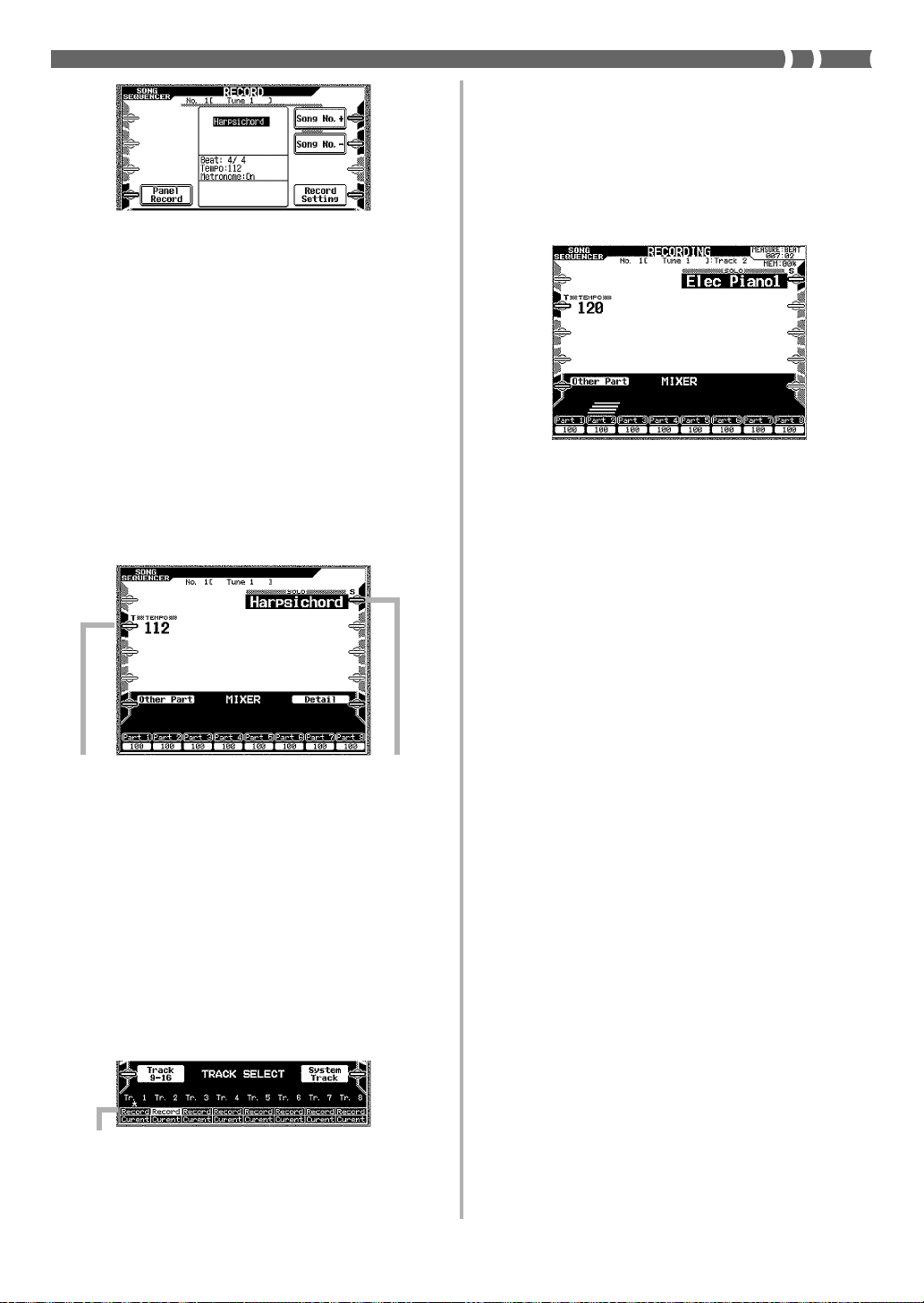
•Wählen Sie den Sound, den Rhythmus und die Begleitautomatik-Betriebsart, indem Sie vorgehen wie
gewohnt.
•Die Einstellung des Tempos, die Sie für die Aufzeichnung der letzten Daten im Song verwendet hatten,
wird wiederum als anfängliche Vorgabeeinstellung
des Tempos verwendet.
9.
Falls Sie die Mixer-Parameter bearbeiten möchten,
drücken Sie die MIXER-Taste.
•Sie können den Mixer verwenden, um die Parts der
Begleitautomatik und die Melodienparts vor der Aufnahme abzumischen. Die Einstellungen, die Sie hier
ausführen, werden in der Kopfzeile des Songs gespeichert, und Sie können diese unter Verwendung des
unter “Änderung der Kopfzeilendaten des Songs” auf
Seite G-87 beschriebenen Verfahrens verändern.
reitschaft verlassen und zum Menü zurückkehren, indem Sie die untere Steuerungstaste der Spur erneut
drücken. Dadurch zeigt der Indikator über der Steuerungstaste der Spur wieder Current an (gegenwärtig
gewählte Spur).
12.
Spielen Sie etwas auf dem Keyboard, um mit der
eigentlichen Aufnahme zu beginnen.
•Falls Sie die Aufnahme starten möchten, ohne etwas
auf dem Keyboard zu spielen, drücken Sie die
START/STOP-Taste. Eine Pause wird nun aufgezeichnet, bis Sie etwas spielen.
•Während der Aufnahme erklingt das Metronom –
ohne dabei aufgezeichnet zu werden.
13.
Spielen Sie jetzt auf dem Keyboard, was aufzunehmen ist.
•Die Betätigungen des Pitch Benders, der Pedale und
andere Operationen werden ebenfalls aufgezeichnet.
Von diesem Menü aus können Sie auch den Sound umschalten.
•Wählen Sie gegebenenfalls Detail, um das DetailMenü des Mixers aufzurufen. Näheres über dieses
Menü lesen Sie ab Seite G-53.
10.
Nachdem Sie die gewünschten Parameter eingestellt haben, drücken Sie die EXIT-Taste, um an die
RECORD-Anzeige zurückzukehren.
11.
Falls Sie die Einstellung der Parameter der gewählten Spur beendet haben, drücken Sie die obere
Steuerungstaste für die unter Ziffer 4 gewählte
Spur.
Der “Record”-Schriftzug kennzeichnet die Aufnahmebereitschaft der selektierten Spur.
•Bevor Sie im nächsten Schritt mit der eigentlichen
Aufnahme beginnen, können Sie die Aufnahmebe-
765-G-83A
G-83
Page 86

Displaytaste L2
MULTI TRACK
1234
/
H
C
U
O
T
R
E
T
F
A
L
O
R
T
N
O
C
G
IN
T
T
E
S
E
IV
T
C
A
R
E
T
IN
T
IN
O
P
IT
P
L
M
P
S
O
C
C
A
E
G
N
A
R
L
L
U
F
D
R
O
H
C
D
E
R
E
G
N
I
F
D
R
O
H
C
O
I
S
A
C
FADE IN/OUTrit.
2
NEXTNORMALBACK
G
N
O
S
Y
S
A
E
I-
IO
T
L
D
U
U
T
M
S
N
R
E
T
T
D
A
R
P
O
C
E
R
K
C
A
R
T
R
E
C
N
E
U
Q
E
S
B
8
D
121
Y
A
L
K
P
C
O
IS
R
D
S
P
O
P
T
A
E
B
6
1
T
E
A
D
E
O
M
T
1
S
IN
A
T
R
T
LA
N
N
O
A
C
E
P
O
R
U
E
Z
Z
A
J
E
C
N
A
LA
H
C
U
O
T
E
N
O
R
E
S
U
T
/
E
S
S
U
E
R
IO
P
R
A
V
M
H
T
Y
H
R
D
L
R
O
W
N
A
IC
R
E
M
A
2
IN
T
COMBINATION
ACCOMP/DISK
DOWN UP
DOWN UP
SYNTHEFFECT
VOLUME
DRAWBERMIXER
TEMPO
START/STOP
SYNC START/SYNC STOPBREAK
START/STOP
14.
Nachdem Sie Ihr Spiel beendet haben, drücken Sie
die START/STOP-Taste, um die Aufnahme zu stoppen und zum Wiedergabe-Menü des Song Sequencers zu wechseln.
•Wenn Sie jetzt die START/STOP-Taste drücken, wird
das soeben Aufgezeichnete wiedergegeben. Näheres
über die Wiedergabe lesen Sie unter “Songs wiedergeben” auf Seite G-87.
❚ HINWEIS ❚
• Falls Sie den Echtzeit-Aufnahmemodus für die Aufnahme auf
einer Spur verwenden, die bereits Daten enthält, werden die
vorhandenen Daten durch die neue Aufnahme ersetzt.
• Falls Sie sich während der Aufnahme verspielen, können Sie
nochmals ab Ziffer 1 des oben beschriebenen Verfahrens beginnen oder mit einer Punch-In-Aufnahme korrigieren.
Punch-In-Aufnahmen
Die Punch-In-Aufnahme dient der Korrektur vorhandener
Aufnahmen. Es gibt zwei Arten der Punch-In-Aufnahme:
Manuelle Punch-In-Aufnahme und automatische Punch-InAufnahme.
Displaytaste R4
EXIT
1
2
3
4
R
E
V
E
R
B
C
H
O
R
U
S
M
A
S
T
E
D
I
S
P
L
A
Y
E
L
E
H
O
L
D
P
IA
N
O
P
I
A
N
S
T
R
IN
G
S
/
E
X
I
T
O
R
C
H
E
S
T
R
A
E
N
S
E
M
B
S
Y
N
T
H
-
S
Y
N
T
H
-
L
E
A
D
P
A
D
E
F
TRANSPOSE
UP
DOWN
AUTO
HARMONIZE
R
C
C
H
R
O
M
A
T
I
C
O
P
E
R
C
O
R
G
A
N
A
C
C
O
R
D
I
O
N
G
U
IT
A
R
B
A
S
S
S
O
L
O
L
E
B
R
A
S
S
B
R
A
S
S
S
A
X
C
L
A
R
IN
E
T
F
L
U
T
E
P
E
R
C
/
D
R
U
M
D
R
A
W
B
E
R
U
S
F
E
E
R
C
T
S
U
S
S
E
E
R
T
O
R
G
A
N
T
O
N
E
1
T
O
N
E
2
LOWER2
MIDISUSTAINUPPER 2UPPER 1LOWER1ARPEGGIATOR
SELECT
HELP DEMO
DISK
STORE87654321BANK
Automatische Punch-In-Aufnahme
Bei der automatischen Punch-In-Aufnahme bestimmen Sie
einen bestimmten Takt, der “Punch In Measure” (Punch-InTakt) genannt wird. Ab hier wird die neue Aufnahme beginnen und das Bisherige ersetzen. Falls Sie zum Beispiel 10 als
Punch-In-Takt spezifizieren, dann bleibt das früher aufgezeichnete Material bis zu dem neunten Takt erhalten, worauf
die Daten ab dem zehnten Takt durch Ihre neue Eingabe ersetzt werden.
Manuelle Punch-In-Aufnahme
Wenn Sie eine manuelle Punch-In-Aufnahme durchführen
wollen, um eine frische Aufnahme zu korrigieren, können
Sie die beiden ersten Ziffern zumeist überspringen, da der
Song Sequencer bereits aktiv ist und eine Song-Nummer bereits gewählt wurde.
1.
Drücken Sie die MULTI TRACK-Taste.
•Dadurch leuchtet die LED über der Taste auf, und die
Anzeige für den Wiedergabemodus des Song Sequencers erscheint.
2.
Wählen Sie den Song, den Sie bearbeiten wollen.
•Drücken Sie Song No.+ beziehungsweise Song No.−,
um eine Song-Speicherplatznummer im Bereich von 1
bis 10 zu wählen.
3.
Wählen Sie Punch In Record (Punch-In-Aufnahme). Das MANUAL PUNCH IN-Menü erscheint.
Manuelle Punch-In-Aufnahme
Bei der manuellen Punch-In-Aufnahme hören Sie die Wiedergabe der vorherigen Aufnahme und beginnen mit dem
Spielen auf dem Keyboard ab dem Zeitpunkt, an dem die
vorhandene Aufnahme gegen das neue ersetzt werden soll.
Alles Material bis zu dem Punkt, an dem Sie zu spielen beginnen, bleibt erhalten, aber das gesamte Material ab Ihrer
ersten angeschlagenen Taste wird durch Ihre neue Eingabe
ersetzt.
G-84
765-G-84A
Page 87

4.
Falls Sie die Metronom-Parameter ändern möchten, wählen Sie Punch Rec Setting (Punch-In-Aufnahme-Einstellung), nehmen Sie die gewünschten
Einstellungen vor, und drücken Sie danach die
EXIT-Taste, um zum MANUAL PUNCH IN-Menü
zurückzukehren.
•Um die Metronom-Parameter zu ändern, gehen Sie
vor wie unter 7 unter “Echtzeitaufnahme auf der Systemspur” auf Seite G-79 beschrieben.
5.
Wählen Sie die Spur, deren Inhalt Sie modifizieren
möchten.
•Wählen Sie System Track (Systemspur), um die Sys-
temspur zu wählen.
•Um eine andere Spur zu wählen, drücken Sie deren
obere Steuerungstaste.
•Um eine Spur im Bereich von 9 bis 16 zu wählen, drücken Sie zuerst die Displaytaste Track 9–16, um die
Spurnummern 9 bis 16 anzuzeigen.
Der Record-Schriftzug kennzeichnet die Aufnahmebereitschaft der mit der Steuerungstaste selektierten
Spur.
6.
Drücken Sie die START/STOP-Taste, um die Wie-
dergabe der gewählten Spur zu beginnen.
7.
Wenn die Wiedergabe den Punkt erreicht, ab dem
Sie den Inhalt der Spur modifizieren möchten, beginnen Sie mit dem Spielen der neuen Noten auf
dem Keyboard.
•Die Aufnahme beginnt und die Wiedergabe des gegenwärtigen Inhalts der Spur stoppt, sobald Sie etwas
auf dem Keyboard spielen.
8.
Nachdem Sie das Spielen der gewünschten Noten
beendet haben, drücken Sie die START/STOP-
Taste, um die Aufnahme zu stoppen und zum Wiedergabe-Menü des Song Sequencers zu wechseln.
❚ HINWEIS ❚
• Drücken Sie unter Ziffer 5 die untere Steuerungstaste der gewählten Spur (oder die Displaytaste R5, wenn die Systemspur
gewählt ist), um die Aufnahmebereitschaft zu verlassen und
zur Current (gegenwärtigen) Spur zurückzukehren. Sie können dann die Mixer-Parameter ändern, wodurch die in der
Kopfzeile des Songs aufgezeichneten Mixerparameter durch
die neuen Werte ersetzt werden.
• Sie können den Sound der Wiedergabe nach dem Beginn der
Wiedergabe des Inhalts der Spur unter Ziffer 6 ändern, wobei
jedoch die ausgeführte Änderung des Sounds nicht aufgezeichnet wird. Nachdem Sie die Punch-In-Aufnahme begonnen
haben (unter Ziffer 8), werden die in den Parametereinstellungen ausgeführten Änderungen genauso wie bei der normalen
Aufnahme aufgezeichnet.
Automatische Punch-In-Aufnahme
Wenn Sie eine automatische Punch-In-Aufnahme durchführen wollen, um eine frische Aufnahme zu korrigieren, können Sie die beiden ersten Ziffern zumeist überspringen, da
der Song Sequencer bereits aktiv ist und eine Song-Nummer
bereits gewählt wurde.
1.
Drücken Sie die MULTI TRACK-Taste.
•Dadurch leuchtet die LED über der Taste auf, und das
Wiedergabe-Menü des Song Sequencers erscheint.
2.
Wählen Sie den Song, den Sie bearbeiten wollen.
•Wählen Sie Song No.+ beziehungsweise Song No.−,
um eine Songnummer im Bereich von 1 bis 10 zu
wählen.
765-G-85A
3.
Wählen Sie Punch In Record. Das AUTO PUNCH
IN-Menü erscheint.
G-85
Page 88

Displaytaste L1
MULTI TRACK
Displaytaste L4
START/STOP
1234
FADE IN/OUTrit.
N
R
E
T
T
A
P
C
N
E
U
Q
E
S
/
H
C
U
O
T
R
E
T
F
A
L
O
R
T
N
O
C
G
IN
T
T
E
S
6
E
1
V
I
T
T
C
A
A
E
R
B
E
8
T
IN
T
IN
O
P
IT
P
L
M
P
S
O
C
C
A
E
C
N
A
D
E
G
N
A
R
L
L
U
F
D
R
O
H
C
D
E
R
E
G
N
I
F
D
R
O
H
C
O
I
S
A
C
2
IN
T
A
L
121
2
NEXTNORMALBACK
MIXER Fader 1
4.
Wählen Sie AUTO PUNCH IN, um das Menü für
den Punch in Measure (Punch-In-Takt) aufzurufen.
5.
Verwenden Sie den Steuerungstastensatz oder den
Fader 1, um den Punch in Measure (Punch-In-Takt)
zu wählen, ab dem Sie den gegenwärtigen Inhalt
der Spur ersetzen wollen.
6.
Nachdem Sie den Punch in Measure (Punch-InTakt) eingestellt haben, drücken Sie einmal die
EXIT-Taste, um zum AUTO PUNCH IN-Menü zu-
rückzukehren.
Steuerungstaste 1
G
N
O
S
Y
S
A
E
I-
O
I
T
L
D
U
U
T
M
S
D
R
O
C
E
R
K
C
A
R
T
R
E
Y
A
L
K
P
C
O
IS
R
D
S
P
O
P
T
A
E
B
E
D
O
M
T
1
S
N
I
A
T
R
A
T
L
N
N
O
A
C
E
P
O
R
U
E
Z
Z
A
J
H
C
U
O
T
E
N
O
R
E
S
U
T
/
E
S
S
U
E
R
IO
P
R
A
V
M
H
T
Y
H
R
D
L
R
O
W
N
A
IC
R
E
M
A
COMBINATION
ACCOMP/DISK
DOWN UP
DOWN UP
SYNTHEFFECT
VOLUME
DRAWBERMIXER
TEMPO
START/STOP
SYNC START/SYNC STOPBREAK
Displaytaste R4
1
2
D
I
S
P
L
A
Y
H
O
L
D
P
IA
N
O
S
T
R
I
N
G
S
/
E
X
I
T
O
R
C
H
E
S
T
R
A
S
Y
N
T
H
-
S
Y
L
E
A
D
P
TRANSPOSE
UP
DOWN
AUTO
HARMONIZE
3
4
R
E
V
E
R
B
C
H
O
R
U
S
M
A
S
EXIT
T
E
E
L
E
C
P
IA
N
O
E
N
S
E
M
B
L
N
T
H
-
P
A
D
E
F
F
R
C
H
R
O
M
A
T
I
C
P
E
R
C
O
R
G
A
N
A
C
C
O
R
D
I
O
N
G
U
I
T
A
R
B
A
S
S
S
O
L
O
E
B
R
A
S
S
B
R
A
S
S
S
A
X
C
L
A
R
IN
E
T
F
L
U
T
E
E
R
C
/
D
R
U
M
D
R
A
W
B
E
R
U
S
E
E
R
C
T
S
U
S
S
E
E
R
T
O
R
G
A
N
T
O
N
E
1
T
O
N
E
2
LOWER2
MIDISUSTAINUPPER 2UPPER 1LOWER1ARPEGGIATOR
SELECT
HELP DEMO
DISK
STORE87654321BANK
Der Record-Schriftzug kennzeichnet die Aufnahmebereitschaft der mit der Steuerungstaste selektierten
Spur.
9.
Drücken Sie die START/STOP-Taste, um mit der
Wiedergabe der gewählten Spur zu beginnen.
•Auch wenn Sie etwas auf dem Keyboard spielen,
wird nichts aufgezeichnet, bis Sie den unter Ziffer 4
bestimmten Takt erreichen. Sie können die Taktnummer am Display ablesen, um diese als Anhaltspunkt
für den Beginn Ihres Spiels zu benutzen.
7.
Falls Sie die Metronom-Parameter ändern möchten, wählen Sie Punch Rec Setting, nehmen Sie
die gewünschten Einstellungen vor, und drücken
Sie danach die EXIT-Taste, um zum MANUAL
PUNCH IN-Menü zurückzukehren.
•Um die Metronom-Parameter zu ändern, gehen Sie so
vor wie unter Ziffer 7 unter “Echtzeitaufnahme auf
der Systemspur” auf Seite G-79 beschrieben.
8.
Wählen Sie die Spur, deren Inhalt Sie modifizieren
möchten.
•Wählen Sie System Track, um die Systemspur zu
wählen.
•Um eine andere Spur zu wählen, drücken Sie deren
obere Steuerungstaste.
•Um eine Spur im Bereich von 9 bis 16 zu wählen,
wählen Sie zunächst Track 9–16, um die Spurnum-
mern 9 bis 16 anzuzeigen.
10.
Wenn die Wiedergabe den unter Ziffer 4 bestimmten Takt erreicht, wird auf Aufnahme umgeschaltet.
11.
Nachdem Sie die gewünschten Noten gespielt haben, drücken Sie die START/STOP-Taste, um die
Aufnahme zu stoppen und zum Wiedergabe-Menü
des Song Sequencers zurückzukehren.
❚ HINWEIS ❚
• Drücken Sie unter Ziffer 8 die untere Steuerungstaste der gewählten Spur (oder die Displaytaste R5, wenn die Systemspur
gewählt ist), um die Aufnahmebereitschaft zu verlassen und
zur Current (zur gegenwärtig gewählten) Spur zu wechseln.
Sie können dann die Mixer-Parameter ändern, wodurch die in
der Kopfzeile des Songs aufgezeichneten Mixerparameter
durch die neuen Werte ersetzt werden.
• Sie können die Parameter nur nach Beendigung der Aufnahme
ändern.
• Sie können den Sound der Wiedergabe nach dem Beginn der
Wiedergabe des Inhalts der Spur unter Ziffer 9 ändern, wobei
jedoch die neue Einstellung des Sounds nicht aufgezeichnet
wird. Nachdem Sie die Punch-In-Aufnahme begonnen haben
(unter Ziffer 10), werden die an den Parametern ausgeführten
Änderungen genauso wie während der normalen Aufnahme
aufgezeichnet.
G-86
765-G-86A
Page 89

Panel Record
“Panel Record” bedeutet wörtlich übersetzt “Aufnahme (der
gegenwärtigen Einstellung) des Paneels” – es wird also alles
übernommen, was Sie auf der Schalttafel des Keyboards eingestellt haben. Sie können das als “Panel Record” bezeichnete Verfahren anwenden, um die anfänglichen Mixer-,
Tempo- und anderen in der Kopfzeile des Songs abgespeicherten Einstellungen zu ändern. Es handelt sich nicht um
eine Echtzeit-Aufnahme, sondern um eine einmalige Übernahme der gegenwärtigen Einstellungen.
• Es ist nicht möglich, nachträglich die Taktart eines Songs
zu ändern.
Ändern der Kopfzeilendaten des Songs
1.
Wählen Sie Realtime Record, um den EchtzeitAufnahmemodus aufzurufen.
2.
Wählen Sie den Song, dessen Kopfzeilendaten Sie
ändern möchten.
•Drücken Sie Song No.+ beziehungsweise Song No.−,
um eine Song-Speicherplatznummer im Bereich von 1
bis 10 zu wählen.
3.
Stellen Sie die Tempo-, Mixer- und anderen Parameter der Kopfzeile des Songs wunschgemäß ein.
TEMPO
Mit den Tempo-Tasten wählen Sie das Tempo der
Wiedergabe.
Akkorde
Wenn die Systemspur Daten enthält, können mit Satz
3 der Steuerungstasten die Akkorddaten ein- oder
ausgeschaltet werden. Wenn die Akkorddaten ausgeschaltet sind, können Sie die Akkorde zur Wiedergabe am Keyboard mitspielen. Wenn die Akkorddaten eingeschaltet sind, können Sie auf der gesamten Tastatur mitspielen, ohne dabei die Harmonieerkennung der Begleitautomatik zu beeinflussen. Dabei
ist es gleichgültig, ob Sie FULLRANGE CHORD, FINGERED oder CASIO CHORD gewählt haben.
Melodie
Wenn die Systemspur Daten enthält, schalten diese
Tasten (Satz 6) die Melodienparts ein oder aus.
4.
Wählen Sie Panel Record.
•Dadurch ersetzen die gegenwärtigen Einstellungen
die Werte der Kopfzeilenparameter des gegenwärtig
gewählten Songs.
Songs wiedergeben
Die Ziffern 1 und 2 sind zu überspringen, wenn die Wiedergabeanzeige des Song Sequencers am Display angezeigt
wird, etwa weil Sie eben gerade erst die Aufnahme beendet
haben. Falls Sie einen Song wiedergeben möchten, ohne den
Aufnahmemodus zu verlassen, überspringen Sie die Ziffern
3 und 4.
1.
Drücken Sie die MULTI TRACK-Taste.
•Dadurch leuchtet die LED über der Taste auf, und die
Anzeige des Wiedergabemodus des Song Sequencers
erscheint.
2.
Wählen Sie den Song.
•Drücken Sie Song No.+ beziehungsweise Song No.−,
um eine Song-Speicherplatznummer im Bereich von 1
bis 10 zu wählen.
3.
Stellen Sie diese Parameter wie gewünscht ein:
4.
Falls Sie neu abmischen wollen, drücken Sie die
MIXER-Taste.
•Falls der Part, dessen Mixereinstellungen Sie ändern
möchten, nicht im Display angezeigt wird, wählen Sie
Other Part, um die an der Unterseite des Displays
verfügbaren Parts zu ändern. Verwenden Sie die
Steuerungstaste unter jedem Part, um die Lautstärkebalance der Parts der Systemspur (Begleitautomatik
und Melodie) sowie der Parts der Spuren 1 bis 16 einzustellen.
•Wählen Sie Detail, um das Mixer-Detailmenü aufzurufen. Näheres über diese Menü lesen Sie ab Seite G-
53.
•Die Einstellungen, die Sie hier vornehmen, sind nur
für die gegenwärtige Wiedergabe gültig. Verwenden
Sie die “Panel Record”-Funktion, um die in der Kopfzeile des Songs gespeicherten Einstellungen der Mixerparameter zu dauerhaft ändern.
765-G-87A
G-87
Page 90

Displaytasten L1 bis L4
T
R
E
T
F
A
T
N
O
C
G
IN
T
T
E
S
E
IV
T
C
A
R
E
T
IN
IT
P
L
M
P
S
O
C
C
A
E
G
N
A
R
L
L
U
F
D
R
O
H
C
D
E
R
E
G
N
I
F
D
R
O
H
C
O
I
S
A
C
FADE IN/OUTrit.
1234
2
NEXTNORMALBACK
START/STOP
Steuerungstaste 4
G
N
O
S
Y
S
A
E
I-
IO
T
L
D
U
U
T
M
S
N
R
E
T
T
D
A
R
P
O
C
E
R
K
C
A
R
T
R
E
C
N
E
U
Q
E
S
/
H
C
U
O
L
O
R
B
8
T
IN
O
P
D
121
Y
A
L
K
P
C
O
IS
R
D
S
P
O
P
T
A
E
B
6
1
T
E
A
D
E
O
M
T
1
S
IN
A
T
R
T
LA
N
N
O
A
C
E
P
O
R
U
E
Z
Z
A
J
E
C
N
A
LA
H
C
U
O
T
E
N
O
R
E
S
U
T
/
E
S
S
U
E
R
IO
P
R
A
V
M
H
T
Y
H
R
D
L
R
O
W
N
A
IC
R
E
M
A
2
IN
T
COMBINATION
ACCOMP/DISK
DOWN UP
DOWN UP
SYNTHEFFECT
VOLUME
DRAWBERMIXER
TEMPO
START/STOP
SYNC START/SYNC STOPBREAK
Displaytaste R4
1
2
D
I
S
P
L
A
Y
H
O
L
D
P
IA
S
T
R
IN
G
S
E
X
I
T
O
R
C
H
E
S
T
R
S
Y
N
T
H
-
S
L
E
A
D
TRANSPOSE
UP
DOWN
AUTO
HARMONIZE
3
4
R
E
V
E
R
B
C
H
O
R
U
S
M
A
S
EXIT
T
E
E
L
E
N
O
P
I
A
N
/
A
E
N
S
E
M
B
Y
N
T
H
-
P
A
D
E
F
R
C
C
H
R
O
M
A
T
I
C
O
P
E
R
C
O
R
G
A
N
A
C
C
O
R
D
I
O
N
G
U
IT
A
R
B
A
S
S
S
O
L
O
L
E
B
R
A
S
S
B
R
A
S
S
S
A
X
C
L
A
R
IN
E
T
F
L
U
T
E
P
E
R
C
/
D
R
U
M
D
R
A
W
B
E
R
U
S
F
E
E
R
C
T
S
U
S
S
E
E
R
T
O
R
G
A
N
T
O
N
E
1
T
O
N
E
2
Displaytaste R5
LOWER2
MIDISUSTAINUPPER 2UPPER 1LOWER1ARPEGGIATOR
SELECT
HELP DEMO
DISK
STORE87654321BANK
5.
Drücken Sie die START/STOP-Taste, um mit der
Wiedergabe des unter Ziffer 2 gewählten Songs zu
beginnen.
•Während der Wiedergabe erscheint die nachfolgende
Anzeige am Display.
•Die Wiedergabe wird fortgesetzt, bis das Ende des
Songs erreicht ist. Am Ende des Songs kehrt das Display auf die Wiedergabeanzeige zurück. Um die Wiedergabe an beliebiger Stelle zu stoppen, drücken Sie
erneut die START/STOP-Taste.
Songs als Ganzes, Spur für Spur oder Note für Note bearbeiten
Sie können einen gesamten Song, eine der Spuren des Songs
oder ein Event (einzelne Noten, Einstellungen und andere
auf einer Spur aufgezeichnete Informationen) bearbeiten. Sie
können den Song auch umbenennen. Diese Bearbeitungen
finden im EDIT MENU des Song Sequencers statt.
Diese Bearbeitungen können Sie vornehmen:
Song Editing
Sie können einen gesamten Song von einem Speicherplatz
in einen anderen kopieren, den gesamten Song löschen
und den Namen des Songs ändern.
Track Editing
Sie können eine gesamte Spur von einer anderen Spur kopieren, eine Spur mit einer anderen Spur verschmelzen
(beide auf einer Spur zusammenkopieren) und eine gesamte Spur löschen. Sie können allerdings die Systemspur
nicht kopieren oder verschmelzen.
Event Editing
Sie können so genannte Events einfügen, löschen, kopieren, verschieben und quantisieren. Events sind die einzelnen Noten-Daten, und die anderen Ereignisse wie das Drü-
cken und Loslassen des Sustain Pedals. Sie können außerdem auch die Einstellung des Tempos ändern.
Das EDIT MENU
Im Wiedergabe-Menü des Song Sequencers wählen Sie
Edit (Bearbeiten).
• Um vom EDIT MENU zum Wiedergabe-Menü zurückzukehren, drücken Sie die EXIT-Taste.
Songs löschen, kopieren und benennen
So gehen Sie vor, wenn es gilt, einen Song zu löschen, einen
Song von einem Speicherplatz in einen anderen zu kopieren
oder den Namen des Songs zu ändern.
Löschen eines Songs
1.
Im Wiedergabe-Menü des Song Sequencers wählen Sie Edit. Das EDIT MENU erscheint.
2.
Wählen Sie den Song, den Sie löschen möchten.
•Wählen Sie die Song No.+ beziehungsweise Song
No.−, um eine Speicherplatznummer im Bereich von
1 bis 10 zu wählen.
3.
Wählen Sie Song Edit (Bearbeiten des Songs).
4.
Wählen Sie Delete (Löschen).
5.
Als Antwort auf die erscheinende Bestätigungsmeldung wählen Sie Ye s, um den gewählten Song zu
löschen oder No, um abzubrechen.
G-88
765-G-88A
Page 91

Kopieren eines Songs
1.
Im Wiedergabe-Menü des Song Sequencers wählen Sie Edit. Das EDIT MENU erscheint.
2.
Wählen Sie den Song, den Sie kopieren möchten.
•Wählen Sie Song No.+ beziehungsweise Song No.−,
um eine Speicherplatznummer im Bereich von 1 bis
10 zu wählen.
3.
Wählen Sie Song Edit.
4.
Wählen Sie Copy (Kopieren).
5.
Verwenden Sie den Steuerungstastensatz 4, um
den Ziel-Speicherplatz zu wählen, in den Sie kopieren möchten.
6.
Wählen Sie Execute (Ausführen), um den Song zu
kopieren und an die SONG EDIT-Anzeige zurück-
zukehren.
7.
Um an die EDIT MENU-Anzeige zurückzukehren,
drücken Sie die EXIT-Taste.
Änderung des Song-Namens
1.
Im Wiedergabe-Menü des Song Sequencers wählen Sie Edit. Das EDIT MENU erscheint.
2.
Wählen Sie den Song, dessen Namen Sie ändern
möchten.
•Wählen Sie Song No.+ beziehungsweise Song No.−,
um eine Speicherplatznummer von 1 bis 10 zu wählen.
3.
Wählen Sie Rename (Neubenennung), um die Eingabeanzeige für den Namen aufzurufen.
4.
Geben Sie die neue Bezeichnung ein, die Sie dem
Song zuordnen möchten.
•Der selektierte Rahmen im Display heißt “Cursor”
und zeigt die Eingabeposition. an Verwenden Sie die
Sätze 3 bis 6 der Steuerungstasten (oder die Fader 3
bis 6), um die Zeichen einzugeben.
•Drücken Sie die untere Steuerungstaste 1 oder 2, um
den Cursor nach links beziehungsweise rechts zu verschieben. Wenn Sie die obere Steuerungstaste 1 oder 2
drücken, springt der Cursor an die ganz linke beziehungsweise rechte Position.
•Um alle eingegebenen Zeichen zu löschen, wählen Sie
All Clear (Alles löschen).
•Um an der Cursor-Position eine Leerstelle einzugeben, wählen Sie Insert (Einfügen).
•Um an der Cursor-Position das Zeichen zu löschen,
wählen Sie Delete (Löschen).
765-G-89A
5.
Nachdem Sie die Eingabe des gewünschten SongNamens beendet haben, wählen Sie Execute (Ausführen).
•Dadurch wird der Song-Name geändert, woraufhin
das EDIT MENU wieder erscheint.
G-89
Page 92

Displaytasten L1 bis L3
T
R
E
T
F
A
T
N
O
C
G
IN
T
T
E
S
E
V
I
T
C
A
R
E
T
IN
IT
P
L
M
P
S
O
C
C
A
E
G
N
A
R
L
L
U
F
D
R
O
H
C
D
E
R
E
G
N
I
F
D
R
O
H
C
O
I
S
A
C
FADE IN/OUTrit.
1234
2
NEXTNORMALBACK
R
B
8
T
IN
O
P
D
121
Y
A
L
K
P
C
O
IS
R
D
S
P
O
P
T
A
E
B
6
1
T
E
A
D
E
O
M
T
1
S
N
I
A
T
R
A
T
L
N
N
O
A
C
E
P
O
R
U
E
Z
Z
A
J
E
C
N
A
T
A
L
H
C
U
O
T
E
N
O
R
E
S
U
T
/
E
S
S
U
E
R
IO
P
R
A
V
M
H
T
Y
H
R
D
L
R
O
W
N
A
IC
R
E
M
A
2
IN
COMBINATION
ACCOMP/DISK
DOWN UP
DOWN UP
SYNTHEFFECT
VOLUME
DRAWBERMIXER
TEMPO
START/STOP
SYNC START/SYNC STOPBREAK
G
N
O
S
Y
S
A
E
I-
O
I
T
L
D
U
U
T
M
S
N
R
E
T
T
D
A
R
P
O
C
E
R
K
C
A
R
T
R
E
C
N
E
U
Q
E
S
/
H
C
U
O
L
O
Displaytaste R4
1
2
D
I
S
P
L
A
Y
H
O
L
D
P
IA
N
O
S
T
R
I
N
G
S
/
E
X
I
T
O
R
C
H
E
S
T
R
A
S
Y
N
T
H
-
S
Y
L
E
A
D
P
TRANSPOSE
UP
DOWN
AUTO
HARMONIZE
3
4
R
E
V
E
R
B
C
H
O
R
U
S
M
A
S
EXIT
T
E
E
L
E
C
P
IA
N
O
E
N
S
E
M
B
L
N
T
H
-
P
A
D
E
F
F
R
C
H
R
O
M
A
T
I
C
P
E
R
C
O
R
G
A
N
A
C
C
O
R
D
I
O
N
G
U
I
T
A
R
B
A
S
S
S
O
L
O
E
B
R
A
S
S
B
R
A
S
S
S
A
X
C
L
A
R
IN
E
T
F
L
U
T
E
E
R
C
/
D
R
U
M
D
R
A
W
B
E
R
U
S
E
E
R
C
T
S
U
S
S
E
E
R
T
O
R
G
A
N
T
O
N
E
1
T
O
N
E
2
Displaytaste R5
LOWER2
MIDISUSTAINUPPER 2UPPER 1LOWER1ARPEGGIATOR
SELECT
HELP DEMO
DISK
STORE87654321BANK
Steuerungstasten 1 bis 8
Spuren löschen, kopieren oder verschmelzen
So löschen, kopieren oder verschmelzen Sie Spuren:
❚ HINWEIS ❚
• Die Systemspur kann nicht kopiert oder verschmolzen werden.
Spur löschen
1.
Im Wiedergabe-Menü des Song Sequencers wählen Sie Edit (Bearbeiten). Das EDIT MENU erscheint.
2.
Wählen Sie Track Edit (Bearbeiten einer Spur). Das
TRACK EDIT-Menü erscheint.
3.
Verwenden Sie die Steuerungstasten 1 bis 8, um
die zu löschende Spur zu wählen.
4.
Wählen Sie Delete (Löschen).
5.
Als Antwort auf die erscheinende Bestätigungsmeldung wählen Sie Ye s, um die gewählte Spur zu
löschen oder No, um abzubrechen.
Spur kopieren
1.
Im Wiedergabe-Menü des Song Sequencers wählen Sie Edit. Das EDIT MENU erscheint.
2.
Wählen Sie Track Edit (Bearbeiten einer Spur). Das
TRACK EDIT-Menü erscheint.
3.
Verwenden Sie die Steuerungstasten 1 bis 8, um
die Spur zu wählen, die Sie kopieren möchten.
4.
Wählen Sie Copy.
5.
Verwenden Sie die Steuerungstasten 1 bis 8, um
die Ziel-Spur zu wählen, auf die Sie kopieren
möchten.
6.
Wählen Sie Execute, um die Spur zu kopieren und
zurück zum TRACK EDIT-Menü zu gelangen.
7.
Um zurück zum EDIT MENU zu gelangen, drücken Sie die EXIT-Taste.
Merge – zwei Spuren verschmelzen
Sie können zwei Spuren miteinander verschmelzen, so dass
beide Inhalte gemeinsam auf einer Spur Platz finden. Durch
das Verschmelzen von Spuren wird der Inhalt der Originalspur nicht geändert.
G-90
765-G-90A
Page 93

Bearbeiten eines Events
Mit der Aufnahme auf einer Spur werden die von Ihnen auf
dem Keyboard gespielten Noten sowie die Betätigungen des
Pitch Benders, der Pedale usw. als so genannte Events (englisch für: “Ereignis”) aufgezeichnet. Falls Sie zum Beispiel
die Note C zum ersten Beat des ersten Taktes anschlagen,
wird ein “Notenevent” aufgenommen, das die folgenden Informationen enthält.
Wie oben gezeigt, werden der Part der linken Hand und der
Part der rechten Hand in einen endgültigen Song zusammengelegt.
❚ HINWEIS ❚
• Nach einem Merge-Vorgang enthält die Songkopfzeile nur die
Sound- und die Lautstärkendaten der Originalkopfzeile der
kombinierten Spur.
• Falls Sie den Inhalt der Originalspur nach dem Mischvorgang
nicht mehr benötigen, löschen Sie diese wie oben beschrieben.
1.
Im Wiedergabe-Menü des Song Sequencers wählen Sie Edit. Das EDIT MENU erscheint.
2.
Wählen Sie Track Edit. Das TRACK EDIT-Menü er-
scheint.
3.
Verwenden Sie die Steuerungstasten 1 bis 8, um
die Originalspur zu wählen, die Sie mit der Mischspur verschmelzen möchten.
4.
Wählen Sie Merge (mischen, verschmelzen).
Measure
Daten
Werte
* In einem Notenevent stellen das Data Byte 1 die Tonhöhe
Ein Event wird im Event-Edit-Menü wie folgt dargestellt.
Jede Zeile stellt ein Event dar.
(Takt)
(Schlag)
001 01 000 Note C4 400 127
(genauer: die Notennummer) einer Note, das Data Byte 2
deren Länge und das Data Byte 3 deren Anschlagsgeschwindigkeit dar. Der Inhalt der Bytes hängt vom EventTyp ab.
Beat
Clock
(kleinste
Zeiteinheit)
Type
Data
Byte 1
Data
Byte 2
Byte 3
(Typ)
“Note” bedeutet “Noten-Event”. NotenEvents werden auch als Notation dargestellt.
Data
5.
Verwenden Sie die Steuerungstasten 1 bis 8, um
die Mischspur zu wählen, mit der Sie die Originalspur mischen möchten.
6.
Wählen Sie Execute, um die Spuren zu mischen
und zur TRACK EDIT-Anzeige zurückzukehren.
7.
Um zur EDIT MENU-Anzeige zurückzukehren,
drücken Sie die EXIT-Taste.
765-G-91A
G-91
Page 94

Über die Event-Typen
Die folgende Liste enthält die Event-Typen, die auf jeder Spur aufgezeichnet und editiert werden können.
Externe Spuren
Typ Databyte 1 Databyte 2 Databyte 3
Typbezeichnung Anzeige Einstellung
Note Note Notennummer C-1 bis G9 Haltezeit 0 bis 5376000 Velocity 0 bis 127 1
Programmnummer Prog. Programm-
Sound (eingebaut) Tone Nummer des
MIDI Controller Control Wert des Cont-
Aftertouch (Druckdynamik)
Pitch Bender Bend LSB (geringer-
Fader Slider Bezeichnung
Spurende Tr.End (reserviert)
After Wert der Druck-
nummer
internen
Sounds
rollers
dynamik
wertiges Byte)
des Faders
Wertebereich
0 bis 127 – – – – 3
Name des integrierten Sounds
0 bis 127 Einstellungs-
0 bis 127 – – – – 7
0 bis 127 MSB (höher-
Synthesizer
Zugriegel
Einstellung
–––– 3
wert
wertiges Byte)
Parameter Synthesizer: *1
Wertebereich
0 bis 127 – – 7
0 bis 127 – – 7
Zugriegel: *2
Einstellung Wertebereich
Einstellungswert
Synthesizer:0 bis 127
Zugriegel 0 bis 127
View
Select
6
*1 Einer der acht grundlegenden Parameter des Synthesizer-Menüs: Attack (Einschwingzeit), Release (Ausklingzeit), VibDepth
(Vibrato-Intensität), Vib.Rate (Vibrato-Geschwindigkeit), Cutoff (Filtergrenzfrequenz), Resonance (Resonanz), Brilliance (Brillanz), Oct Shift (Oktav-Transposition).
*2 Zugriegel-Fußzahl (6', 5 1/3', 8', 4', 2 2/3', 2', 1 3/5', 1 1/3', 1')
G-92
765-G-92A
Page 95

Systemspur
Typ Databyte 1 Databyte 2 Databyte 3
Typbezeichnung Anzeige Einstellung
Note Note Notennummer C-1 bis G9 Haltezeit 0 bis 1.342.655 Velocity 0 bis 127 1
Sound (integriert) Tone Sound-Part Up1 bis Low2 Integriert – – 3
Akkord Chord Grundton C bis B, Off Akkordtyp *1 Bassnote /C bis /B 2
Rhythmus Rhythm Integrierter
Synth (Synthesizer) Synth Oberer Teil Up1 bis Low2 Easy Synth *2 Einstellungs-
Zugriegel Draw. Oberer Teil Up1 bis Low2 Parameter *4 Einstellungs-
Effekt Effect Effekttyp Bezeichnung
Kombination Combi. Sound-Part Up1 bis Low2 Effektpara-
Mixer Mixer Betätigte Taste 0 bis 127 Wert 0 bis 127 – – 6
Schalter (Keyboard-
Tastenoperation)
Tempo Tempo Begleitlaut-
Begleitungslautstärke
Transposition Trans. Banknummer 1 bis 8 – – – – 5
Registration Regist Satznummer 1 bis 4 – 1 bis 8 – – 5
One Touch-Preset OTP Einstellungs-
Druckdynamik After Modu., Exp., – – – – 7
Controller Control Bezeichnung
Pitch Bender Bend LSB 0 bis 127 Einstellungs-
Systemexklusive
Daten
Spurende Tr.End (Reserviert)
Sw. Tempo Partlautstärke – – – 5
AcpVol Transposition 0 bis 127 – – – – 5
Sys. Ex (Delete only)
Rhythmus
stärke
wert
der Steuerung
Wertebereich
0 bis 127 – – – – 5
0 bis 127 Bereichs-
Sus., Assign – 0 bis 127 – – 7
Einstellung
–––– 4
des Zugriegels
meter
nummer
wert
Wertebereich
*5 – – 6
––– 5
0 bis 127 – – 7
Einstellung Wertebereich
wert
wert
Einstellungs-
wert
*3 6
0 bis 8 6
0 bis 127 6
View
Select
*1 43 Akkordtypen aus der Gesamtzahl der Akkordtypen, die vom Keyboard erkannt werden können. Der Einstellungswert wird
als Akkordbezeichnung angezeigt.
*2 Einer der acht Parameter: Attack (Einschwingzeit), Release (Ausklingzeit), VibDepth (Vibrato-Intensität), Vib.Rate (Vibrato-
Geschwindigkeit), Cutoff (Filtergrenzfrequenz), Resonance (Resonanz), Brilliance (Brillanz), Oct Shift (Oktav-Transposition)
des Synthesizer-Basismenüs.
*3 Siehe “Änderung der Parameter der Hauptparameter des Sounds” auf Seite G-62.
*4 Zugriegel-Fußnummer (6', 5 1/3', 8', 4', 2 2/3', 2', 1 3/5', 1 1/3', 1')
*5 Siehe “Verwendung der Steuerungstasten und Fader für die Einstellung des Rhythmus und der Begleitautomatik” auf Seite G-
47.
765-G-93A
G-93
Page 96

1234
Displaytaste L3
S
/
H
C
U
O
T
R
E
T
F
A
L
O
R
T
N
O
C
G
IN
T
T
E
S
E
IV
T
C
A
R
E
8
T
N
I
T
IN
O
P
IT
P
L
M
P
S
O
C
C
A
E
G
N
A
R
L
L
U
F
D
R
O
H
C
D
E
R
E
G
N
I
F
D
R
O
H
C
O
I
S
A
C
FADE IN/OUTrit.
121
2
NEXTNORMALBACK
Steuerungstasten 1 bis 7
G
N
O
S
Y
S
A
E
I-
IO
T
L
D
U
U
T
M
S
N
R
E
T
T
D
A
R
P
O
C
E
R
K
C
A
R
T
R
E
C
N
E
U
Q
E
Y
A
L
K
P
C
O
IS
R
D
S
P
O
P
T
A
E
B
6
1
T
E
A
D
E
O
B
M
T
1
S
IN
A
T
R
A
T
L
N
N
O
A
C
E
P
O
R
U
E
Z
Z
A
J
E
C
N
A
D
A
L
H
C
U
O
T
E
N
O
R
E
S
U
T
/
E
S
S
U
E
R
IO
P
R
A
V
M
H
T
Y
H
R
LD
R
O
W
N
A
IC
R
E
M
A
2
N
I
T
COMBINATION
ACCOMP/DISK
DOWN UP
DOWN UP
SYNTHEFFECT
VOLUME
DRAWBERMIXER
TEMPO
START/STOP
SYNC START/SYNC STOPBREAK
Displaytaste R3
1
2
D
IS
P
L
A
Y
H
O
L
D
P
S
T
R
IN
G
E
X
I
T
O
R
C
H
E
S
S
Y
N
T
H
L
E
A
D
TRANSPOSE
UP
DOWN
AUTO
HARMONIZE
3
4
R
E
V
E
R
B
C
H
O
R
U
S
M
A
S
T
E
E
L
E
I
A
N
O
P
I
A
N
S
/
T
R
A
E
N
S
E
M
B
S
Y
N
T
H
-
P
A
D
E
F
R
C
C
H
R
O
M
A
T
I
C
O
P
E
R
C
O
R
G
A
N
A
C
C
O
R
D
I
O
N
G
U
IT
A
R
B
A
S
S
S
O
L
O
L
E
B
R
A
S
S
B
R
A
S
S
S
A
X
C
L
A
R
I
N
E
T
F
L
U
T
E
P
E
R
C
/
D
R
U
M
D
R
A
W
B
E
R
U
S
F
E
E
R
C
T
S
U
S
S
E
E
R
T
O
R
G
A
N
T
O
N
E
1
T
O
Displaytaste R5
N
E
2
Dial
LOWER2
MIDISUSTAINUPPER 2UPPER 1LOWER1ARPEGGIATOR
SELECT
HELP DEMO
DISK
STORE87654321BANK
Fader 1 bis 7
❚ HINWEIS ❚
• Die Setting Value-Eingaben (Einstellungswert) in der Spalte
Setting (Einstellung) zeigt die Einstellungswerte an, die den in
der Spalte Data Byte 1 oder Data Byte 2 an der rechten Seite
bestimmten Einstellungsposten entsprechen.
• Track End (Spurende) ist eine Markierung, die das Ende der
Daten anzeigt. Track End wird immer am Ende einer Spur eingefügt. Näheres über das Einfügen der [Track End]-Markierung
in eine Spur lesen Sie unter “Verwendung der schrittweisen
Eingabe für die Eingabe von Noten (Events)” auf Seite G-98.
• Informationen darüber, wie Sie die Anzeige der Events einoder ausschalten können, finden Sie unter “View Select” auf
Seite G-95.
Das Event-Edit-Menü
1.
Im Wiedergabe-Menü des Song Sequencers wählen Sie Edit. Das EDIT MENU erscheint.
2.
Verwenden Sie die Steuerungstasten 1 bis 8, um
die zu bearbeitende Spur zu wählen.
3.
Wählen Sie Event Edit (Event bearbeiten), um das
Event-Edit-Menü für das unter Ziffer 2 gewählte
Event aufzurufen.
Wahl von Events in der EVENT EDIT-Anzeige
Sie können das Event-Edit-Menü verwenden, um ein einzelnes Event oder mehrere Events zu wählen.
Wahl einer Serie von Events
1.
Drehen Sie den Dial, um das Event an der Oberseite der Serie von Events, die Sie wählen möchten, zu selektieren.
2.
Wählen Sie Shift (Umschalten).
3.
Drehen Sie erneut den Dial, um die Selektion zu
erweitern und die Events unterhalb des unter Ziffer
1 gewählten Events ebenfalls zu selektieren.
4.
Wenn die Events, die Sie bearbeiten möchten, selektiert sind, wählen Sie R3, um die Selektion abzuschließen.
Wahl aller Events
Wahl eines einzelnen Events
• Drehen Sie den Dial, um ein einzelnes Event in der EVENT
EDIT-Anzeige zu wählen. Das gegenwärtig gewählte
Event wird im Display selektiert.
G-94
• Wählen Sie All (Alle), um alle im Display enthaltenen
Events zu selektieren.
765-G-94A
Page 97

View Select – Darstellung bestimmter Eventtypen
ausblenden
Mit View Select können Sie wählen, welche Events dargestellt werden sollen und welche nicht. Wenn Sie etwa nur
Noten bearbeiten wollen, können Sie die Darstellung der
zahlreichen Controller- und Pitch-Bender-Events ausblenden, die, wenn sie auftauchen, sehr zahlreich sein können.
Wählen Sie dazu View Select. Das VIEW SELECT-Menü er-
scheint.
3.
Verwenden Sie die Steuerungstasten beziehungsweise die Fader 1 bis 7, um die Eventdaten zu ändern.
4.
Nachdem Sie sichergestellt haben, dass die Daten
Ihren Wünschen entsprechen, wählen Sie Execute.
Um dieses Event ein- oder
auszuschalten
Notenevent Tastensatz/Fader 1 (Note)
Akkordevent Tastensatz/Fader 2 (Chord)
Program-Change-Event Tastensatz/Fader 3 (Tone)
Rhythmusevent Tastensatz/Fader 4 (Rhythm)
Schalter Tastensatz/Fader 5 (Switch)
Kombinations-, Zugriegel-, Synthe-
sizer-, Mixer-, Effektevent
Steuerungsevent Tastensatz/Fader 7
Systemexklusives Event Tastensatz/Fader 8
Näheres über die Arten der Events, deren Anzeigen ein- oder
ausgeschaltet werden können, lesen Sie unter “Über die
Event-Typen” auf Seite G-92.
Verwenden Sie
Tastensatz/Fader 6
(Control Slider)
(After Touch/Control)
(System Exclusive)
Bearbeiten eines Events
1.
Im Wiedergabe-Menü des Song Sequencers wählen Sie Edit. Das EDIT MENU erscheint.
•Dadurch werden die bearbeiteten Eventdaten abgespeichert, und das Event-Edit-Menü kehrt zurück.
•Mit Undo können Sie jetzt diese Operation widerrufen.
2.
Selektieren Sie das zu bearbeitende Event.
•Näheres über die Selektion der Events lesen Sie unter
“Wahl von Events im EVENT EDIT-Menü” auf Seite
G-94.
765-G-95A
G-95
Page 98

Displaytasten L1 bis L4
T
R
E
T
F
A
T
N
O
C
G
IN
T
T
E
S
E
IV
T
C
A
R
E
T
N
I
IT
P
L
M
P
S
O
C
C
A
E
G
N
A
R
L
L
U
F
D
R
O
H
C
D
E
R
E
G
N
I
F
D
R
O
H
C
O
I
S
A
C
FADE IN/OUTrit.
1234
2
NEXTNORMALBACK
Displaytaste R5
G
N
O
S
Y
S
A
E
I-
IO
T
L
D
U
U
T
M
S
N
R
E
T
T
D
A
R
P
O
C
E
R
K
C
A
R
T
R
E
C
N
E
U
Q
E
S
/
H
C
U
O
L
O
R
B
8
T
IN
O
P
D
121
Y
A
L
K
P
C
O
IS
R
D
S
P
O
P
T
A
E
B
6
1
T
E
A
D
E
O
M
T
1
S
IN
A
T
R
A
T
L
N
N
O
A
C
E
P
O
R
U
E
Z
Z
A
J
E
C
N
A
A
L
H
C
U
O
T
E
N
O
R
E
S
U
T
/
E
S
S
U
E
R
IO
P
R
A
V
M
H
T
Y
H
R
LD
R
O
W
N
A
IC
R
E
M
A
2
N
I
T
COMBINATION
ACCOMP/DISK
DOWN UP
DOWN UP
SYNTHEFFECT
VOLUME
DRAWBERMIXER
TEMPO
START/STOP
SYNC START/SYNC STOPBREAK
1
2
3
4
R
E
V
E
R
B
C
H
O
R
U
S
M
A
S
T
E
D
IS
P
L
A
Y
E
L
E
H
O
L
D
P
I
A
N
O
P
I
A
N
S
T
R
IN
G
S
/
E
X
I
T
O
R
C
H
E
S
T
R
A
E
N
S
E
M
B
S
Y
N
T
H
-
S
Y
N
T
H
-
L
E
A
D
P
A
D
E
F
TRANSPOSE
UP
DOWN
AUTO
HARMONIZE
R
C
C
H
R
O
M
A
T
I
C
O
P
E
R
C
O
R
G
A
N
A
C
C
O
R
D
I
O
N
G
U
IT
A
R
B
A
S
S
S
O
L
O
L
E
B
R
A
S
S
B
R
A
S
S
S
A
X
C
L
A
R
I
N
E
T
F
L
U
T
E
P
E
R
C
/
D
R
U
M
D
R
A
W
B
E
R
U
S
F
E
E
R
C
T
S
U
S
S
E
E
R
T
O
R
G
A
N
T
O
N
E
1
T
O
N
E
2
LOWER2
MIDISUSTAINUPPER 2UPPER 1LOWER1ARPEGGIATOR
SELECT
HELP DEMO
DISK
STORE87654321BANK
Bearbeitung abbrechen
Falls Sie von Ihrer Bearbeitung doch lieber absehen wollen,
können Sie vor dem Drücken von Execute die EXIT-Taste
drücken. Mit Undo können Sie auch danach Ihre letzte Bearbeitung widerrufen.
Einfügen eines Events
So fügen Sie Events – also auch Noten – ein:
1.
Im Wiedergabe-Menü des Song Sequencers wählen Sie Edit. Das EDIT MENU erscheint.
2.
Selektieren Sie das Event unmittelbar vor oder
nach der Position, an der Sie ein Event einfügen
möchten. Dazu können Sie das Dial verwenden.
3.
Wählen Sie Insert (Einfügen).
•Dadurch wird ein Event, das identisch mit dem unter
Ziffer 2 selektierten Event ist, eingefügt.
4.
Bearbeiten Sie das neu eingefügte Event, um den
gewünschten Event-Typ aufzurufen.
•Verwenden Sie die Steuerungstasten 1 bis 7 und die
Fader 1 bis 7, um die Eventdaten zu ändern, beginnend mit “Type”, also dem Event-Typen.
5.
Nachdem Sie die Daten wunschgemäß geändert
haben, wählen Sie Execute, um dieses Event abzuspeichern und zum Event-Edit-Menü zurückzukehren.
•Mit Undo können Sie diese Operation widerrufen.
Events löschen
So löschen Sie ein oder mehrere Events:
1.
In der EVENT EDIT-Anzeige selektieren Sie das
Event oder die Events, die Sie löschen möchten.
•Sie können entweder ein einzelnes Event oder mehrere Events wählen. Näheres über die Wahl von
Events lesen Sie unter “Wahl von Events in der
EVENT EDIT-Anzeige” auf Seite G-94.
2.
Wählen Sie Delete (Löschen), um die selektierten
Events zu löschen und zum Event-Edit-Menü zurückzukehren.
•Mit Undo können Sie diese Operation widerrufen.
Events kopieren
So kopieren Sie ein oder mehrere Events:
1.
Im Wiedergabe-Menü des Song Sequencers wählen Sie Edit. Das EDIT MENU erscheint.
2.
Selektieren Sie die Events, die Sie kopieren möchten.
•Sie können entweder ein Event oder mehrere Events
wählen. Näheres über die Wahl von Events lesen Sie
unter “Wahl von Events in der EVENT EDIT-Anzeige” auf Seite G-94.
3.
Wählen Sie Copy (Kopieren). Ein Menü erscheint,
in dem Sie die Zielposition eingeben können und
die Art der auszuführenden Kopieroperation wählen.
G-96
765-G-96A
Page 99

4.
Spezifizieren Sie die Zielposition und die Kopierart.
•Verwenden Sie die Steuerungstasten 1 bis 4 und die
Fader 1 bis 4, um die folgenden Einstellungen auszuführen.
Um diese Parameter
einzustellen…
Zieltakt Tastensatz/Fader 1 (Measure)
Zielbeat Tastensatz/Fader 2 (Beat)
Ziel-Clockposition Tastensatz/Fader 3 (Clock)
Kopierart (1 Clock entspricht 1/192 Viertelnote)
•Wählen Sie Replace (Austauschen) als Kopierart
(Copy Type), um ein Event an der Zielposition durch
das kopierte Event zu ersetzen. Wählen Sie Merge
(Mischen) als Kopierart, um Ihr Event in die Zielposition zu kopieren, ohne das bereits vorhandene Event
an der Zielposition zu beeinflussen.
•Wenn Sie mehrere Events kopieren, spezifizieren Sie
die Zielposition des ersten Events als die Kopierzielposition.
5.
Wählen Sie Execute, um die selektierten Events zu
kopieren und zum Event-Edit-Menü zurückzukehren.
…verwenden Sie
4.
Spezifizieren Sie die Zielposition und die Art der
Verschiebung.
•Verwenden Sie die Steuerungstasten 1 bis 4 und die
Fader 1 bis 4, um die folgenden Einstellungen auszuführen.
•Die verwendeten Fader beziehungsweise Tastensätze
sind die gleichen wie beim oben beschriebenen Kopieren.
•Wählen Sie Replace (Austauschen) als die Verschiebungsart (Copy Type), um ein Event an der Zielposition durch das zu verschiebende Event auszutauschen. Wählen Sie Merge (Mischen), um Ihr Event an
die Zielposition zu verschieben, ohne das gegenwärtig an der Zielposition befindliche Event zu beeinflussen.
•Wenn Sie mehrere Events verschieben, spezifizieren
Sie die Zielposition für das erste Event als die Zielposition für das Verschieben.
5.
Wählen Sie Execute, um die selektierten Events zu
verschieben und zum Event-Edit-Menü zurückzukehren.
•Mit Undo können Sie diese Operation widerrufen.
Events verschieben
So verschieben Sie ein oder mehrere Events:
1.
Im Wiedergabe-Menü des Song Sequencers wählen Sie Edit. Das EDIT MENU erscheint.
2.
Selektieren Sie die zu verschiebenden Events.
•Sie können ein einzelnes Event oder mehrere Events
selektieren. Näheres über die Wahl von Events lesen
Sie unter “Wahl von Events in der EVENT EDIT-Anzeige” auf Seite G-93.
3.
Wählen Sie Move (Verschieben). Ein Menü er-
scheint, in dem Sie die Zielposition eingeben können und die Art der auszuführenden VerschiebeOperation wählen.
765-G-97A
G-97
Page 100

1234
Displaytaste L3
S
/
H
C
U
O
T
R
E
T
F
A
L
O
R
T
N
O
C
G
IN
T
T
E
S
E
IV
T
C
A
R
E
8
T
N
I
T
IN
O
P
IT
P
L
M
P
S
O
C
C
A
E
G
N
A
R
L
L
U
F
D
R
O
H
C
D
E
R
E
G
N
I
F
D
R
O
H
C
O
I
S
A
C
FADE IN/OUTrit.
121
2
NEXTNORMALBACK
Displaytaste L5
Displaytaste 8
G
N
O
S
Y
S
A
E
I-
IO
T
L
D
U
U
T
M
S
N
R
E
T
T
D
A
R
P
O
C
E
R
K
C
A
R
T
R
E
C
N
E
U
Q
E
Y
A
L
K
P
C
O
IS
R
D
S
P
O
P
T
A
E
B
6
1
T
E
A
D
E
O
B
M
T
1
S
IN
A
T
R
A
T
L
N
N
O
A
C
E
P
O
R
U
E
Z
Z
A
J
E
C
N
A
D
A
L
H
C
U
O
T
E
N
O
R
E
S
U
T
/
E
S
S
U
E
R
IO
P
R
A
V
M
H
T
Y
H
R
LD
R
O
W
N
A
IC
R
E
M
A
2
N
I
T
COMBINATION
ACCOMP/DISK
DOWN UP
DOWN UP
SYNTHEFFECT
VOLUME
DRAWBERMIXER
TEMPO
TRANSPOSE
DOWN
START/STOP
SYNC START/SYNC STOPBREAK
1
D
IS
P
L
A
Y
H
O
L
D
S
E
X
I
T
O
R
S
Y
L
E
UP
AUTO
HARMONIZE
Displaytaste R5
2
3
4
R
E
V
E
R
E
L
E
C
C
H
R
O
M
A
T
I
C
P
I
A
N
O
P
I
A
N
O
P
E
R
C
O
R
G
A
N
A
T
R
IN
G
S
/
S
O
L
O
C
H
E
S
T
R
A
E
N
S
E
M
B
L
E
B
R
A
S
S
B
R
A
S
S
N
T
H
-
S
Y
N
T
H
-
P
E
R
C
/
D
R
U
A
M
D
D
R
A
W
P
A
D
E
F
F
E
C
T
S
S
E
T
O
R
G
LOWER2
B
C
H
O
R
U
S
M
A
S
T
E
R
C
C
O
R
D
I
O
N
G
U
IT
A
R
B
A
S
S
S
A
X
C
L
A
R
I
N
E
T
F
L
U
T
E
B
E
R
U
S
E
R
U
S
E
R
A
N
T
O
N
E
1
T
O
N
E
2
Dial
MIDISUSTAINUPPER 2UPPER 1LOWER1ARPEGGIATOR
SELECT
HELP DEMO
DISK
STORE87654321BANK
Fader 8
Events quantisieren
Die Quantisierung korrigiert die Rhythmik Ihrer live eingespielten Noten automatisch auf ein rhythmisches Raster, indem die Notenanfänge beispielsweise auf die nächstliegenden Sechzehntel gerückt werden. Verschieden grobe Quantisierungsraster stehen zur Auswahl.
1.
Im Wiedergabe-Menü des Song Sequencers wählen Sie Edit. Das EDIT MENU erscheint.
2.
Selektieren Sie das Event, das Sie quantisieren
möchten. Oft bietet es sich an, alle Noten zu
quantisieren.
•Näheres über die Selektion von Events lesen Sie unter
“Wahl von Events in der EVENT EDIT-Anzeige” auf
Seite G-94.
3.
Wählen Sie Quantize (Quantisieren), um das
Menü für das Quantisieren aufzurufen.
Step-Eingabe
Wählen Sie Tr.End (Track End = Spurende) in der EVENT
EDIT-Anzeige, um das nachfolgend dargestellte Display für
die Step-Eingabe aufzurufen.
In diesem Display können Sie Noten und Events schrittweise
am Ende einer Spur eingeben.
Step-Eingabe von Noten und anderen Events
So geben Sie Noten oder andere Events Schritt für Schritt in
eine leere Spur ein. Das Verfahren bietet sich an, wenn man
komplizierte, unspielbare Sequenzen eingeben will und auf
das Einspielen in Echtzeit verzichten kann.
1.
Im Wiedergabe-Menü des Song Sequencers wählen Sie Edit. Das EDIT MENU erscheint.
4.
Verwenden Sie den Steuerungstastensatz beziehungsweise den Fader 8, um die gewünschte
Quantisierungseinstellung zu wählen.
5.
Wählen Sie Execute, um das gewählte Event in
Abhängigkeit von der unter Ziffer 4 ausgeführten
Einstellung zu quantisieren und zum Event-EditMenü zurückzukehren.
•Mit Undo können Sie diese Operation widerrufen.
G-98
•Falls die Spur, die Sie gewählt hatten, als Sie das
Event-Edit-Menü aufriefen, bereits Daten enthält,
wird zunächst das erste Event auf dieser Spur selektiert.
•Falls die Spur, die Sie gewählt hatten, als Sie das
Event-Edit-Menü anzeigten, noch keine Daten enthält, wird zuerst das Track-End-Event selektiert, das
das Ende der Spur markiert.
765-G-98A
